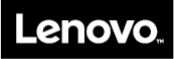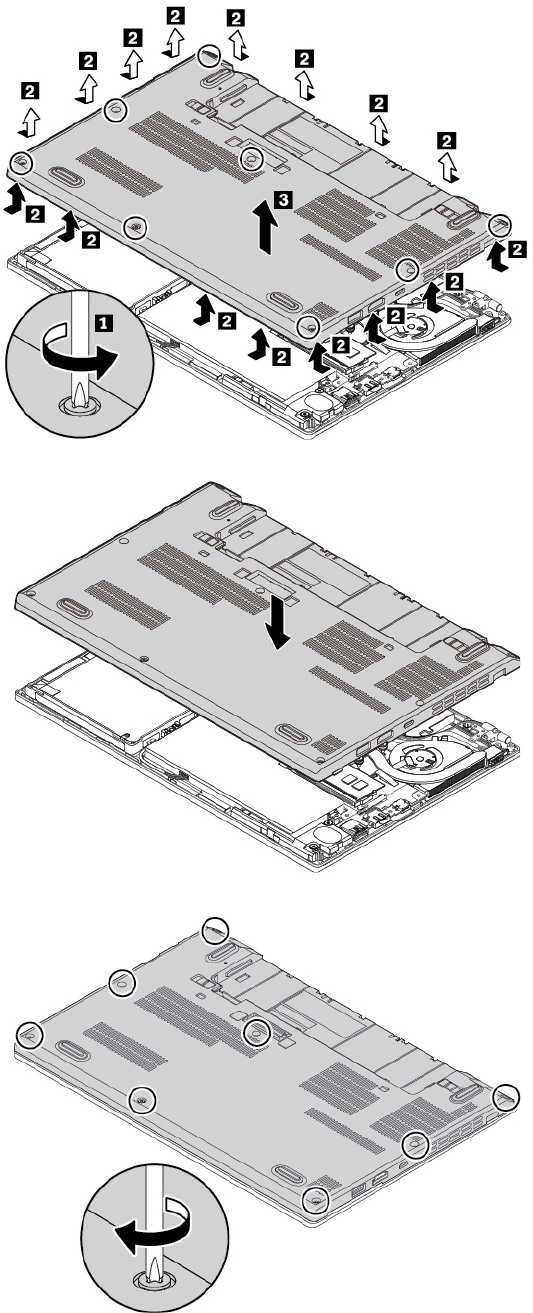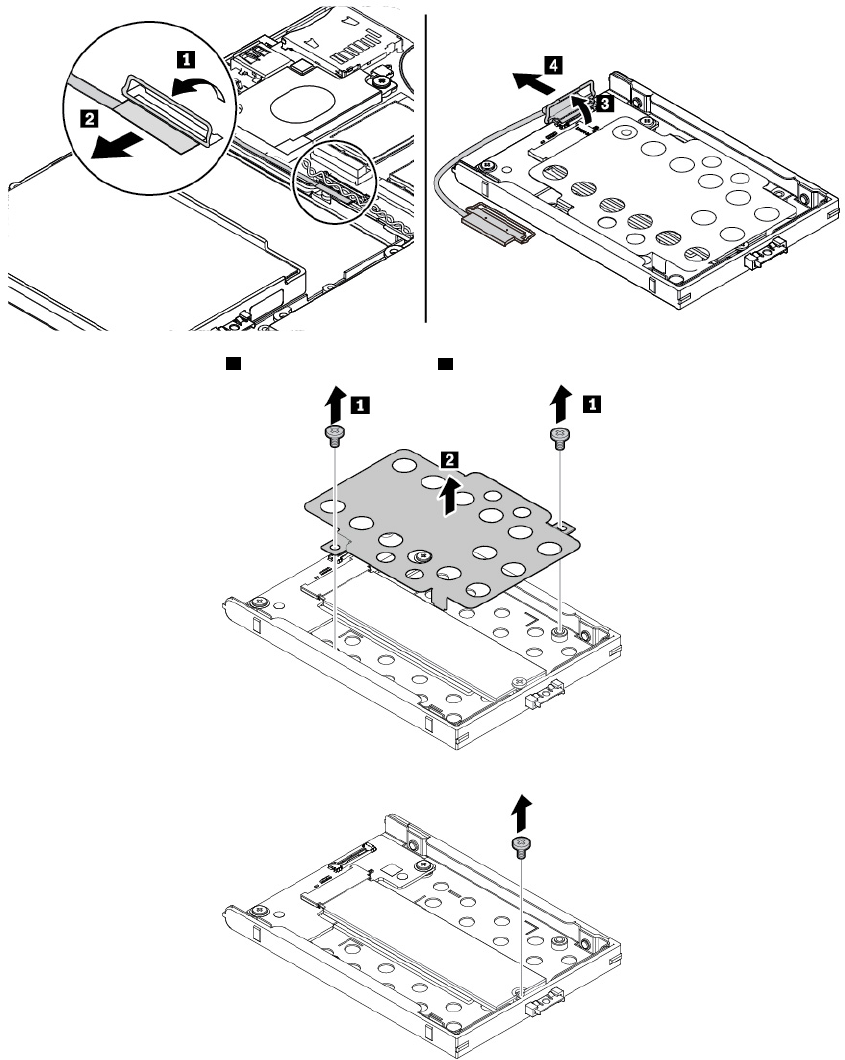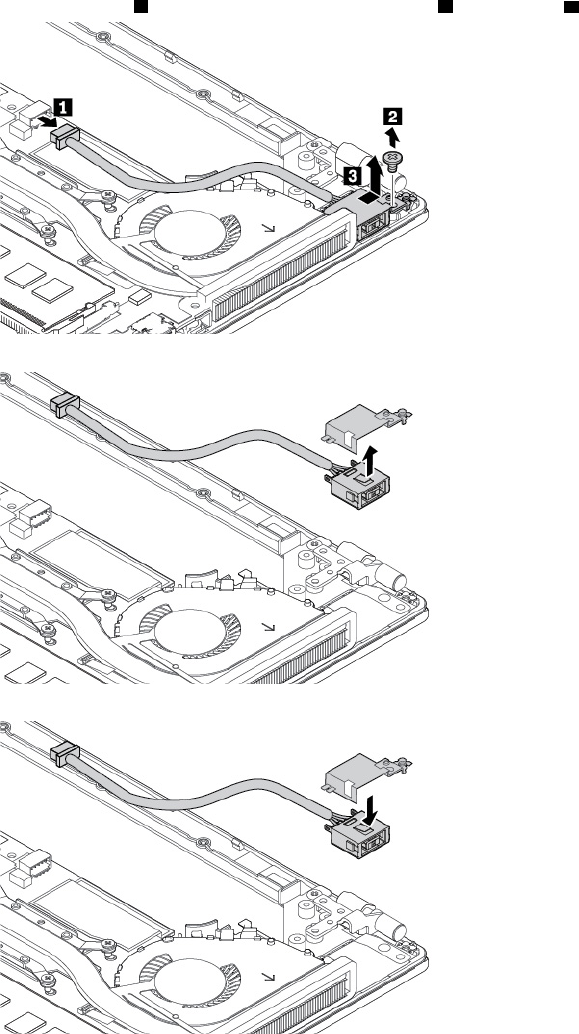Lenovo X270 Ug He User Manual (Hebrew) Guide Think Pad (Type 20HN, 20HM) Laptop (Think Pad) Type 20HM
2017-07-14
User Manual: Lenovo X270 Ug He (Hebrew) User Guide - ThinkPad X270 X270 (Type 20HN, 20HM) Laptop (ThinkPad) - Type 20HM 20HM
Open the PDF directly: View PDF ![]() .
.
Page Count: 148 [warning: Documents this large are best viewed by clicking the View PDF Link!]
- מידע חשוב בנושא בטיחות
- קראו זאת תחילה
- מידע חשוב אודות השימוש במחשב
- מצבים שדורשים פעולה מיידית
- שירות ושידרוג
- כבלי חשמל ומתאמי מתח
- כבלים מאריכים והתקנים קשורים
- תקעים ושקעים
- הצהרה בנוגע לאספקת החשמל
- התקנים חיצוניים
- הודעה כללית בנוגע לסוללות
- הודעה בנוגע לסוללה ניתנת להסרה
- הודעה בנוגע לסוללה נטענת מובנית
- הודעה בנוגע לסוללה בגודל מטבע שאינה נטענת
- חום ואיוורור המוצר
- מידע בטיחות בנוגע לזרם חשמלי
- הודעה לגבי צג גביש נוזלי (LCD)
- שימוש באוזניות
- הודעה בנוגע לשקיות פלסטיק
- הודעה בנושא חלקי זכוכית
- פרק 1. סקירת המוצר
- פרק 2. שימוש במחשב
- פרק 3. שיפור המחשב שלכם
- פרק 4. מידע בנושא נגישות, ארגונומיה ותחזוקה
- פרק 5. אבטחה
- פרק 6. תצורה מתקדמת
- פרק 7. פתרון בעיות במחשב
- עצות כלליות למניעת בעיות
- אבחון בעיות
- פתרון בעיות
- המחשב מפסיק להגיב
- שפיכת נוזלים על המקלדת
- הודעות שגיאה
- שגיאות צפצוף
- בעיות הקשורות למודולי זיכרון
- בעיות הקשורות באתרנט
- בעיה הקשורה לרשת LAN אלחוטית
- בעיה הקשורה לרשת WAN אלחוטית
- בעיה הקשורה ל-Bluetooth
- בעיות הקשורות להתקן ההצבעה של ThinkPad
- בעיות הקשורות למקלדת
- בעיות הקשורות למסך המחשב
- בעיות הקשורות לצג חיצוני
- בעיות הקשורות לשמע
- בעיות הקשורות לקורא טביעת האצבעות
- בעיות הקשורות לסוללה
- בעיה הקשורה למתאם מתח ה-AC
- בעיות הקשורות לאספקת חשמל
- בעיה הקשורה למתג ההפעלה
- בעיות אתחול
- בעיות הקשורות למצב המתנה ולמצב שינה
- בעיות הקשורות לכונן הדיסק הקשיח
- בעיה הקשורה לכונן הזיכרון המוצק
- בעיה הקשורה לתוכנה
- בעיית USB
- בעיה בתחנת עגינה
- פרק 8. מידע בנושא שחזור
- פרק 9. החלפת התקנים
- פרק 10. קבלת תמיכה
- נספח A. מידע משלים על מערכת ההפעלה Ubuntu
- נספח B. מידע בנושא תקינה
- מידע בנושא אישורים
- מידע בנושא התקנים אלחוטיים
- הודעת סיווג יצוא
- הודעות על פליטה אלקטרונית
- הצהרת תאימות של הוועדה האמריקאית הפדרלית לתקשורת
- הצהרת תאימות לתקן התעשייה בקנדה בדבר פליטת לייזר Class B
- תאימות של האיחוד האירופי
- הצהרת תאימות Class B - גרמניה
- הצהרת תאימות Class B - קוריאה
- הצהרת תאימות VCCI Class B - יפן
- הצהרת תאימות ביפן למוצרים המתחברים למתח חשמל של עד 20 אמפר לפאזה
- הודעה בנושא כבל חשמל AC עבור יפן
- מידע שירות מוצר של Lenovo עבור טאיוואן
- סמל התאימות של אירופה ואסיה
- הודעה בנושא שמע עבור ברזיל
- נספח C. הצהרות אודות WEEE ומיחזור
- נספח D. הנחיה להגבלת חומרים מסוכנים (RoHS)
- נספח E. מידע על דגם ENERGY STAR
- נספח F. הודעות
- נספח G. סימנים מסחריים

X270מדריךלמשתמש
הערה:לפניהשימושבמידעזהובמוצרשבוהואתומך,הקפידולקרואולהביןאתהמידעשלהלן:
•מדריךבטיחות,אחריותוהתקנה
•"מידעחשובבנושאבטיחות"בעמודv
מדריךהבטיחות,האחריותוההתקנהו-Regulatory NoticeהעדכנייםביותרזמיניםבאתרהתמיכהשלLenovo,בכתובת:
http://www.lenovo.com/support
מהדורהשלישית)יוני2017(
© Copyright Lenovo 2017.
הודעתזכויותמוגבלות:במקרהשלמסירתנתוניםאותוכנותבמסגרתחוזהניהולשירותיםכלליים)GSA(,שימוש,שכפולאוחשיפהיהיוכפופיםלהגבלות
המוגדרותבחוזהמס'GS-35F-05925.

תוכןהעניינים
מידעחשובבנושאבטיחות................v
קראוזאתתחילה........................v
מידעחשובאודותהשימושבמחשב.................v
מצביםשדורשיםפעולהמיידית.................vii
שירותושידרוג........................vii
כבליחשמלומתאמימתח...................viii
כבליםמאריכיםוהתקניםקשורים...............viii
תקעיםושקעים........................ix
הצהרהבנוגעלאספקתהחשמל.................ix
התקניםחיצוניים.......................ix
הודעהכלליתבנוגעלסוללות...................x
הודעהבנוגעלסוללהניתנתלהסרה.................x
הודעהבנוגעלסוללהנטענתמובנית................x
הודעהבנוגעלסוללהבגודלמטבעשאינהנטענת...........x
חוםואיוורורהמוצר......................xi
מידעבטיחותבנוגעלזרםחשמלי.................xi
הודעהלגביצגגבישנוזלי(LCD)................xii
שימושבאוזניות........................xii
הודעהבנוגעלשקיותפלסטיק.................xiii
הודעהבנושאחלקיזכוכית..................xiii
פרק1.סקירתהמוצר...................1
בקרים,מחבריםומחווניםשלהמחשב................1
מבטמלפנים........................1
מבטמשמאל........................2
מבטמימין.........................3
מבטמלמטה........................4
מחוונימצב.........................4
תוויותמידעחשובבנוגעלמוצר..................5
תוויתסוגהמחשבודגםהמחשב................6
מזההFCCומספראישורIC.................6
תוויותעבורמערכותההפעלהשלWindows..........7
תכונותהמחשב.........................7
מפרטהמחשב..........................9
סביבתהפעלה..........................9
תוכניותשלLenovo.....................10
גישהאלהתוכניותשלLenovo...............10
מבואלתוכניותשלLenovo................10
פרק2.שימושבמחשב.................13
רישוםהמחשב........................13
שאלותנפוצות........................13
קבלתעזרהעבורמערכתההפעלהWindows...........14
שימושבמסךרב-מגע.....................14
שימושבמקשיםהמיוחדים...................16
שימושבהתקןההצבעהשלThinkPad..............17
סקירהכלליתשלהתקןההצבעהשלThinkPad........17
שימושבהתקןההצבעהTrackPoint.............18
שימושבמשטחהמגע...................19
שימושבפעולתהמגעשלמשטחהמגע............20
התאמהאישיתשלהתקןההצבעהשלThinkPad.......20
החלפתהמכסהשליתדההצבעה...............21
ניהולצריכתהחשמל......................21
שימושבמתאםמתחAC..................21
שימושבסוללה......................22
ניהולצריכתהחשמלבסוללה................23
מצביחיסכוןבחשמל....................23
חיבוריכבלאתרנט.......................23
חיבוריםאלחוטיים.......................24
שימושבחיבורה-LANהאלחוטי..............24
שימושבחיבורה-WANהאלחוטי..............24
שימושבחיבורה-Bluetooth................25
שימושבהתקניNFC...................25
שימושבמצבטיסה....................26
שימושבמאפיינישמע.....................26
שימושבמצלמה........................27
שימושבכרטיסחכם......................27
שימושבכרטיסמדיה......................28
שימושבצגחיצוני.......................29
שימושבמחשבבדרכים.....................30
פרק3.שיפורהמחשבשלכם.............33
איתוראפשרויותThinkPad..................33
ThinkPad Basic Dock ,ThinkPad Pro Dockו-ThinkPad
Ultra Dock.........................33
פקדים,מחבריםומחוונים..................33
חיבורתחנתעגינהלמחשב.................37
ניתוקתחנתעגינהמהמחשב.................38
הנחיותלחיבורמספרצגיםחיצונייםלתחנתעגינה.......39
ThinkPad WiGig Dock...................40
סקירתThinkPad WiGig Dock.............40
הגדרתThinkPad WiGig Dock.............41
שימושב-ThinkPad WiGig Dock............43
פרק4.מידעבנושאנגישות,ארגונומיהותחזוקה
..............................45
מידעבנושאנגישות......................45
מידעבנושאארגונומיה.....................47
ניקיוןותחזוקה........................48
פרק5.אבטחה......................49
שימושבסיסמאות.......................49
מבואלסיסמאות......................49
הגדרה,שינויאוהסרתסיסמה................50
אבטחתדיסקקשיח......................50
הגדרתשבבהאבטחה......................51
שימושבקוראטביעתהאצבעות.................51
מחיקתנתוניםמכונןהאחסון...................53
© Copyright Lenovo 2017i
שימושבחומותאש......................53
הגנהעלנתוניםמפניוירוסים..................53
פרק6.תצורהמתקדמת................55
התקנתמערכתהפעלהחדשה..................55
התקנתמערכתההפעלהWindows 7............55
התקנתמערכתההפעלהWindows 10............56
התקנתמנהליהתקנים.....................57
שימושבתוכניתThinkPad Setup...............57
קביעתהתצורהשלThinkPad Setup............57
שינוירצףהאתחול....................58
עדכוןה-UEFI BIOS...................58
תפריטBIOS......................59
שימושבניהולמערכת.....................67
פרק7.פתרוןבעיותבמחשב..............69
עצותכלליותלמניעתבעיות...................69
אבחוןבעיות.........................69
פתרוןבעיות.........................70
המחשבמפסיקלהגיב...................70
שפיכתנוזליםעלהמקלדת.................70
הודעותשגיאה......................71
שגיאותצפצוף......................72
בעיותהקשורותלמודוליזיכרון...............73
בעיותהקשורותבאתרנט..................73
בעיההקשורהלרשתLANאלחוטית.............74
בעיההקשורהלרשתWANאלחוטית............74
בעיההקשורהל-Bluetooth................75
בעיותהקשורותלהתקןההצבעהשלThinkPad........75
בעיותהקשורותלמקלדת..................75
בעיותהקשורותלמסךהמחשב...............76
בעיותהקשורותלצגחיצוני.................77
בעיותהקשורותלשמע...................78
בעיותהקשורותלקוראטביעתהאצבעות...........79
בעיותהקשורותלסוללה..................80
בעיההקשורהלמתאםמתחה-AC..............80
בעיותהקשורותלאספקתחשמל...............80
בעיההקשורהלמתגההפעלה................81
בעיותאתחול.......................81
בעיותהקשורותלמצבהמתנהולמצבשינה..........81
בעיותהקשורותלכונןהדיסקהקשיח.............82
בעיההקשורהלכונןהזיכרוןהמוצק.............82
בעיההקשורהלתוכנה...................82
בעייתUSB.......................82
בעיהבתחנתעגינה....................83
פרק8.מידעבנושאשחזור..............85
נתונישחזורעבורמערכתההפעלהWindows 7..........85
ביצועפעולותגיבויושחזור.................85
שימושבסביבתהעבודהRescue and Recovery.......85
יצירתמדייתהצלהושימושבה...............86
יצירתמדייתשחזורושימושבה...............87
התקנהמחדששלתוכניותומנהליהתקניםשהותקנומראש....87
פתרוןבעיותשחזור....................88
נתונישחזורעבורמערכתההפעלהWindows 10.........88
איפוסהמחשב......................88
שימושבאפשרויותהאתחולהמתקדמות............89
שחזורמערכתההפעלהכאשרנכשלתההפעלהשלWindows
10...........................89
יצירתכונןUSBלשחזורושימושבו.............89
פרק9.החלפתהתקנים.................91
הימנעותמחשמלסטטי.....................91
השבתתהסוללההמובנית....................91
החלפתהסוללההניתנתלהסרה.................91
החלפתכרטיסmicro SIM...................93
החלפתמערךמכסההבסיס...................94
החלפתכרטיסה-WANהאלחוטי................96
החלפתמודולזיכרון......................97
החלפתכונןהאחסוןהפנימי...................98
החלפתהכבלשלכניסתDC.................104
פרק10.קבלתתמיכה..................107
לפנישתפנואלLenovo...................107
קבלתעזרהושירות.....................107
אתרהתמיכהשלLenovo................107
התקשרותאלLenovo.................108
רכישתשירותיםנוספים...................108
נספחA.מידעמשליםעלמערכתההפעלהUbuntu
..............................109
נספחB.מידעבנושאתקינה.............111
מידעבנושאאישורים....................111
מידעבנושאהתקניםאלחוטיים................111
פעולההדדיתאלחוטית..................111
סביבתהשימושובריאותכם................112
איתוראנטנותUltraConnectהאלחוטיות.........112
מידעבנושאתאימותשלהתקןרדיואלחוטי.........113
איתורהודעותתקינהבנושאאלחוטיות...........113
הודעתסיווגיצוא......................113
הודעותעלפליטהאלקטרונית.................113
הצהרתתאימותשלהוועדההאמריקאיתהפדרליתלתקשורת
...........................113
הצהרתתאימותלתקןהתעשייהבקנדהבדברפליטתלייזרClass
B...........................114
תאימותשלהאיחודהאירופי...............114
הצהרתתאימותClass B-גרמניה............114
הצהרתתאימותClass B-קוריאה............115
הצהרתתאימותVCCI Class B-יפן...........115
הצהרתתאימותביפןלמוצריםהמתחבריםלמתחחשמלשלעד20
אמפרלפאזה.......................115
הודעהבנושאכבלחשמלACעבוריפן...........115
iiX270מדריךלמשתמש

מידעשירותמוצרשלLenovoעבורטאיוואן........115
סמלהתאימותשלאירופהואסיה................115
הודעהבנושאשמעעבורברזיל................116
נספחC.הצהרותאודותWEEEומיחזור......117
מידעכלליבנושאמיחזור...................117
מידעחשובבנושאWEEE..................117
הצהרותבנושאמיחזורביפן..................117
מידעאודותמיחזורבברזיל..................118
מידעאודותמיחזורסוללותבאיחודהאירופי...........119
מידעאודותמיחזורסוללותבטייוואן..............119
מידעאודותמיחזורסוללותבארצותהבריתובקנדה........120
מידעאודותמיחזורבסין...................120
נספחD.הנחיהלהגבלתחומריםמסוכנים(RoHS)
..............................121
נספחE.מידעעלדגםENERGY STAR.....125
נספחF.הודעות....................127
נספחG.סימניםמסחריים...............129
© Copyright Lenovo 2017iii
ivX270מדריךלמשתמש
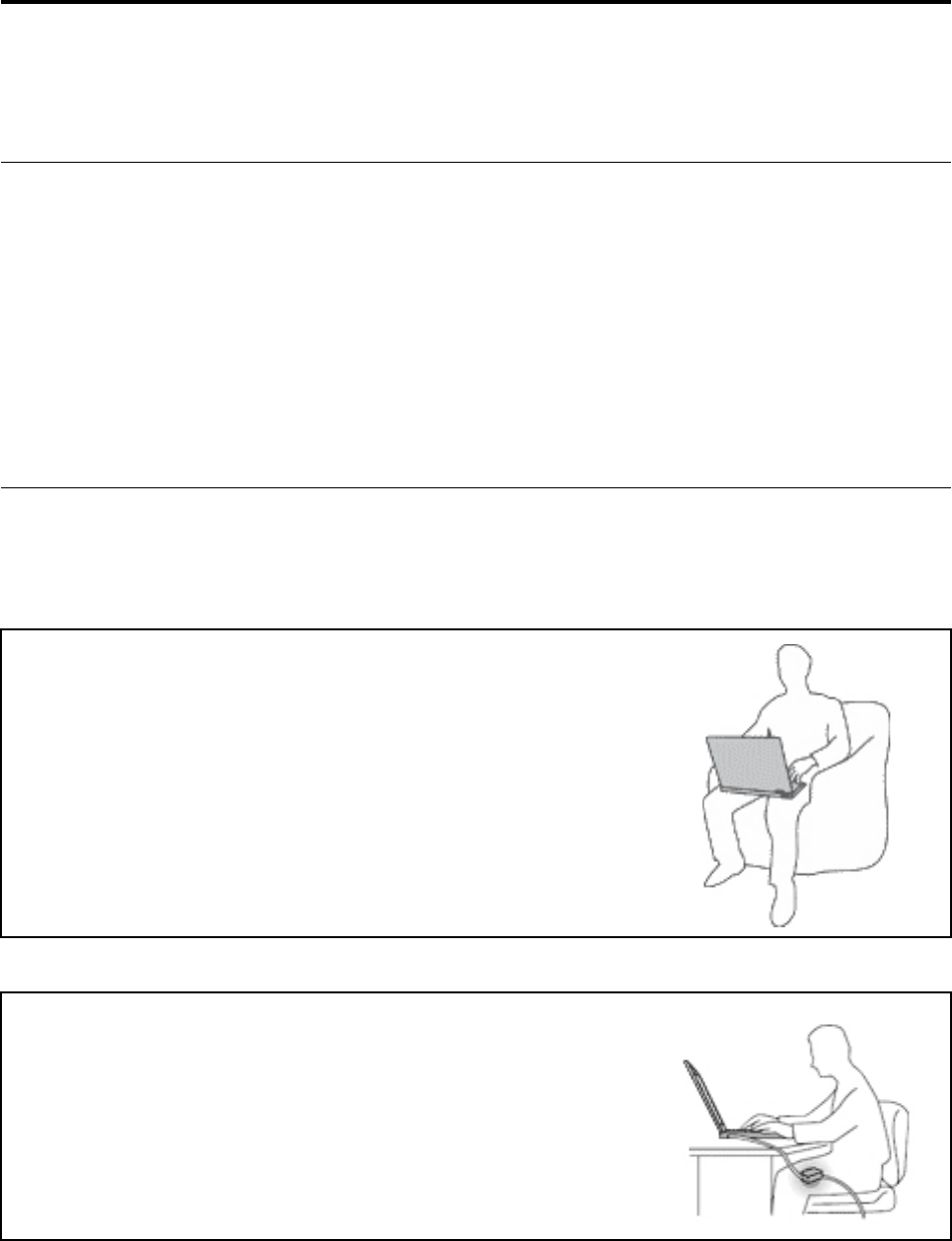
מידעחשובבנושאבטיחות
הערה:קראואתמידעהבטיחותהחשובתחילה.
קראוזאתתחילה
מידעזהיכוללסייעלכםלהשתמשבמחשבהניידבאופןבטוח.פעלובהתאםלמידעהמצורףלמחשבושמרומידעזה.המידעבמסמךזהאינומשנהאתהתנאיםשל
הסכםהרכישהאואתכתבהאחריותהמוגבלתשלLenovo.לקבלתמידענוסף,עיינובפרק"מידעבנוגעלאחריות"במדריךהבטיחות,האחריותוההתקנההמצורף
למחשב.
בטיחותהלקוחותחשובהלנו.פיתחנומוצריםבטוחיםויעילים.עםזאת,מחשביםאישייםהםמכשיריםחשמליים.מתאמימתחורכיביםאחריםיכוליםלהוותסכנה
בטיחותיתולגרוםלפגיעהבגוףאוברכוש,במיוחדאםלאמשתמשיםבהםכיאות.כדילהקטיןאתהסיכון,פעלובהתאםלהוראותהמצורפותלמוצר,הקפידולפעול
בהתאםלכלהאזהרותשעלהמוצרוכלהאזהרותשבהוראותההפעלהועיינובמידעשבמסמךזהבקפידה.אםתקפידולפעולבהתאםלמידעשבמסמךזהולמידע
שסופקעםהמחשב,תוכלולהגןעלעצמכםמסכנותוליצורסביבתעבודהבטוחהיותרלשימושבמחשב.
הערה:מידעזהכוללהתייחסויותלמתאמימתחולסוללות.בנוסףלמחשביםאישייםניידים,כמהמוצרים)כגוןרמקוליםוצגים(כולליםמתאמימתחחיצוניים.אם
ישלכםמוצרכזה,מידעזהישיםלמוצרזה.בנוסף,מוצריהמחשבשלכםמכיליםסוללהפנימיתבגודלמטבעשמספקתחשמללשעוןהמערכתגםכאשרהמחשב
אינומחוברלחשמל,ולכןהוראותהבטיחותבנוגעלסוללותחלותעלכלמוצריהמחשבים.
מידעחשובאודותהשימושבמחשב
הקפידולפעולבהתאםלעצותהחשובותהניתנותכאןכדילהפיקאתמרבהשימושוההנאהמהמחשבשלכם.אםלאתעשוכן,הדברעלוללגרוםלאי-נוחות,
לפציעהאולכשלהמחשב.
הגנועלעצמכםמפניהחוםשהמחשבמפיק.
כאשרהמחשבפועלאוכאשרהסוללהנטענת,ייתכןשהבסיס,המתקןשלמחשבכףהידוחלקיםאחרים
יתחממו.מידתהחוםתלויהבמידתפעילותהמערכתוברמתהטעינהשלהסוללה.
מגעממושךעםהגוף,אפילודרךהבגדים,עלוללגרוםלחוסרנוחותואפילולכוויות.
•הימנעוממגעממושךשלחלקיגופכםכגוןהידיים,הירכייםאוחלקיםאחריםעםחלקחםשלהמחשב.
•מעתלעת,הפסיקולהשתמשבמקלדתוהרימואתידיכםממשענתכףהיד.
הגנועלעצמכםמפניהחוםשמתאםמתחה-ACמפיק.
כאשרמחבריםאתמתאםמתחה-ACלרשתהחשמלולמחשב,הואמפיקחום.
מגעממושךעםהגוף,אפילודרךהבגדים,עלוללגרוםלכוויות.
•אלתביאואתמתאםה-ACבמגעעםחלקכלשהובגופכםבזמןשנעשהבושימוש.
•לעולםאלתשתמשובוכדילחמםאתגופכם.
© Copyright Lenovo 2017v
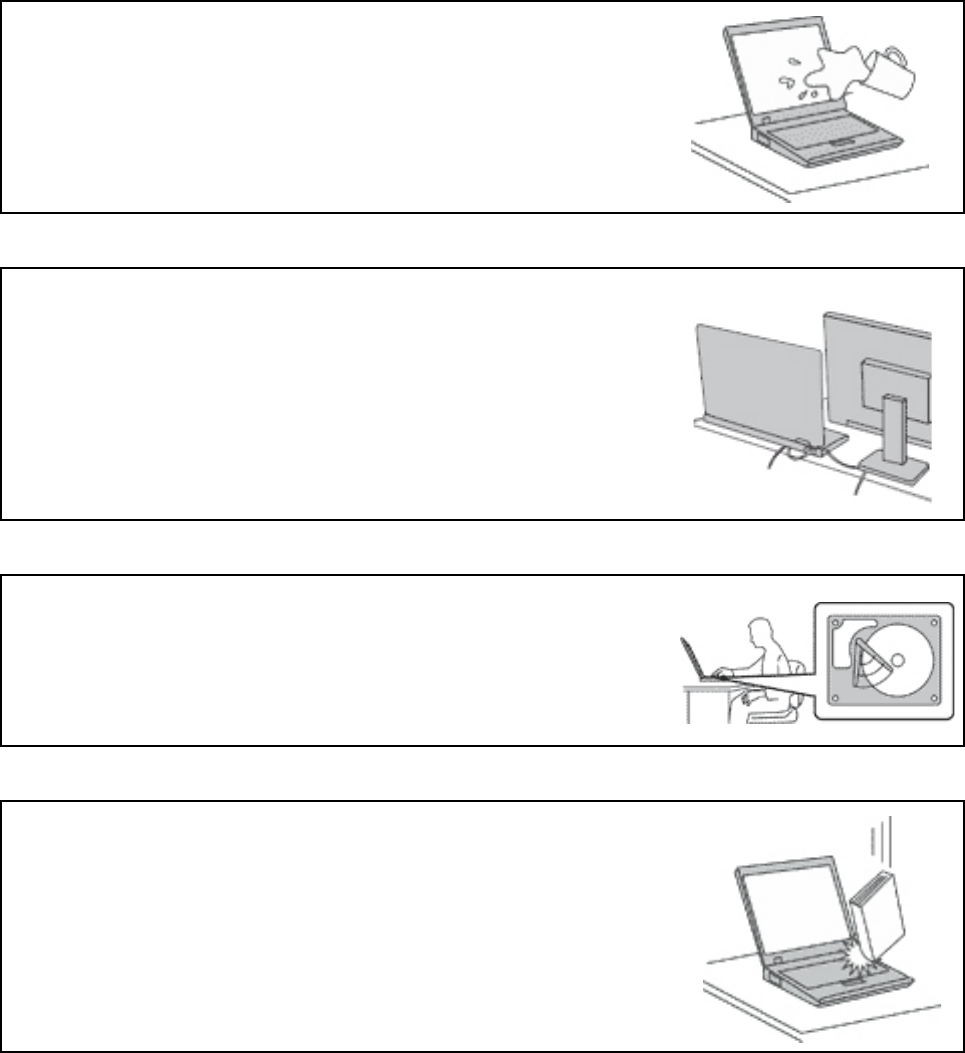
מנעוהרטבהשלהמחשב.
כדילהימנעמהתזתנוזליםומסכנתהתחשמלות,הרחיקונוזליםמהמחשב.
הגנועלהכבליםמפנינזק.
הפעלתכוחעלהכבליםעלולהלפגועבהםאולקרועאותם.
הניחוכבליתקשורתוכבליםשלמתאםמתחAC,עכבר,מקלדת,מדפסתוכלהתקןאלקטרוניאחר,כך
שלאניתןיהיהלדרוךעליהםאולהיתקלבהם,שהמחשבשלכםאוחפציםאחריםלאילחצועליהם,ושלא
יינזקובאופןשיפגעבפעולתהמחשב.
הגנועלהמחשבועלהנתוניםשלכםבעתהעברתהמחשב.
לפניהזזתמחשבהמצוידבכונןדיסקקשיח,בצעואחתמהפעולותהבאות:
•כבואתהמחשב.
•העבירואתהמחשבלמצבהמתנה.
•העבירואתהמחשבלמצבשינה.
הדבריסייעלמנוענזקלמחשבואובדןאפשרישלנתונים.
טפלובמחשבבעדינות.
אלתשמטו,תכו,תשרטו,תכופפו,תטלטלו,תדחפואותציבועצמיםכבדיםעלהמחשב,התצוגהאוהתקנים
חיצוניים.
viX270מדריךלמשתמש
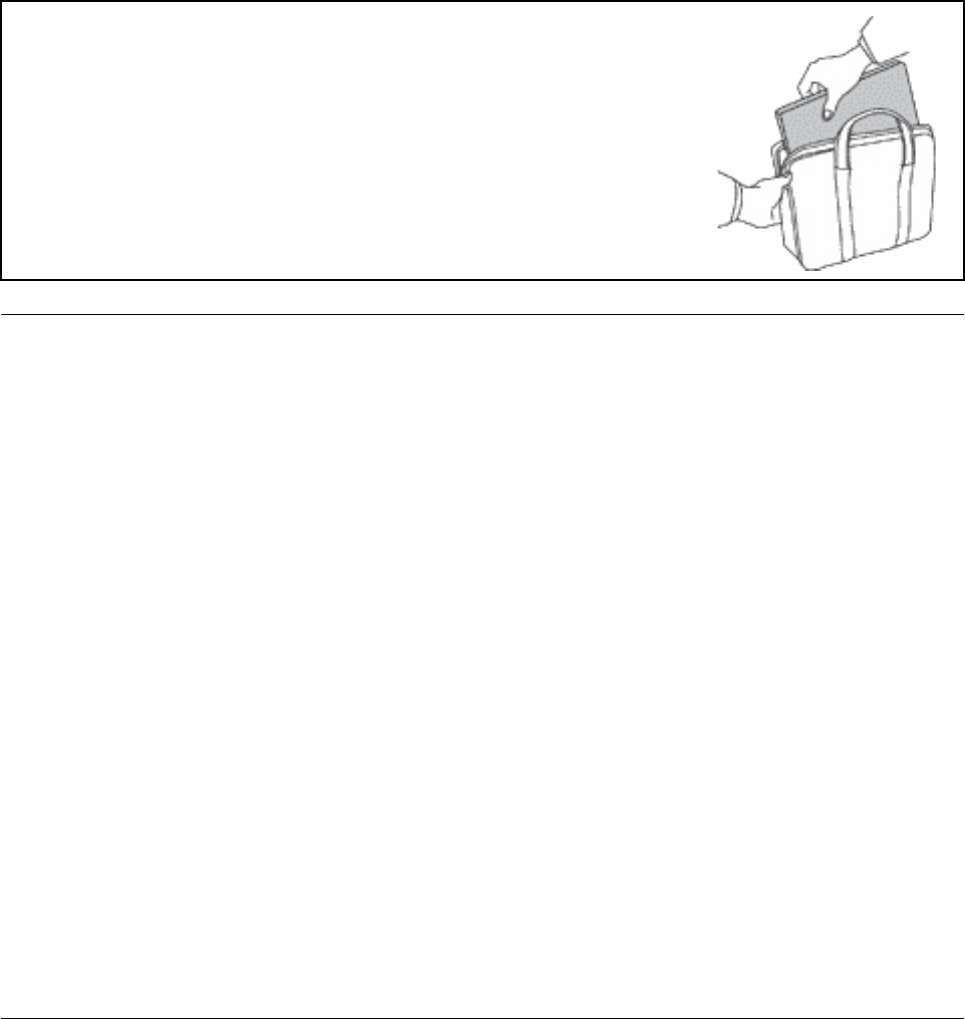
שאואתהמחשבבזהירות.
•השתמשובתיקנשיאהאיכותישמספקריפודוהגנהמתאימים.
•אלתארזואתהמחשבבמזוודהאובתיקצפופים.
•לפניהנחתהמחשבבתיקנשיאה,ודאושהואכבוי,במצבהמתנהאובמצבשינה.אלתניחואתהמחשבבתיק
נשיאהבעודופועל.
מצביםשדורשיםפעולהמיידית
מוצריםיכוליםלהינזקכתוצאהמשימושלאנאותאוהזנחה.אםהפגמיםחמוריםמאוד,איןלהשתמשבמוצרלפנישספקשירותמורשהיבדוקאותו,
ובמידתהצורךיתקןאותו.
בדומהלכלמכשיראלקטרוני,ישלהשגיחהיטבעלהמוצרבעתהפעלתו.במקריםנדירים,ייתכןשתבחינובריחאושתראועשןאוניצוצותבוקעים
מהמחשב.ייתכןשתשמעוקולותנפץ,קולותשבירהאושריקות.ייתכןשאלורקסימניםלכשלבטוחומבוקרשלרכיבחשמלי.אךייתכןשאלוסימנים
לבעייתבטיחותאפשרית.בכלמקרה,אלתסתכנוואלתנסולאבחןאתהמצבבעצמכם.פנולמרכזהתמיכהבלקוחותלקבלתהדרכהנוספת.לקבלתרשימה
שלמספריהטלפוןשלמרכזיהשירותוהתמיכה,עיינובאתרהאינטרנטשלהלן:
http://www.lenovo.com/support/phone
בדקואתהמחשבואתרכיביולעתיםקרובותוחפשופגמים,בלאיאוסימניםלסכנה.במידהומצבשלרכיבמסויםיעוררבכםספק,אלתשתמשובמוצר.
פנולמרכזהתמיכהבלקוחותאוליצרןשלהמוצר,בקשוהוראותלבדיקתהמוצרומסרואותולתיקון,במידתהצורך.
אםתבחינובאחדמהמצביםהנדיריםהמתואריםלהלןאואםישלכםספקותבנוגעלבטיחותהמוצר,הפסיקולהשתמשבמוצר,נתקואותוממקורהחשמל
ומקוויהתקשורתופנולמרכזהתמיכהבלקוחותלקבלתהדרכהנוספת.
•כבליהחשמל,התקעים,מתאמיהמתח,הכבליםהמאריכים,ההתקניםלהגנהמפניקפיצותמתחאוספקיהחשמלסדוקים,שבוריםאופגומים.
•סימניםשלהתחממותיתר,עשן,ניצוצותאואש.
•נזקלסוללה)כמולמשלסדקים,שקעיםאוקימוטים(,פליטהמהסוללהאוהצטברותשלחומריםזריםעלהסוללה.
•קולותשבירה,שריקות,קולותנפץאוריחחזקשעוליםמהמחשב.
•סימניםלנוזלשנשפךעלהמחשב,עלכבלהחשמלאועלמתאםהחשמלאוסימניםלחפץשנפלעליהם.
•המחשב,כבלהחשמלאומתאםהמתחנחשפולמים.
•המחשבהופלאוניזוקבדרךכלשהי.
•המחשבאינופועלכשורהכאשרמפעיליםאותובהתאםלהוראותההפעלה.
הערה:אםתבחינובמצביםאלובמוצרשאינומיוצרעל-ידי
®
Lenovoאועבורה)למשל,בכבלמאריך(,הפסיקולהשתמשבאותומוצר,פנוליצרןהמוצרלקבלת
הוראותנוספותאוהשיגותחליףמתאים.
שירותושידרוג
אםלאקיבלתםהוראהמפורשתממרכזהתמיכהבלקוחותאובהתאםלהוראותבמדריך,אלתנסולבצעפעולותתחזוקהבמוצר.מסרואתהמחשבאךורקלספק
שירותשמוסמךלתקןאתהמוצרהספציפישלכם.
הערה:הלקוחיכוללשדרגאולהחליףחלקיםמסוימים.שדרוגיםנקראיםבדרךכלל"תוספות".חלקיםהניתניםלהחלפהעל-ידיהלקוחנקראים"יחידותלהחלפה
עצמית"אורכיביCRU.כאשרהלקוחותרשאיםלהתקיןתוספותאולהחליףחלקיםבעצמם,Lenovoתספקתיעודוהוראות.הקפידולפעולבהתאםלהוראות
בעתהתקנהאוהחלפהשלחלקים.העובדהשמחווןהחשמלנמצאבמצב"מופסק",איןפירושהבהכרחשאיןמתחבמוצר.לפניהסרתהכיסוייםממוצרהמצויד
בכבלחשמל,ודאותמידשהמוצרכבויומנותקמכלמקורחשמל.אםיתעוררושאלותאוחששות,פנולמרכזהתמיכהבלקוחות.
למרותשאיןחלקיםנעיםבמחשבלאחרניתוקכבלהחשמל,האזהרותהבאותחיוניותלבטחונכם.
© Copyright Lenovo 2017vii
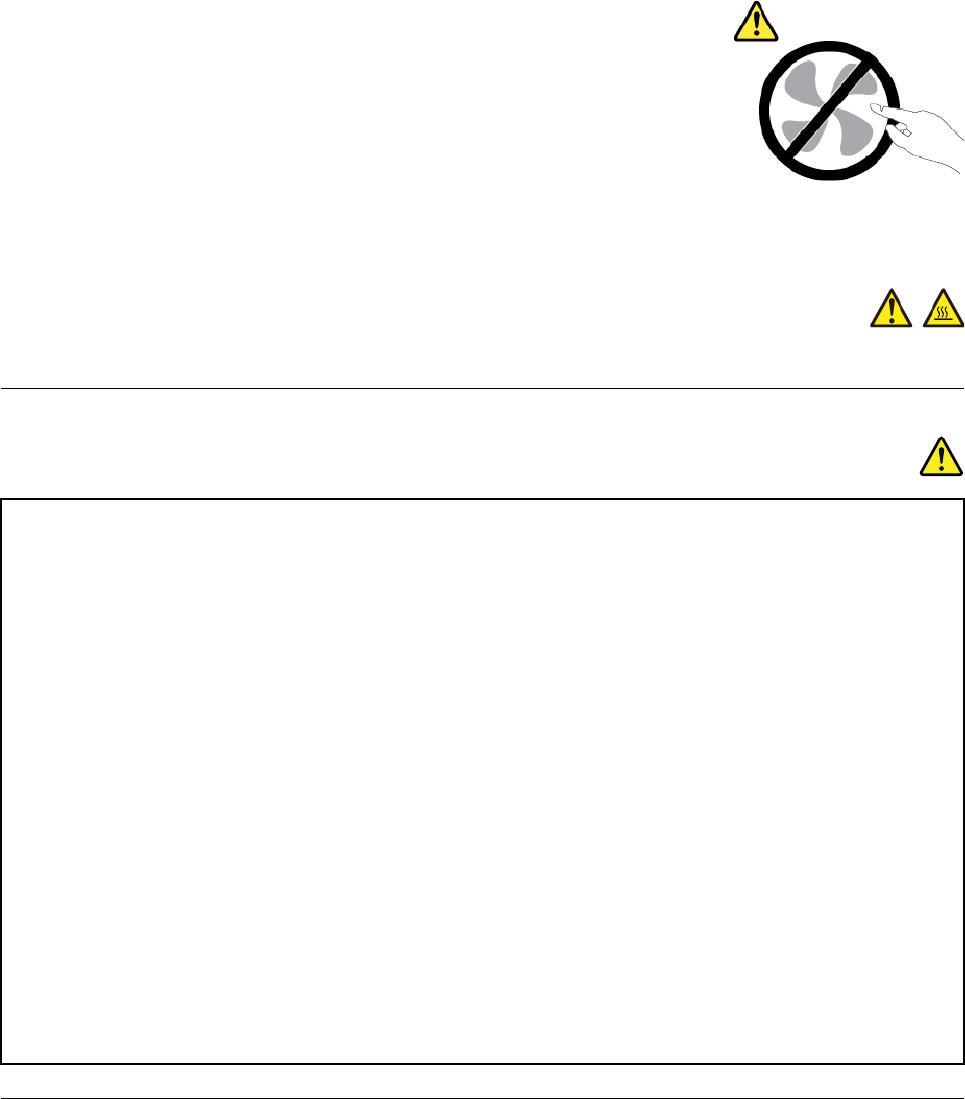
זהירות:
חלקיםנעיםמסוכנים.אלתקרבואצבעותאוחלקיגוףאחרים.
זהירות:
לפניפתיחתמכסההמחשב,כבואתהמחשבוהמתינומספרדקות,עדשהמחשביתקרר.
כבליחשמלומתאמימתח
סכנה
השתמשואךורקבכבליהחשמלובמתאמיהמתחשסיפקיצרןהמוצר.
עלכבליהחשמללהיותבעליאישורבטיחות.בגרמניה,עלהכבליםלהיותמסוגH03VV-F,3G,0.75מ"מ
2
אוטוביותר.במדינות
אחרות,ייעשהשימושבסוגהמתאים.
לעולםאלתכרכואתכבלהחשמלסביבמתאםהמתחאוסביבחפץאחר.פעולהזויכולהלמתוחאתהכבלולגרוםלשחיקה,להיסדקות
אולהסתלסלותהכבל.מצביםכאלויכוליםלהוותסכנהבטיחותית.
הקפידולהניחאתהכבליםהחשמלייםבמקוםשבולאידרכועליהםאוימעדועליהםובמקוםשבוחפציםאינםלוחציםעליהם.
הגנועלהכבליםועלמתאמיהמתחמנוזלים.לדוגמה,אלתניחואתהכבלאואתמתאםהמתחלידכיורים,לידאמבטיות,לידאסלותאו
עלרצפהשנוקתהבאמצעותחומריניקוינוזליים.נוזליםיכוליםלגרוםלקצר,במיוחדאםהכבלאומתאםהמתחנמתחובגללשימושלא
נאות.נוזליםיכוליםלגרוםגםלקורוזיהשלהמחבריםשלכבלהחשמלו/אושלמתאםהמתח,דברשיכוללגרוםלהתחממותיתר.
ודאושכלמחבריכבליהחשמלמחובריםומאובטחיםכהלכהבתוךהשקעים.
אלתשתמשובמתאםמתח,אםעלהפיניםשלכניסתACהופיעהקורוזיהאואםניכריםסימניםשלהתחממותיתר)כמולמשלפלסטיק
מעוות(בכניסתACאובכלמקוםאחרבמתאםהמתח.
אלתשתמשובכבליחשמלאםבמגעיםהחשמלייםבאחדמהקצוותנתגלתהקורוזיה,אםנתגלוסימניםשלהתחממותיתראואםכבל
החשמלניזוקבכלצורהשהיא.
כדילמנועאפשרותלהתחממותיתר,איןלכסותאתמתאםהמתחבבגדיםאובחפציםאחרים,כאשרהואמחוברלשקעחשמל.
כבליםמאריכיםוהתקניםקשורים
ודאושהכבליםהמאריכים,ההתקניםלהגנהמפניקפיצותמתח,התקניהאל-פסקומפצליהחשמלשבשימושמתאימיםלדרישותהחשמליותשלהמוצר.לעולםאל
תגרמולעומסיתרבהתקניםאלו.אםנעשהשימושבמפצליחשמל,העומסאינוצריךלעלותעלדרישותהספקהמבואשלמפצלהחשמל.התייעצועםחשמלאי
ובקשוממנומידענוסףאםיתעוררושאלותבנוגעלעומסיחשמל,לצריכתהחשמלולדרישותהספקהמבוא.
viiiX270מדריךלמשתמש
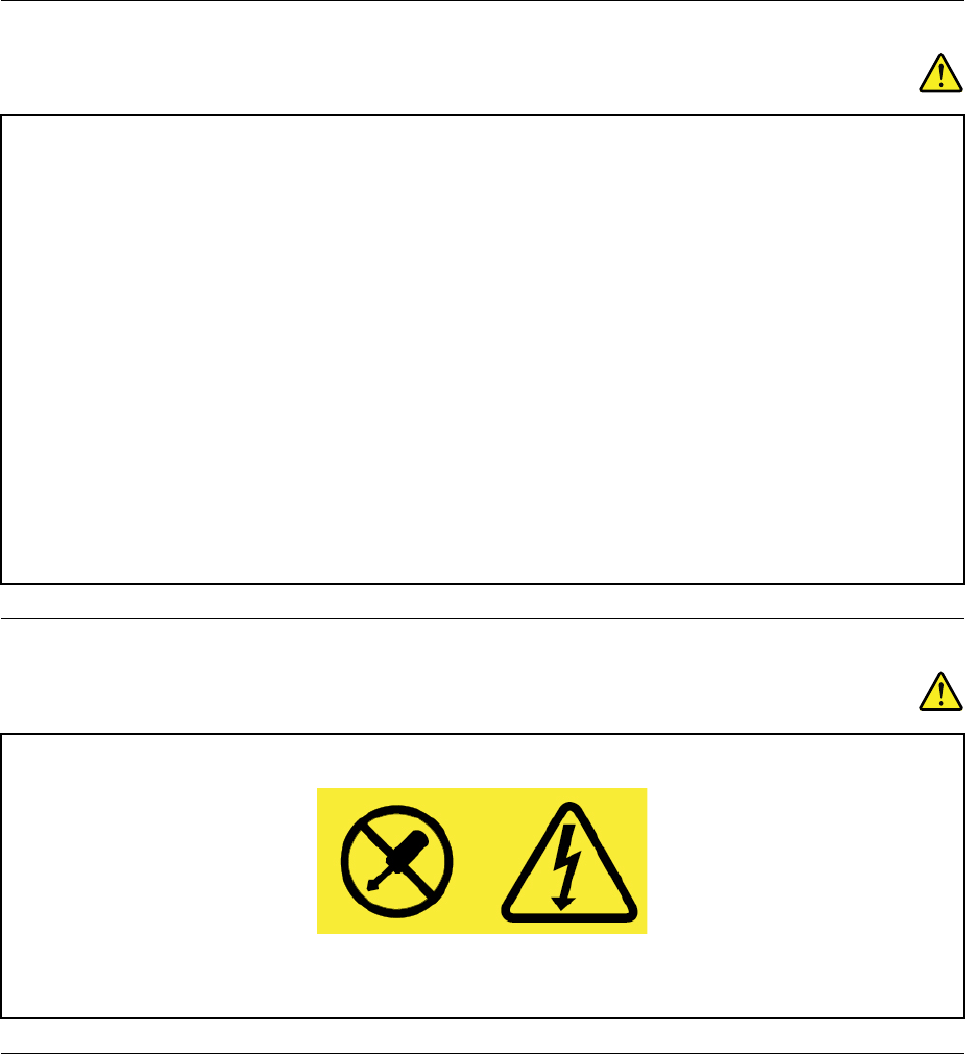
תקעיםושקעים
סכנה
איןלחבראתהמחשבלשקעחשמלפגוםאואכול.דאגולכךשהשקעיוחלףעלידיחשמלאימוסמך.
אלתכופפוואלתשנואתהתקע.אםהתקעניזוק,פנוליצרןוהשיגותחליף.
אלתשתמשובתקעחשמליהמשמשמוצריםחשמלייםאחריםהצורכיםחשמלרב;אחרת,מתחלאיציבעלוללפגועבמחשב,בנתונים
אובהתקניםמחוברים.
למוצריםשוניםישתקעיםעםשלושהפינים.תקעיםאלהמתאימיםאךורקלשקעיםחשמלייםעםהארקה.הארקההיאאמצעי
בטיחות.אלתנסולעקוףאמצעיבטיחותזהואלתחברואתהתקעלשקעללאהארקה.אםלאניתןלהכניסאתהתקעלשקע,פנו
לחשמלאילקבלתמתאםשקעמאושראוכדילהחליףאתהשקעבשקעהמתאיםלאמצעיבטיחותזה.לעולםאלתצרועומסיתרעל
שקעחשמל.העומסהכללישלהמערכתאינוצריךלעלותעל80אחוזמדרישותהמתחשלהענףשלהמעגלהחשמלי.התייעצועם
חשמלאיובקשוממנומידענוסףאםיתעוררושאלותבנוגעלעומסיחשמלולדרישותההספקשלהענףשלהמעגלהחשמלי.
ודאוששקעהחשמלשבשימושמחווטכראויוהקפידושהואיהיהנגישוממוקםקרובלציוד.אלתמתחואתכבליהחשמלבאופןשיפגע
בכבלים.
ודאושהתקעמספקאתהמתחוהזרםהמתאימיםעבורהמוצר.
חברוונתקובזהירותאתהציודמשקעהחשמל.
הצהרהבנוגעלאספקתהחשמל
סכנה
לעולםאלתסירואתהכיסוימספקהחשמלאומכלרכיבשמוצמדתאליוהתוויתשלהלן.
רמותמסוכנותשלמתח,זרםואנרגיהקיימותבכלרכיבשאליומוצמדתהתווית.רכיביםאלהאינםכולליםרכיביםלהחלפהעצמית.אם
אתםחושדיםשקיימתבעיהבאחדמהחלקיםהללו,פנולטכנאישירות.
התקניםחיצוניים
זהירות:
איןלחבראולנתקכבליםשלהתקניםחיצונייםכאשרהמחשבפועל,מלבדכבליUniversal Serial Bus)USB(ו-1394;אחרת,המחשבעלוללהינזק.
כדילמנוענזקאפשרילהתקניםמחוברים,המתינולפחותחמששניותלאחרכיבויהמחשבלפניניתוקהתקניםחיצוניים.
© Copyright Lenovo 2017ix
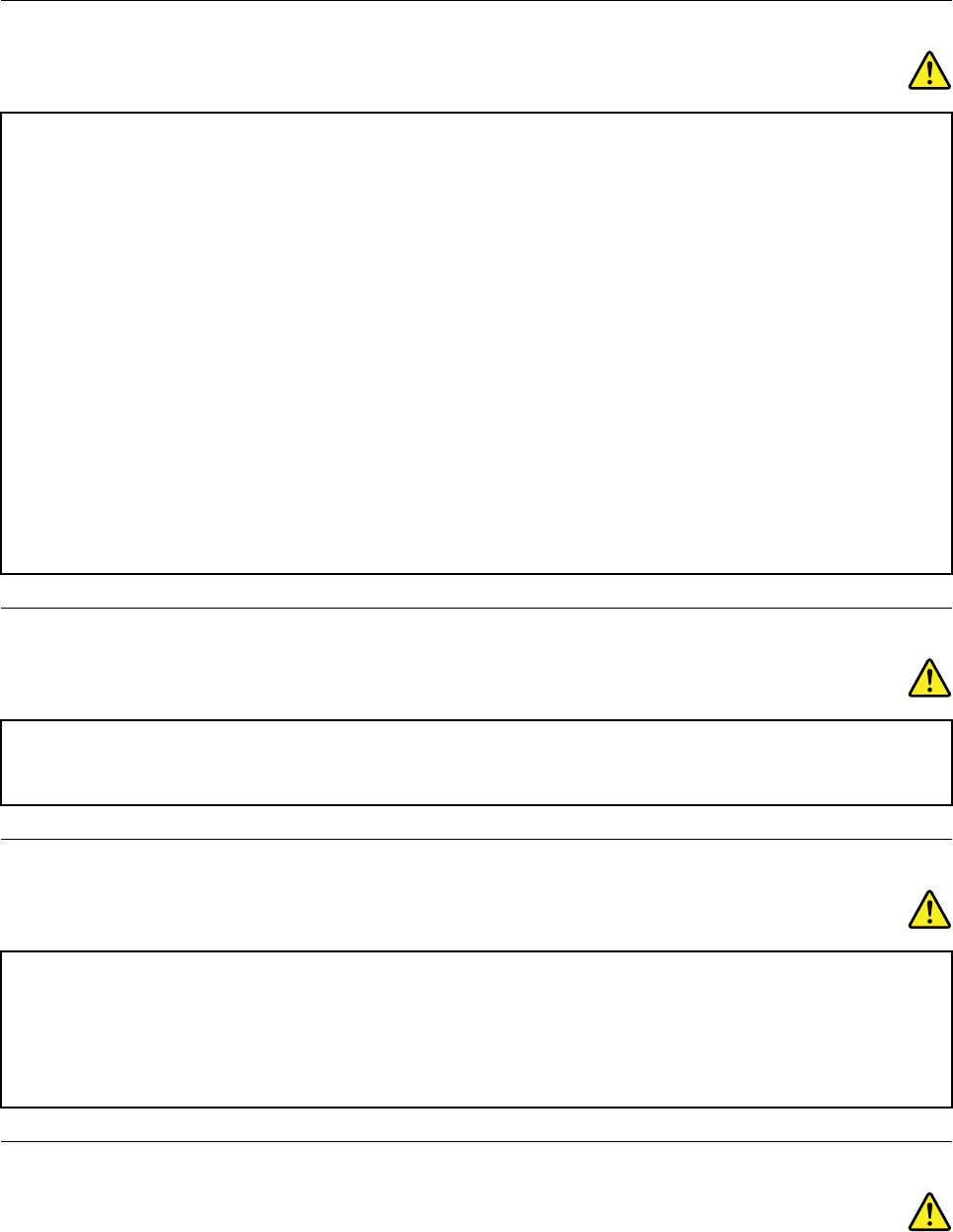
הודעהכלליתבנוגעלסוללות
סכנה
הסוללותש-Lenovoסיפקהלשימושעםהמחשבעברומבדקיתאימותוישלהחליפןרקבחלפיםשקיבלואישור.שימושבסוללה
שאינהמהסוגשצויןעל-ידיLenovo,אובסוללהמפורקתאושעברהשינוי,אינומכוסהבמסגרתהאחריות.
שימושלרעהאושימושלאנכוןבסוללהעלוללגרוםלהתחממותיתר,לדליפתנוזלאולפיצוץ.כדילמנועפציעהאפשרית,בצעואת
הפעולותהבאות:
•אלתפתחואותפרקואתהסוללהואלתבצעובהפעולותתחזוקה.
•אלתמעכואותנקבואתהסוללה.
•אלתגרמולקצרבסוללהואלתחשפואותהלמיםאונוזליםאחרים.
•הרחיקואתהסוללהמהישגידםשלילדים.
•הרחיקואתהסוללהמאש.
אםהסוללהניזוקהאואםתבחינובפליטהמהסוללהאובהצטברותשלחומריםזריםעלמגעיהסוללה,הפסיקולהשתמשבסוללה.
אחסנואתהסוללותהנטענותאואתהמוצריםהמכיליםאותןבטמפרטורתהחדר,כשהןטעונותברמהשל30%עד50%מהקיבולת.
אנוממליציםעלטעינתהסוללותפעםבשנהכדילמנועפריקתיתר.
אלתניחואתהסוללהבפחאשפהשמרוקןלמזבלה.בעתהשלכתהסוללה,הקפידולשמורעלהחוקיםאוהתקנותהמקומיים.
הודעהבנוגעלסוללהניתנתלהסרה
סכנה
טענואתמארזהסוללהאךורקבהתאםלהוראותהמופיעותבתיעודהמוצר.
אםהסוללהלאתוחלףכהלכה,קיימתסכנתהתפוצצות.הסוללהמכילהכמותקטנהשלחומריםמזיקים.
הודעהבנוגעלסוללהנטענתמובנית
סכנה
אלתנסולהסיראולהחליףאתהסוללההנטענתהמובנית.החלפתהסוללהחייבתלהתבצעבמרכזתיקוניםמורשהשלLenovoאועל-
ידיטכנאימורשהשלLenovo.
טענואתמארזהסוללהאךורקבהתאםלהוראותהמופיעותבתיעודהמוצר.
מרכזיהתיקוניםהמורשיםשלLenovoאוהטכנאיםממחזריםסוללותשלLenovoבהתאםלחוקיםותקנותמקומיים.
הודעהבנוגעלסוללהבגודלמטבעשאינהנטענת
סכנה
x
X270מדריךלמשתמש
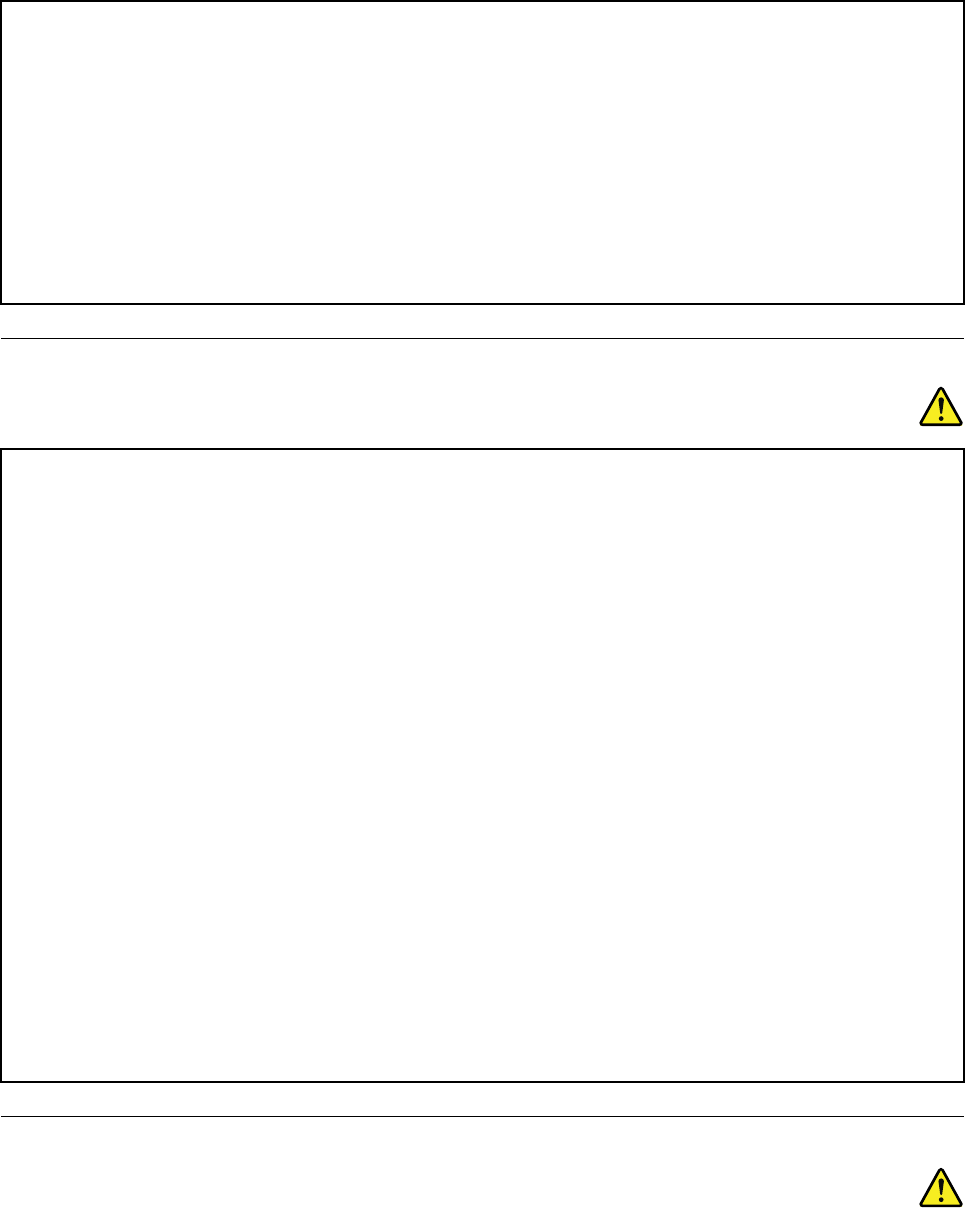
אלתנסולהחליףאתהסוללהבגודלמטבעשאינהנטענת.החלפתהסוללהחייבתלהתבצעבמרכזתיקוניםמורשהשלLenovoאועל-
ידיטכנאימורשהשלLenovo.
מרכזיהתיקוניםהמורשיםשלLenovoאוהטכנאיםממחזריםסוללותשלLenovoבהתאםלחוקיםותקנותמקומיים.
ההצהרהשלהלןחלהעלמשתמשיםבמדינתקליפורניה,ארה"ב.
מידעאודותחומריםפרכלורטייםבקליפורניה:
מוצריםהמכיליםסוללותליתיום-מנגןדו-חמצניבגודלמטבעעשוייםלהכילפרכלורט.
חומרפרכלורטי-ישלטפלבזהירות,ראוhttp://www.dtsc.ca.gov/hazardouswaste/perchlorate
חוםואיוורורהמוצר
סכנה
מחשבים,מתאמימתחACואביזריםרביםעשוייםלהפיקחוםכאשרהםמופעליםוכאשרהסוללותנטענות.מחשבימחברתיכולים
להפיקחוםרבבגללמידותיהםהקטנות.נקטותמידבאמצעיהזהירותשלהלן:
•כאשרהמחשבפועלאוכאשרהסוללהנטענת,ייתכןשהבסיס,המתקןשלמחשבכףהידוחלקיםאחריםיתחממו.הימנעוממגע
ממושךשלחלקיגופכםכגוןהידיים,הירכייםאוחלקיםאחריםעםחלקחםשלהמחשב.בעתשימושבמקלדת,הימנעומהנחתכפות
ידיכםלזמןממושךעלהמתקןשלמחשבכףהיד.המחשבמפיקמידהמסוימתשלחוםבמהלךפעולתוהרגילה.מידתהחוםתלויה
במידתפעילותהמערכתוברמתהטעינהשלהסוללה.מגעממושךעםהגוף,אפילודרךהבגדים,עלוללגרוםלחוסרנוחותואפילו
לכוויות.מעתלעתהפסיקולהשתמשבמקלדתעל-ידיהרמתהידייםמהמתקןשלמחשבכףהידוהימנעומשימושממושךבמקלדת.
•אלתפעילואתהמחשבואלתטענואתהסוללהלידחומריםמתלקחיםאובסביבתחומרינפץ.
•פתחיהאוורור,המאוורריםו/אוגופיהקירורמסופקיםעםהמוצרכדישההפעלהתהיהבטוחה,נוחהואמינה.התקניםאלהיכולים
להחסםבשוגגאםמניחיםאתהמחשבעלמיטה,ספה,שטיחאומשטחיםגמישיםאחרים.לעולםאלתחסמו,אלתכסוואלתשביתו
התקניםאלה.
•כאשרמחבריםאתמתאםמתחה-ACלרשתהחשמלולמחשב,הואמפיקחום.בעתהשימוש,אלתקרבואתהמתאםלגופכם.לעולם
אלתשתמשובמתאםמתחה-ACכדילחמםאתגופכם.מגעממושךעםהגוף,אפילודרךהבגדים,עלוללגרוםלכוויות.
למעןבטיחותכם,וכדילהבטיחביצועיםמיטבייםשלהמחשב,פעלותמידבהתאםלאמצעיהזהירותהבסיסייםשלהלן:
•אלתסירואתהכיסויכלעודהמחשבמחוברלחשמל.
•בדקוהצטברותאבקעלחוץהמחשבלעיתיםקרובות.
•הסירואבקמפתחיהאוורורומהפתחיםשבמסגרתהמחשב.ייתכןשיהיהצורךלנקותלעיתיםקרובותיותרמחשביםהפועלים
באזוריםמאובקיםאוסואנים.
•אלתגבילואותחסמופתחיאוורורכלשהם.
•אלתאחסנואותפעילואתהמחשבבתוךריהוט,שכןדברזהעשוילהגבירסכנהשלהתחממותיתר.
•אסורשטמפרטורתהאווירמסביבלמחשבתעלהעל35°C)95°F(.
מידעבטיחותבנוגעלזרםחשמלי
סכנה
© Copyright Lenovo 2017xi
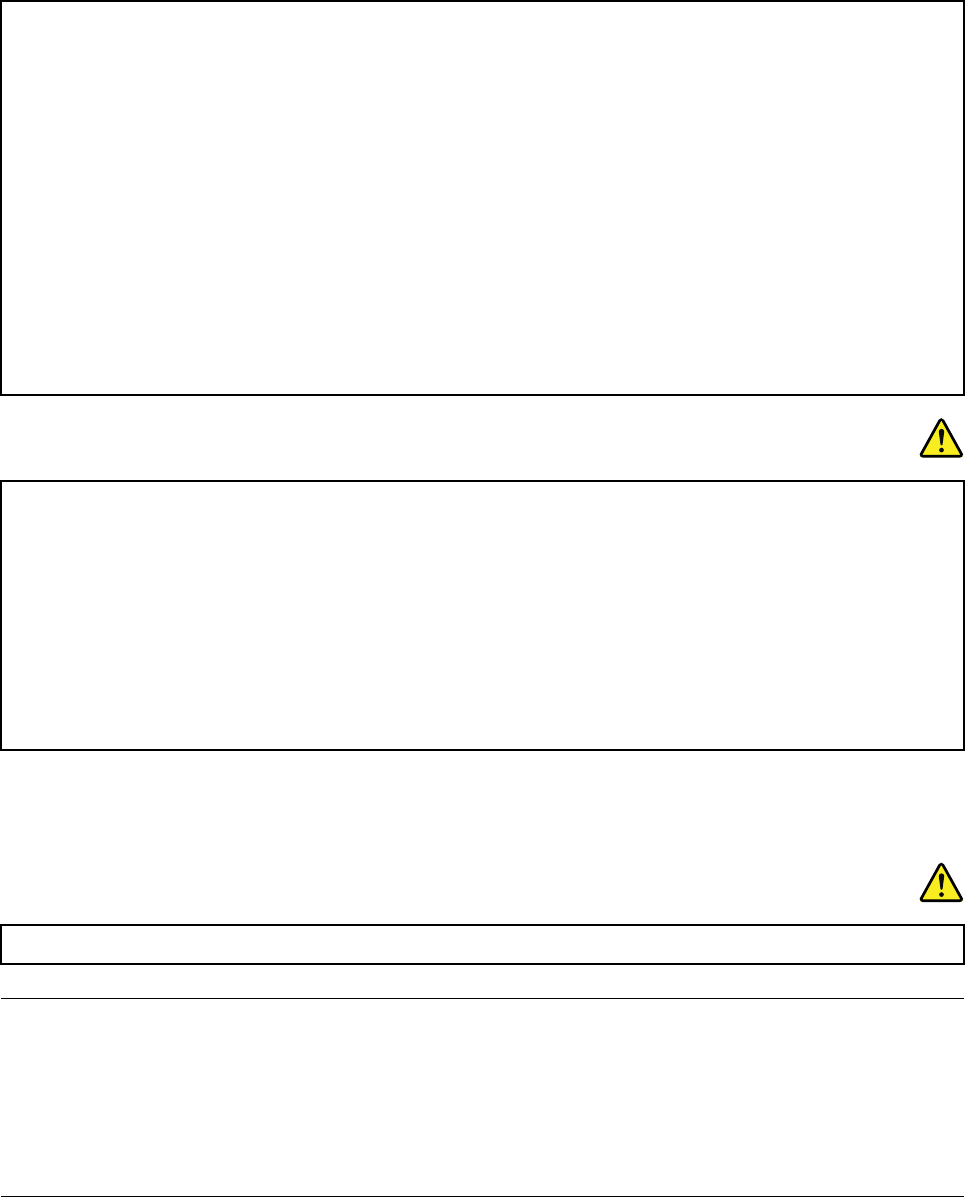
הזרמיםהחשמלייםבכבליהחשמל,בכבליהטלפוןאובכבליהתקשורתמסוכנים.
כדילמנועסכנתהתחשמלות:
•אלתשתמשובמחשבבמהלךסופתברקים.
•אלתחברואותנתקוכבליםלצורךביצועפעולותהתקנה,תחזוקהאוהגדרהמחדשבמחשבבמהלךסופתברקים.
•חברואתכלכבליהחשמללשקעחשמלבעלחיווטנכוןוהארקהנאותה.
•חברוכלפריטציודהמחוברלמחשבלשקעיםהמחווטיםכהלכה.
•בכלעתשאפשר,השתמשובידאחתבלבדלחיבורולניתוקכבליאותות.
•לעולםאלתפעילוציודכאשרישהוכחותלשריפה,נזילהאונזקמבני.
•נתקואתכבליהחשמל,הסוללהוכלהכבליםלפניפתיחתכיסוייההתקן,אלאאםקיבלתםהנחיהאחרתבאחדמהליכיההתקנה
וההגדרה.
•איןלהשתמשבמחשבלפנישכלמארזיהחלקיםהפנימייםמחובריםלמקומם.איןלהשתמשבמחשבכאשרחלקיםומעגליםפנימיים
חשופים.
סכנה
חברוונתקוכבליםכמתוארבהליכיםשלהלןבמהלךהתקנהוהעברהשלהמחשב,אובעתפתיחתהכיסוייםשלהמחשבושלההתקנים
המחובריםאליו.
כדילחבר:
1.כבואתכלההתקנים.
2.ראשית,חברואתכלהכבליםלהתקנים.
3.חברואתכבליהאותותלמחברים.
4.חברואתכבליהחשמללשקעים.
5.הפעילואתההתקנים.
כדילנתק:
1.כבואתכלההתקנים.
2.ראשית,נתקואתכבליהחשמלמהשקעים.
3.הסירואתכבליהאותותמןהמחברים.
4.נתקואתכלהכבליםמןההתקנים.
לפניהתקנתכלכבליהחשמלהאחריםהמחובריםלמחשב,עלכבלהחשמללהיותמנותקמהשקעשבקיראומכליהקיבול.
ניתןלחברמחדשאתכבלהחשמללשקעשבקיראולכליהקיבולרקלאחרחיבורכלכבליהחשמלהאחריםלמחשב.
סכנה
במהלךסופותברקים,איןלבצעכלהחלפה,לחבראתהכבללשקעהטלפוןשבקיראולנתקאותוממנו.
הודעהלגביצגגבישנוזלי(LCD)
זהירות:
צגהגבישהנוזלי(LCD)עשוימזכוכית.טיפוללאזהיראוהפלתהמחשבעלוליםלגרוםלולהישבר.אםצגLCDנשברוהנוזלהפנימיניתזלתוך
עיניכםאונשפךעלידיכם,שטפומיידאתהאזוריםהנגועיםבמיםבמשך15דקותלפחות.אםמופיעיםסימניםלאחרהשטיפה,פנולרופא.
הערה:עבורמוצריםהכולליםנורותפלואורסנטהמכילותכספית)כגוןנורותשאינןמסוגLED(,נורתהפלואורסנטשבתצוגתהגבישהנוזלי(LCD)מכילה
כספית;השליכואותהבהתאםלתקנותהמקומיותאולחוקיהמדינה.
שימושבאוזניות
זהירות:
לחץקולקיצונימאוזניותעלוללגרוםלאובדןשמיעה.כוונוןהאקולייזרלרמהמרביתמגביראתמתחהמוצאשלהאוזניותואתרמתהלחץהקולי.לכן,על
מנתלהגןעלשמיעתכם,כווננואתהאקולייזרלרמההמתאימה.
xiiX270מדריךלמשתמש

שימושמופרזבערכתראשאובאוזניותלפרקזמןממושךבעוצמתקולגבוההעלוללהיותמסוכןאםהאוזניותאינןתואמותלמפרטיEN 50332-2.יציאתמחבר
האוזניותבמחשבךעומדתבתקנותEN 50332-2תת-סעיף7.תקנהזומגבילהאתמתחפלטה-RMSהאמיתיהמרבישלהמחשבבפסרחבל-150 mV.לצורך
הגנהמפניאובדןשמיעה,ודאושסטהראשאוהאוזניותשבהםאתםמשתמשיםתואמיםגםל-EN 50332-2)הגבלותסעיף7(עבורמתחמאפייניפסרחבשל75
mV.שימושבאוזניותשאינןתואמותל-EN 50332-2עלוללהיותמסוכןבשלרמותלחץקולקיצוניות.
אםלמחשבLenovoשברשותכםמצורףסטראשאואוזניות,שילובהאוזניותוהמחשבכברתואםלמפרטיEN 50332-1.אםנעשהשימושבסטראששונהאו
באוזניותשונות,ודאושהםעומדיםבתקנותEN 50332-1)ערכיהגבלהשלסעיף6.5(.שימושבאוזניותשאינןתואמותל-EN 50332-1עלוללהיותמסוכן
בשלרמותלחץקולקיצוניות.
הודעהבנוגעלשקיותפלסטיק
סכנה
שקיותפלסטיקעלולותלהיותמסוכנות.הרחיקושקיותפלסטיקמתינוקותוילדיםכדילמנועסכנתחנק.
הודעהבנושאחלקיזכוכית
זהירות:
חלקיםמסוימיםשלהמוצרשברשותכםעשוייםלהיותעשוייםמזכוכית.הזכוכיתעלולהלהישבראםהמוצרייפולעלמשטחקשהאויספוגמהלומה
חזקה.אםהזכוכיתתישבר,איןלגעתבהאולנסותלהסירה.הפסיקולהשתמשבמוצרעדלהחלפתהזכוכיתעל-ידיספקשירותמוסמך.
© Copyright Lenovo 2017xiii
xivX270מדריךלמשתמש
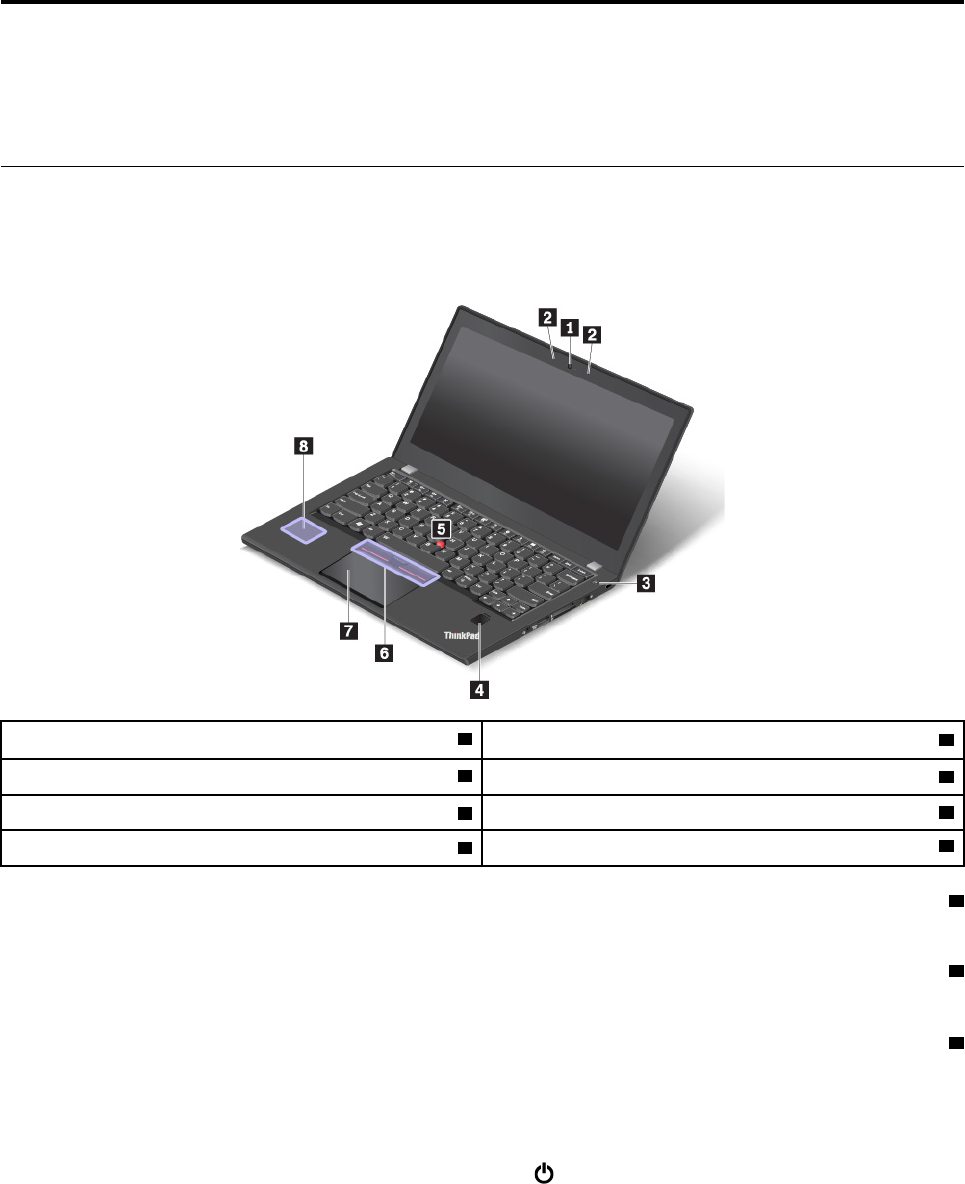
פרק1.סקירתהמוצר
פרקזהמכילמידעבסיסיהמיועדלסייעלכםבהכרתהמחשב.
בקרים,מחבריםומחווניםשלהמחשב
בפרקזהמוצגותתכונותהחומרהשלהמחשב.
מבטמלפנים
1מצלמה)זמינהבדגמיםמסוימים(
2מיקרופונים)זמיניםבדגמיםמסוימים(
3מתגהפעלה
4קוראטביעתאצבעות)זמיןבדגמיםמסוימים(
5התקןההצבעהTrackPoint®
6לחצניTrackPoint
7משטחמגע
8תוויתNFC)זמיןבדגמיםמסוימים(
1מצלמה)זמינהבדגמיםמסוימים(
המצלמהמאפשרתלכםלצלםתמונותאולקייםועידתוידאו.לקבלתמידענוסף,ראו"שימושבמצלמה"בעמוד27.
2מיקרופונים)זמיניםבדגמיםמסוימים(
המיקרופוניםלוכדיםצליליםוקולותכאשרנעשהבהםשימושעםתוכניתהמסוגלתלטפלבשמע.
3מתגהפעלה
ניתןללחוץעלמתגההפעלהכדילהפעילאתהמחשבאולהעביראותולמצבשינה.
כדילכבותאתהמחשב,בצעואתהפעולותהבאות:
•משתמשיWindows®7:פתחואתהתפריט"התחל"ולחצועלכיבוי.
•משתמשיWindows 10:פתחואתהתפריט"התחל",לחצועל
צריכתחשמל,ולאחרמכןלחצועלכיבוי.
אםהמחשבלאמגיב,תוכלולכבותאתהמחשבעל-ידילחיצהעלמתגההפעלהבמשךארבעשניותאויותר.אםלאניתןלכבותאתהמחשב,ראו"המחשבמפסיק
להגיב"בעמוד70.
בנוסף,תוכלולהגדיראתהפעולהשתתבצעבעתלחיצהעלמתגההפעלה.לדוגמה,בלחיצהעלמתגההפעלה,תוכלולכבותאתהמחשבאולהעביראותולמצב
המתנהאושינה.כדילשנותאתהפעולהשתתבצעבעתלחיצהעלמתגההפעלה,בצעואתהפעולותהבאות:
© Copyright Lenovo 20171
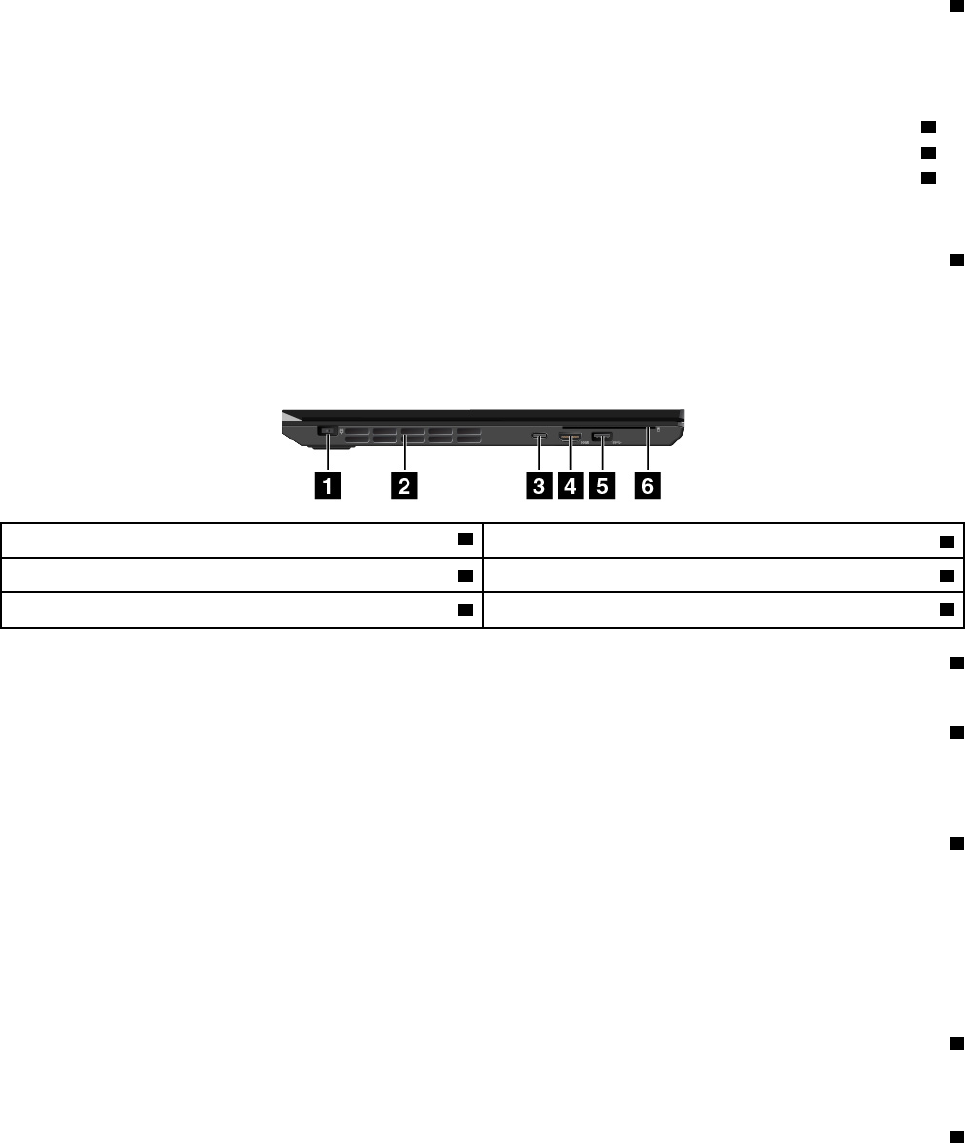
1.עברואללוחהבקרה,ושנואתהתצוגהשללוחהבקרהמ"קטגוריה"ל"סמליםגדולים"או"סמליםקטנים".
2.לחצועלאפשרויותצריכתחשמל!בחרמהעושיםלחצניההפעלה.
3.בצעואתההוראותשעל-גביהמסך.
4קוראטביעתאצבעות)זמיןבדגמיםמסוימים(
אימותטביעתאצבעותמאפשרגישתמשתמשפשוטהובטוחה,באמצעותשיוךטביעתהאצבעשלכםלסיסמה.לקבלתמידענוסף,ראו"שימושבקוראטביעת
האצבעות"בעמוד51.
התקןההצבעהשלThinkPad®
5התקןההצבעהTrackPoint
6לחצניTrackPoint
7משטחמגע
המחשבשלכםמצוידבהתקןההצבעהשלThinkPadהייחודיל-Lenovo.לקבלתמידענוסף,ראו"שימושבהתקןההצבעהשלThinkPad"בעמוד17.
8תוויתNFC)זמיןבדגמיםמסוימים(
אםתמצאואתתוויתשדהתקשורתבטווחאפס)NFC(לידמשטחהמגע,הואמצייןשהמחשבמצוידבכרטיסNFC. NFCהיאטכנולוגייתתקשורתאלחוטית
בתדרגבוה,המיועדתלטווחיםקצרים.באפשרותכםלהשתמשבטכנולוגייתNFCכדילהעבירנתוניםמהתקןאחדלהתקןאחרעלידיהצמדתםאוקירובםזהלזה.
לקבלתמידענוסף,ראו"שימושבהתקניNFC"בעמוד25.
מבטמשמאל
1מחברחשמל
2תריסיאוורור
3מחברUSB-C™4מחבר™HDMI
5מחברUSB 3.0
6חריץכרטיסחכם)זמיןבדגמיםמסוימים(
1מחברחשמל
מחברהחשמלמאפשרלכםלחבראתהמחשבלמתחAC.
2תריסיאוורור
תריסיהאוורורוהמאווררהפנימימאפשריםתנועתאווירבמחשבכדילהבטיחצינוןנאותשלרכיביהמחשבובייחודשלהמיקרו-מעבד.
הערה:כדילהבטיחזרימתאווירתקינה,איןלהניחחפציםמולתריסיהמאוורר.
3מחברUSB-C
מחברה-USB-CבמחשבכםתומךבתקןUSB Type-C™.בעתחיבורכבלUSB-Cמתאים,תוכלולהשתמשבמחברכדילהעבירנתונים,לטעוןאתמכשירכם
אולחבראתמחשבכםלצגיםחיצוניים.
LenovoמספקתעזריUSB-Cשוניםכדילעזורלכםלהרחיבאתהפונקציונליותשלהמחשב.לקבלתמידענוסף,בקרובכתובת:
http://www.lenovo.com/essentials
הערה:כאשרהסוללההיאפחותמ-10%,ייתכןשאביזריה-USB-Cשמחובריםלמחברה-USB-Cלאיפעלוכהלכה.
4מחבר™HDMI
מחברHigh-Definition Multimedia Interface (HDMI)הואממשקדיגיטלישלקולווידאו.הואמאפשרלכםלחבראתהמחשבלהתקןשמעדיגיטליאו
מסךוידאותואמים,כגוןנגןDVDאוטלוויזיהבהפרדהגבוהה)HDTV(.
5מחברUSB 3.0
מחברUSB 3.0משמשלחיבורהתקניםהתואמיםל-USB,כמומקלדתUSB,עכברUSB,התקןאחסוןUSBאומדפסתUSB.
2X270מדריךלמשתמש
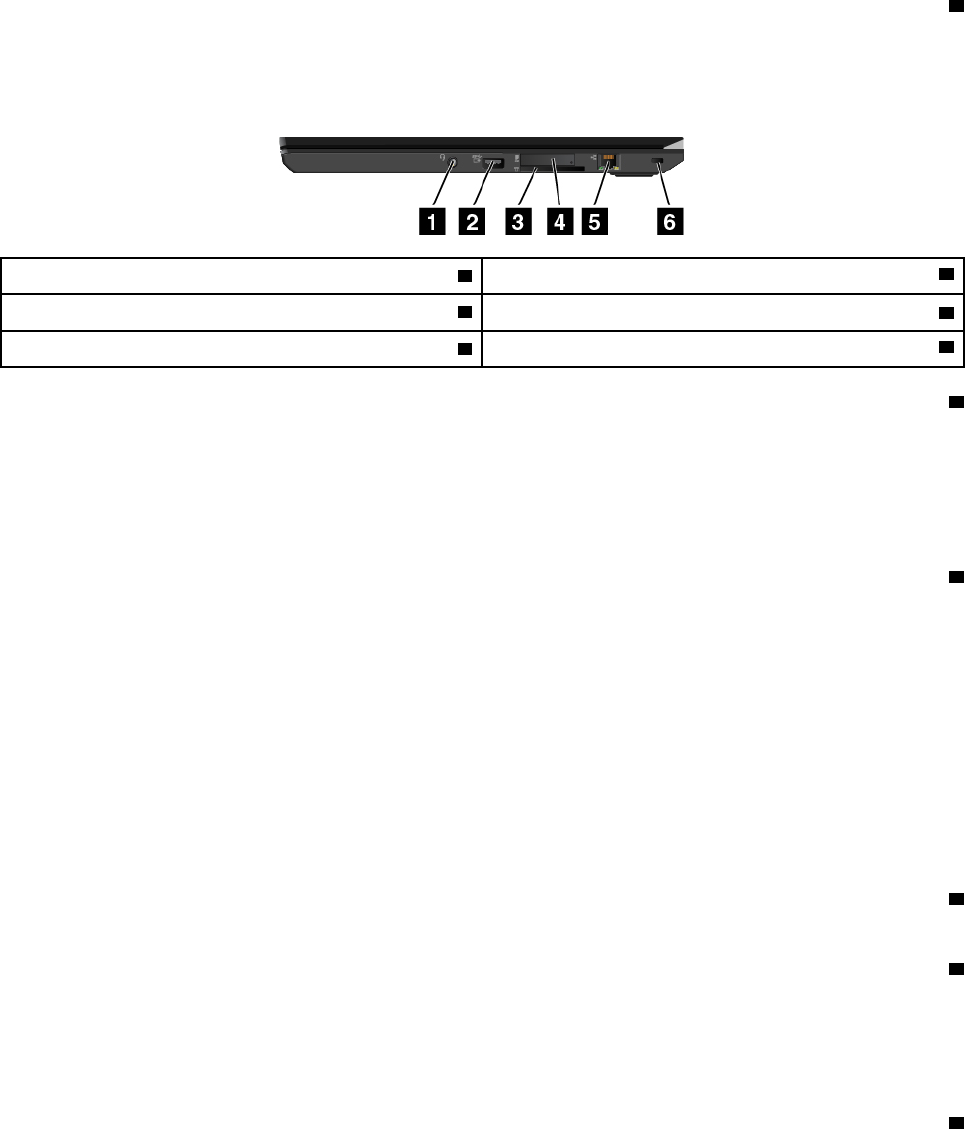
6חריץכרטיסחכם)זמיןבדגמיםמסוימים(
ניתןלהשתמשבכרטיסיםחכמיםלצורךאימות,אחסוןנתוניםועיבודיישומים.בארגוניםגדוליםניתןלהשתמשבכרטיסיםחכמיםגםכדילספקאימותאבטחה
מהימןעבורכניסהיחידה)SSO(.לקבלתמידענוסף,ראו"שימושבכרטיסחכם"בעמוד27.
מבטמימין
1מחברשמע
2מחברAlways On USB 3.0
3חריץלכרטיסמדיה
4מגשכרטיסmicro-SIM)זמיןבדגמיםמסוימים(
5מחבראתרנט
6חריץלמנעולאבטחה
1מחברשמע
כדילהאזיןלצלילהבוקעמהמחשב,ניתןלחבראוזניותבעלותתקע3.5מ"מ)0.14אינץ'(עם4פיניםלמחברהשמע.
אםאתםמשתמשיםבאוזניותבעלותמתגפונקציות,אלתלחצועלמתגזהבעתהשימושבאוזניות.אםתלחצועלהמתג,המיקרופוןשלהאוזניותיושבת,ובמקומו
יופעלוהמיקרופוניםהמשולביםשלהמחשב.
הערה:מחברהשמעלאתומךבמיקרופוןרגיל.לקבלתמידענוסף,ראו"שימושבמאפיינישמע"בעמוד26.
2מחברAlways On USB 3.0
כברירתמחדל,מחברAlways On USB 3.0מאפשרלכםלטעוןהתקניםהתואמיםל-USBבמצביםהבאים:
•כאשרהמחשבפועלאובמצבהמתנה
•כאשרהמחשבכבויאובמצבשינה,אךמחוברלחשמל
שימולב:בעתחיבורכבלUSBלמחברזה,ודאושסימוןה-USBפונהכלפימעלה.אחרת,עלוללהיגרםנזקלמחבר.
כדילטעוןהתקניםאלהבזמןשהמחשבכבויאובמצבשינהואינומחוברלחשמל,בצעואתהפעולותהבאות:
•משתמשיWindows 7:התחילואתהתוכניתPower Manager,לחצועלהלשוניתהגדרותצריכתחשמלכלליותולאחרמכןבצעואתההוראות
שעל-גביהמסךכדילהגדיראתההגדרההמועדפתעליכם.
•משתמשיWindows 10:התחילואתהתוכניתLenovo Settings,לחצועלצריכתחשמל,ולאחרמכןבצעואתההוראותשעל-גביהמסךכדילהגדיר
אתההגדרההמועדפתעליכם.
3חריץלכרטיסמדיה
ניתןלהכניסכרטיסמדייתהבזקלחריץכרטיסהמדיה,לצורךאחסוןאוגישהלנתונים.לקבלתמידענוסף,ראו"שימושבכרטיסמדיה"בעמוד28.
4מגשכרטיסmicro-SIM)זמיןבדגמיםמסוימים(
אםהמחשבשלכםתומךבתכונתרשתתקשורתמרחבית)WAN(אלחוטית,ייתכןשדרושלוכרטיסmicro subscriber identification module)SIM(
ליצירתחיבוריWANאלחוטיים.בהתאםלמדינהאוהאזור,ייתכןשכרטיסה-micro-SIMכברמותקןבמגשכרטיסה-micro-SIM.לקבלתמידענוסף,ראו
"החלפתכרטיסmicro SIM"בעמוד93.
הערה:הקפידולהשתמשבכרטיסmicro-SIM.אלתשתמשובכרטיסSIMבגודלסטנדרטי.כרטיסה-SIMבגודלסטנדרטיאינומתאים.
5מחבראתרנט
חברואתהמחשבלרשתתקשורתמקומית)LAN(באמצעותמחברהאתרנט.מחברהאתרנטמצוידבשנימחווניםהמציגיםאתמצבהחיבורלרשת.כאשרהמחוון
הירוקדולק,המחשבמחוברלרשתLAN.כאשרהמחווןהצהובמהבהב,מתבצעתהעברתנתונים.
פרק1.סקירתהמוצר3
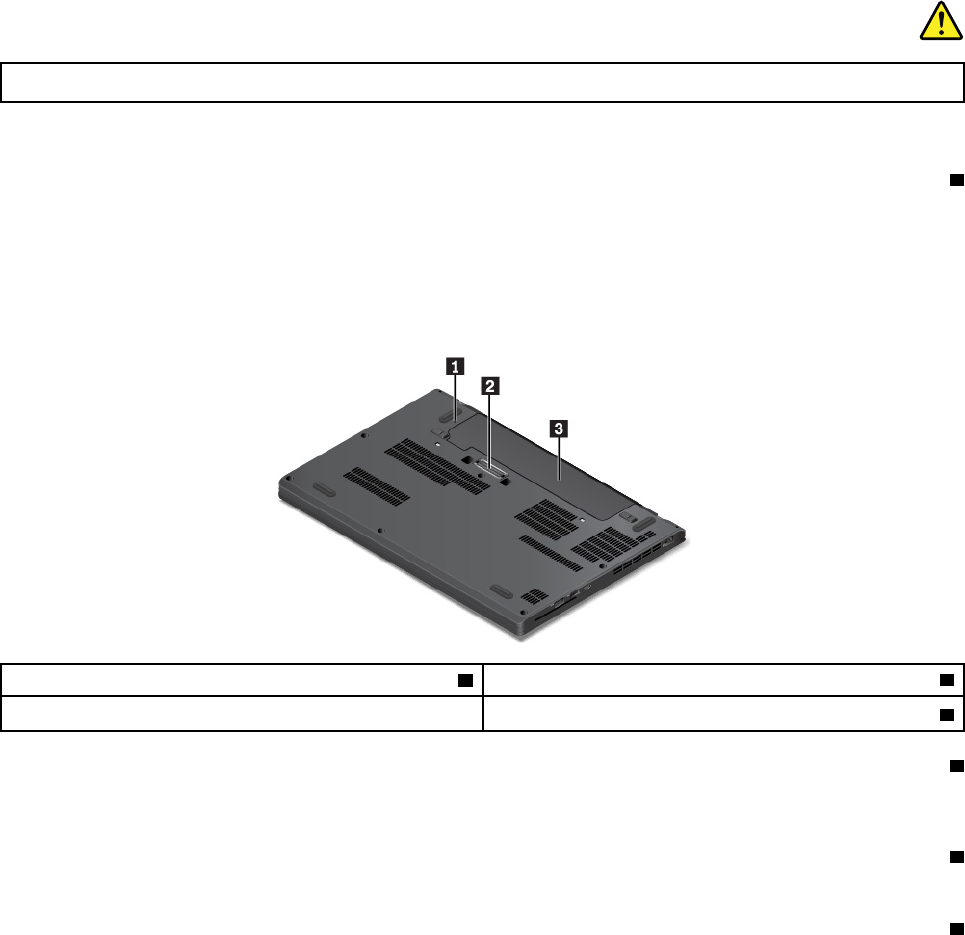
סכנה
כדילמנועסכנתהתחשמלות,אלתחברואתכבלהטלפוןלמחבראתרנט.ניתןלחברכבלאתרנטלמחברזהבלבד.
הערה:כאשרהמחשבמחוברלתחנתעגינה,ישלהשתמשבמחברהאתרנטשלתחנתהעגינה,במקוםבמחברשבמחשב.
6חריץלמנעולאבטחה
כדילהגןעלהמחשבמפניגניבה,נעלואתהמחשבלשולחןעבודה,שולחןאוחפציםאחריםבאמצעותמנעולכבלהמתאיםלחריץמנעולהאבטחה.
הערה:באחריותכםלהעריך,לבחורולהפעילאתהתקןהנעילהותכונתהאבטחה.Lenovoאינהמעירה,מפעילהשיקולדעתאומבטיחהאתהתפקוד,האיכותאו
הביצועיםשלהתקןהנעילהאותכונתהאבטחה.
מבטמלמטה
1חוראיפוסחירום
2מחברתחנתעגינה
3סוללההניתנתלהסרה
1חוראיפוסחירום
אםהמחשבמפסיקלהגיבולאניתןלכבותאותובלחיצהעלמתגההפעלה,נתקותחילהאתמתאםמתחה-AC.לאחרמכן,הכניסומהדקניירמיושרלחוראיפוס
החירוםכדילאפסאתהמחשב.
2מחברתחנתעגינה
ניתןלחבראתהמחשבלתחנתעגינהנתמכתכדילהרחיבאתיכולותהמחשב.
3סוללההניתנתלהסרה
ניתןלהשתמשבמחשבבאמצעותסוללהכאשרמתחACאינוזמין.
מחוונימצב
נושאזהמיועדלסייעלכםלאתרולזהותאתמחווניהמצבהשוניםבמחשבשלכם.
הערה:בהתאםלדגם,המחשבשלכםעשוילהיראותשונהמהאיוריםהבאים.
4X270מדריךלמשתמש
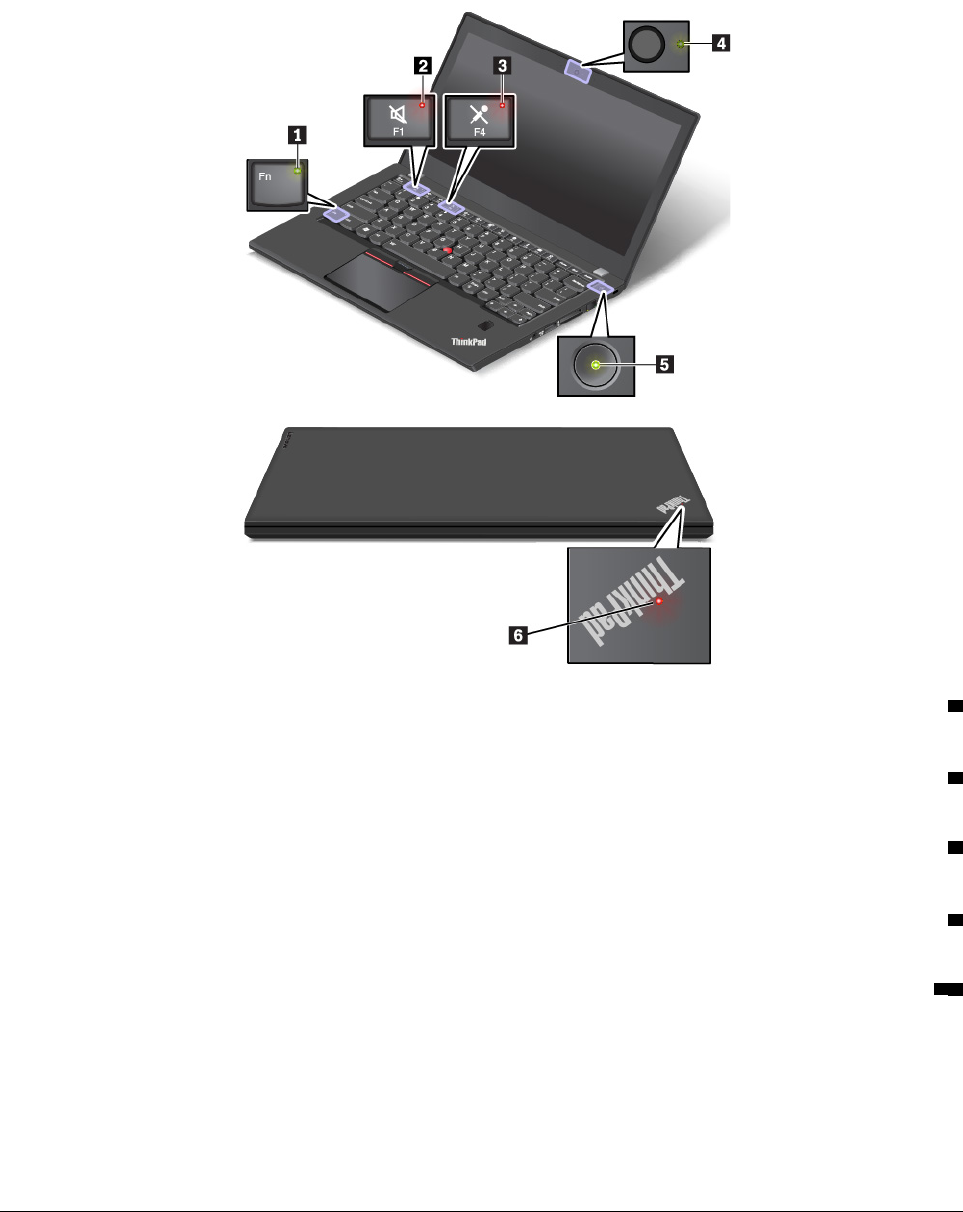
1מחווןFn Lock
מחווןזהמציגאתמצבהפונקציהFn Lock.לקבלתמידענוסף,ראו"שימושבמקשיםהמיוחדים"בעמוד16.
2מחווןהשתקתהרמקולים
כאשרמחווןזהדולק,הרמקוליםמושתקים.
3מחווןהשתקתהמיקרופון
כאשרמחווןזהדולק,המיקרופוניםמושתקים.
4מחווןמצבהמצלמה
כאשרמחווןזהדולק,המצלמהנמצאתבשימוש.
56מחוונימצבהמערכת
המחווןבתוךהסמלשלThinkPadשעלמכסההמחשבוהמחווןשבמתגההפעלהמציגיםאתמצבהמערכתשלהמחשב.
•מהבהבשלושפעמים:המחשבמחוברלחשמל.
•דולק:המחשבפועל)במצברגיל(.
•כבוי:המחשבכבויאובמצבשינה.
•מהבהבמהר:המחשבעוברלמצבהמתנהאושינה.
•מהבהבלאט:המחשבבמצבהמתנה.
תוויותמידעחשובבנוגעלמוצר
סעיףזהמספקמידעשיסייעלכםלאתראתהתוויותהבאות:
•תוויתסוגהמחשבודגםהמחשב
פרק1.סקירתהמוצר5
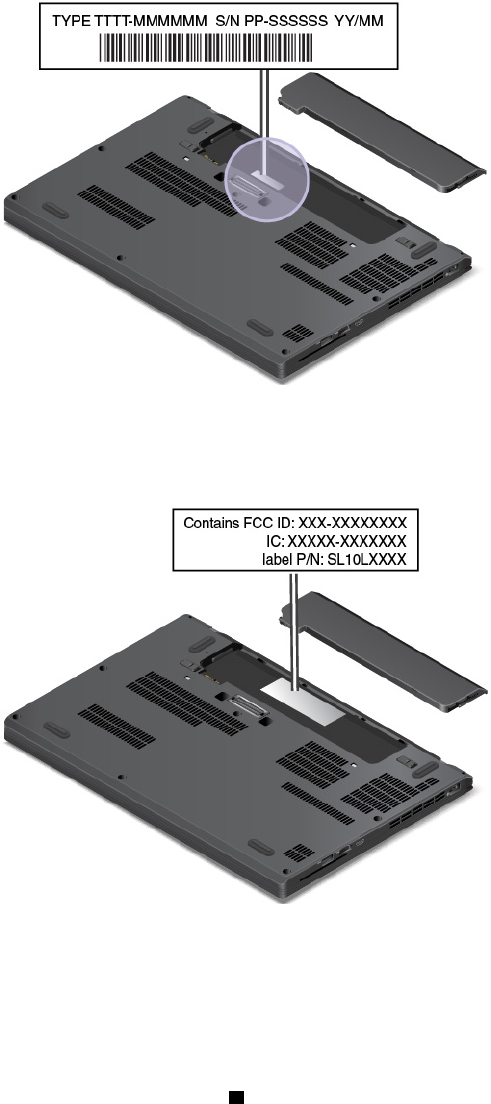
•תוויתמזההFCCואישורIC
•תוויותעבורמערכותההפעלהשלWindows
תוויתסוגהמחשבודגםהמחשב
בעתפנייהאלLenovoלקבלתעזרה,פרטיסוגהמחשבוהדגםיסייעולטכנאיהתמיכהלזהותאתהמחשבולספקשירותמהריותר.
האיורהבאמציגאתהמיקוםבוניתןלמצואאתהתוויתהכוללתאתהמידעאודותסוגהמחשבוהדגםשלמחשב.
מזההFCCומספראישורIC
המידעאודותמזההה-FCCואישורה-ICמופיעבתוויתעלהמחשב,כמוצגבאיורהבא.
התוכןשלתוויתזומשתנהבהתאםלמודוליםהאלחוטייםהמצורפיםלמחשב:
•עבורמודולאלחוטימותקןמראש,תוויתזומשמשתלזיהוימזההה-FCCומספראישורה-ICבפועלשלהמודולהאלחוטישהותקןעל-ידיLenovo.
הערה:אלתנסולהסיראולהחליףבעצמכםמודולשהותקןמראש.לביצועהחלפה,פנותחילהאלהשירותשלLenovo. Lenovoלאתישאבאחריותלכל
נזקשייגרםכתוצאהמהחלפהבלתימורשית.
•עבורמודולWANאלחוטיהמיועדלהתקנהעצמית,תוויתזותנחהאתכםלעייןבמדריךלמשתמשזהלבירורמזההה-FCCומספראישורה-IC.
תוויתמזההה-FCCומספראישורה-ICמוצמדתלמודולה-WANהאלחוטי
1)זמיןבדגמיםמסוימים(המותקןבמחשב.
6X270מדריךלמשתמש
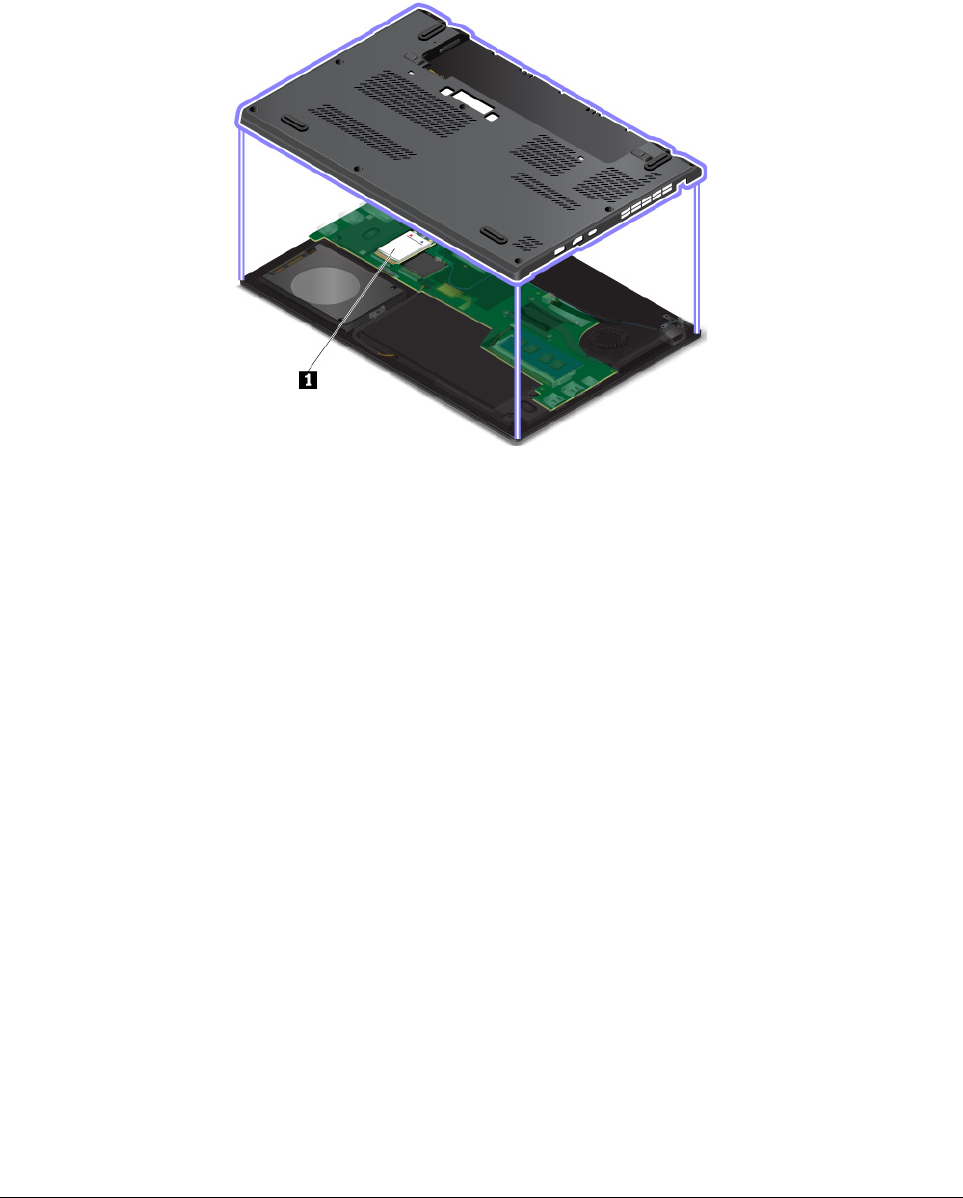
הערה:עבורהמודולהאלחוטיהמיועדלהתקנהעצמית,הקפידולהשתמשעבורהמחשברקבמודולאלחוטישאושרעל-ידיLenovo.אחרת,תוצגהודעת
שגיאהוהמחשבישמיעצפצופיםכשתפעילואותו.
תוויותעבורמערכותההפעלהשלWindows
תעודתהמקוריותשלWindows 7:בדגמיםשבהםמערכתההפעלהWindows 7מותקנתמראש,תוויתתעודתהמקוריותנמצאתעלמכסההמחשבאובתוך
תאהסוללה.תעודתהמקוריותמעידהעלכךשהמחשבמורשהלשימושבמוצרWindows 7ושמותקנתבוגרסהמקוריתשלWindows 7.בחלקמהמקרים,
עשויהלהיותמותקנתגרסהמוקדמתיותרשלWindows,בכפוףלתנאיםשלזכויותהשדרוגלאחור,המופיעיםברישיוןשלWindows 7 Professional.על
תעודתהמקוריותמודפסתהגרסהשלWindows 7שעבורההמחשבמורשה,וכןמזהההמוצר.מזהההמוצרחשובבעתהתקנהמחדששלמערכתההפעלהשל
Windows 7ממקורשאינוערכתדיסקישחזורהמוצרשלLenovo.
תוויתWindows 10 Genuine Microsoft®
:ייתכןולמכסההמחשבמוצמדתתוויתשלGenuine Microsoft,בהתאםלגורמיםהבאים:
•המיקוםהגיאוגרפישלכם
•התאריךבויוצרהמחשב
•גרסתWindows 10שהותקנהמראש
לאיוריםשלהסוגיםהשוניםשלהתוויתמקוריתשלMicrosoft,בקרובכתובתhttps://www.microsoft.com/en-us/howtotell/Hardware.aspx.
•בסין,התוויתהמקוריתשלMicrosoftנדרשתבכלדגמיהמחשביםשבהםמותקנותמראשמערכותההפעלהWindows 10.
•במדינותאחרות,התוויתהמקוריתשלMicrosoftנדרשתרקבדגמימחשביםהמורשיםלשימושבמערכתההפעלהWindows 10 Pro.
אםהתוויתהמקוריתשלMicrosoftאינהמחוברתלמחשב,הדבראינומעידעלכךשהגרסהשלמוצרWindowsהמותקןמראשאינהמקורית.כדיללמודכיצד
תוכלולברראםמוצרWindowsהמותקןמראשבמחשבשלכםהואמקורי,עיינובמידעשמספקתMicrosoftבכתובת:
https://www.microsoft.com/en-us/howtotell/default.aspx
בניגודלמוצריWindows 7,מזהההמוצרוגרסתWindowsשעוברההמחשבמורשהאינםמופיעיםעלגוףהמחשב.במקוםזאת,מזהההמוצררשוםבקושחת
המחשב.אםמותקןבמחשבWindows 10,תוכניתההתקנהבודקתאתקושחתהמחשבלאיתורמזההמוצרחוקיותואם,לצורךהשלמתההפעלה.
בחלקמהמקרים,עשויהלהיותמותקנתגרסהמוקדמתיותרשלWindows,בכפוףלתנאיםשלזכויותהשדרוגלאחור,המופיעיםברישיוןשלWindows 10
Pro.
תכונותהמחשב
נושאזהמספקסקירהשלתכונותהמחשב,הקיימותבדגמיםשונים.ייתכןשתכונותמסוימותשלהמחשבתהיינהזמינותבדגמיםמסוימיםבלבד.
פרק1.סקירתהמוצר7
מיקרומעבד
כדילהציגאתפרטיהמיקרו-מעבדשלהמחשבשלכם,בצעואתהפעולותהבאות:
•משתמשיWindows 7:פתחואתהתפריט"התחל",לחצובאמצעותלחצןהעכברהימניעלמחשבולאחרמכןלחצועלמאפיינים.
•משתמשיWindows 10:לחצולחיצהימניתעלהלחצןהתחלולאחרמכןבחרומערכת.
זיכרון
•מודולזיכרוןדו-טוריכפולקטן4)DDR4(במתחנמוךעםקצבנתוניםכפול)SODIMM(
התקןאחסון
•כונןדיסקקשיחעםגורםצורהשל2.5אינץ',בגובה7מ"מ)0.28אינץ'()זמיןבדגמיםמסוימים(
•כונןזיכרוןמוצקעםגורםצורהשל2.5אינץ')זמיןבדגמיםמסוימים(
•כונןזיכרוןמוצקמסוגM.2 SATA)זמיןבדגמיםמסוימים(
•כונןזיכרוןמוצקמסוגM.2 PCIe-NVMe)זמיןבדגמיםמסוימים(.
צג
•בקרתבהירות
•צגצבעוניעםטכנולוגייתIn-Plane Switching(IPS)
•גודלתצוגה:317.5מ"מ)12.5אינץ'(
•רזולוצייתתצוגה:1366על768פיקסליםאו1920על1080פיקסלים,בהתאםלדגם
•טכנולוגייתריבוי-מגע)זמינהבדגמיםמסוימים(
מקלדת
•מקלדתעםשששורות)עםאוללאתאורהאחורית(
•מקשיפונקציות
•התקןההצבעהשלThinkPad
מחבריםוחריצים
•מחברמתחAC
•מחברשמע
•מחברתחנתעגינה
•מחבראתרנט
•מחברUSB 3.0
•מחברAlways On USB
•מחברHDMI
•מחברUSB-C
•חריץכרטיסמדיה
•חריץכרטיסMicro-SIM)זמיןבדגמיםמסוימים(
•חריץכרטיסחכם)זמיןבדגמיםמסוימים(
מאפייניאבטחה
•קוראטביעתאצבעות)זמיןבדגמיםמסוימים(
•חריץלמנעולאבטחה
•Trusted Platform Module (TPM))זמיןבדגמיםמסוימים(
תכונותרשתאלחוטית
•Bluetooth
•מקלטאותלווייןשלמערכתמיקוםגלובלית)GPS()זמיןבדגמיםמסוימים(
•רשתWANאלחוטית
8X270מדריךלמשתמש
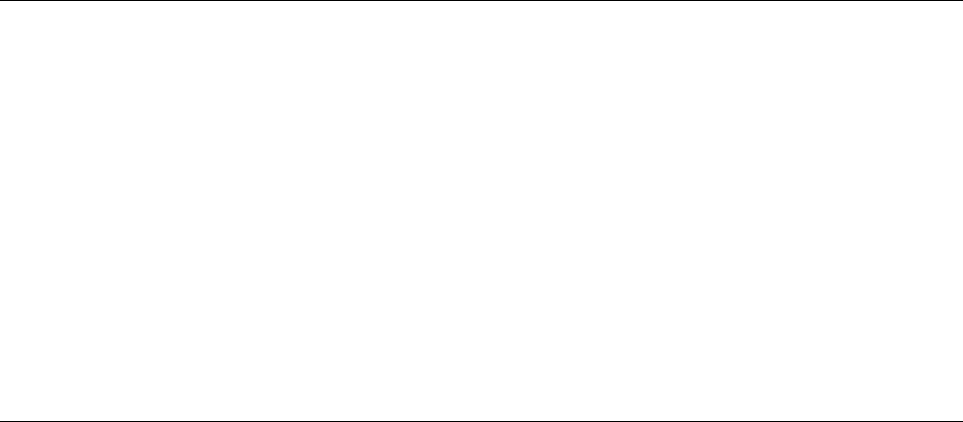
•רשתWANאלחוטית)זמינהבדגמיםמסוימים(
•רשתWireless Gigabit (WiGig))זמינהבדגמיםמסוימים(
אחרים
•מצלמה)זמינהבדגמיםמסוימים(
•מיקרופונים)זמיניםבדגמיםמסוימים(
מפרטהמחשב
גודל
•רוחב:305.5מ"מ)12אינץ'(
•עומק:208.5מ"מ)8.2אינץ'(
•עובי:20.3מ"מ)0.8אינץ'(
פליטתחוםמרבית)בהתאםלדגם(
•45 W (154 Btu/hr)
•65 W (222 Btu/hr)
מקורחשמל)מתאםמתחAC(
•מתחמבואגלסינוסבתדרHz50עד60 Hz
•מתחמבואשלמתאםמתחAC:100Vעד240Vac,50 Hzעד60 Hz
סביבתהפעלה
גובהמרבי)ללאשמירתלחץקבוע(
•3048מ')10000רגל(
טמפרטורה
•בגבהיםשלעד2438מטר)8000רגל(
–בפעולה:5°Cעד35°C)41°Fעד95°F(
–אחסון:5°Cעד43°C)41°Fעד109°F(
•בגבהיםמעל2438מטר)8000רגל(
–טמפרטורהמרביתבעתפעולהבתנאיםללאשמירהעללחץקבוע:31.3°C)88°F(
הערה:במהלךטעינתהסוללה,הטמפרטורהשלהסוללהחייבתלהיות10°C)50°F(לפחות.
לחותיחסית
•בפעולה:8%עד95%בטמפרטורהשלנורהרטובה23°C)73°F(
•אחסון:5%עד95%טמפרטורהשלנורהרטובה:27°C)81°F(
במידתהאפשר,מקמואתהמחשבבסביבהיבשהומאווררתהיטב,ללאחשיפהישירהלאורשמש.
שימולב:
•הרחיקומהמחשבמכשיריםחשמלייםכגוןמאוורריםחשמליים,רדיו,מזגניםותנורימיקרוגל.השדותהמגנטייםהחזקיםשמכשיריםאלהיוצריםעלוליםלגרום
נזקלצגולנתוניםהשמוריםבכונןהאחסוןהפנימי.
•אלתניחומשקאותעל-גביהמחשבאוהתקניםמחוברים,אובסמוךלהם.אםנשפךנוזללתוךהמחשבאולהתקןמחובר,עלוללהיגרםקצראונזקאחר.
•אלתאכלואותעשנומעלהמקלדת.חלקיקיםהנופליםלתוךהמקלדתעלוליםלגרוםלנזק.
פרק1.סקירתהמוצר9
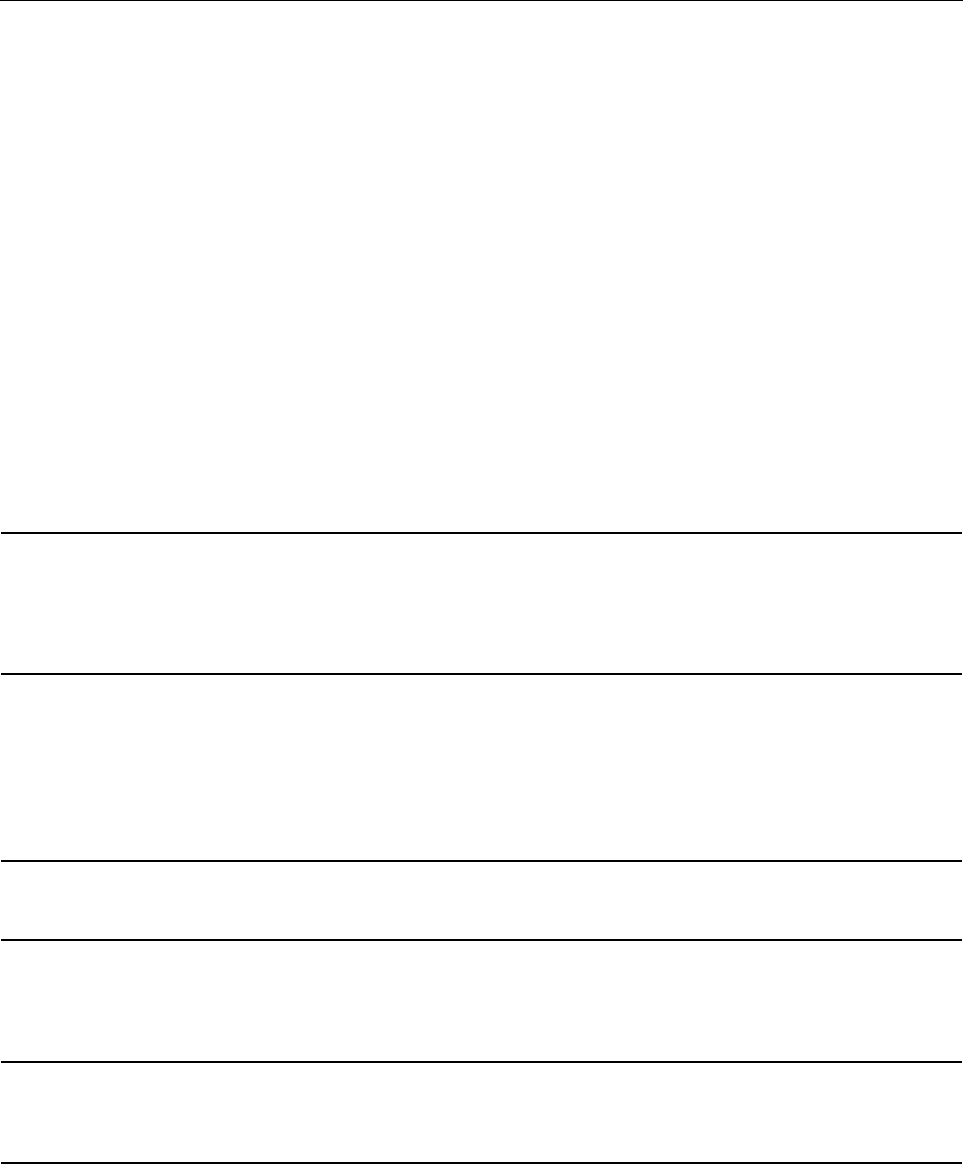
תוכניותשלLenovo
במחשבשלכםמותקנותתוכניותשלLenovo,המיועדותלסייעלכםלעבודבקלותובאופןמאובטח.
גישהאלהתוכניותשלLenovo
כדילגשתלתוכניותשלLenovoבמחשבשלכם,בצעואתהפעולותהבאות:
1.פתחואתהתפריט"התחל"ומצאואתהתוכניתלפיהשםשלה.
2.אםהתכניתאינהמוצגתבתפריט"התחל"שב-Windows 7,לחצועלכלהתוכניותכדילהציגאתכלהתוכניות.
3.אםעדייןאינכםמוצאיםאתהתוכניתברשימתהתוכניות,חפשואותהבאמצעותתיבתהחיפוש.
הערה:אםאתםמשתמשיםבמערכתההפעלהWindows 7חלקמתכניותLenovoמוכנותלהתקנה.אםלאתתקינואותןתחילה,לאתוכלולמצואתוכניותאלה
בשיטותהמתוארותלעיל.כדילהתקיןאתתוכניותLenovoאלו,הפעילואתתוכניתLenovo PC Experience,לחצועלLenovo Tools,ולאחרמכןבצעואת
ההוראותשעל-גביהמסך.
מבואלתוכניותשלLenovo
נושאזהמספקמבואקצרלתוכניותשלLenovo.בהתאםלדגםהמחשבשברשותכם,ייתכןשתוכניותמסוימותלאיהיוזמינות.
התוכנותהזמינותכפופותלשינוייםללאהודעהמראש.לפרטיםנוספיםאודותהתוכניותופתרונותמחשובאחריםשמציעהLenovo,בקרובכתובת:
http://www.lenovo.com/support
Access Connections™™
)Windows 7(
תוכניתזוהיאשירותסיועבחיבורליצירתפרופילימיקוםוניהולם.כלפרופילמיקוםמאחסןהגדרותרשת
הנחוצותלהתחברותלתשתיתרשתממיקוםספציפיכגוןהביתאוהמשרד.
תוכניתזהמאפשרתלכםלהחליףביןפרופילימיקוםבעתהעברתהמחשבממקוםלמקום.כךאתםיכולים
להתחברבמהירותובקלותאלרשתותללאצורךלהגדירמחדשבאופןידניאתההגדרותולהפעילמחדשאת
המחשבבכלפעם.
Active Protection System™™
)Windows 7ו-Windows 10(
תוכניתזומגינהעלכונןהאחסוןהפנימישלכםכאשרחיישןהזעזועיםבמחשבשלכםמזההתנאישעלול
להזיקלכונן.תנאיכזהכוללהטייתהמערכת,תנודהחזקהאוזעזוע.
כונןהאחסוןהפנימיעמידיותרבפנינזקיםכאשרהואאינופועל.זאתמשוםשהכונןמפסיקאתפעולת
הסיבובשלו,וראשיהקריאהוהכתיבהשלהכונןעשוייםלעבורלאזוריםללאנתונים.
ברגעשחיישןהזעזועיםמזההשהסביבהיציבהשוב)שינוימינימליבהטייתהמערכת,בתנודהאובזעזוע(,
הואמפעילאתכונןהאחסוןהפנימי.
Communications Utility
)Windows 7(
תוכניתזומאפשרתלכםלהגדירהגדרותלהתקנימצלמהושמעמשולבים.
Fingerprint Manager Pro,Lenovo
Fingerprint Manager,אוLenovo
Touch Fingerprint Software
)Windows 7(
אםבמחשבשלכםמותקןקוראטביעותאצבע,תוכניתזומאפשרתלכםלרשוםאתטביעתהאצבעולשייך
אותהלסיסמאותשלכם.כתוצאהמכך,אימותטביעתאצבעותיכוללהחליףאתהסיסמאותולאפשרגישת
משתמשפשוטהובטוחה.
Hotkey Features Integration
)Windows 7ו-Windows 10(
Hotkey Features Integrationהיאחבילתכלישירותשמאפשרתלכםלבחורולהתקיןכלישירות
במיוחדעבורהמקשיםוהלחצניםהמיוחדיםשלהמחשבשלכם.המקשיםוהלחצניםהמיוחדיםתוכננו
לעמידהבדרישותבתחומיהנגישותוהשימוש.ההתקנהשלכליהשירותהקשוריםמעמידהלרשותכםאת
הפונקציונליותהמלאהשלהמקשיםוהלחצניםהמיוחדים.
10X270מדריךלמשתמש
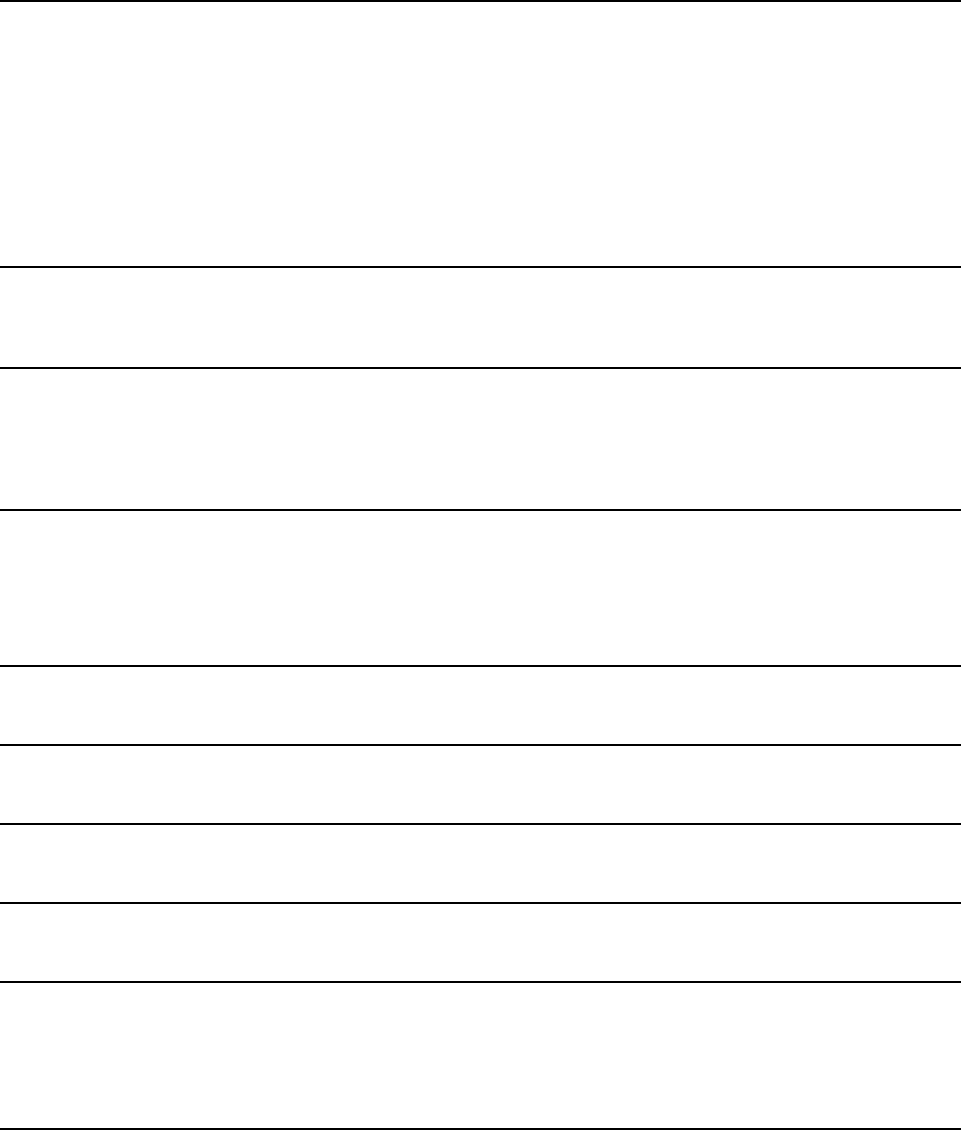
Lenovo Companion
)Windows 10(
קלופשוטלגשתאלהתכונותהטובותביותרוהיכולותשלהמחשב,ולהביןאותן.הדברמתאפשרבזכות
הכליLenovo Companion.
השתמשוב-Lenovo Companionעלמנתלבצעאתהפעולותהבאות:
•מיטובביצועיהמחשבשלכם,ניטורתקינותהמחשבוניהולעדכונים.
•גשולמדריךלמשתמש,בדקואתמצבהאחריות,וצפובעזריםהמותאמיםאישיתלמחשבשלכם.
•תוכלוגםלקרואמאמריעזרה,לעייןבפורומיםשלLenovoולקרואמאמריםובלוגיםממקורות
מהימניםכדילהתעדכןבקביעותבחדשותבנושאיםטכנולוגיים.
התוכניתLenovo CompanionמלאהבתוכןבלעדישלLenovoשיסייעלכםללמודדבריםנוספים
שתוכלולעשותעםמחשבLenovoשלכם.
Lenovo ID
)Windows 10(
תוכניתזומאפשרתלכםליצורולנהלאתה-Lenovo ID.באמצעותLenovo IDניתןלהתחברלכל
מכשירשלLenovoדרךחשבוןאחד.השתמשוב-Lenovo IDלאימותמהירופשוט,ולאחרמכןתוכלו
ליהנותמהשירותיםהשוניםש-Lenovoמציעה.שירותיםאלוכולליםקניותבאינטרנט,הורדתאפליקציות,
תמיכהמותאמתאישיתבמכשיר,מבצעיםמיוחדים,פורומיםשלLenovoועוד.
Lenovo PC Experience
)Windows 7(
תוכניתזומסייעתלכםלעבודבצורהקלהובטוחהיותרעלידישהיאמאפשרתגישהקלהלמגווןשל
תכניות.
הערה:התוכניתהזולאמופיעהברשימהשלכלהאפליקציותאובתיבתהחיפוש.כדילגשתלתוכנית,עברו
ללוחהבקרה.הציגואתלוחהבקרהלפיקטגוריה,לחצועלחומרהוקול!התקניםומדפסות,ולאחר
מכןלחצולחיצהכפולהעלההתקןעםשםהמחשבשלכם.
Lenovo Settings
)Windows 10(
תוכניתזומשפרתאתחוויתהשימוששלכםבמחשבעלידיכךשהיאמספקתאתהתכונותהבאות:
•הפיכתהמחשבלנקודהחמהניידת
•קביעתהגדרותהמצלמהוהשמע
•מיטובהגדרותצריכתהחשמל
•יצירהוניהולשלפרופילירשתמרובים
Lenovo Solution Center
)Windows 7(
תוכניתזומאפשרתלכםלאבחןולפתורבעיותבמחשב.היאמשלבתבדיקותאבחון,איסוףמידעבנושא
המערכת,מצבאבטחהומידעבנושאתמיכה,וכןרמזיםועצותלהשגתביצועימערכתמיטביים.
Mobile Broadband Connect
)Windows 7(
תוכניתזומאפשרתלכםלחבראתהמחשבלרשתפסרחבלמכשיריםניידיםבאמצעותכרטיסWAN
אלחוטינתמך.
Power Manager
)Windows 7(
תוכניתזומספקתניהולצריכתחשמלנוח,גמישומלאעבורהמחשב.באמצעותתוכניתזוניתןלהתאיםאת
הגדרותצריכתהחשמלשלהמחשב,להשגתהאיזוןהטובביותרביןביצועיהמערכתלחיסכוןבחשמל.
Recovery Media
)Windows 7(
תוכניתזומאפשרתלכםלשחזראתהתוכןשלכונןהאחסוןהפנימילהגדרותברירתהמחדלשלהיצרן.
System Update
)Windows 7(
תוכניתזומאפשרתלכםלשמורעלהתוכנותבמחשבמעודכנותעלידיהורדהוהתקנהשלחבילותתוכנה,
כולל:
•מנהליהתקנים
•עדכוניUnified Extensible Firmware Interface (UEFI),מערכתהקלט/פלטהבסיסית)BIOS(
•תוכניותצדשלישינוספות
פרק1.סקירתהמוצר11
12X270מדריךלמשתמש

פרק2.שימושבמחשב
פרקזהמכילמידעשיסייעלכםלהשתמשבמאפייניםהשוניםשמספקהמחשב.
רישוםהמחשב
כאשראתםרושמיםאתהמחשבשלכם,מוזןלמסדנתוניםמידעהמאפשרל-Lenovoליצוראתכםקשרבמקרהשלהחזרתמוצריםאובעיהחמורהאחרת.בנוסף,
במיקומיםמסוימיםמוצעיםזכויותושירותיםמורחביםלמשתמשיםרשומים.
ברישוםהמחשבשלכםאצלLenovo,תקבלוגםאתההטבותהבאות:
•שירותמהיריותרבעתפנייהאלLenovoלעזרה
•הודעותאוטומטיותאודותתוכנותחינםומבצעיםמיוחדים
כדילרשוםאתהמחשבשלכםב-Lenovo,בקרובכתובתhttp://www.lenovo.com/registerובצעואתההוראותשעלהמסך.
אםאתםמשתמשיםבמערכתההפעלהWindows 7,תוכלולרשוםאתהמחשבשלכםבאמצעותהתוכניתLenovo Product Registration,המותקנתמראש
במחשב.התוכניתמתחילהבאופןאוטומטילאחרשהשתמשתםבמחשבלפרקזמן.בצעואתההוראותשעלהמסךכדילרשוםאתהמחשבשלכם.
שאלותנפוצות
נושאזהמספקמספרעצותשיעזרולכםלמטבאתהשימושבמחשביםניידיםמסדרתThinkPad.
כדילהשיגאתהביצועיםהטוביםביותרשלהמחשב,עיינובאתרהאינטרנטהבאכדילמצואמידעכגוןעזרהבפתרוןבעיותותשובותלשאלותנפוצות:
http://www.lenovo.com/support/faq
האםניתןלקבלאתהמדריךלמשתמשבשפהאחרת?
כדילהורידאתהמדריךלמשתמשבשפהאחרת,בקרובכתובתhttp://www.lenovo.com/support.לאחרמכןפעלובהתאםלהוראותהמופיעותעלהמסך.
כיצדלכבותאתהמחשב?
•משתמשיWindows 7:פתחואתהתפריט"התחל"ולאחרמכןלחצועלכיבוי.
•משתמשיWindows 10:פתחואתהתפריט"התחל",לחצועל
הפעלה,ולאחרמכןלחצועלכיבוי.
כיצדאוכללגשתאללוחהבקרה?
•משתמשיWindows 7:פתחואתהתפריט"התחל"ולחצועללוחהבקרה.
•משתמשיWindows 10:לחצולחיצהימניתעלהלחצןהתחלולאחרמכןלחצועללוחהבקרה
כיצדאוכללעשותשימושיעיליותרבסוללהכאשראניבדרכים?
•לחיסכוןבחשמלאוכדילהשהותאתפעולתהמחשבמבלילצאתמתוכניותאולשמורקבצים,ראו"מצביחיסכוןבחשמל"בעמוד23.
•לקבלתהאיזוןהטובביותרביןביצועיםוחיסכוןבחשמל,צרווהחילותוכניתצריכתחשמלמתאימה.עיינובסעיף"ניהולצריכתהחשמלבסוללה"בעמוד23.
•אםהמחשבכבויבמשךפרקזמןארוך,ניתןלמנועאתהתרוקנותהסוללהעל-ידיהוצאתהסוללה.
כיצדלמחוקבאופןמאובטחנתוניםהשמוריםבכונןהאחסוןהפנימי?
•ראופרק5"אבטחה"בעמוד49כדיללמודכיצדתוכלולהגןעלהמחשבמפניגניבהושימושבלתי-מורשה.
•לפנישתמחקונתוניםמכונןהאחסוןהפנימי,הקפידולקרואאתהסעיף"מחיקתנתוניםמכונןהאחסון"בעמוד53.
כיצדמחבריםצגחיצוני?
•עיינובסעיף"שימושבצגחיצוני"בעמוד29.
•פונקצייתהרחבתשולחןהעבודהמאפשרתלכםלהציגפלטהןבצגהמחשבוהןבצגחיצוני.
© Copyright Lenovo 201713

כיצדלחבראולהחליףהתקן?
עיינובנושאהמתאיםבסעיףפרק9"החלפתהתקנים"בעמוד91.
אנימשתמשבמחשבכברזמןמהומהירותהעבודהשלויורדת.מהעליילעשות?
•פעלובהתאםלעצותהבאות"עצותכלליותלמניעתבעיות"בעמוד69.
•אבחנובעיותבעצמכםבאמצעותתוכנותהאבחוןהמותקנותמראש.עיינובסעיף"אבחוןבעיות"בעמוד69.
•גלופתרונותשחזורבסעיףפרק8"מידעבנושאשחזור"בעמוד85.
הדפיסואתהנושאיםהבאיםושימרואותםלידהמחשב,למקרהשלאתהיהלכםאפשרותלגשתלמדריךלמשתמשהאלקטרוניכשתזקקו
לו.
•"התקנתמערכתהפעלהחדשה"בעמוד55
•"המחשבמפסיקלהגיב"בעמוד70
•"בעיותהקשורותלאספקתחשמל"בעמוד80
קבלתעזרהעבורמערכתההפעלהWindows
מערכתמידעהעזרהשלWindowsמספקתמידעמפורטאודותהשימושבמערכתההפעלהWindows,כדישתוכלולהפיקאתהמרבמהמחשב.כדילגשתאל
מערכתהמידעשלWindows,בצעואתהפעולותהבאות:
•משתמשיWindows 7:פתחואתהתפריטהתחלולאחרמכןלחצועלעזרהותמיכה.
•משתמשיWindows 10:פתחואתהתפריט"התחל"ולחצועלתחילתהעבודה.בנוסף,ניתןלהשתמשבעוזרתהאישיתCortana®
לחיפושעזרה,
יישומים,קבצים,הגדרותועוד.
שימושבמסךרב-מגע
נושאזהמספקהוראותלשימושבמסךרב-מגע,הזמיןבדגמיםמסוימים.
הערות:
•מסךהמחשבשלכםעשוילהיראותשונהמהאיוריםשלהלן.
•בהתאםלתוכניתבהאתםמשתמשים,ייתכןשחלקמפעולותהמגעלאיהיוזמינות.
בטבלההבאהמתוארותמספרפעולותמגענפוצות.
פעולתמגע)דגמימגעבלבד(
תיאור
מגע:הקשה.
פעולתעכבר:לחיצה.
פונקציה:פתיחתיישוםאוביצועפעולהכגוןהעתקה,שמירהומחיקהביישוםפתוח,בהתאםליישום.
מגע:הקשהוהחזקה.
פעולתעכבר:לחיצהעלהלחצןהימני.
פונקציה:פתיחתתפריטעםמספראפשרויות.
מגע:החלקה.
פעולתעכבר:סיבובגלגלהעכבר,הזזתסרגלהגלילהאולחיצהעלחץהגלילה.
פונקציה:גלילהבפריטיםכגוןרשימות,דפיםותמונות.
14X270מדריךלמשתמש
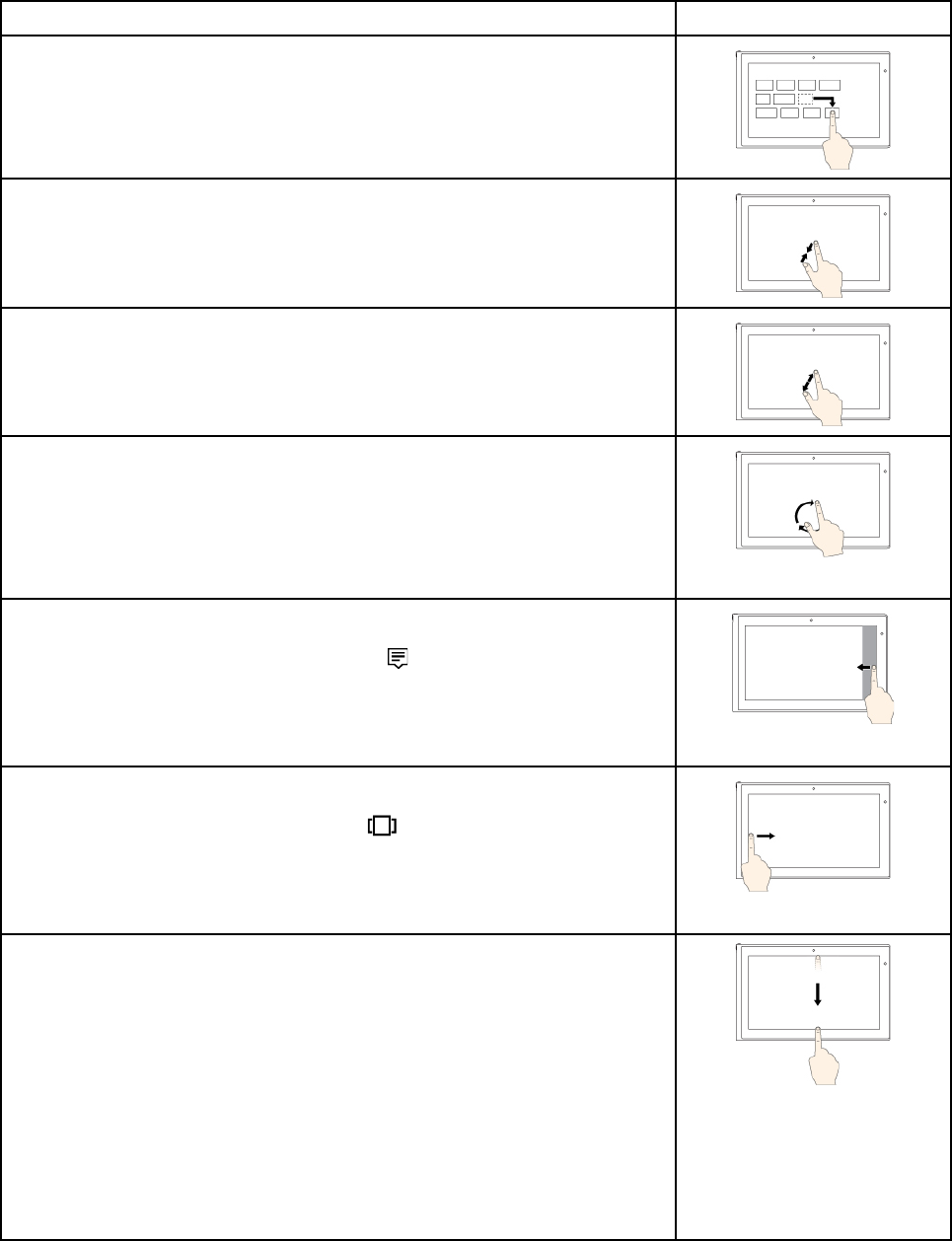
פעולתמגע)דגמימגעבלבד(
תיאור
מגע:גרירתפריטאלהמיקוםהרצוי.
פעולתעכבר:לחיצה,החזקהוגרירהשלפריט.
פונקציה:העברתאובייקט.
מגע:קרבושתיאצבעותזולזו.
פעולתעכבר:לחצועלמקשCtrlתוךסיבובגלגלהעכברלאחור.
פונקציה:התרחקות.
מגע:הרחיקושתיאצבעותזומזו.
פעולתעכבר:לחצועלמקשCtrlתוךסיבובגלגלהעכברלפנים.
פונקציה:התקרבות.
מגע:הניחושתיאצבעותאויותרעלפריטולאחרמכןסובבואתאצבעותיכםעםאונגדכיווןהשעון.
פעולתעכבר:אםהיישוםתומךבסיבוב,לחצועלסמלהסיבוב.
פונקציה:סיבובפריט.
הערה:המחווהנתמכתרקבמערכתההפעלהWindows 7.
מגע:החליקואתאצבעכםמהקצההימניכלפיפנים.
פעולתעכבר:לחצועלסמלמרכזהפעולות
באזורההודעותשלWindows.
פונקציה:פתיחתמרכזהפעולותלהצגתהודעותופעולותמהירות.
הערה:המחווהנתמכתרקבמערכתההפעלהWindows 10.
מגע:החליקואתאצבעכםמהקצההשמאליכלפיפנים.
פעולתעכבר:לחצועלסמלתצוגתהמשימות
בשורתהמשימות.
פונקציה:הצגתכלהחלונותהפתוחיםבתצוגתמשימות.
הערה:המחווהנתמכתרקבמערכתההפעלהWindows 10.
•החלקהקצרהומהירהעבוריישוםבמסךמלאאוכאשרהמחשבבמצבלוח
מגע:החליקואתאצבעכםמרחקקצרכלפימטהמהקצההעליון.
פעולתעכבר:העבירואתהמצביעשלכםאלהקצההעליוןשלהמסך.
פונקציה:הצגהשלשורתכותרתמוסתרת.
•החליקואתאצבעכםבתנועהארוכהכאשרהמחשבבמצבלוח
מגע:החליקואתאצבעכםמהקצההעליוןאלהקצההתחתון.
פעולתעכבר:בקצההעליוןשלהמסך,לחצו,החזיקווהזיזואתהסמןאלתחתיתהמסך,ואזשחררואת
הלחיצה.
פונקציה:סגירתהיישוםהנוכחי.
הערה:המחווהנתמכתרקבמערכתההפעלהWindows 10.
פרק2.שימושבמחשב15
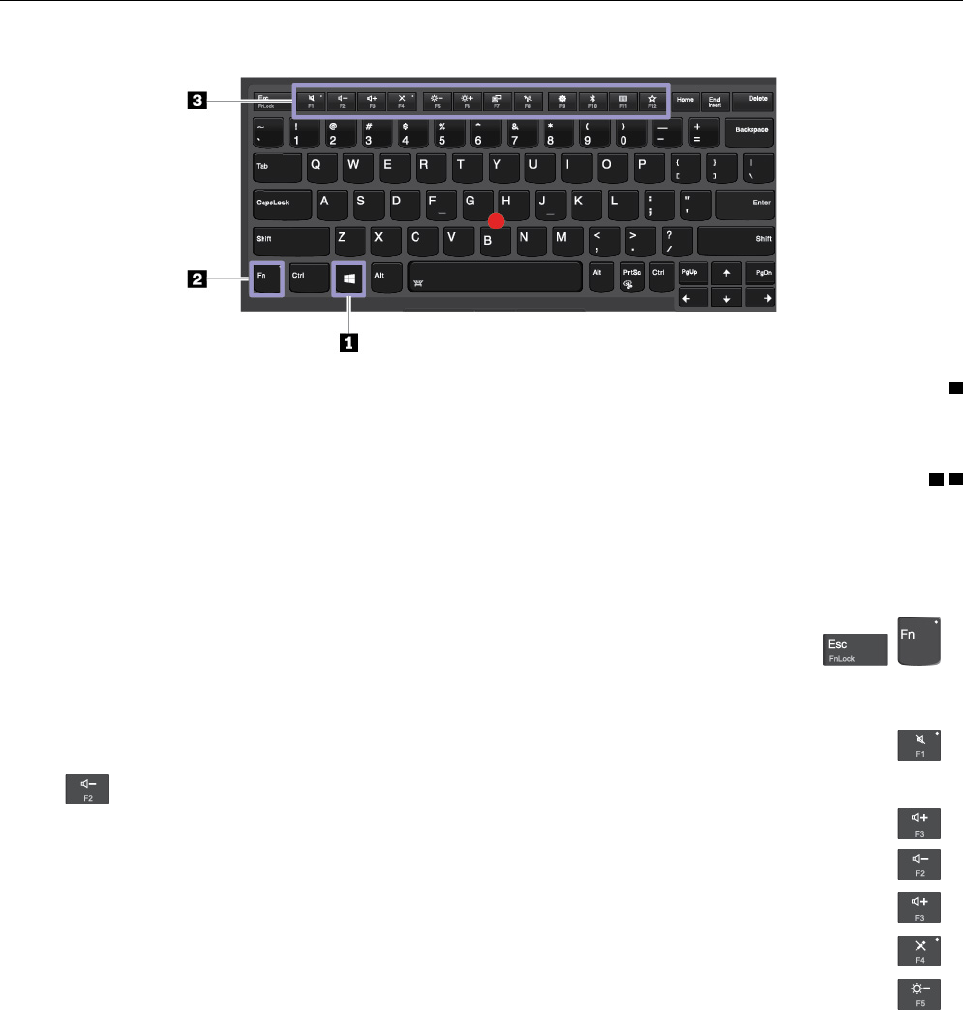
עצותלשימושבמסךרב-מגע
•המסךהרב-מגעהואלוחזכוכיתהמצופהבשכבהפלסטית.איןלהפעיללחץאולהניחחפץמתכתיעלהמסך,מכיווןשהדברעלוללפגועבמשטחהמגעאו
לגרוםלולתקלות.
•איןלהזיןקלטבמסךבאמצעותציפורניים,אצבעותהמכוסותבכפפותאוחפצים.
•כדילהימנעמאי-התאמה,תקנובאופןקבועאתדיוקקלטהאצבע.
עצותלניקוימסךרב-מגע
•כבואתהמחשבלפניניקויהמסךהרב-מגע.
•להסרתטביעותאצבעאואבקמהמסךהרב-מגע,השתמשובמטליתיבשה,רכהונטולתמוךאובפיסתצמרגפן.אלתשתמשובחומריניקוי.
•נגבואתהמסךבעדינותמלמעלהלמטה.איןלהפעיללחץעלהמסך.
שימושבמקשיםהמיוחדים
המחשבשלכםכוללמספרמקשיםמיוחדים,המיועדיםלסייעלכםלעבודבצורהקלהויעילהיותר.
1מקשעםסמלWindows
הקישועלהמקשעםסמלWindowsלפתיחתהתפריט"התחל".לקבלתמידעאודותהשימושבמקשעםסמלWindowsבשילובעםמקשיםאחרים,עיינו
במערכתמידעהעזרהשלמערכתההפעלהWindows.
23מקשFnומקשיפונקציות
ניתןלקבועאתהתצורהשלמקשFnומקשיהפונקציותבחלון"מאפיינילוחמקשים",לשםכך:
1.עברואללוחהבקרה,ושנואתהתצוגהשללוחהבקרהמ"קטגוריה"ל"סמליםגדולים"או"סמליםקטנים".
2.לחצועללוחמקשים.בחלון"מאפיינימקלדת",לחצועלהלשוניתמקשיFnופונקציות.
3.בחרואתהאפשרויותהרצויות.
•
+
החלפתפונקצייתהמקשיםביןהפונקציההסטנדרטיתשלהמקשיםF1-F12לפונקציההמיוחדתשהסמלשלהמודפסעלכלאחדמהמקשים.כשמחווןFn
Lockכבוי,ניתןלהשתמשבפונקצייתברירתהמחדל.באפשרותכםלשנותאתפונקצייתברירתהמחדלבחלון'מאפיינילוחמקשים'.
•
השתקהאוביטולהשתקתהרמקולים.
אםתשתיקואתהקולולאחרמכןתכבואתהמחשבשלכם,הקוליישארמושתקכאשרתפעילואתהמחשב.כדילהפעילאתהקול,הקישועל
או
.
•
להפחתתעוצמתהרמקולים.
•
להגברתעוצמתהרמקולים.
•
השתקהאוביטולהשתקתהמיקרופונים.
•
החשכהשלצגהמחשב.
16X270מדריךלמשתמש
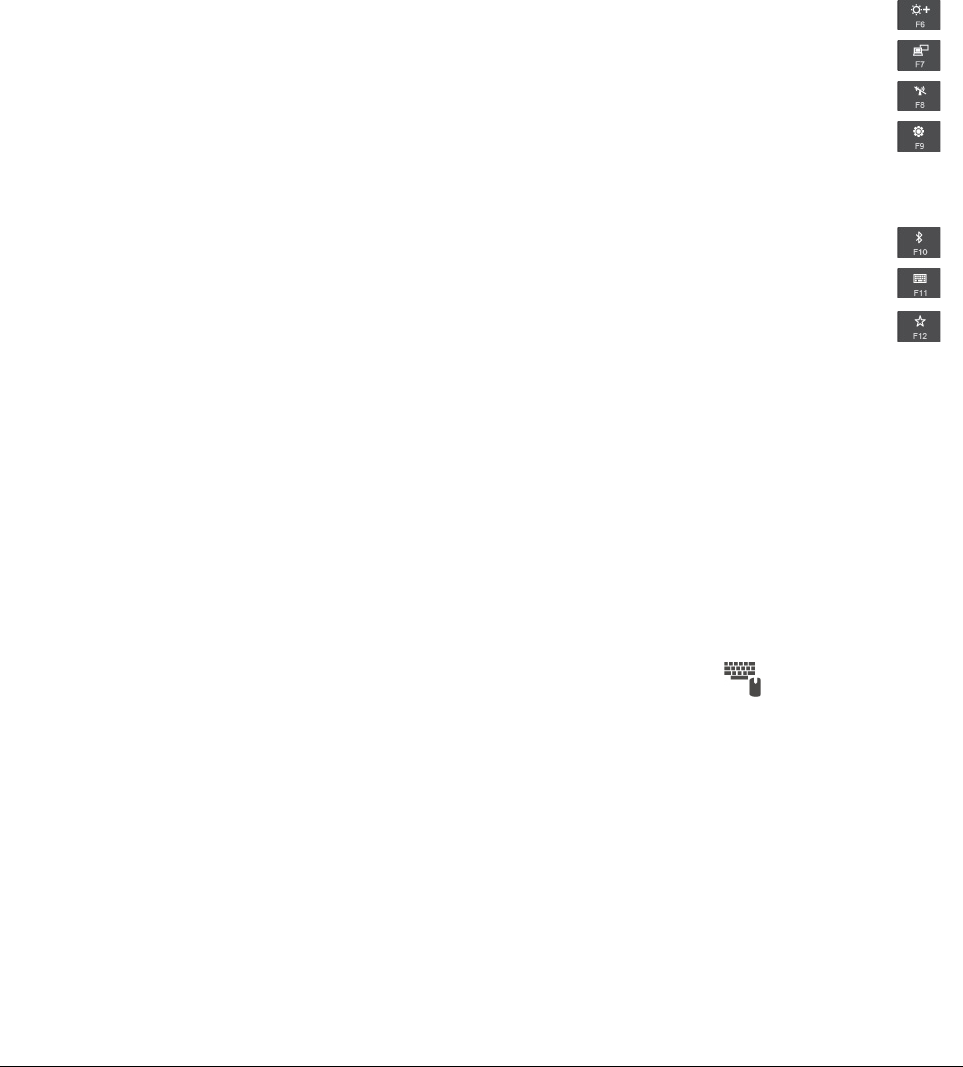
•הבהרתצגהמחשב.
•
ניהולצגיםחיצוניים.
•
הפעילואוהשביתואתתכונותהרשתהאלחוטיתהמובנית.
•
–Windows 7:פתחואתלוחהבקרה.
–Windows 10:פתחואתחלוןההגדרות.
•
הפעילואוהשביתואתתכונותBluetoothהמובנות.
•
פתיחתדףהגדרותמקלדת.
•
הפעלתהפונקציהשהוגדרהעלידכם.אםאףפונקציהלאמוגדרת,פונקצייתברירתהמחדלהבאהפועלת:
–משתמשיWindows 7:פתיחתתיבתהחיפוש.
–משתמשיWindows 10:פתיחתהעוזרתהאישיתCortana.
כדילהגדיראולשנותאתהפונקציה,בצעואתהפעולותהבאות:
–משתמשיWindows 7:
1.פתחואתלוחהבקרה,ושנואתהתצוגהשללוחהבקרהמ"קטגוריה"ל"סמליםגדולים"או"סמליםקטנים".
2.לחצועלLenovo-מנהללוחהמקשים.בחלון"מנהללוחהמקשים",לחצועלהלשוניתUSER-DEFINED KEY.
3.פעלובהתאםלהוראותשעלהמסךלהשלמתההגדרה.
כמוכן,בדףההגדרותהזהבאפשרותכםלהגדירפונקציותשונותלשילובימקשיםעםהמקשF12,כגוןShift+F12, Alt+F12,אוCtrl+F12.
–משתמשיWindows 10:
1.פתחואתהתוכניתLenovo Settings.עיינובסעיף"גישהאלהתוכניותשלLenovo"בעמוד10.
2.לחצועלסמלהקלט
.
3.מצאואתהמקטעלוחמקשים:מקשהמוגדרעלידיהמשתמשופעלועלפיההוראותשבמסךכדילבצעאתההגדרה.
כמוכן,בדףההגדרותהזהבאפשרותכםלהגדירפונקציותשונותלשילובימקשיםעםהמקשF12,כגוןShift+F12, Alt+F12,אוCtrl+F12.
שילובימקשים
•Fn+B:לשילובמקשיםזהישפונקציהזההלזושלמקשBreakבלוחמקשיםחיצונירגיל.
•Fn+K:שילובמקשיםזהמבצעפעולהזההלזושלמקשScrLKאומקשScroll Lockבלוחמקשיםחיצונירגיל.
•Fn+P:שילובמקשיםזהמבצעפעולהזההלזושלמקשPauseבלוחמקשיםחיצונירגיל.
•Fn+S:שילובמקשיםזהמבצעפעולהזההלזושלמקשSysRqבלוחמקשיםחיצונירגיל.
•Fn+4:הקישועלFn+4כדילהעביראתהמחשבלמצבשינה.כדילהחזיראתהמחשבלפעולה,לחצועלמקשכלשהואועלמתגההפעלה.
•Fn+PrtSc:פותחאתתוכניתכליהחיתוך.
•Fn+מקשהרווח:אםהמחשבתומךבמקלדתעםתאורהאחורית,לחצועלFn+מקשהרווחכדילהחליףביןסטטוסיםשוניםשלתאורהאחורית)כבוי,נמוך
אוגבוה(.
שימושבהתקןההצבעהשלThinkPad
פרקזהמכילמידעעלשימושבהתקןההצבעהשלThinkPad.
סקירהכלליתשלהתקןההצבעהשלThinkPad
התקןההצבעהשלThinkPadמאפשרלכםלהשתמשבכלהפונקציותשלעכבררגיל,כגוןהצבעה,לחיצהוגלילה.בעזרתהתקןההצבעהשלThinkPad,ניתן
גםלבצעפעולותמגעשונות,כגוןסיבובהמסךוהגדלהאוהקטנהשלהתצוגה.
התקןההצבעהשלThinkPadכוללאתההתקניםהבאים:
פרק2.שימושבמחשב17
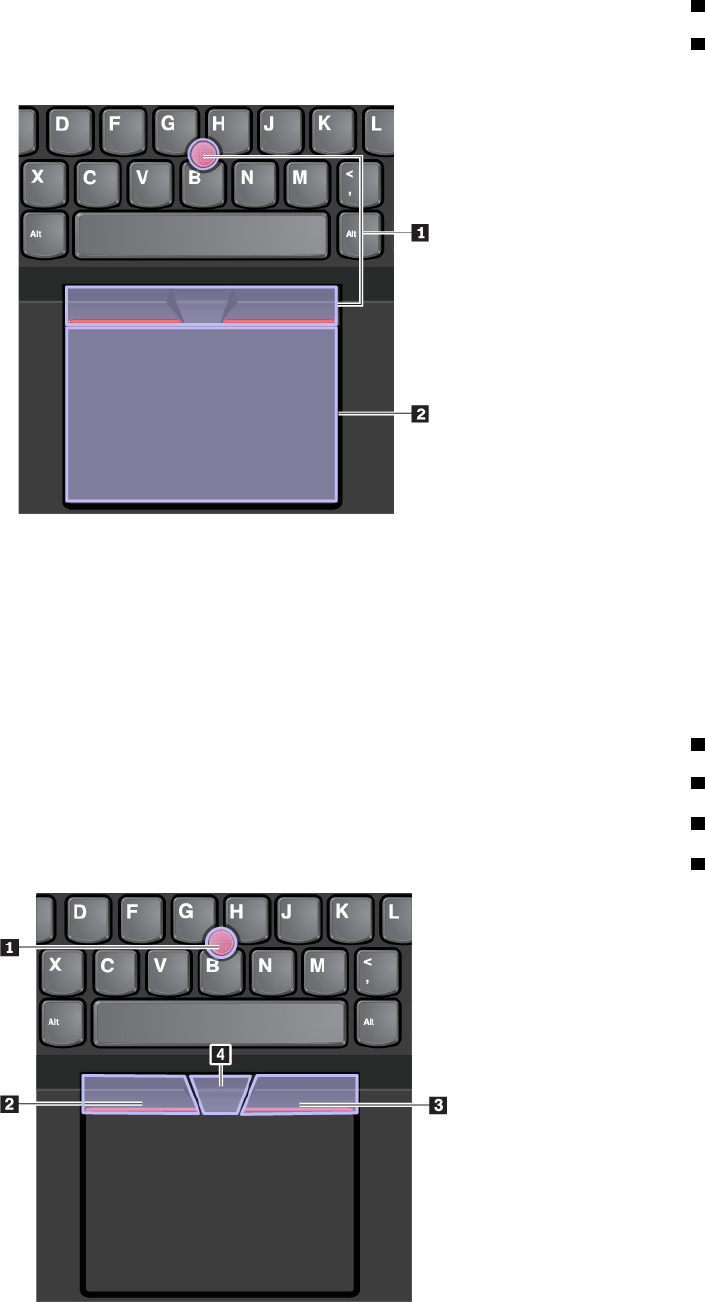
1התקןההצבעהTrackPoint
2משטחמגע
הערה:בהתאםלדגם,התקןההצבעהשלTrackPointומשטחהמגעעשוייםלהיראותשוניםמההמחשהשבנושאזה.
כברירתמחדל,התקןההצבעהTrackPointומשטחהמגעפעיליםכאשרפעולתהמגעמופעלת.לשינוישלהגדרות,ראו"התאמהאישיתשלהתקןההצבעהשל
ThinkPad"בעמוד20.
שימושבהתקןההצבעהTrackPoint
התקןההצבעהTrackPointמאפשרלכםלהשתמשבכלהפונקציותשלעכבררגיל,כגוןהצבעה,לחיצהוגלילה.
התקןההצבעהTrackPointמורכבמהרכיביםהבאים:
1יתדהצבעה
2לחצןשמאלי)לחצןהלחיצההראשי(
3לחצןימני)לחצןהלחיצההמשני(
4סרגלגלילה
18X270מדריךלמשתמש
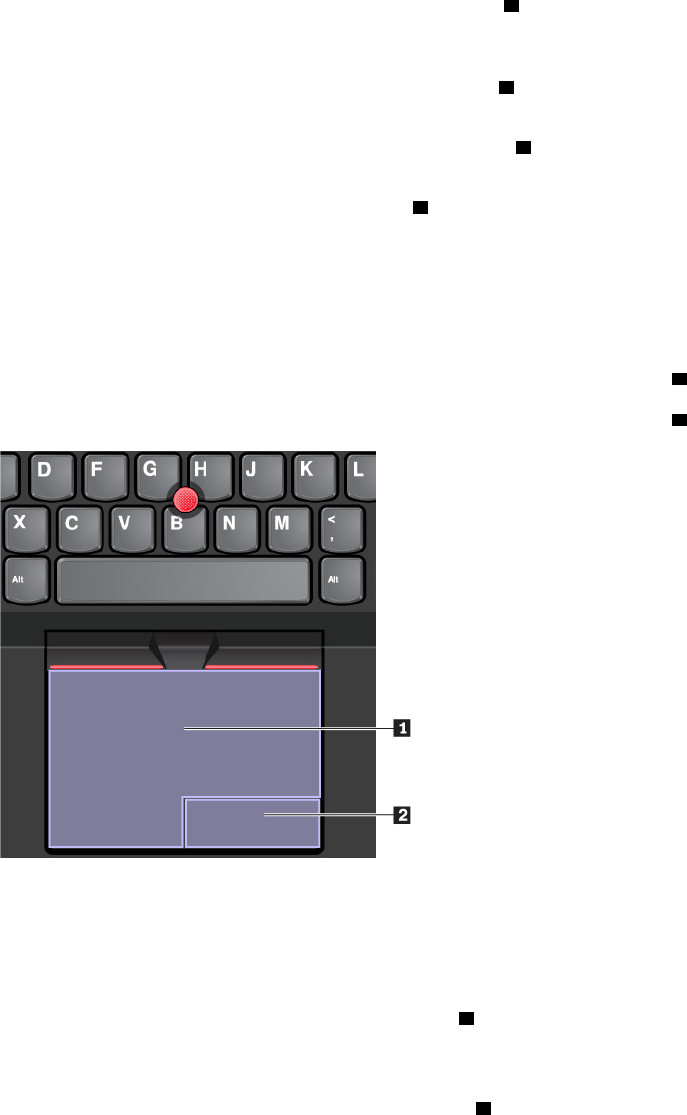
כדילהשתמשבהתקןההצבעהTrackPoint,קראואתההוראותהבאות:
הערה:מקמואתהידייםבתנוחתהקלדהולחצועםהאצבעהמורהאוהאמצעיתעלהמכסהמונעההחלקהשליתדההצבעה.השתמשובאגודליםכדיללחוץעל
הלחצןהשמאליאוהימני.
•הצבעה
השתמשוביתדההצבעה
1כדילהזיזאתהסמןעלהמסך.כדילהשתמשביתדההצבעה,לחצועלהמכסהמונעההחלקהשליתדההצבעהבכלכיווןהמקביל
למקלדת.הסמןיזוזבהתאם,אךיתדההצבעהעצמהלאתזוזממקומה.מהירותהתנועהשלהסמןמשתנהבהתאםלמידתהלחץהמופעלעליתדההצבעה.
•לחצןשמאלי
לחצועלהלחצןהשמאלי
2כדילבחורפריטאולפתוחאותו.
•לחיצהעלהלחצןהימני
לחצועלהלחצןהימני
3כדילהציגתפריטקיצורידרך.
•גלילה
לחצווהחזיקואתסרגלהגלילההמנוקד
4תוךלחיצהעליתדההצבעהבכיווןאנכיאואופקי.לאחרמכן,תוכלולגלולבמסמך,באתראינטרנטאוביישומים.
שימושבמשטחהמגע
משטחהמגעכולורגישלמגעולתנועתהאצבעות.תוכלולהשתמשבמשטחהמגעלביצועכלפעולותההצבעה,הלחיצהוהגלילה,בדיוקכמועםעכבררגיל.
ניתןלחלקאתמשטחהמגעלשניאזורים:
1אזורהלחיצההשמאלי)אזורהלחיצההראשי(
2אזורהלחיצההימני)אזורהלחיצההמשני(
כדילהשתמשבמשטחהמגע,קראואתההוראותהבאות:
•הצבעה
החליקואצבעאחתלאורךמשטחהמגעכדילהזיזאתהסמןבהתאם.
•לחצןשמאלי
לחצועלאזורהלחיצההשמאלי
1כדילבחורפריטאולפתוחאותו.
לחיקוילחיצהעללחצןהעכברהשמאלי,ניתןגםלהקישעםאצבעאחתבמקוםכלשהועלמשטחהמגע.
•לחיצהעלהלחצןהימני
לחצועלאזורהלחיצההימני
2tכדילהציגתפריטקיצורידרך.
לחיקוילחיצהעללחצןהעכברהימני,ניתןגםלהקישעםשתיאצבעותבמקוםכלשהועלמשטחהמגע.
•גלילה
פרק2.שימושבמחשב19
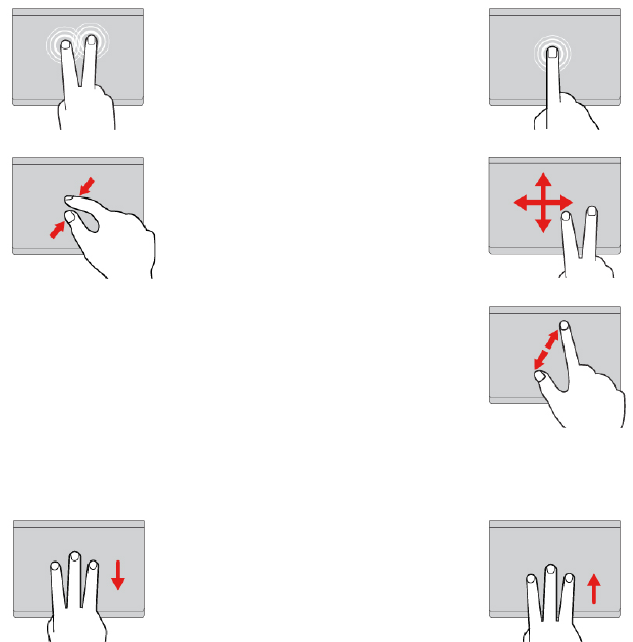
הניחושתיאצבעותעלמשטחהמגעוהזיזואותןבכיווןאנכיאואופקי.פעולהזומאפשרתלכםלגלולבמסמך,באתראינטרנטאוביישומים.הקפידולהניחאת
שתיהאצבעותכשהןמרוחקותמעטזומזו.
בעזרתמשטחהמגעניתןגםלבצעמגווןשלפעולותמגע.לפרטיםנוספיםעלהשימושבפעולותהמגע,ראו"שימושבפעולתהמגעשלמשטחהמגע"בעמוד20.
אםישכתמישמןעלמשטחהמגע,ראשיתכבואתהמחשב.לאחרמכןנגבובעדינותאתמשטחהמגעעםמטליתרכהונטולתסיבים,עםקצתמיםפושריםאועם
נוזלניקויהמיועדלמחשב.
שימושבפעולתהמגעשלמשטחהמגע
משטחהמגעכולורגישלמגעולתנועתהאצבעות.תוכלולהשתמשבמשטחהמגעלביצועפעולותשלהצבעהולחיצה,בדיוקכמובעכבררגיל.בנוסף,תוכלו
להשתמשבמשטחהמגעלביצועפעולותמגעשונות.
בסעיףהבאמתוארותכמהמפעולותהמגעהנפוצות,כגוןהקשה,גרירהוגלילה.למידעעלפעולותמגענוספות,עיינובמערכתמידעהעזרהשלהתקןההצבעהשל
ThinkPad.
הערות:
•בעתהשימושבשתיאצבעותאויותר,הקפידולהרחיקאותןמעטזומזו.
•חלקמפעולותהמגעאינןזמינותאםהפעולההאחרונהבוצעהבאמצעותהתקןההצבעהTrackPoint.
•חלקמפעולותהמגעזמינותרקבמהלךהשימושביישומיםמסוימים.
•בהתאםלדגם,משטחהמגעבמחשבשלכםעשוילהיראותשונהמעטמהאיוריםהמופיעיםבנושאזה.
הקשה
הקישועםאצבעאחתבמיקוםכלשהועל
משטחהמגעכדילבחוראולפתוחפריט.
הקשהעםשתיאצבעות
הקישועםשתיאצבעותבמיקוםכלשהועל
משטחהמגעכדילהציגתפריטקיצורידרך.
גלילהעםשתיאצבעות
הניחושתיאצבעותעלמשטחהמגעוהזיזו
אותןבכיווןאנכיאואופקי.פעולהזו
מאפשרתלכםלגלולבמסמך,באתראינטרנט
אוביישומים.
הקטנתהתצוגהעםשתיאצבעות
הניחושתיאצבעותעלמשטחהמגע,ולאחרמכן
קרבואותןזולזוכדילהקטיןאתהתצוגה.
הגדלתהתצוגהעםשתיאצבעות
הניחושתיאצבעותעלמשטחהמגע,ולאחר
מכןהרחיקואותןזומזוכדילהגדילאת
התצוגה.
פעולותהמגעהבאותנתמכותבמערכתההפעלהWindows 10בלבד.
החלקתשלושאצבעותלמעלה
הניחושלושאצבעותעלמשטחהמגעוהזיזו
אותןכלפימעלהכדילפתוחאתתצוגת
המשימותולראותאתכלהחלונות
הפתוחים.
החלקתשלושאצבעותלמטה
הניחושלושאצבעותעלמשטחהמגעוהזיזו
אותןלמטהכדילהציגאתשולחןהעבודה.
התאמהאישיתשלהתקןההצבעהשלThinkPad
ניתןלהתאיםאישיתאתהתקןההצבעהשלThinkPadלשיפורהנוחותויעילותהשימוש.לדוגמה,ניתןלהפעילאתהתקןההצבעהTrackPoint,אתמשטחהמגע
אואתשניהם.ניתןגםלהשביתאולהפעילאתפעולותהמגע.
כדילהתאיםאישיתאתהתקןההצבעהשלThinkPad,בצעואתהפעולותהבאות:
20X270מדריךלמשתמש
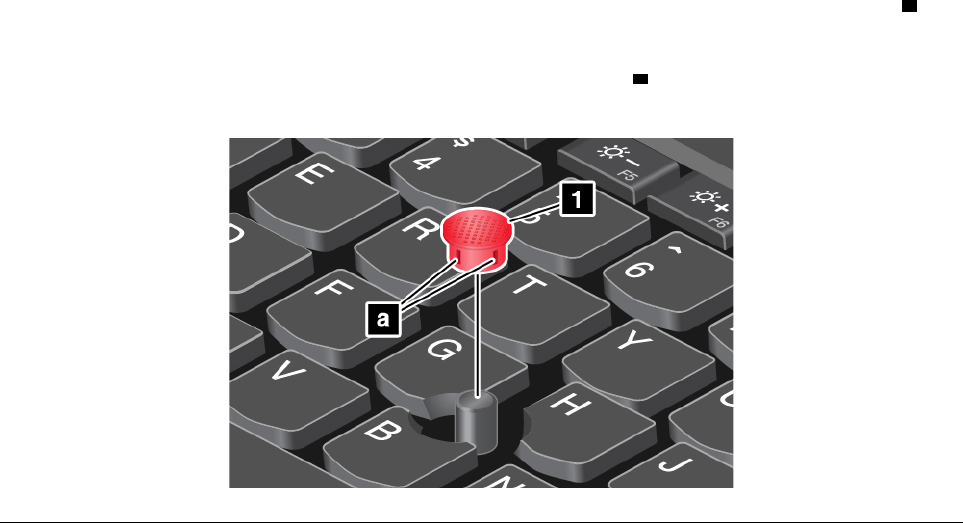
1.עברואללוחהבקרה.
2.הציגואתלוחהבקרהלפי"סמליםגדולים"או"סמליםקטנים".לחצועלעכבר.יוצגהחלון"מאפייניעכבר".
3.בחלון"מאפייניעכבר",בצעואתההוראותשעלהמסךלהשלמתתהליךההתאמההאישית.
החלפתהמכסהשליתדההצבעה
המכסה1שבקצהיתדההצבעהניתןלהסרה.לאחרשתשתמשובמכסהבמשךזמןמה,ייתכןשתרצולהחליףאותובמכסהחדש.
הערות:
•הקפידולהשתמשבמכסהעםחריצים
a,כמוצגבאיורהבא.
•בהתאםלדגם,המקלדתעשויהלהיראותשונהמההמחשהשבנושאזה.
ניהולצריכתהחשמל
סעיףזהמספקמידעבנושאהשימושבמתחACובמתחהסוללהלהשגתהאיזוןהטובביותרביןביצועיםוחיסכוןבחשמל.
שימושבמתאםמתחAC
המתחהמשמשלהפעלתהמחשבשלכםמגיעמהסוללהאוממקורמתחAC.בעתשימושבמקורזרםחשמל,הסוללהנטענתבאופןאוטומטי.
המחשבשלכםמצוידבמתאםמתחACובכבלחשמל.
•מתאםמתחAC:ממירמתחACלשימושבמחשביםניידים.
•כבלחשמל:מחבראתמתאםמתחה-ACלשקעחשמל.
חיבורמתאםמתחה-AC
כדילחבראתהמחשבלמקורמתחACודאושאתםפועליםלפיסדרהשלבים:
שימולב:שימושבכבלחשמללאמתאיםעלוללגרוםנזקחמורלמחשבשלכם.
1.חברואתכבלהחשמללמתאםמתחה-AC.
2.חברואתמתאםמתחה-ACלמחברמתחה-AC.אםהמחשבמצוידבמתאםמתחACמסוגUSB-C,חברואתהמתאםלמחברה-USB-Cשלהמחשב.
3.חברואתכבלהחשמללשקעחשמל.
עצותלשימושבמתאםמתחה-AC
•כאשרמתאםהמתחאינובשימוש,נתקואותומשקעהחשמל.
•אלתכרכובחוזקהאתכבלהחשמלמתאםהמתחכאשרהואמחובראליו.
פרק2.שימושבמחשב21
שימושבסוללה
כאשרעליכםלהשתמשבמחשבבמקומותשאיןבהםשקעיחשמל,אתםמפעיליםאתהמחשבבאמצעותמתחהסוללה.רכיבימחשבשוניםצורכיםחשמלבקצב
שונה.ככלשאתםמשתמשיםיותרברכיביםהצורכיםחשמלרב,כךאתםצורכיםאתכוחהסוללהמהריותר.
סוללותThinkPadמאפשרותלכםלעבודזמןרביותרכאשרהמחשבאינומחוברלחשמל.הניידותהביאהלמהפכהבעסקים,משוםשהיאמאפשרתלכםלקחת
אתהעבודהלכלמקום.סוללותThinkPadיאפשרולכםלעבודזמןרביותרמבלילהיותתלוייםבשקעחשמל.
בדיקתמצבהסוללה
לבדיקתמצבהסוללה,העבירואתסמןהעכבראלסמלמצבהסוללההמוצגבאזורההודעותשלWindows.סמלמצבהסוללהמציגאתאחוזהחשמלשנותר
בסוללהוכמהזמןניתןלהשתמשבמחשבלפנישיהיהצורךלטעוןאתהסוללה.
קצבהשימוששלכםבסוללהיקבעאתמשךהזמןשבותוכלולהשתמשבסוללתהמחשבביןטעינהלטעינה.מכיווןשלכלמשתמשישמנהגיםוצרכים
אינדיבידואליים,קשהלחזותמראשלכמהזמןתספיקטעינהשלסוללה.קיימיםשניגורמיםעיקריים:
•כמותהחשמלהטעוןבסוללהבזמןשאתםמתחיליםלעבוד
•אופןהשימוששלכםבמחשב,למשל:
–תדירותהגישהאלכונןהאחסון
–מהירמתהבהירותשאתםבוחריםעבורצגהמחשב
–תדירותהשימושבתכונתהרשתהאלחוטית
הפעלהשלהתראתהסוללהבמערכתההפעלהWindows 7
עבורמערכתההפעלהשלWindows 7,תוכלולהגדיראתהמחשבכךשכאשרצריכתהחשמלשלהסוללהתרדמתחתלרמהמסיומת,שלושהאירועיםיקרו:
האזעקהתופעל,הודעהתוצגוצגהמחשביכבה.
כדילהפעילאתהתראתהסוללה,בצעואתהפעולותהבאות:
1.הפעילואתהתוכניתPower Manager.עיינובסעיף"גישהאלהתוכניותשלLenovo"בעמוד10.
2.לחצועלהלשוניתהגדרותחשמלכלליות.
3.עבורהתראתסוללהחלשהאוהתראתסוללהחלשהבמידהקריטית,הגדירואתהאחוזשלרמתצריכתהחשמלוהגדירואתהפעולה.
הערה:אםהמחשבעוברלמצבהמתנהאולמצבשינהכאשרהסוללהחלשהוהודעתההתראהלאהוצגה,היאתופיעכאשרהמחשביחדשאתפעולתו.לחידוש
הפעילותהרגילה,לחצועלאישורכשתוצגההודעה.
טעינתהסוללה
כאשראתםמגליםשהסוללהחלשה,טענואתהסוללהאוהחליפואותהבסוללהטעונה.
אםישבקרבתכםנקודתחשמל,חברואליהאתהמחשב.הסוללהתיטעןבמלואהתוךארבעעדשמונהשעות.משךהטעינהבפועלמשתנהבהתאםלגודלהסוללה,
לסביבההפיסיתולשימושכםבמחשב.תוכלולבדוקאתמצבטעינתהסוללהבכלעת,באמצעותסמלמצבהסוללהבאזורההודעותשלWindows.
הערה:כדילהאריךככלהאפשראתחייהסוללה,המחשבאינומתחילאתטעינתהסוללהכאשראחוזהטעינהשלהגבוהמ-95%.
עצותלטעינתהסוללה
•לפניטעינתהסוללה,ודאושטמפרטורתהסוללהנמוכהמ-10°C)50°F(.
•טענואתהסוללהבכלאחדמהמצביםהבאים:
–כאשרמותקנתסוללהחדשה.
–כאשראחוזהחשמלשנותרבסוללהנמוך.
–כאשרהסוללהלאהייתהבשימושזמןרב.
הארכתחייהסוללה
כדילהאריךככלשניתןאתחייהסוללה,בצעואתהפעולותשלהלן:
•השתמשובסוללהעדשהיאתתרוקן.
•הטעינואתהסוללהבאופןמלאלפנישתשתמשובהשוב.ניתןלבדוקאםהסוללהטעונהבמלואהבעזרתסמלמצבהסוללההמוצגבאזורההודעותשל
Windows.
•השתמשותמידבמאפייניניהולצריכתהחשמל,כגוןמצביהחיסכוןבחשמל.
22X270מדריךלמשתמש
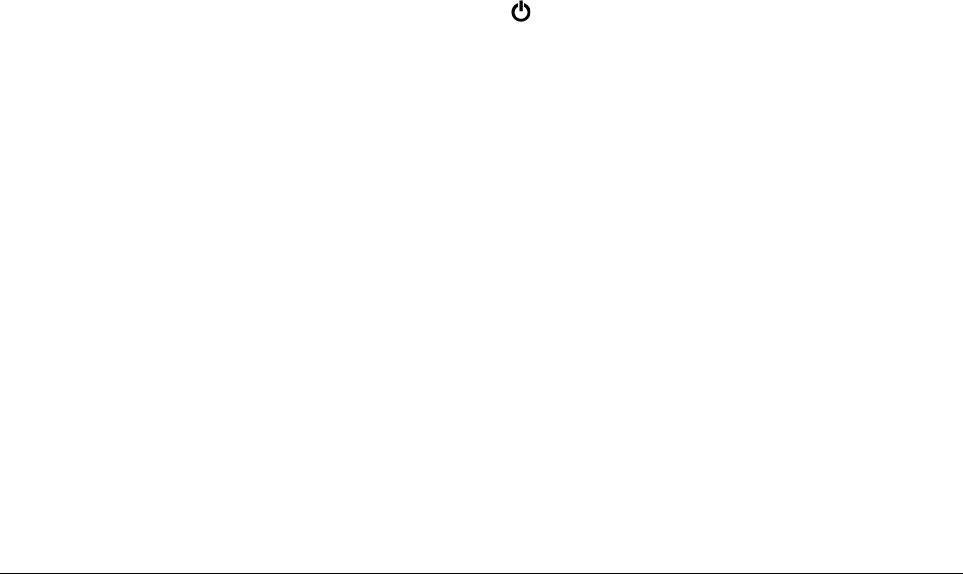
ניהולצריכתהחשמלבסוללה
להשגתהאיזוןהטובביותרביןביצועיהמערכתלחיסכוןבחשמל,התאימואתההגדרותשלתוכניתצריכתהחשמל.לשינויההגדרותשלתוכניתצריכתהחשמל,
בצעואתהפעולותהבאות:
1.עברואללוחהבקרה,ושנואתהתצוגהשללוחהבקרהמ"קטגוריה"ל"סמליםגדולים"או"סמליםקטנים".
2.לחצועלאפשרויותצריכתחשמל.
3.בצעואתההוראותשעל-גביהמסך.
למידענוסף,עיינובמערכתמידעהעזרהשלWindows.
מצביחיסכוןבחשמל
ישנםכמהמצביםשניתןלהשתמשבהםבכלעתכדילשמרחשמל.סעיףזהמציגכלמצבונותןעצותלשימושיעילבכוחהסוללה.
•מצבמסךריק)עבורWindows 7בלבד(
לצגהמחשבנדרשכוחסוללהניכר.כדילהיכנסלמצבמסךריק,לחצולחיצהימניתעלסמלמצבהסוללהשבאזורההודעותשלWindowsובחרוכיבויצג.
•מצבהמתנה
במצבשינה,עבודתכםנשמרתבזיכרוןולאחרמכןכונןהאחסוןוצגהמחשבנכבים.כאשרהמחשבמתעורר,עבודתכםמשוחזרתבתוךשניות.
כדילהעביראתהמחשבלמצב"המתנה",בצעואתהפעולותהבאות:
–משתמשיWindows 7:פתחואתהתפריט"התחל"ולחצועלהחץשלצדהלחצןכיבוי.בתפריטשיוצג,לחצועלשינה.
–משתמשיWindows 10:פתחואתהתפריט"התחל",לחצועל
הפעלה,ולאחרמכןלחצועלשינה.
•מצבשינה
מצבזהמאפשרלכםלכבותאתהמחשבלחלוטיןמבלילשמורקבציםאולצאתמתוכניותפעילות.כאשרהמחשבעוברלמצבשינה,כלהתוכניות,התיקיות
והקבציםהפתוחיםנשמריםבכונןהאחסוןולאחרמכןהמחשבנכבה.
כדילהעביראתהמחשבלמצבשינה,בצעואתהפעולותהבאות:
–משתמשיWindows 7:פתחואתהתפריט"התחל"ולחצועלהחץשלצדהלחצןכיבוי.בתפריטשיוצג,לחצועלשינה.
–משתמשיWindows 10:הגדירותחילהמההפעולההראשונהשעושהמתגההפעלהולאחרמכןלחצועלמתגההפעלהכדילהעביראתהמחשבלמצב
שינה.
אםאתםמעביריםאתהמחשבשלכםלמצבשינה,ופונקצייתהיקיצהמושבתת,המחשבאינוצורךכללחשמל.פונקצייתהיקיצהמושבתתכברירתמחדל.אם
תעבירואתהמחשבלמצבשינהכשפונקצייתהיקיצהמופעלת,הואיצרוךמעטחשמל.
כדילהפעילאתפונקצייתהיקיצה,בצעואתהפעולותהבאות:
1.פתחואתלוחהבקרה,הציגואותולפי"קטגוריה",ולאחרמכןלחצועלמערכתואבטחה.
2.לחצועלכליניהול.
3.לחצופעמייםעלTask Scheduler.אםאתםמתבקשיםלצייןסיסמתמנהלאולאשראתהפעולה,הקלידואתהסיסמהאוספקואישור.
4.מהחלוניתהימנית,בחרואתתיקייתהמשימותשעבורהברצונכםלהפעילאתפונקצייתהיקיצה.המשימותהמתוזמנותמוצגות.
5.לחצועלמשימהמתוזמנתולאחרמכןלחצועלהלשוניתתנאים.
6.תחתצריכתחשמל,סמנואתהעראתהמחשבלהפעלתמשימהזו.
•כיבויהרשתהאלחוטית
כאשראינכםמשתמשיםבתכונותהרשתהאלחוטית,כגוןBluetoothאורשתLANאלחוטית,כבואותןכדילחסוךבחשמל.
חיבוריכבלאתרנט
בעזרתכבלאתרנט,תוכלולחבראתהמחשבלרשתתקשורתמקומיתבאמצעותמחברהאתרנטשבמחשב.
מחברהאתרנטמצוידבשנימחווניםהמציגיםאתמצבהחיבורלרשת.כאשרהמחווןהירוקדולק,המחשבמחוברלרשתLAN.כאשרהמחווןהצהובמהבהב,
מתבצעתהעברתנתונים.
הערה:אםהמחשבמחוברלתחנתעגינהנתמכת,השתמשובמחברהאתרנטשלתחנתהעגינה,ולאבזהשלהמחשב.
פרק2.שימושבמחשב23

סכנה
המחשבשלכםמצוידבמחבראתרנט.כדילמנועסכנתהתחשמלות,אלתחברואתכבלהטלפוןלמחבראתרנט.
חיבוריםאלחוטיים
חיבוראלחוטיהואהעברתהנתוניםללאשימושבכבלים,אלאבאמצעיםשלגלירדיובלבד.
שימושבחיבורה-LANהאלחוטי
רשתתקשורתמקומית)LAN(אלחוטיתמכסהאזורגיאוגרפיקטןיחסית,כגוןבנייןמשרדיםאובית.התקניםהמבוססיםעלתקני802.11יכוליםלהתחברלסוג
הרשתהזה.
המחשבשלכםמצוידבכרטיסרשתאלחוטימובנהכדילסייעלכםליצורחיבוריםאלחוטייםולעקובאחרמצבהחיבור.
כדיליצורחיבורLANאלחוטי,בצעואתהפעולותהבאות:
1.הפעילואתתכונתהאלחוטיות.עיינובסעיף"שימושבמקשיםהמיוחדים"בעמוד16.
2.לחצועלסמלמצבחיבורהרשתהאלחוטיתבאזורההודעותשלWindows.תוצגרשימהשלהרשתותהאלחוטיותהזמינות.
3.לחצופעמייםעלרשתכדילהתחבראליה.במידתהצורך,ספקואתהפרטיםהדרושים.
המחשבמתחברבאופןאוטומטילרשתאלחוטיתזמינהואשרנמצאתבזיכרוןכאשרהמיקוםמשתנה.אםהרשתהאלחוטיתהזמינהמאובטחת,ספקואתהסיסמה
כנדרש.למידענוסף,עיינובמערכתמידעהעזרהשלWindows.
עצותלאופןהשימושבתכונתה-LANהאלחוטי
להשגתהחיבורהטובביותר,פעלובהתאםלהנחיותהבאות:
•מקמואתהמחשבשלכםבמקוםשאיןמכשוליםרביםביןנקודתהגישהשלה-LANהאלחוטילביןהמחשב.
•פתחואתמכסההמחשבבזוויתהגדולהמעטמ-90מעלות.
בדיקתמצבהחיבורשלה-LANהאלחוטי
ניתןלבדוקאתמצבחיבורה-LANהאלחוטיבאמצעותסמלמצבהחיבורלרשתהאלחוטית,המוצגבאזורההודעותשלWindows.ככלשמוצגיםפסיםמלאים
רביםיותר,כךהאותטוביותר.
במערכתההפעלהWindows 7,ניתןגםלבדוקאתמצבהחיבורלרשתה-LANהאלחוטיתבאמצעותמדחיבוריהגישה)Access Connections gauge(,
המופיעבאזורההודעותשלWindows.ככלשמוצגיםפסיםמלאיםרביםיותר,כךהאותטוביותר.
שימושבחיבורה-WANהאלחוטי
רשתתקשורתמרחביתאלחוטית)WAN(אלחוטית,המשתמשתברשתותסלולריותלצורךשידורנתונים,מאפשרתלכםליצורחיבוריםאלחוטייםברשתות
פרטיותאוציבוריותמרוחקות.ניתןלנהלחיבוריםאלועל-פניאזורגיאוגרפינרחבעל-ידישימושבאתריאנטנותמרוביםאובמערכותלווייןהמנוהלותעל-ידי
ספקישירותיםאלחוטיים.
מחשביםניידיםמסוימיםשלThinkPadמגיעיםעםכרטיסWANאלחוטימותקן,המספקמספרטכנולוגיותWANאלחוטיות,כגון1xEV-DO,HSPA, 3G,
GPRSאוLTE.עלידיהשימושבכרטיסWANאלחוטי,ניתןליצורחיבוריWANאלחוטיים.
הערה:בארצותאואזוריםמסוימים,שירותה-WANהאלחוטיניתןעל-ידיספקישירותמורשים.
עצותלשימושבתכונתה-WANהאלחוטי
להשגתהחיבורהטובביותר,פעלובהתאםלהנחיותהבאות:
•הרחיקואתהמחשבמגופכם.
•הציבואתהמחשבעלמשטחישרופתחואתצגהמחשבבזוויתהגדולהמעטמ-90מעלות.
•מקמואתהמחשבהרחקמקירותבטוןאולבנים,שעלוליםלשבשאותותסלולריים.
•הקליטההטובהביותרתתקבלבסמוךלחלונותובמיקומיםאחריםשבהםקליטתהטלפוןהניידהיאהחזקהביותר.
24X270מדריךלמשתמש
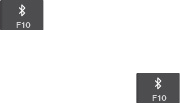
בדיקתמצבהחיבורשלה-WANהאלחוטי
ניתןלבדוקאתמצבחיבורה-WANהאלחוטיבאמצעותסמלמצבהחיבורלרשתהאלחוטית,המוצגבאזורההודעותשלWindows.ככלשמוצגיםפסיםמלאים
רביםיותר,כךהאותטוביותר.
במערכתההפעלהWindows 7,ניתןגםלבדוקאתמצבהחיבורלרשתה-WANהאלחוטיתבאמצעותמדחיבוריהגישה)Access Connections gauge(,
המופיעבאזורההודעותשלWindows.ככלשמוצגיםפסיםמלאיםרביםיותר,כךהאותטוביותר.
שימושבחיבורה-Bluetooth
באמצעותBluetooth,ניתןליצורחיבורביןהתקניםשנמצאיםבמרחקקצרזהמזה.השימושב-Bluetoothנפוץבתרחישיםהבאים:
•חיבורהתקניםהיקפייםלמחשב
•העברתנתוניםביןהתקניםידנייםלביןמחשבאישי
•שליטהותקשורתמרחוקעםמכשיריםכגוןטלפוניםניידים
בהתאםלדגםהמחשבשלכם,ייתכןשהואתומךבתכונהBluetooth.כדילהעבירנתוניםבאמצעותהתכונהBluetooth,בצעואתהפעולותהבאות:
הערה:לאמומלץלהשתמשבתכונתהרשתהאלחוטית)תקני802.11(שלהמחשבבו-זמניתעםאפשרותה-Bluetooth.מהירותהעברתהנתוניםעלולהלהתעכב
והביצועיםשלתכונתהרשתהאלחוטיתעלוליםלהיפגע.
1.ודאושהתכונהBluetoothפועלת.
•משתמשיWindows 7:לחצועלמקשבקרתBluetooth
והפעילואתתכונתה-Bluetooth.
•משתמשיWindows 10:בצעואחתמהפעולותהבאות:
–לחצועלמקשבקרתBluetooth
והפעילואתתכונתה-Bluetooth.
–פתחואתהתפריט"התחל"ולאחרמכןלחצועלהגדרות!רשתואינטרנט!מצבטיסה.תכונתה-Bluetoothמופעלת.
2.לחצובאמצעותלחצןהעכברהימניעלהנתוניםשברצונכםלשלוח.
3.בחרובאפשרותשלחאל!התקניBluetooth.
4.בחרוהתקןBluetoothולאחרמכןפעלובהתאםלהוראותשעל-גביהמסך.
לקבלתמידענוסף,ראואתמערכתמידעהעזרהשלWindowsומערכתמידעהעזרהשלהתקןה-Bluetooth.
שימושבהתקניNFC
בהתאםלדגם,ייתכןשהמחשבשלכםמצוידבתכונתתקשורתטווחאפס(NFC). NFCהיאטכנולוגייתתקשורתאלחוטיתבתדרגבוה,המיועדתלטווחיםקצרים.
NFCמאפשרלכםליצוראתתקשורתהרדיוביןהמחשבלביןהתקןאחרהתומךב-NFC,עלפנימרחקשלמספרסנטימטריםאואינצ'ים.
סעיףזהמספקהנחיותלהתאמתהמחשבלהתקןNFC.לקבלתפרטיםנוספיםעלהעברתנתונים,ראואתהתיעודהמצורףלהתקןה-NFC.
שימולב:
•לפניהטיפולבכרטיסה-NFC,געובשולחןמתכתיאובחפץמתכתימוארק.אחרת,עלוללהיגרםנזקלכרטיסכתוצאהמהחשמלהסטטישבגופכם.
•במהלךהעברתהנתונים,אלתעבירואתהמחשבאואתהטלפוןהחכםהתומךב-NFCלמצבשינה.אחרת,עלוללהיגרםנזקלנתוניםשלכם.
הפעלתהתכונהNFC
כברירתמחדל,התכונהNFCמופעלת.אםהתכונהNFCשלהמחשבאינהמופעלת,בצעואתהפעולותהבאותכדילהפעילאותה:
•משתמשיWindows 7:
1.הפעילואתהתוכניתThinkPad Setup.עיינובסעיף"קביעתהתצורהשלThinkPad Setup"בעמוד57.
2.בחרוSecurity!I/O Port Access.
3.הגדירואתהאפשרותNFC deviceלמצבEnabled.
•משתמשיWindows 10:
1.פתחואתהתפריט"התחל"ולאחרמכןלחצועלהגדרות!רשתואינטרנט!מצבטיסה.
2.כבומצבטיסה.
3.הפעילואתאפשרותה-NFC.
פרק2.שימושבמחשב25
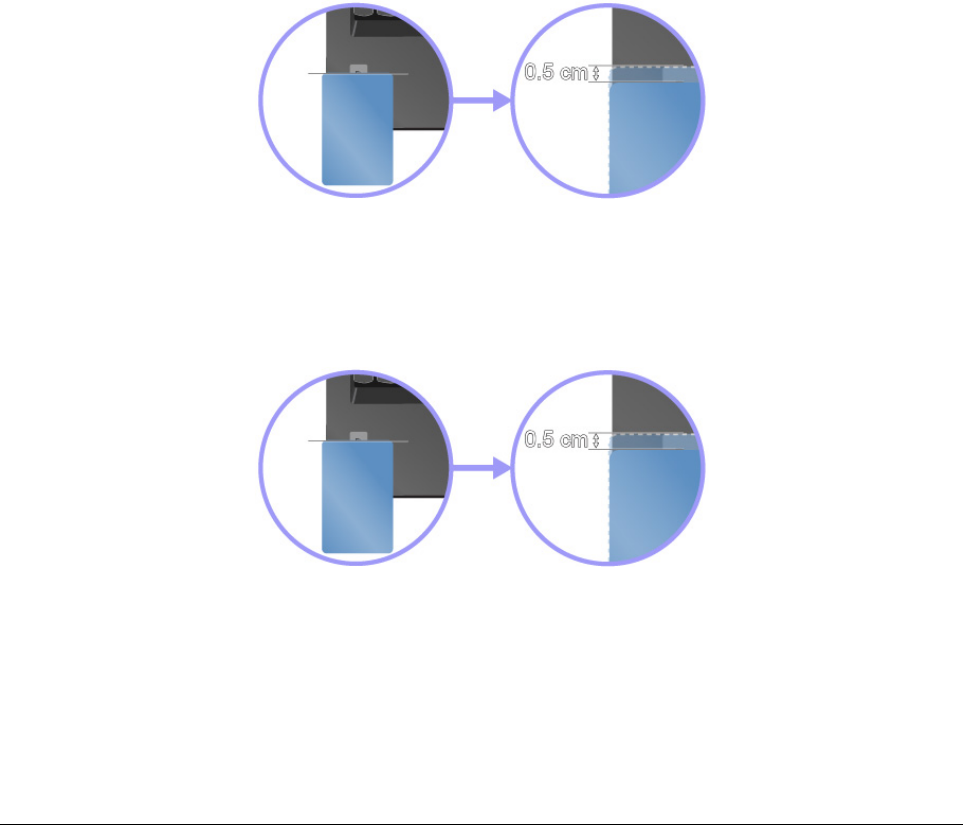
ביצועהתאמהביןהמחשבלכרטיסNFC
לפנישתתחילו,ודאושהכרטיסבפורמטNFC Data Exchange Format(NDEF).אחרת,הכרטיסלאיזוהה.לאחרמכן,בצעואתהפעולותהבאות:
1.הניחואתהכרטיסמעלתוויתה-NFCכפישמוצג.ישרואתהצדהקצרשלהכרטיסעםקוהשלוחההאופקיתשלמרכזתוויתה-NFC.
2.העבירובאיטיותאתהכרטיסלמרחקשבין0.5ס"מ)0.20אינץ'(לכיווןשלצגהמחשב.לאחרמכן,החזיקואתהכרטיסבמשךמספרשניות,עדשתוצג
הודעהשהכרטיסזוההבהצלחה.
ביצועהתאמהביןהמחשבלטלפוןחכםהתומךב-NFC
לפנישתתחילו,ודאושמסךהטלפוןהחכםפונהכלפימעלה.לאחרמכן,בצעואתהפעולותהבאות:
1.הניחואתהטלפוןהחכםמעלתוויתה-NFCכפישמוצג.ישרואתהצדהקצרשלהטלפוןהחכםעםקוהשלוחההאופקיתשלמרכזתוויתה-NFC.
2.העבירובאיטיותאתהטלפוןהחכםלמרחקשבין5ס"מ)1.97אינץ'(לכיווןשלצגהמחשב.לאחרמכן,החזיקואתהטלפוןהחכםבמשךמספרשניות,עד
שתוצגהודעהשהטלפוןהחכםזוההבהצלחה.
שימושבמצבטיסה
מצבהטיסהנתמךבמערכתההפעלהWindows 10.כאשרמצבטיסהמופעל,כלתכונותהרשתהאלחוטיתמושבתות.
כדילהפעילאולהשביתאתמצבהטיסה,בצעואתהפעולותהבאות:
1.פתחואתהתפריט"התחל".
2.לחצועלהגדרות!רשתואינטרנט!מצבטיסה.
3.החליקואתהפקדשלמצבטיסהכדילהפעילאולהשביתאותו.
שימושבמאפיינישמע
המחשבשלכםמצוידבפריטיםהבאים:
•מחברשמע,בקוטר3.5מ"מ)0.14אינץ'(
•מיקרופונים
•רמקולים
המחשבשלכםמצוידגםבשבבשמעהמאפשרלכםליהנותמתכונותשמעשונותשלמולטימדיה,כגוןהבאות:
•תאימותל-High Definition Audio
•השמעהשלקובציMIDIו-MP3
•הקלטהוהשמעהשלקובציPCMו-WAV
•הקלטהממקורותקולשונים,כגוןאוזניותהמחוברותלמחשב
26X270מדריךלמשתמש
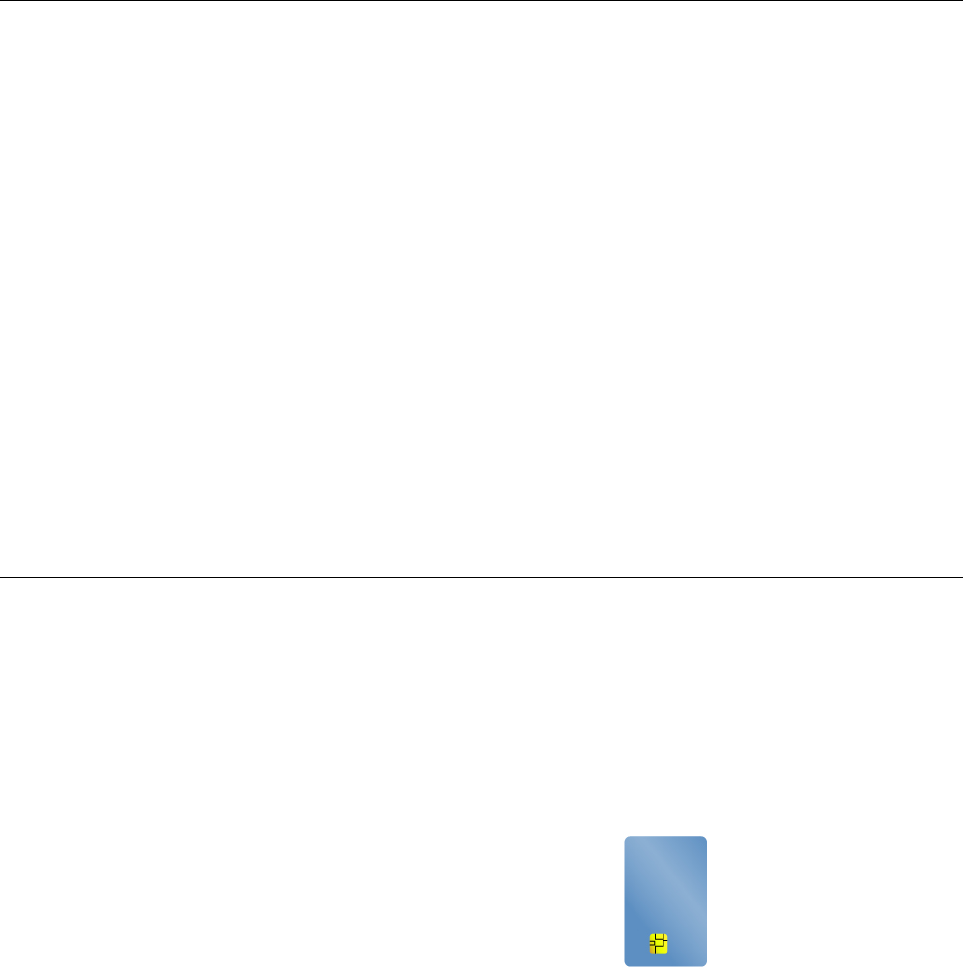
ברשימההבאהמספקתמידעאודותהפונקציותהנתמכותשלהתקניהשמעהמחובריםלמחבריםשעלהמחשבאולתחנתהעגינה.
•אוזניותבעלותתקע3.5מ"מ)0.14-אינץ'(,עם4פינים:פונקציותאוזניותומיקרופון
•אוזניותרגילות:פונקצייתאוזניות
הערה:המיקרופוןהרגילאינונתמך.
שימושבמצלמה
אםהמחשבשלכםמצוידבמצלמה,תוכלולהשתמשבמצלמהכדילצפותבתצוגהמקדימהשלתמונתהווידאושלכםולשמורצילוםסטטישלהתמונההנוכחית.
כדילהפעילאתהמצלמה,בצעואתהפעולותהבאות:
•משתמשיWindows 7:הפעילואתהתוכניתCommunications Utility.עיינובסעיף"גישהאלהתוכניותשלLenovo"בעמוד10.
•משתמשיWindows 10:פתחואתהתפריט"התחל"ולחצועלמצלמה.
כאשרהמצלמהמופעלת,המחווןנדלקבאורירוקכדילצייןשהמצלמהנמצאתבשימוש.
באפשרותכםגםלהשתמשבמצלמההמשולבתיחדעםתוכניותאחרותהמספקותתכונותכגוןצילום,צילוםוידאווניהולועידתוידאו.כדילהשתמשבמצלמה
המשולבתעםתוכניותאחרות,פתחואחתמהתוכניותוהפעילואתפונקצייתהצילום,לכידתהווידאואוניהולועידתהווידאו.לאחרמכן,המצלמהתופעלבאופן
אוטומטיומחווןמצבהמצלמההירוקיידלק.לקבלתמידענוסףאודותשימושבמצלמהעםתוכניתכלשהי,עיינובמערכתמידעהעזרהשלהתוכנית.
קביעתהתצורהשלהגדרותהמצלמה
באפשרותכםלקבועאתתצורתהגדרותהמצלמהכךשיענועלצורכיכם,כגוןכיוונוןהאיכותשלפלטהווידאו.
כדילקבועאתהגדרותהמצלמה,בצעואתהפעולותהבאות:
•משתמשיWindows 7:הפעילואתהתוכניתCommunications Utilityוקבעואתהגדרותהמצלמהכרצונכם.
•משתמשיWindows 10:בצעואחתמהפעולותהבאות:
–פתחואתאפליקציה"מצלמה",ולחצועלסמלההגדרותבפינההימניתהעליונה.בצעואתההנחיותשעלהמסךכדילקבועאתהגדרותהמצלמההרצויות.
–פתחואתהתפריט"התחל"ולחצועלLenovo Settings!מצלמה.בצעואתההוראותשעלהמסךכדילקבועאתהגדרותהמצלמה.
שימושבכרטיסחכם
בהתאםלדגםהמחשבשלכם,ייתכןשהואמצוידבקוראכרטיסחכם.
סעיףזהמספקמידעאודותסוגיהכרטיסיםהחכמיםהנתמכיםוהוראותלגביהתקנתהכרטיסהחכםאוהסרתו.לקבלתמידענוסףבנושאהשימושבכרטיסחכם,
ראואתהתיעודהמצורףלכרטיסהחכם.
סוגכרטיסחכםנתמך
קוראהכרטיסיםהחכמים)אםזמיןבמחשבשלכם(תומךבכרטיסחכםעםהמפרטהבאבלבד:
•אורך:85.60מ"מ)3.37אינץ'(
•רוחב:53.98מ"מ)2.13אינץ'(
•עובי:0.76מ"מ)0.03אינץ'(
שימולב:איןתמיכהבכרטיסיםחכמיםעםחריץ.אלתכניסוכרטיסחכםשכזהלקוראהכרטיסהחכםשלהמחשב.אחרתעלוללהיגרםנזקלקורא.
פרק2.שימושבמחשב27
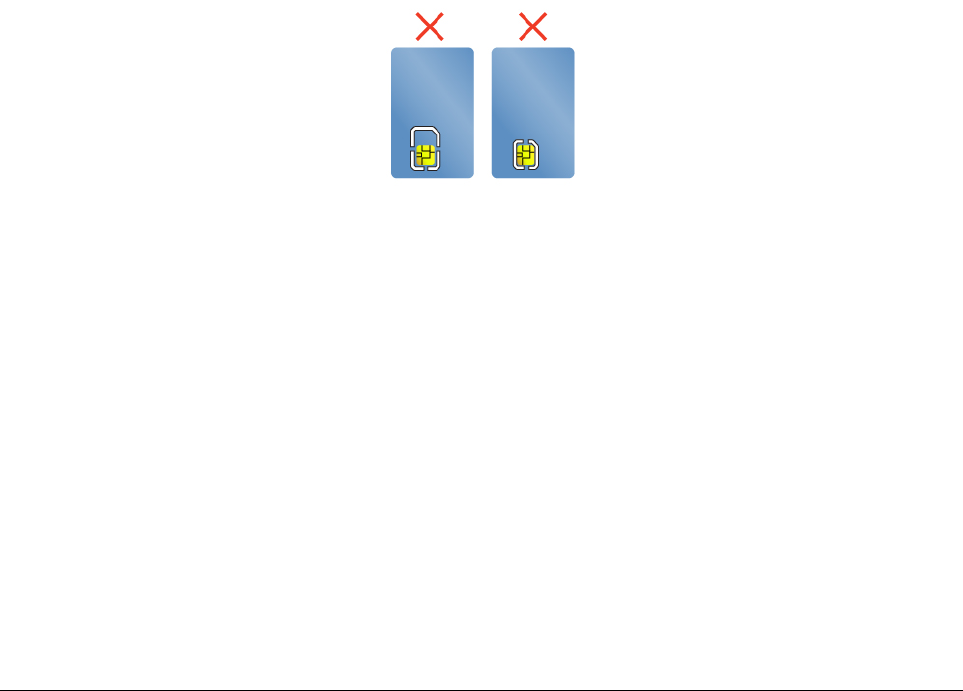
התקנהאוהסרהשלכרטיסחכם
שימולב:לפנישתבצעוהתקנהאוהסרהשלכרטיסחכם,הקפידועלאמצעיהבטיחותהבאים:
•לפנישתתחילו,קראואת"מידעחשובבנושאבטיחות"בעמודv.
•בעתהעברתנתונים,אלתעבירואתהמחשבשלכםלמצבשינהאוהמתנהואלתבצעוהתקנותאוהסרותכלשהן.אחרת,עלוללהיגרםנזקלנתונים.
•איןלהוציאכרטיסחכםכאשרהמחשבבמצבהמתנהאובמצבשינה.אחרת,ייתכןשהמערכתלאתגיבכאשרתנסולחדשאתפעולתה.
להתקנתכרטיסחכם:אחזואתהכרטיסהחכםבכיווןהנכוןולאחרמכןהכניסואותולחריץבקוראהכרטיסיםהחכמים.
להסרתהכרטיסהחכם:ראשית,צאומכלהתכניותהפועלותעםהכרטיסהחכם.אםלאתעשוזאת,ייתכןשהנתוניםהמאוחסניםבכרטיסהחכםיינזקואויאבדו.
משכומעטאתהכרטיסהחכםהחוצהולאחרמכןהחליקואותובעדינותאלמחוץלחריץ.
לאחרהתקנתהכרטיסהחכםבצעואתהפעולותהבאותכדילהפעילאתאפשרותהכנסוהפעלשלהכרטיסהחכם:
1.עברואללוחהבקרהוהציגואותולפי"קטגוריה".
2.לחצועלחומרהוקול.
3.לחצועלמנהלההתקנים.אםאתםמתבקשיםלצייןסיסמתמנהלאולאשראתהפעולה,הקלידואתהסיסמהאוספקואישור.
4.בתפריטפעולה,בחרובאפשרותהוסףחומרהמדורקודם.האשף"הוספתחומרה"מופעל.
5.בצעואתההוראותשעל-גביהמסך.
שימושבכרטיסמדיה
המחשבשלכםמצוידבחריץאחדלכרטיסמדיה.
חריץכרטיסהמדיהתומךבסוגיהכרטיסיםהבאים:
הערה:המחשבשלכםאינותומךבתכונהשלהגנתתוכןעבורמדיהלכתיבה)CPRM(עבורכרטיסה-SD.
•MultiMediaCard (MMC)
•כרטיסדיגיטלימאובטח(SD)
•כרטיסדיגיטלימאובטחעםקיבולתמורחבת(SDXC)
•כרטיסדיגיטלימאובטחבעלקיבולתגבוהה(SDHC)
שימולב:בעתהעברתנתוניםאלכרטיסמדיה,כגוןכרטיסSD,אוממנו,אלתעבירואתהמחשבלמצבשינהאולמצבהמתנהלפנישהעברתהנתוניםמסתיימת.
אחרת,עלוללהיגרםנזקלנתונים.
התקנתכרטיסמדיה
כדילהתקיןכרטיסמדיה,בצעואתהפעולותהבאות:
1.אתרואתסוגהחריץהמתאיםעבורהכרטיסשלכם.עיינובסעיף"בקרים,מחבריםומחווניםשלהמחשב"בעמוד1.
2.ודאושמגעיהמתכתפוניםכלפימטה,לעברחריץהכרטיס.
3.הדקואתהכרטיסבתוךחריץהכרטיס.
אםהתכונה"הכנסוהפעל"אינהמופעלת,בצעואתהפעולותהבאות:
1.עברואללוחהבקרה.
2.הציגואתלוחהבקרהלפי"קטגוריה".לחצועלחומרהוקול.
3.לחצועלמנהלהתקן.אםאתםמתבקשיםלצייןסיסמתמנהלאולאשראתהפעולה,הקלידואתהסיסמהאוספקואישור.
28X270מדריךלמשתמש
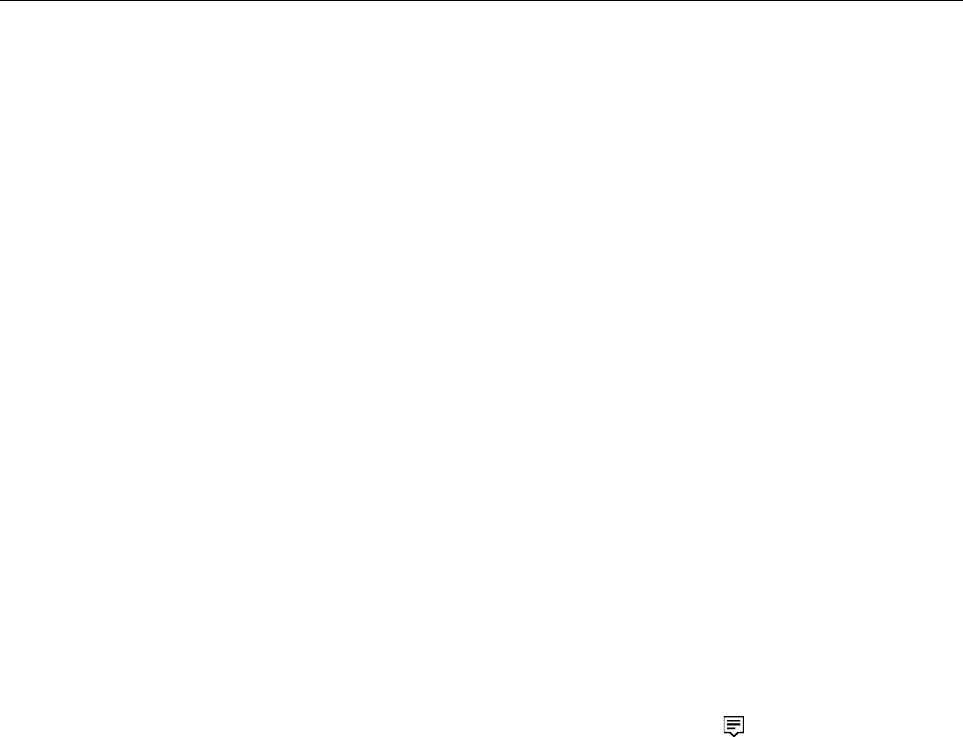
4.בתפריטפעולה,בחרובאפשרותהוסףחומרהמדורקודם.האשף"הוספתחומרה"מופעל.
5.בצעואתההוראותשעל-גביהמסך.
הסרתכרטיסמדיה
שימולב:
•לפניהסרתהכרטיס,הקפידולעצורתחילהאתכלהפעולותהקשורותכרטיס.אםלאתעשוזאת,ייתכןשהנתוניםהמאוחסניםבכרטיסיינזקואויאבדו.
•איןלהוציאכרטיסכאשרהמחשבבמצבהמתנהאושינה.אחרת,ייתכןשהמערכתלאתגיבכאשרתנסולחדשאתפעולתה.
כדילהסירכרטיסמדיה,בצעואתהפעולותהבאות:
1.לחצועלהסמלהמשולשבאזורההודעותשלWindowsכדילהציגסמליםמוסתרים.
2.לחצובאמצעותלחצןהעכברהימניעלהסמלהוצאתחומרהושליפתמדיהבאופןבטוח.
3.בחרובפריטהמתאיםכדילהוציאאתהכרטיסממערכתההפעלהWindows.
4.לחצועלהכרטיסכדילהוציאאותומהמחשב.
5.הוציאואתהכרטיסואחסנואותובמקוםבטוחלשימושעתידי.
הערה:אםלאתוציאואתהכרטיסמהמחשבלאחרהוצאתוממערכתההפעלהWindows,לאתהיהעודאפשרותלגשתלכרטיס.כדילגשתלכרטיס,יהיהעליכם
להוציאאותותחילהולאחרמכןלהכניסאותושוב.
שימושבצגחיצוני
בפרקזהמופיעותההוראותכיצדלחברצגחיצוני,לבחורמצביתצוגהולשנותאתהגדרותהתצוגה.
תוכלולהשתמשבצגחיצוני,כוללמקרן,כדילהעבירמצגותאולהרחיבאתסביבתהעבודה.
המחשבשלכםמסוגללתמוךברזולוצייתהווידאוהבאה,בתנאישהצגהחיצוניתומךגםהואברזולוציהזו:
•עד2560x1600פיקסלים/30הרץ,כאשרהצגהחיצונימחוברלמחברה-HDMI
•עד2160x3840פיקסלים/60Hzכאשרהצגהחיצונימחוברלמחברה-USB-C
לקבלתמידענוסףעלהצגהחיצוני,עיינומדריכיםהמצורפיםאליו.
חיבורצגחיצוני
ניתןלהשתמשבצגעםכבלאובצגאלחוטי.ניתןלחבראתהצגעםהכבללמחברוידאוכגוןמחברה-HDMIומחברה-USB-Cבאמצעותכבל.ניתןלהוסיףאת
הצגהאלחוטיבאמצעותהפונקציהWi-DiאוMiracast®
.
•חיבורצגעםכבל
הערה:כשמחבריםצגחיצוני,נדרשכבלממשקוידאועםליבתFerrite.
1.חברואתהצגהחיצונילמחברהווידאוהמתאיםבמחשב,כגוןמחברה-HDMIאוה-USB-C.
2.חברואתהצגהחיצונילשקעחשמל.
3.הפעילואתהצגהחיצוני.
אםהמחשבאינומצליחלזהותאתהצגהחיצוני,לחצובאמצעותלחצןהעכברהימניעלשטחריקבשולחןהעבודהולאחרמכןלחצועלרזולוצייתמסך/
הגדרותתצוגה!זיהוי.
•חיבורצגאלחוטי)עבורWindows 10בלבד(
הערה:כדילהשתמשבצגאלחוטי,ודאושהמחשבוהצגהחיצוניתומכיםבתכונהMiracast.
בצעואחתמהפעולותהבאות:
–פתחואתהתפריט"התחל"ולחצועלהגדרות!התקנים!התקניםמחוברים!הוסףהתקן.
–לחצועלסמלמרכזהפעולות
באזורההודעותשלWindows.לחצועלהתחבר.בחרואתהצגהאלחוטיובצעואתההוראותשעלהמסך.
למידענוסף,עיינובמערכתמידעהעזרהשלWindows.
פרק2.שימושבמחשב29
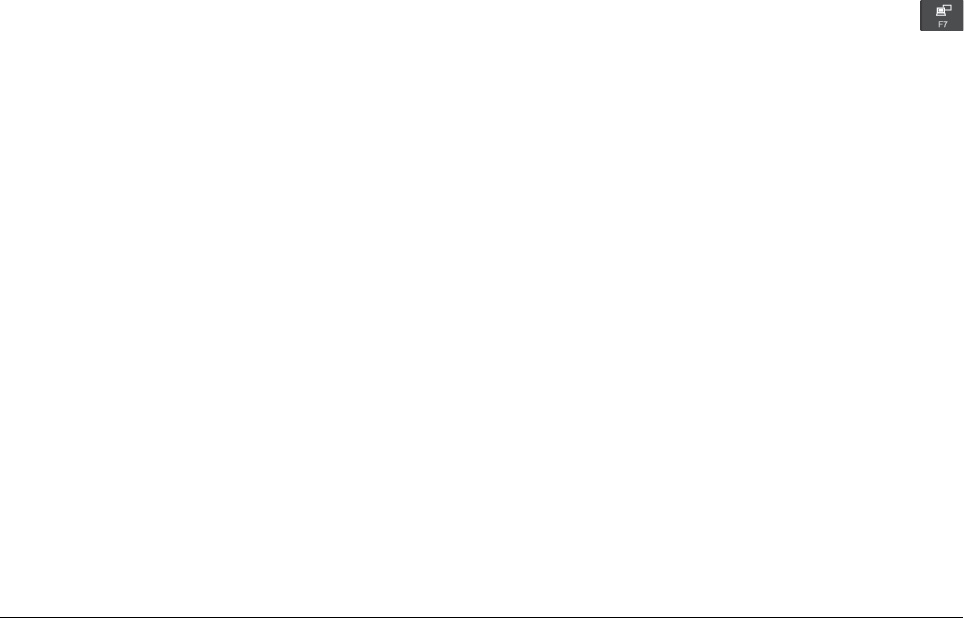
בחירתמצבתצוגה
ניתןלהציגאתשולחןהעבודהוהיישומיםבצגהמחשב,בצגהחיצוניאובשניהם.כדילבחורכיצדלהציגאתפלטהווידאו,לחצועלמקשהחלפתמצבהתצוגה
ולאחרמכןבחרואתמצבהתצוגההרצוי.
ישנםארבעהמצביתצוגה:
•ניתוק:הצגתפלטהווידאובמסךהמחשבבלבד.
הערה:בהתאםלסיטואציה,ייתכןשיוצגוהאפשרויותנתק,מסךמחשבבלבד,מחשבבלבדאונתקמקרן.
•שכפול:הצגתפלטוידאוזההבמסךהמחשבובצגהחיצוני.
•הרחבה:הרחבתפלטהווידאומצגהמחשבלצגחיצוני.ניתןלגרורולהעבירפריטיםביןשניהצגים.
•מקרןבלבד:הצגתפלטהווידאובצגחיצוניבלבד.
הערה:בהתאםלסיטואציה,ייתכןשיוצגוהאפשרויותמקרןבלבדאומסךשניבלבד.
אםתציגותוכניותבאמצעותDirectDrawאוDirect3D®
במצבמסךמלא,פלטהווידאויופיעבצגהראשיבלבד.
שינויהגדרותהתצוגה
ניתןלשנותאתההגדרותשלצגהמחשבוהצגהחיצוני.לדוגמה,תוכלולהגדיראיזהמהםהואהצגהראשיואיזהמהםהואהצגהמשני.בנוסף,תוכלולשנותאת
הרזולוציהוהכיוון.
כדילשנותאתהגדרותהתצוגה,בצעואתהפעולותהבאות:
1.לחצובאמצעותלחצןהעכברהימניעלשולחןהעבודהובחרורזולוצייתמסך(Windows 7)אוהגדרותתצוגה)Windows 10(.
2.בחרואתהצגשברצונכםלהגדיר.
3.שנואתהגדרותהתצוגהכרצונכם.
הערה:אםתגדירועבורצגהמחשברזולוציההגבוההיותרמזושלהצגהחיצוני,תוכלולראותרקחלקמהמסךבצגהחיצוני.
שימושבמחשבבדרכים
נושאזהמספקמידעשיסייעלכםלעבודעםהמחשבבמהלךנסיעה.
השתמשובעצותלנסיעותשלהלןכדילנסועבאופןבטוחויעיליותרעםהמחשבשלכם.
•כאשרהמחשבעוברבמכונותהשיקוףבתחנותהביטחוןשבשדותתעופה,חשובלהשגיחעלהמחשבבכלרגעכדילמנועגניבה.
•מומלץלהצטיידבמתאםמתחלשימושבמטוסאוברכב.
•אםאתםנושאיםעמכםמתאםמתחAC,נתקואתכבלה-ACממנוכדילמנועגרימתנזקלכבל.
עצותלטיסות
אםאתםעוליםעםהמחשבלמטוס,קראואתהעצותהבאות:
•היזהרומהמושבשלפניכםבמטוסים.כוונואתצגהמחשבבזוויתשתבטיחכילאייתפסכאשרהאדםשלפניכםיישעןאחורה.
•בעתההמראה,זכרולהעביראתהמחשבלמצבשינהאולכבותאותו.
•אםבכוונתכםלהשתמשבמחשבאובשירותיםאלחוטיים)כגוןאינטרנטו-Bluetooth(,בדקומולחברתהתעופהבנוגעלהגבלותהשירותיםוזמינותםלפני
שתעלולמטוס.אםקיימותהגבלותעלשימושבמחשביםהמצוידיםבתכונותרשתאלחוטיתבמטוס,פעלובהתאםלהגבלותאלה.
מצבהטיסהנתמךבמערכתההפעלהWindows 10.במצבטיסה,כלתכונותהרשתהאלחוטיתמושבתות.
כדילהפעילאתמצבהטיסה,בצעואתהפעולותהבאות:
1.פתחואתהתפריט"התחל"ולאחרמכןלחצועלהגדרות!רשתואינטרנט!מצבטיסה.
2.החליקואתהפקדשלמצבטיסהכדילהפעילאותו.
אביזרינסיעה
אםאתםנוסעיםלמדינהאחרתאואזוראחר,מומלץלהצטיידבמתאםמתחACהמתאיםלרשתהחשמלשלהמדינהאוהאזוראליהםאתםנוסעים.
לרכישתעזרינסיעה,בקרובכתובת:
30X270מדריךלמשתמש
32X270מדריךלמשתמש
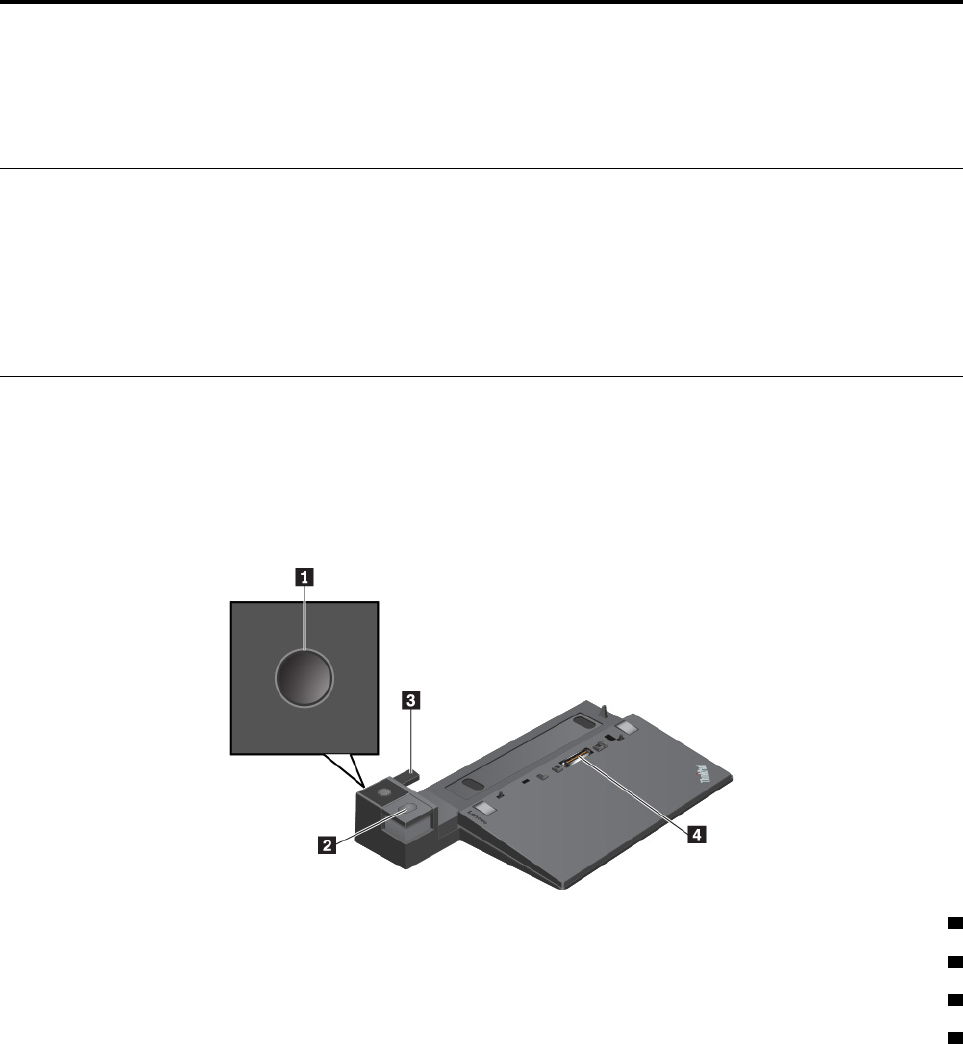
פרק3.שיפורהמחשבשלכם
פרקזהמספקהוראותלשימושהתקניחומרה,כדילהרחיבאתיכולותהמחשב.
איתוראפשרויותThinkPad
אםברצונכםלהרחיבאתיכולותהמחשבשלכם,ל-Lenovoישכמהאביזריחומרהושדרוגיחומרהשיענועלהצרכיםשלכם.האפשרויותכוללותמודוליזיכרון,
התקניאחסון,כרטיסירשת,משכפלייציאותאותחנותעגינה,סוללות,מתאמימתח,מקלדות,עכבריםועוד.
כדילקנותב-Lenovo,בקרובכתובת:
http://www.lenovo.com/essentials
ThinkPad Basic Dock ,ThinkPad Pro Dockו-ThinkPad Ultra Dock
חלקזהמציגכיצדלהשתמשב-ThinkPad Basic Dock ,ThinkPad Pro Dockו-ThinkPad Ultra Dock.
פקדים,מחבריםומחוונים
ThinkPad Basic Dock
1מתגהפעלה:לחצועלמתגההפעלהכדילהפעילאולכבותאתהמחשב.
2לחצןשליפה:לחצועללחצןהשליפהכדילשלוףאתהמחשבמתחנתהעגינה.
3מתאם:השתמשובמתאםבתורהנחיהכשאתםמחבריםאתהמחשבלתחנתהעגינה.
4מחברתחנתעגינה:משמשלחיבורתחנתהעגינהלמחשב.
© Copyright Lenovo 201733
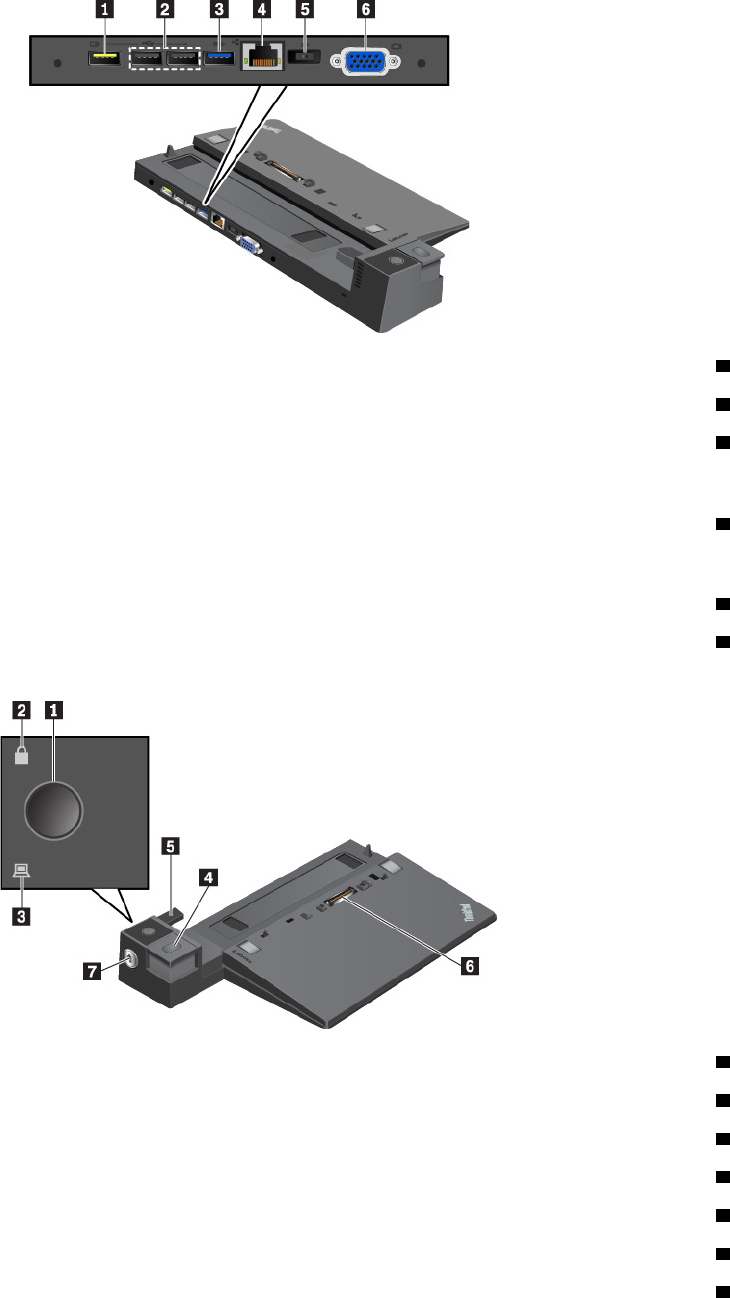
1מחברAlways On USB 2.0:משמשלחיבורהתקניםתואמיUSBאולטעינתהתקניםדיגיטלייםניידיםוטלפוניםחכמיםמסוימים.
2מחבריUSB 2.0
3מחברUSB 3.0
מחברהתקניםתואמיUSB,כמומקלדתUSB,עכברUSB,התקןאחסוןUSBאומדפסתUSB.
4מחבראתרנט:לחיבורתחנתהעגינהל-Ethernet LAN)רשתתקשורתמקומיתמבוססתאתרנט(.
הערה:כאשרהמחשבמחוברלתחנתעגינה,ישלהשתמשתמידבמחברהאתרנטאובמחברהצגהחיצונישלתחנתהעגינה.אלתשתמשובאלושבמחשב.
5מחברמתחAC:מיועדלחיבורמתאםמתחה-AC.
6מחברVGA:משמשלחיבורהמחשבלהתקןוידאוהתומךב-VGA,כגוןצגVGA.
ThinkPad Pro Dock
1מתגהפעלה:לחצועלמתגההפעלהכדילהפעילאולכבותאתהמחשב.
2מחווןהנעילהבמפתח:Tמחווןזהנדלקכאשרהמערכתנמצאתבמצבנעול.
3מחווןמצבעגינה:מחווןזהנדלקכאשרהמחשבמחוברלתחנתהעגינהבצורהנאותה.
4לחצןשליפה:לחצועללחצןהשליפהכדילשלוףאתהמחשבמתחנתהעגינה.
5מתאם:השתמשובמתאםבתורהנחיהכשאתםמחבריםאתהמחשבלתחנתהעגינה.
6מחברתחנתעגינה:משמשלחיבורתחנתהעגינהלמחשב.
7נעילתמערכת:השתמשובנעילתמערכתכדילנעולאולשחרראתלחצןהשליפה.
34X270מדריךלמשתמש
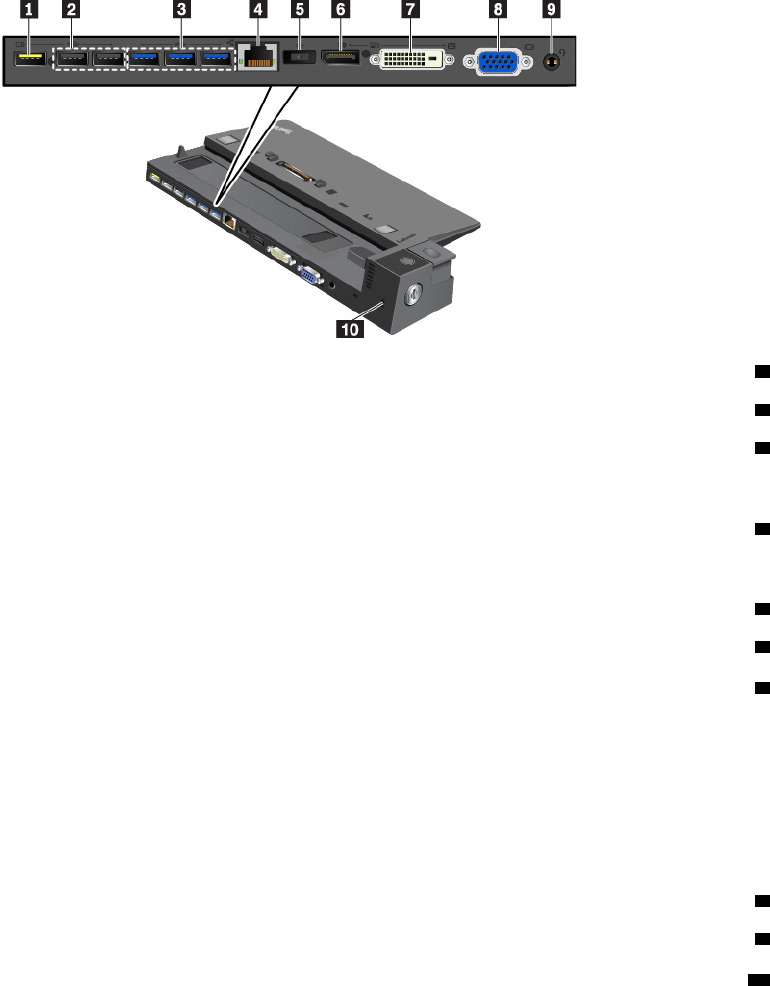
•כאשרהמערכתנמצאתבמצבנעול,לחצןהשליפהשלתחנתהעגינהנעול,ולאניתןלחבראולהסיראתהמחשב.
•כאשרהמערכתנמצאתבמצבמשוחרר,לחצןהשליפהשלתחנתהעגינהפתוח,וניתןלחבראולהסיראתהמחשב.
1מחברAlways On USB 2.0:משמשלחיבורהתקניםתואמיUSBאולטעינתהתקניםדיגיטלייםניידיםוטלפוניםחכמיםמסוימים.
2מחבריUSB 2.0
3מחבריUSB 3.0
מחברהתקניםתואמיUSB,כמומקלדתUSB,עכברUSB,התקןאחסוןUSBאומדפסתUSB.
4מחבראתרנט:לחיבורתחנתהעגינהל-Ethernet LAN)רשתתקשורתמקומיתמבוססתאתרנט(.
הערה:כאשרהמחשבמחוברלתחנתעגינה,ישלהשתמשתמידבמחברהאתרנטאובמחברהצגהחיצונישלתחנתהעגינה.אלתשתמשובאלושבמחשב.
5מחברמתחAC:מיועדלחיבורמתאםמתחה-AC.
6DisplayPort®
מחבר:משמשלחיבורצגביצועיםגבוהים,צגכונן-ישיראוהתקניםאחריםהמשתמשיםבמחברDisplayPort.
7מחברDVI:משמשלחיבורצגהתומךבחיבורDigital Visual Interface (DVI).
הערה:מחברה-DVIמספקממשקדיגיטליבלבד.ניתןלהשתמשבמחברזהרקעםמחשבהתומךבחיבורDVI.
כדילחברצגVGIבצעואתהפעולותהבאות:
1.כבואתהמחשב.
2.חברואתצגה-DVIלמחברה-DVI.לאחרמכן,חברואתהצגלשקעחשמל.
3.הפעילואתצגה-DVIולאחרמכןאתהמחשב.
8מחברVGA:משמשלחיבורהמחשבלהתקןוידאוהתומךב-VGA,כגוןצגVGA.
9מחברשמע:משמשלחיבוראוזניותבעלותתקע3.5מ"מ)0.14אינץ'(עם4פינים.
10חריץלמנעולאבטחה:כדילהגןעלתחנתהעגינהמפניגניבה,נעלואתתחנתהעגינהכשהיאמחוברתלשולחןעבודה,לשולחןאולמתקןאחרשאינוקבוע.
השתמשובמנעולכבלאבטחהשמתאיםלחריץמנעולהאבטחה.
פרק3.שיפורהמחשבשלכם35
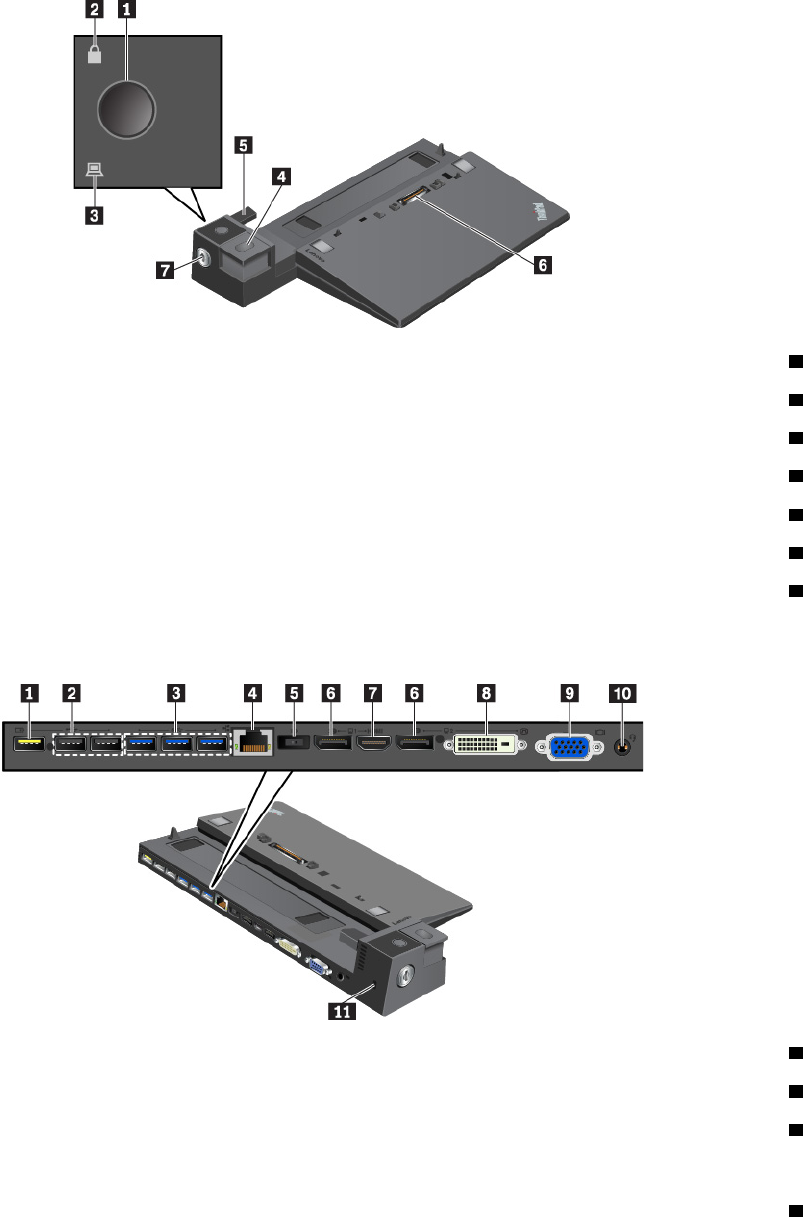
ThinkPad Ultra Dock
1מתגהפעלה:לחצועלמתגההפעלהכדילהפעילאולכבותאתהמחשב.
2מחווןהנעילהבמפתח:מחווןזהנדלקכאשרמפתחנעילתהמערכתנמצאבמצבנעול.
3מחווןמצבעגינה:מחווןזהנדלקכאשרהמחשבמחוברלתחנתהעגינהבצורהנאותה.
4לחצןשליפה:לחצועללחצןהשליפהכדילשחרראתהמחשבמתחנתהעגינה.
5מתאםנגלל:משמשלהנחיהבעתכיווןמחברתחנתהעגינהשלהמחשב,במהלךחיבורתחנתהעגינה.
6מחברתחנתעגינה:משמשלחיבורתחנתהעגינהלמחשב.
7נעילתמערכת:השתמשובנעילתמערכתכדילנעולאולשחרראתלחצןהשליפה.
•כאשרהמערכתנמצאתבמצבנעול,לחצןהשליפהשלתחנתהעגינהנעול,ולאניתןלחבראולהסיראתהמחשב.
•כאשרהמערכתנמצאתבמצבמשוחרר,לחצןהשליפהשלתחנתהעגינהפתוח,וניתןלחבראולהסיראתהמחשב.
1מחברAlways On USB 2.0:משמשלחיבורהתקניםתואמיUSBאולטעינתהתקניםדיגיטלייםניידיםוטלפוניםחכמיםמסוימים.
2מחבריUSB 2.0
3מחבריUSB 3.0
מחברהתקניםתואמיUSB,כמומקלדתUSB,עכברUSB,התקןאחסוןUSBאומדפסתUSB.
4מחבראתרנט:לחיבורתחנתהעגינהל-Ethernet LAN)רשתתקשורתמקומיתמבוססתאתרנט(.
הערה:כאשרהמחשבמחוברלתחנתעגינה,ישלהשתמשתמידבמחברהאתרנטאובמחברהצגהחיצונישלתחנתהעגינה.אלתשתמשובאלושבמחשב.
36X270מדריךלמשתמש
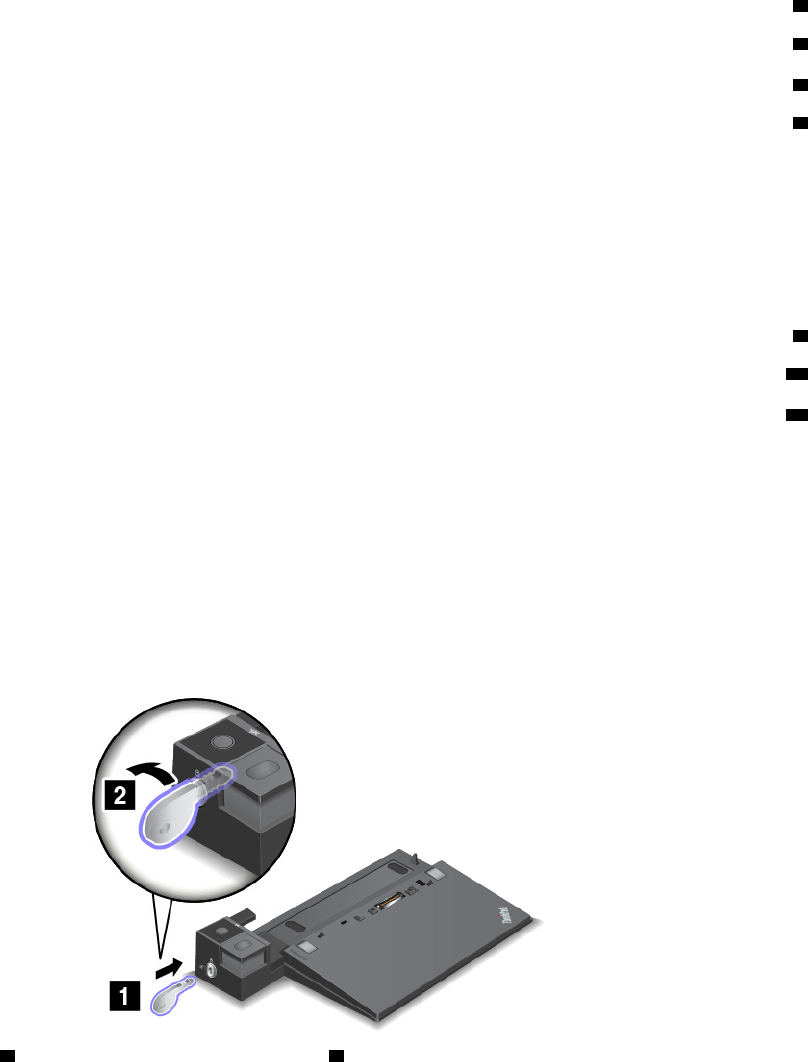
5מחברמתחAC:מיועדלחיבורמתאםמתחה-AC.
6מחבריDisplayPort:משמשיםלחיבורצגביצועיםגבוהים,צגכונן-ישיראוהתקניםאחריםהמשתמשיםבמחברDisplayPort.
7מחברHDMI:משמשלחיבורהתקןשמעדיגיטליאוצגוידאותואם,כגוןנגןDVDאוHDTV.
8מחברDVI:משמשלחיבורצגהתומךבחיבורDigital Visual Interface (DVI).
הערה:מחברה-DVIמספקממשקדיגיטליבלבד.ניתןלהשתמשבמחברזהרקעםמחשבהתומךבחיבורDVI.
כדילחברצגVGIבצעואתהפעולותהבאות:
1.כבואתהמחשב.
2.חברואתצגה-DVIלמחברה-DVI.לאחרמכן,חברואתהצגלשקעחשמל.
3.הפעילואתצגה-DVIולאחרמכןאתהמחשב.
9מחברVGA:משמשלחיבורהמחשבלהתקןוידאוהתומךב-VGA,כגוןצגVGA.
10מחברשמע:משמשלחיבוראוזניותבעלותתקע3.5מ"מ)0.14אינץ'(עם4פינים.
11חריץלמנעולאבטחה:כדילהגןעלתחנתהעגינהמפניגניבה,נעלואתתחנתהעגינהכשהיאמחוברתלשולחןעבודה,לשולחןאולמתקןאחרשאינוקבוע.
השתמשובמנעולכבלאבטחהשמתאיםלחריץמנעולהאבטחה.
חיבורתחנתעגינהלמחשב
שימולב:כאשרהמחשבמחוברלתחנתעגינה,אלתרימואתהמערכתבאמצעותאחיזהבמחשבבלבד.החזיקותמידאתהמערכתכולה.אחרת,תחנתהעגינה
עלולהליפול.
כדילחבראתתחנתהעגינהלמחשב,בצעואתהפעולותהבאות:
הערה:ל-ThinkPad Basic Dockאיןאתמנעולהמערכת.
1.נתקואתכלהכבליםוההתקניםמהמחשב.ודאושאתםמסובביםאתמפתחנעילתהמערכתלמצבפתוח)אופקי(.
2.חברואתהמחשבלתחנתהעגינהכפישמוצגבאיור,עדשתשמעונקישה1.סובבואתמפתחנעילתהמערכתלמצבנעול)אנכי(2.
פרק3.שיפורהמחשבשלכם37
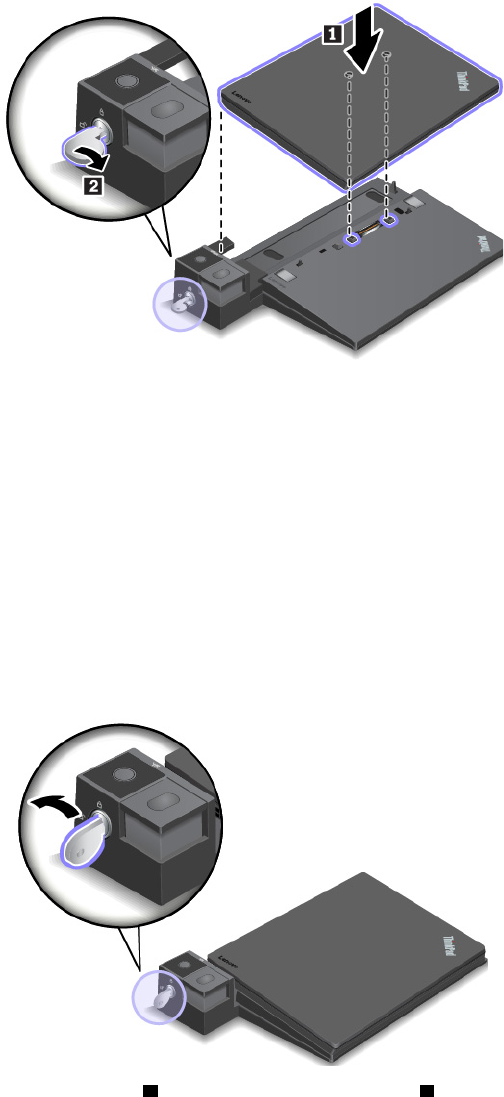
3.בדקואתמחווןמצבהעגינה.אםהמחווןכבוי,המחשבאינומחוברלתחנתהעגינה.כדילפתוראתהבעיה,שחררואתהמחשבוחברואותושוב.אםהבעיה
עדייןקיימת,נתקווחברומחדשאתמתאםמתחה-ACשלתחנתהעגינה.
הערה:אםאתםמחבריםאתהמחשבלתחנתעגינהאךאינכםמחבריםאתתחנתהעגינהלמחברחשמל,המחשביפעלבמצבסוללה.
ניתוקתחנתעגינהמהמחשב
שימולב:כאשרהמחשבמחוברלתחנתעגינה,אלתרימואתהמערכתבאמצעותאחיזהבמחשבבלבד.החזיקותמידאתהמערכתכולה.אחרת,תחנתהעגינה
עלולהליפול.
כדילנתקאתהמחשבמתחנתהעגינה,בצעואתהפעולותהבאות:
הערה:ל-ThinkPad Basic Dockאיןאתמנעולהמערכת.
1.נתקואתכלהכבליםוההתקניםמהמחשבומתחנתהעגינה.
2.סובבואתמפתחנעילתהמערכתלמצבפתוח)אופקי(.
3.לחצועללחצןהשליפהכדילשלוףאתהמחשב1,ולאחרמכן,אחזובשניצדדיווהסירואותו2.
38X270מדריךלמשתמש
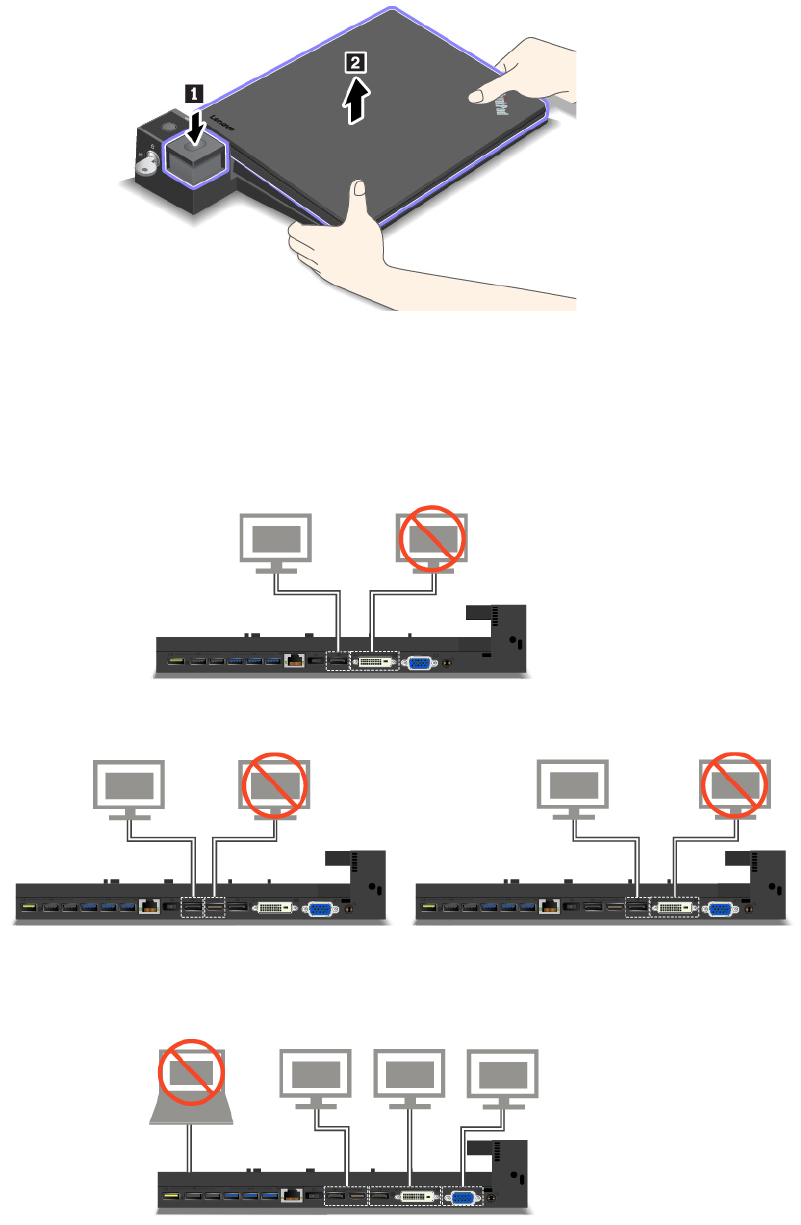
הנחיותלחיבורמספרצגיםחיצונייםלתחנתעגינה
ניתןלחברמספרצגיםחיצונייםלתחנתעגינהנתמכתשלThinkPad.כדילהבטיחשהצגיםיפעלוכהלכה,פעלובהתאםלהנחיותהבאותוחברואתהצגים
למחבריםהמתאימים.
•אלתשתמשובמחבריםכמוצגבאיורהבאבו-זמניתלחיבורמספרצגים.אחרת,אחדהצגים,כמוצגבאיור,לאיפעל.
–ThinkPad Pro Dock
–ThinkPad Ultra Dock
•עםThinkPad Ultra Dock,ניתןלהפעילבו-זמניתלכלהיותרשלושהצגים)כוללהצגהמובנהבמחשב(.כתוצאהמכך,אםמחבריםשלושהצגיםחיצוניים
ל-ThinkPad Ultra Dock,הצגשמחוברלמחברה-VGAלאיפעלכאשרצגהמחשבפועל.
–כאשרצגהמחשבכבוי:
–כאשרצגהמחשבמופעל:
פרק3.שיפורהמחשבשלכם39
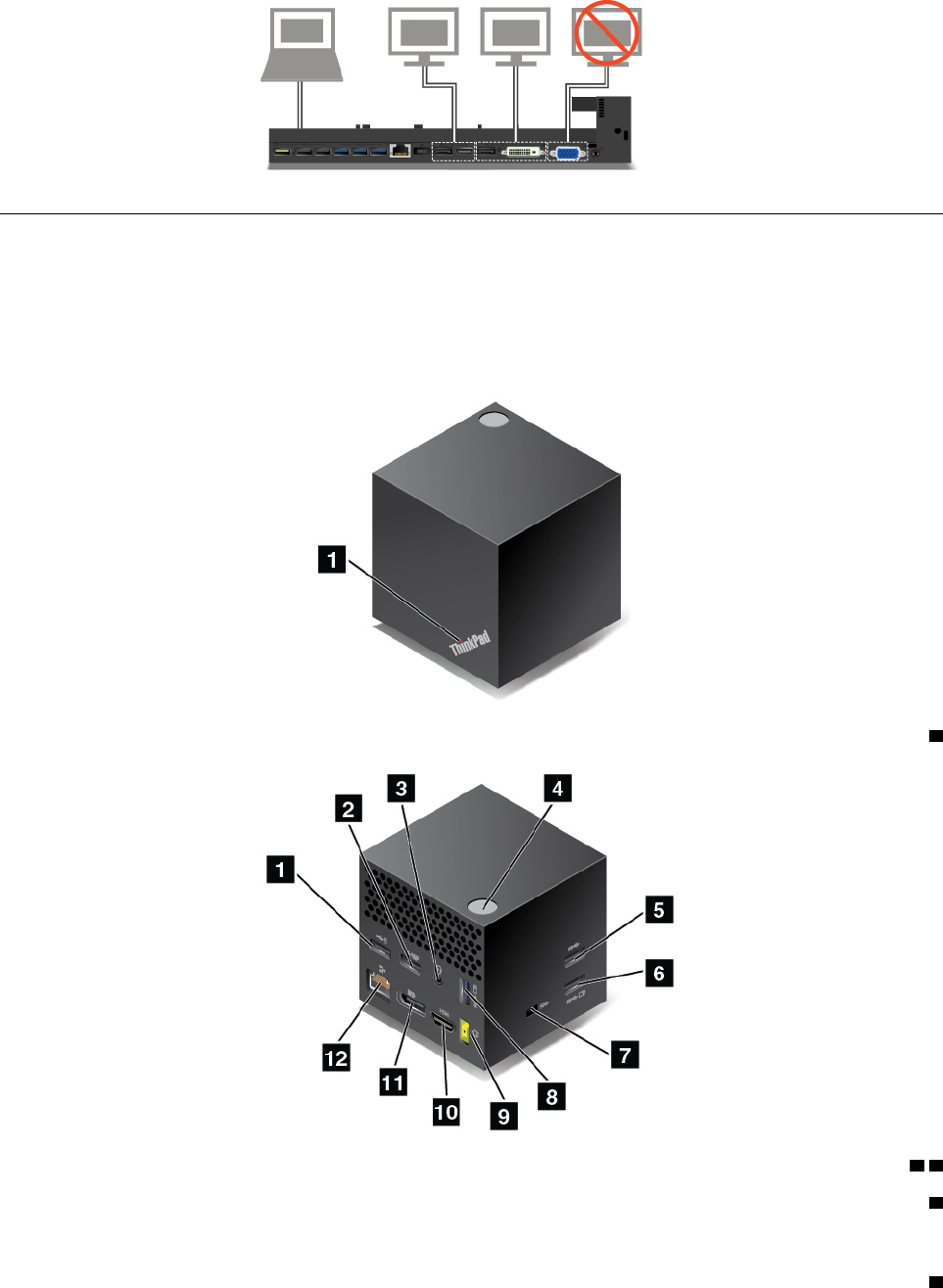
ThinkPad WiGig Dock
הטכנולוגיההאלחוטיתWireless Gigabit (WiGig)מאפשרתתקשורתאלחוטיתביןמכשיריםסמוכיםבמהירויותשלמולטי-ג'יגה-ביט.חלקמדגמיהמחשבים
מצוידיםבכרטיסLANאלחוטיעםתכונתWiGigמובנית.דגמיהמחשביםהאלהיכוליםלעבודעםה-ThinkPad WiGig Dockבאופןאלחוטיכדילהרחיבאת
יכולתהעבודהשלהם.
סקירתThinkPad WiGig Dock
1מחוונימצב:המחווןבסמלThinkPadמציגאתמצבהשלתחנתהעגינה.כאשרהמחווןדולקבאורקבוע,תחנתהעגינהפועלת)מצברגיל(.
12מחבריUSB 2.0
5מחברUSB 3.0
מחברהתקניםתואמיUSB,כמומקלדתUSB,עכברUSB,התקןאחסוןUSBאומדפסתUSB.
3מחברשמע:משמשלחיבוראוזניותבעלותתקע3.5מ"מ)0.14אינץ'(עם4פינים.
40X270מדריךלמשתמש
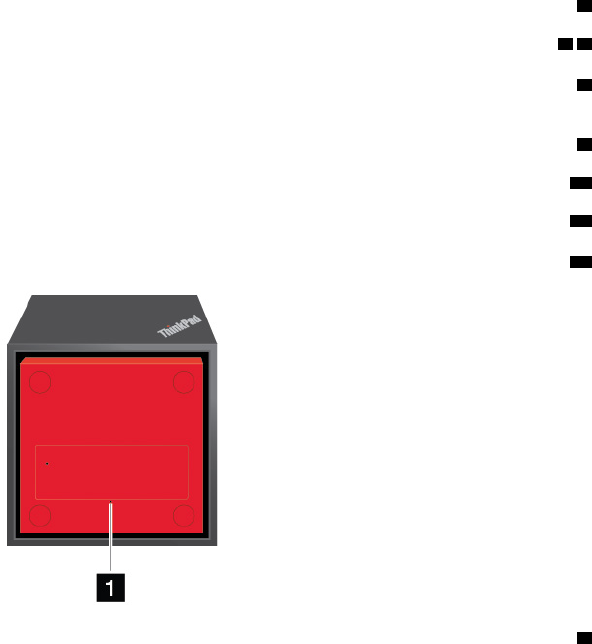
4מתגההפעלה/חיבור:משמשלהפעלהאולכיבויתחנתהעגינה.כמוכןניתןללחוץעלהלחצןלאישורהחיבור.
68מחברAlways On USB 3.0:משמשלחיבורהתקניםתואמיUSBאולטעינתהתקניםדיגיטלייםניידיםוטלפוניםחכמיםמסוימים.
7חריץלמנעולאבטחה:כדילהגןעלתחנתהעגינהמפניגניבה,נעלואתתחנתהעגינהכשהיאמחוברתלשולחןעבודה,לשולחןאולמתקןאחרשאינוקבוע.
השתמשובמנעולכבלאבטחהשמתאיםלחריץמנעולהאבטחה.
9מחברמתחAC:מיועדלחיבורמתאםמתחה-AC.
10מחברHDMI:משמשלחיבורהתקןשמעדיגיטליאוצגוידאותואם,כגוןנגןDVDאוHDTV.
11מחברDisplayPort:משמשלחיבורצגביצועים-מעולים,צגכונן-ישיראוהתקניםאחריםהמשתמשיםבמחברDisplayPort.
12מחבראתרנט:משמשלחיבורתחנתהעגינהל-Ethernet LAN.
1חוראיפוסחירום
אםתחנתהעגינהלאמגיבה,לחצועלמתגההפעלהוהחזיקואותולמשךמספרשניותעדלכיבויתחנתהעגינה.אםעדייןלאניתןלכבותאתתחנתהעגינה,בצעו
אתהפעולותהבאותכדילאפסאתתחנתהעגינה:
1.הסירואתמתאםמתחה-AC.
2.הכניסומהדקניירמיושרלחוראיפוסהחירום.
הגדרתThinkPad WiGig Dock
כדילהגדיראתThinkPad WiGig Dock,בצעואתהפעולותהבאות:
פרק3.שיפורהמחשבשלכם41
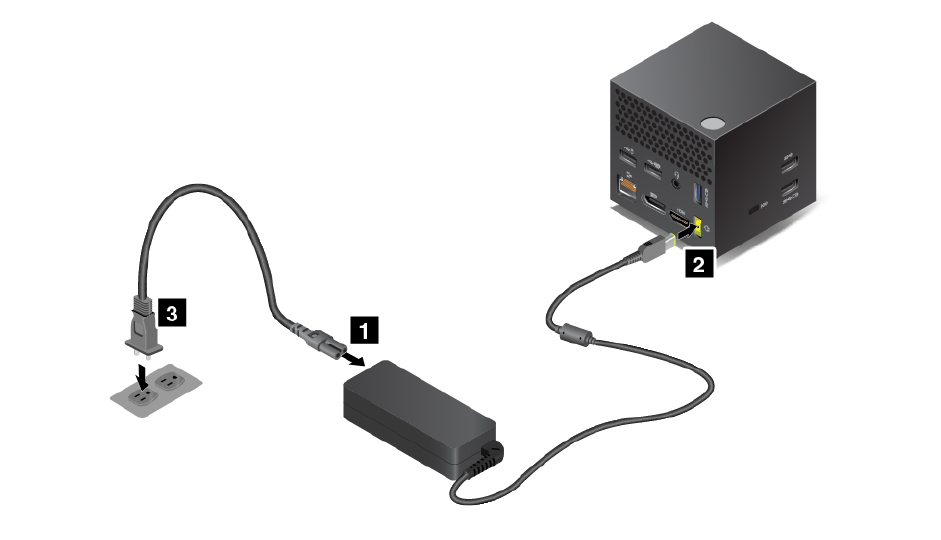
1.חברואתכבלהחשמללמתאםמתחה-AC.
2.חברואתמתאםמתחה-ACלמחברהמתחשלתחנתהעגינה.
3.חברואתכבלהחשמללשקעחשמל.
4.הפעילואתתחנתהעגינהעל-ידילחיצהעלמתגההפעלה.
5.אםישצגחיצוני,חברואתהצגהחיצונילמחברהמתאים)מחברה-HDMIאוה-DisplayPort(בתחנתהעגינה.הצגהחיצונימראהמספרהנחיותלהתאמה
אלחוטיתכאשרמחבריםאתהמחשבלתחנתהעגינה.
6.הניחואתהמחשבקרובלתחנתהעגינה,במרחקשלעד120ס"מ)47.2אינץ'(.כדילהשיגאתהביצועיםהטוביםביותרישלוודא:
•שתחנתהעגינהנמצאתבמרחקשלכ-60ס"מ)23.6אינץ'(ו-120מעלותביחסלחלקהאחורישלצגהמחשב.
•ששוםחפץלאנמצאביןתחנתהעגינהלביןהמחשב.
הערה:ודאושתחנתהעגינהWiGigוהמחשבמונחיםבמצבהמומלץ.אםאתםמבחיניםבאחדמהמצביםהבאים,סובבואתתצוגתהמחשבמעטלפניםאו
לאחורכדילהשיגביצועיםטוביםיותר:
•מוצגתהודעההמציינתשהחיבורהאלחוטילתחנתהעגינהWiGigחלש.
•הסמןזזעלהצגהחיצוניהמחוברלתחנתהעגינהWiGig.
•המחשבהתנתקבאופןבלתיצפוימתחנתהעגינהWiGig.
42X270מדריךלמשתמש
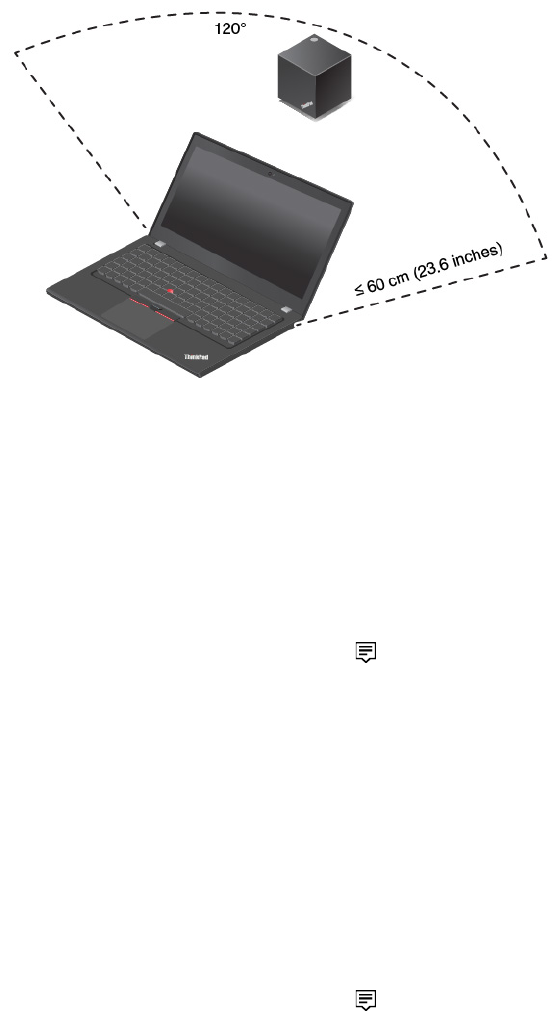
שימושב-ThinkPad WiGig Dock
סעיףזהכוללמידעעלאופןהשימושבתחנתהעגינהוהניהולשלה.
חיבורל-ThinkPad WiGig Dock
כדילחבראתהמחשבל-ThinkPad WiGig Dock,בצעואתהפעולותהבאות:
1.לאחרההגדרהוההכנה,הפעילואתהמחשבואתתחנתהעגינה.לאחרמכן,בצעואתהפעולותהבאות:
•משתמשיWindows 7:לחצועלהלחצן"התחל"כדילפתוחאתהתפריט"התחל",ולאחרמכןלחצועלכלהתוכניות!Intel
!Intel Wireless Dock ManagerכדילהפעילאתהתוכניתWireless Dock Manager.
•משתמשיWindows 10:לחצועלסמלמרכזהפעולות
באזורההודעותשלWindows.לאחרמכןלחצועלהתחברכדילפתוחאתרשימת
ההתקנים.
2.בחרואתתחנתהעגינהמרשימתההתקניםהזמינים.
3.כאשרתופיעהודעה,לחצועלמתגההפעלה/חיבורבתחנתהעגינהכדילאשראתההתאמה.
4.פעלובהתאםלהוראותשעלהמסךלהשלמתהחיבור.
לאחריצירתהחיבורהראשוני,ניתןלקבועתצורותנוספות.לכן,כאשרבכלפעםשהמחשבמתקרבלטווחהרצוי,הואיתחבראוטומטיתלתחנתהעגינה.
ניתוקמ-ThinkPad WiGig Dock
כדילנתקאתהמחשבמה-ThinkPad WiGig Dock,בצעואתהפעולותהבאות:
1.בצעואתהפעולותשלהלן:
•משתמשיWindows 7:לחצועלהלחצן"התחל"כדילפתוחאתהתפריט"התחל",ולאחרמכןלחצועלכלהתוכניות!Intel
!Intel Wireless Dock ManagerכדילהפעילאתהתוכניתWireless Dock Manager.
•משתמשיWindows 10:לחצועלסמלמרכזהפעולות
באזורההודעותשלWindows.לאחרמכןלחצועלהתחברכדילפתוחאתרשימת
ההתקנים.
2.אתרואתThinkPad WiGig Dockולחצועלנתק.
3.החזיקואתמתגההפעלהשלתחנתהעגינהלמשךמספרשניותעדלכיבויתחנתהעגינה.
ניהולה-ThinkPad WiGig Dock
התכנית"Wireless Dock Manager"מאפשרתלכםלנהלאתתחנתהעגינה.ניתןלשנותאתשםתחנתהעגינה,לשנותאתערוץהרדיוכדילמטבאתחוזק
האותות,ולהגדירסיסמהלניהולההגדרותשלתחנתהעגינה.
כדילנהלאתThinkPad WiGig Dock,בצעואתהפעולותהבאות:
1.לחצועלהלחצן"התחל"לפתיחתהתפריט"התחל".עבורWindows 7,לחצועלכלהתוכניותכדילהציגאתכלהתוכניות.
2.לחצועלIntel!Intel Wireless Dock ManagerכדילהפעילאתהתוכניתWireless Dock Manager.
3.לחצועלניהולתחנתעגינה.
פרק3.שיפורהמחשבשלכם43
4.בצעואתההוראותשעלהמסךכדילקבועאתההגדרות.
לפרטיםנוספיםעיינובמדריכיםשמלוויםאתתחנתהעגינהובמערכתהעזרהשלהתכנית"Wireless Dock Manager".
44X270מדריךלמשתמש
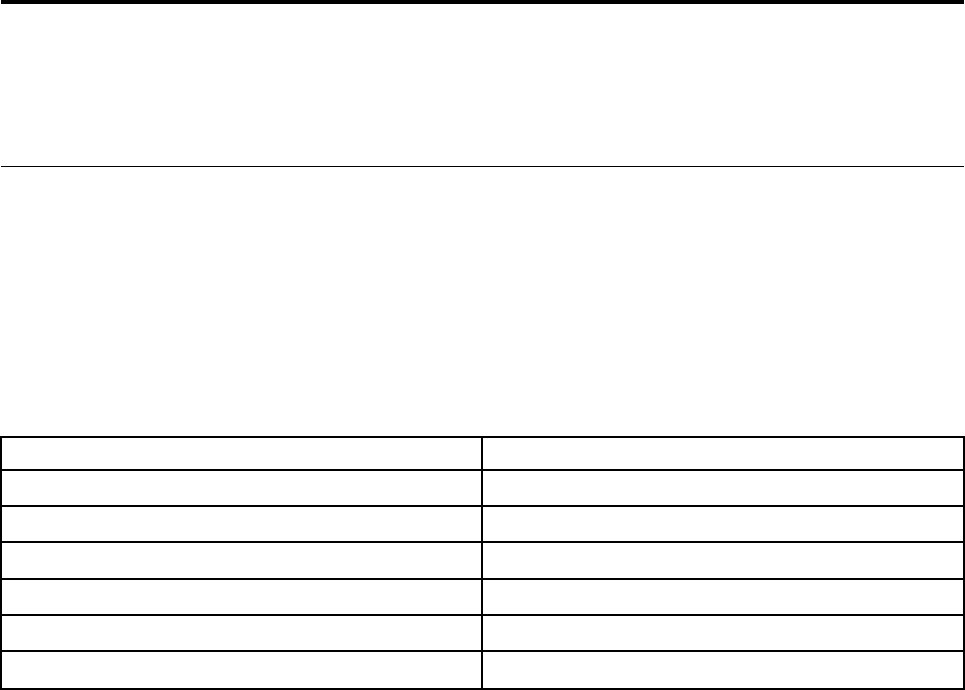
פרק4.מידעבנושאנגישות,ארגונומיהותחזוקה
פרקזהמספקמידעבנושאנגישות,ארגונומיה,ניקויותחזוקה.
מידעבנושאנגישות
Lenovoמחויבתלספקלמשתמשיםעםמגבלותשמיעה,ראייהותנועהגישהנרחבתיותרלמידעולטכנולוגיה.סעיףזהמספקמידעעלהדרכיםשבהןמשתמשים
אלהיכוליםלהפיקאתהמרבמחווייתהמחשבשלהם.בנוסף,תוכלולקבלאתהמידעהעדכניביותרבנושאנגישותבאתרהבא:
https://www.lenovo.com/accessibility
קיצורימקשים
הטבלההבאהמכילהקיצורימקשיםשיוכלולהפוךאתהמחשבשלכםלקליותרלשימוש.
הערה:בהתאםללוחהמקשיםשלכם,ייתכןשחלקמקיצוריהמקשיםהבאיםלאיהיוזמינים.
קיצורמקשיםפונקציה
מקשWindows+U
פתיחת"מרכזנוחותהגישה"
לחיצהעלמקשShiftהימניבמשךשמונהשניותהפעלהאוכיבוישל"מקשיסינון"
חמשלחיצותעלShiftהפעלהאוכיבוישל"מקשיםדביקים"
לחיצהעלמקשNum Lockבמשךחמששניותהפעלהאוכיבוישל"מקשיםדו-מצביים"
מקשAltשמאלי+מקשShiftשמאלי+מקשNum Lockהפעלהאוכיבוישל"מקשיעכבר"
מקשAltשמאלי+מקשShiftשמאלי+מקשPrtScn)אוPrtSc(הפעלהאוכיבוישל"חדותגבוהה"
למידענוסף,בקרובאתרhttps://windows.microsoft.com/,לאחרמכןבצעוחיפושבעזרתאחתממילותהמפתחהבאות:קיצורימקשים,שילובימקשי,
מקשיקיצור.
מרכזנוחותהגישה
"מרכזנוחותהגישה"הנכללבמערכתההפעלהWindowsמאפשרלכםלקבועאתתצורתהמחשבכךשתתאיםלצרכיםהפיזייםוהקוגניטיביים.
כדילגשתל"מרכזנוחותהגישה",בצעואתהפעולותהבאות:
1.עברואללוחהבקרהוודאושאתםמציגיםאותולפיקטגוריה.
2.לחצועלנוחותגישה!מרכזנוחותהגישה.
3.בצעואתההוראותשעלהמסךלבחירתהכליהמתאים.
מרכזנוחותהגישהמכילאתהכליםהעיקרייםהבאים:
•זכוכיתמגדלת
"זכוכיתמגדלת"הואכלישירותשימושיהמגדילחלקמהמסך,אואתכולו,כךשניתןלראותטוביותראתהפריטים.
•Narrator
Narratorהואקוראמסךאשרמקריאבקולאתמהשמוצגעל-גביהמסךומתאראירועיםכגוןהודעותשגיאה.
•לוחמקשיםעלהמסך
אםתעדיפולהקלידאולהזיןנתוניםלמחשבבאמצעותעכבר,ג'ויסטיקאוהתקןהצבעהאחר,במקוםמקלדתפיסית,תוכלולהשתמשבלוחמקשיםעלהמסך.
"לוחמקשיםעלהמסך"מציגמקלדתחזותיתהכוללתאתכלהמקשיםהסטנדרטיים.ניתןלבחורמקשיםבעזרתהעכבראוהתקןהצבעהאחר,אולהקיש
לבחירתהמקשיםאםהמחשבשלכםתומךבמסךרב-מגע.
•ניגודיותגבוהה
"ניגודיותגבוהה"היאתכונהשמגבירהאתניגודיותהצבעיםשלחלקמהטקסטיםוהתמונותבמסך.כתוצאהמכך,פריטיםאלהבולטיםוקליםיותרלזיהוי.
•לוחמקשיםמותאםאישית
© Copyright Lenovo 201745
התאימואתהגדרותלוחהמקשיםכדילהפוךאותולקליותרלשימוש.לדוגמה,תוכלולהשתמשבלוחהמקשיםלשליטהבסמןהעכברולהפוךאתההקלדהשל
צירופימקשיםמסוימיםלקלהיותר.
•עכברמותאםאישית
התאימואתהגדרותהעכברכדילהפוךאותולקליותרלשימוש.לדוגמה,תוכלולשנותאתמראההסמןולהפוךאתהניהולשלחלונותבאמצעותהעכברלקל
יותר.
זיהוידיבור
"זיהוידיבור"מאפשרלכםלשלוטבמחשבבאמצעותקולכם.
באמצעותקולכםבלבד,תוכלולהפעילתוכניות,לפתוחתפריטים,ללחוץעלאובייקטיםעל-גביהמסך,להכתיבטקסטלתוךמסמכיםולכתובולשלוחהודעותדואר
אלקטרוני.תוכלולבצעכלפעולהשלהמקלדתוהעכברבאמצעותקולכםבלבד.
כדילהשתמשב"זיהוידיבור",בצעואתהפעולותהבאות:
1.עברואללוחהבקרהוהציגואותולפי"קטגוריה".
2.לחצועלנוחותגישה!זיהוידיבור.
3.בצעואתההוראותשעל-גביהמסך.
טכנולוגיותשלקוראימסך
הטכנולוגיותשלקוראימסךמתמקדותבעיקרבממשקיםשלתוכניות,במערכותעזרהובמסמכיםמקווניםשונים.לקבלתמידענוסףעלקוראימסך,עיינו
במשאביםהבאים:
•שימושב-PDFsעםקוראימסך:
https://www.adobe.com/accessibility.html?promoid=DJGVE
•שימושבקוראמסךJAWS:
https://www.freedomscientific.com/Products/Blindness/JAWS
•שימושבקוראמסךNVDA:
https://www.nvaccess.org/
רזולוצייתמסך
תוכלולהפוךאתהטקסטוהמסמכיםשעלהמסךלקריאיםיותרעל-ידיכוונוןרזולוצייתהמסךשלהמחשב.
כדילכוונןאתרזולוצייתהמסך,בצעואתהפעולותהבאות:
1.לחצובאמצעותלחצןהעכברהימניעלשטחריקבשולחןהעבודהובחרובאפשרותרזולוצייתמסך.
2.בצעואתההוראותשעל-גביהמסך.
הערה:הגדרתרזולוציהנמוכהמדיעלולהלמנועאתההתאמהשלחלקמהפריטיםלגודלהמסך.
גודלפריטיםהניתןלהתאמהאישית
תוכלולהפוךאתהפריטיםשעלהמסךלקריאיםיותרעל-ידישינויגודלהפריטים.
•לשינויגודלהפריטיםבאופןזמני,השתמשובכלי"זכוכיתמגדלת"ב"מרכזנוחותהגישה".
•כדילשנותאתגודלהפריטיםלצמיתות,בצעואתהפעולותהבאות:
–שינויהגודלשלכלהפריטיםעלהמסך.
1.עברואללוחהבקרהוהציגואותולפי"קטגוריה".
2.לחצועלמראהוהתאמהאישית!תצוגה.
3.בצעואתההוראותשעלהמסךכדילשנותאתגודלהפריטים.
4.לחצועלהחל.השינויייכנסלתוקףבפעםהבאהשתיכנסואלמערכתההפעלה.
–שינויגודלהפריטיםבדףאינטרנט.
הקישועלמקשCtrlוהחזיקואותולחוץ,ולאחרמכןהקישועלמקשסימןהפלוס)+(כדילהגדילאתגודלהטקסט,אועלמקשהמינוס)–(כדילהקטינו.
–שינויגודלהפריטיםבשולחןהעבודהאוחלון.
הערה:ייתכןשפונקציהזולאתפעלבחלונותמסוימים.
46X270מדריךלמשתמש
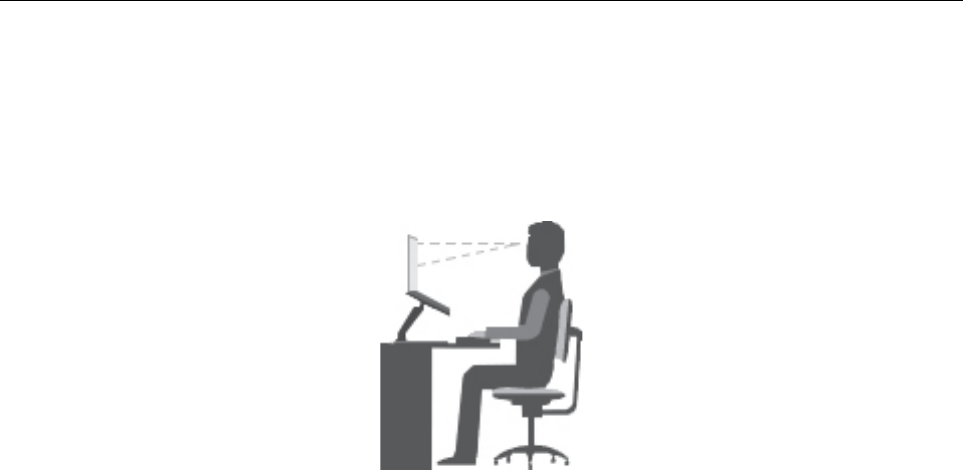
אםהעכברשלכםמצוידבגלגל,הקישועלמקשCtrlוהחזיקואותולחוץ,ולאחרמכןסובבואתהגלגללשינויגודלהפריטים.
מחבריםבתקןתעשייה
המחשבשלכםמצוידבמחבריםבתקןתעשייההמאפשריםלכםלחברהתקניעזר.
מסמכיםבפורמטיםנגישים
Lenovoמספקתתיעודאלקטרוניבתבניותנגישות,כגוןקובציPDFעםתגיםמתאימיםאוקובציHyperText Markup Language (HTML).התיעוד
האלקטרונישלLenovoפותחבמטרהלהבטיחשמשתמשיםלקוייראייהיוכלולקרואאתהתיעודבאמצעותקוראמסך.כלתמונההמופיעהבתיעודכוללתגם
טקסטחלופימתאים,כךשלקוייראייהיוכלולהביןאותהכאשרהםמשתמשיםבקוראמסך.
מידעבנושאארגונומיה
פרקטיקהארגונומיתטובההינהחשובהלהפקתהמרבמהמחשבהאישישלכםולמניעתאי-נוחות.ארגנואתהציודשבואתםמשתמשיםואתמרחבהעבודהשלכם
באופןשיתאיםלצרכיםולסוגהעבודהשלכם.בנוסף,השתמשובהרגליעבודהבריאיםכדילמטבאתהביצועיםוהנוחותשלכםבעתהשימושבמחשב.
העבודהבמשרדוירטואלימשמעההסתגלותלשינוייםתכופיםבסביבתכם.התאמהלתנאיהתאורה,ישיבהפעילהוהמיקוםשלחומרתהמחשביכוליםלהביא
לשיפורהביצועיםולנוחותבעבודה.
דוגמהזומציגהאדםבסביבהשגרתית.גםאםאינכםבסביבהכזו,תוכלולפעולעל-פיעצותרבות.סגלולעצמכםמנהגיםטוביםוהםישרתואתכםכהלכה.
תנוחהכללית:בצעושינוייםקליםבתנוחתהעבודהשלכםכדילמנועאתאי-הנוחותהנגרמתבעקבותעבודהמתמשכתבאותהתנוחה.יציאהלהפסקותתכופות
וקצרותבעבודהתמנעאתאי-הנוחותהקלההנגרמתמתנוחתהעבודה.
צג:הקפידועלמרחקשל510מ"מעד760מ"מ)20אינץ'עד30אינץ'(ביניכםלביןהצג,כדילצפותבובנוחות.הימנעומסינווראוהשתקפויותשלתאורה
עיליתאוממקורותאורחיצוניים.הקפידולנקותאתהמסךולהגדיראתהבהירותלרמותהמאפשרותלכםלראותאתהמסךבאופןברור.הקישועלמקשיבקרת
הבהירותכדילכוונןאתרמתבהירותהצג.
תנוחתראש:הקפידועלתנוחהנוחהוטבעיתשלהראשוהצוואר)אנכית,אוזקופה(.
כיסא:השתמשובכיסאהמעניקתמיכהטובהלגבומאפשרכוונוןשלגובההמושב.השתמשובכוונוניהכיסאכדילהתאימולתנוחההנוחהלכם.
תנוחתזרועותוידיים:אםניתן,השתמשובמסעדהזרועאובאזורעלמשטחהעבודהשלכם,כדילהעניקתמיכהלמשקלהזרועות.הקפידועלתנוחהרפויה
וטבעית)אופקית(שלהזרוע,פרקכףהידוהיד.אלתפעילוכוחרבבעתהקשהעלמקשיהמקלדת.
תנוחתהרגליים:הקפידושהירכייםיהיובמקביללרצפהורגליכםמונחותישרעלהרצפהאועלהדום.
מהניתןלעשותכשאתםבדרכים?
ייתכןשלאתוכלולהקפידעלתנוחותארגונומיותטובותבעתשימושבמחשבבזמןנסיעהאובסביבהשאינהמשרדית.ללאקשרלסביבהשבהאתםנמצאים,נסו
לפעולעל-פיעצותרבותככלשניתן.לדוגמה,הקפדהעלישיבהנכונהושימושבתאורהמתאימהיסייעולכםלשמורעלרמותהנוחותהרצויותולשפראת
הביצועים.אםאזורהעבודהשלכםאינומשרד,הקפידועלישיבהפעילהועליציאהלהפסקות.קיימיםפתרונותרביםלמוצריThinkPadשנועדולסייעלכם
לשנותולהרחיבאתהמחשבכךשיתאיםלצרכיםשלכם.תוכלולמצואכמהמתוספותהאופציונליותאלהבכתובתhttp://www.lenovo.com/essentials.בדקו
אתהאפשרויותשלפתרונותעגינהומוצריםחיצוניים,שמספקיםאתיכולתההתאמהואתהמאפייניםהרצוייםלכם.
פרק4.מידעבנושאנגישות,ארגונומיהותחזוקה47

ישלכםשאלותבנוגעלראייה?
מסכיהתצוגהשלהמחשביםהניידיםשלThinkPadמתוכנניםלעמודבסטנדרטיםהגבוהיםביותר.מסכיהתצוגההאלהמספקיםלכםתמונותברורותוחדות,
ותצוגהגדולהובהירהשקללראות,והיאמקלהעלמאמץהעיניים.פעילותעינייםמאומצתוארוכהעלולהלעייף.אםישלכםשאלותבנוגעלעייפותהעינייםאו
לאי-נוחותבראייה,פנואלמומחהעינייםלקבלתייעוץ.
ניקיוןותחזוקה
עםטיפולותחזוקהטובים,המחשבשלךישרתאותךנאמנה.בנושאיםהבאיםניתןלמצואמידעשיעזורלכםלשמורעלהמחשבשלכםבמצבטובלאורךזמן.
עצותבסיסיותבנושאתחזוקה
להלןכמהנקודותבסיסיותשיעזרולכםלשמורעלתקינותהמחשב:
•אחסנואתחומריהאריזההרחקמהישגידםשלילדיםכדילמנועסכנתחניקהמשקיותהניילון.
•מקמואתהמחשבבמרחקשליותרמ-13ס"מממגנטים,טלפוניםסלולרייםפועלים,מכשיריםחשמלייםאורמקולים.
•אלתחשפואתהמחשבשלכםשלכםלטמפרטורותקיצוניות)מתחתל-5°C/41°Fאומעל35°C/95°F(.
•הימנעומלהניחחפציםכלשהם)לרבותנייר(ביןהצגוהמקלדתאומשענתכףהיד.
•צגהמחשבמיועדלהיפתחולפעולבזוויתמעטגדולהמ-90מעלות.איןלפתוחאתמשטחהתצוגהבזוויתהגדולהמ-180מעלות.אחרת,עלוללהיגרםנזקלציר
המחשב.
•אלתהפכואתהמחשבשלכםכאשרמתאםמתחמחוברלמחשב,אחרתתקעהמתאםעלוללהישבר.
•לפנישתזיזואתהמחשב,הקפידולהוציאמדיהמהכוננים,לכבותאתההתקניםהמצורפיםולנתקאתהחוטיםוהכבלים.
•כשתרימואתהמחשבהפתוח,החזיקואותובתחתיתו.אלתחזיקואתהמחשבכשאתםאוחזיםבצג.
•התירורקלטכנאיתיקוניםמוסמךשלThinkPadלפרקולתקןאתהמחשבשלכם.
•אלתשנוואלתדביקואתהמנעוליםכדילהשאיראתהצגפתוחאוסגור.
•הימנעומחשיפהישירהשלהמחשבוהציודההיקפילאווירהנפלטממכשירחשמליאשריכוללהפיקיוניםשליליים.כאשרניתןלעשותזאת,האריקואת
המחשבשלכםכדילקדםפריקהבטוחהשלחשמלסטטי.
ניקויהמחשב
מומלץלנקותאתהמחשבמדיפעםכדילהגןעלהמשטחיםולוודאאתפעולתוהתקינה.
ניקוימכסההמחשב:נגבואותועםמטליתנטולתסיביםספוגהבמעטסבוןעדיןומים.הימנעוממגעישירשלנוזליםעםהמכסה.
ניקויהמקלדת:נגבואתהמקשיםעםמטליתנטולתסיביםספוגהבמעטסבוןעדיןומים.אםתנגבוכמהמקשיםבבתאחת,ייתכןשהמטליתתיתפסבמקשסמוך
ותגרוםלונזק.אלתרססוחומרניקויישירותעלהמקלדת.כדילסלקפירוריםאואבקמתחתלמקשים,השתמשובמפוחשלמצלמהעםמברשתאובזרםאווירקר
ממייבששיער.
ניקוימסךהמחשב:שריטות,שמן,אבק,כימיקליםואוראולטרה-סגולעלוליםלהשפיעעלביצועימסךהמחשב.השתמשובמטליתיבשה,רכהונטולתסיביםכדי
לנגבבעדינותאתהמסך.אםתבחינובסימניםדמויי-שריטהעלהצג,ייתכןשזהוכתם.נגבואואבקואתהכתםבעדינותעםמטליתרכהויבשה.אםהכתםלאהוסר,
הרטיבומטליתרכהונטולתסיביםבמיםאובנוזללניקוימשקפיים,אךאלתרטיבואתמסךהמחשבישירותבנוזלים.הקפידולייבשאתמסךהמחשבלפנישתסגרו
אותו.
48X270מדריךלמשתמש
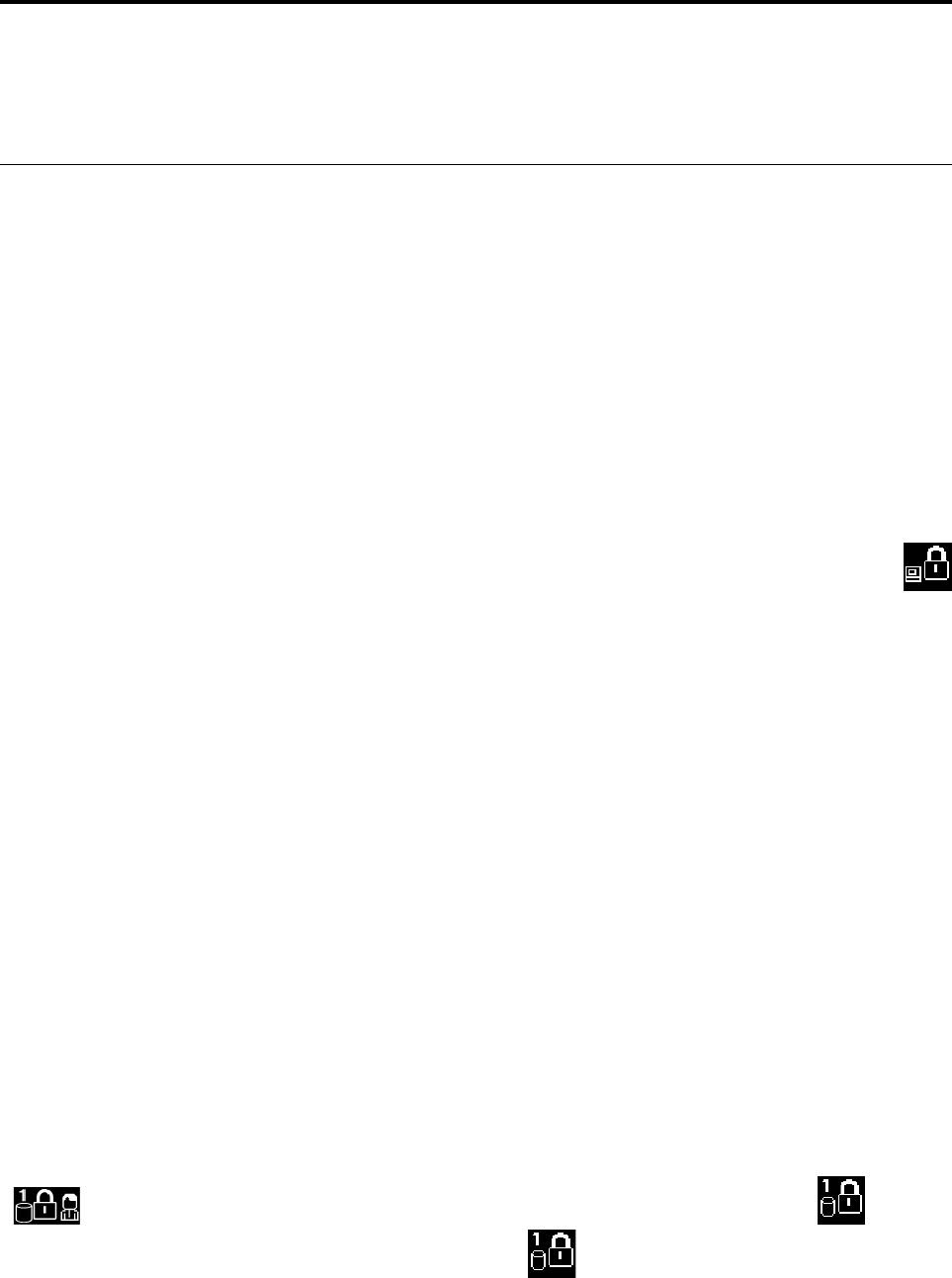
פרק5.אבטחה
פרקזהמספקמידעאודותהגנהעלהמחשבמפנישימושבלתי-מורשה.
שימושבסיסמאות
השימושבסיסמאותמאפשרלכםלסייעבמניעתשימושבלתימורשהבמחשב.לאחרשהגדרתםסיסמה,מופיעהעל-גביהמסךבקשהבכלהפעלהשלהמחשב.הזינו
אתסיסמתכםכשתתבקשו.לאתוכלולהשתמשבמחשבאםלאתקלידואתהסיסמההנכונה.
אםהגדרתםסיסמתהפעלה,סיסמתמפקחאוסיסמתדיסקקשיח,נעילתהתבוטלאוטומטיתכאשרהמחשבחוזרלפעולהאחרימצבשינה.
הערה:אםהגדרתםסיסמתWindows,תתבקשולהזיןאותהכשהמחשבמוערממצבשינה.
מבואלסיסמאות
סיסמתהפעלה
באפשרותכםלהגדירסיסמתהפעלהכדילסייעבהגנהעלהמחשבמפניגישהבלתימורשית.
אםהגדרתםסיסמתהפעלה,בקשתהסיסמהתופיעעלהמסךבכלפעםשתפעילואתהמחשב.עליכםלהזיןאתהסיסמההנכונהכדילהתחיללהשתמשבמחשב.
כאשרסמלזהמוצג,הקלידוסיסמתהפעלהאוסיסמתSupervisor)מפקח(.
סיסמתמפקח
סיסמתSupervisorמגינהעלמידעהמערכתהמאוחסןבתוכניתThinkPad Setup.היאמספקתאתתכונותהאבטחההבאות:
•אםהוגדרהסיסמתמפקחבלבד,מוצגתבקשהלסיסמהבעתניסיוןלהפעילאתתוכניתThinkPad Setup.משתמשיםבלתימורשיםלאיוכלולשנותאתרוב
אפשרויותהתצורהשלהמערכתבתוכניתThinkPad Setupבליהסיסמה.
•מנהלהמערכתיכוללהשתמשבסיסמתה-Supervisorכדילגשתלמחשבגםאםהמשתמשבמחשבזההגדירסיסמתהפעלה.סיסמתה-Supervisorעוקפת
אתסיסמתההפעלה.
•מנהלהמערכתיכוללהגדירסיסמתSupervisorזההבמחשביThinkPad Notebookרביםכדילהקלאתהניהול.
סיסמאותדיסקקשיח
אםמגדיריםסיסמתדיסקקשיחמונעיםגישהשלמשתמשיםלאמורשיםלנתוניםשבכונןהדיסקהקשיח.כאשרמוגדרתסיסמהלכונןהקשיח,תופיעהודעה
שעליכםלהקלידסיסמהתקפהבכלפעםשתנסולגשתלכונןהקשיח.
שניהסוגיםהבאיםשלסיסמאותדיסקקשיחיכוליםלסייעבהגנהעלהמידעהשמורבכונןהאחסון:
•סיסמתמשתמששלהדיסקהקשיח
אםהוגדרהסיסמתמשתמששלהדיסקהקשיח,אךלאהוגדרהסיסמתאבשלהדיסקהקשיח,עלהמשתמשלהזיןאתסיסמתהמשתמששלהדיסקהקשיחכדי
לגשתלקבציםוליישומיםהשמוריםבכונןהאחסון.
•סיסמתאבשלדיסקקשיח
סיסמתהאבשלהדיסקהקשיחגםמחייבתסיסמתמשתמששלהדיסקהקשיח.סיסמתהאבשלהדיסקהקשיחמוגדרתעל-ידימנהלמערכתונמצאתבשימושו.
בדומהלמפתחאב,היאמאפשרתלמנהלהמערכתלגשתלכלכונןאחסוןבמערכת.המנהלמגדיראתסיסמתהאבולאחרמכןמקצהסיסמתמשתמשלכלאחד
מהמחשביםברשת.לאחרמכן,המשתמשיכוללשנותאתסיסמתהמשתמשכרצונו,אךמנהלהמערכתעדייןיכוללקבלגישהבאמצעותסיסמתהאב.
כאשרמוגדרתסיסמתאבשלהדיסקהקשיח,רקמנהלמערכתיכוללהסיראתסיסמתהמשתמששלהדיסקהקשיח.
כאשרסמלזה
מוצג,הקלידוסיסמתמשתמששלדיסקקשיח.כדילהקלידסיסמתאבשלהדיסקהקשיח,הקישוF1.כאשרהסמלמשתנהל,
הקלידואתסיסמתהאבשלהדיסקהקשיח.כדילחזוראלהסמל
,הקישוF1שוב.
© Copyright Lenovo 201749

עצותלשימושבסיסמאותהדיסקהקשיח:
•באפשרותכםלהגדיראתהאורךהמינימלישלhard disk password)סיסמתדיסקקשיח(.
•אםתגדירוסיסמתדיסקקשיחשליותרמשבעהתווים,תהיהאפשרותלהשתמשבכונןהאחסוןרקעםמחשבשבאפשרותולזהותסיסמתדיסקקשיחשליותר
משבעהתווים.אםלאחרמכןתתקינואתכונןהאחסוןבמחשבשאינומסוגללזהותסיסמתדיסקקשיחהמכילהיותרמשבעהתווים,לאתוכלולגשתאלהכונן.
•רשמואתהסיסמהשלכםולשמוראותהבמקוםבטוח.אםתשכחואתסיסמתהדיסקהקשיחשלהמשתמש,אוגםאתסיסמתהמשתמשוגםאתסיסמתהאבשל
הדיסקהקשיח,ל-Lenovoלאתהיהאפשרותלאפסאתהסיסמאותשלכםאולשחזרנתוניםמכונןהאחסון.תצטרכולמסוראתהמחשבלמשווקאולנציג
שיווקשלLenovoכדישיחליפואתכונןהאחסון.תדרשולהציגהוכחתרכישהוייגבהמכםתשלוםבעבורהחלקיםוהשירות.
הערות:כונניהאחסוןמסוגeDriveאוכונניהאחסוןהתואמיםל-OpalשלTrusted Computing Group (TCG)מספקיםיכולותהצפנהעצמיתלאבטחת
הנתוניםשלכם.
•אםמותקניםכונןאחסוןתואםOpalשלTCGותוכנהלניהולOpalשלTCG,ותוכנתהניהולמופעלת,תוכנתהדיסקהקשיחאינהזמינה.
•אםמותקןבמחשבכונןאחסוןמסוגeDrive,ובמחשבהותקנהמראשמערכתההפעלהWindows 10,סיסמתהדיסקהקשיחאינהזמינה.
הגדרה,שינויאוהסרתסיסמה
לפנישתתחילו,הדפיסוהוראותאלה.
כדילהגדיר,לשנותאולהסירסיסמה,בצעואתהפעולותהבאות:
1.הפעילומחדשאתהמחשב.כאשרמוצגמסךהכניסה,הקישוF1כדילהתחילאתהתוכניתThinkPad Setup.
2.בחרובאפשרותPassword!Securityבעזרתמקשיהכיוון.
3.בהתאםלסוגהסיסמה,בחרובאפשרותPower-on Password,Supervisor Password,אוHard disk x Password.
4.בצעואתההוראותשעל-גביהמסךכדילהגדיר,לשנותאולהסירסיסמה.
מומלץלרשוםאתהסיסמהשלכםולשמוראותהבמקוםבטוח.אחרת,אםתשכחואתהסיסמה,יהיהעליכםלקחתאתהמחשבלמשווקאולנציגשיווקשל
Lenovoכדישיבטלואתהסיסמה.
אבטחתדיסקקשיח
כדילהגןעלהמחשבמפניהתקפותאבטחהבלתימורשות,עייןבעצותהבאותלשיפורהאבטחה:
•הגדירוסיסמתהפעלהבנוסףלסיסמתדיסקקשיח.לשםאבטחה,מומלץלהשתמשבסיסמהארוכהיותר.
•ניתןלהגןעלכונןהדיסקהקשיחהמובנהבמחשבשלכםבאמצעותUEFI BIOS.כדילספקאבטחהאמינה,השתמשובשבבהאבטחהובתוכניתאבטחהעם
תכונתהניהולTrusted Platform Module (TPM).עיינובסעיף"הגדרתשבבהאבטחה"בעמוד51.
•אםבמחשבשלכםמותקןכונןאחסוןמסוג"הצפנתדיסק",הקפידולהגןעלתוכןהמחשבמפניגישהבלתימורשיתבאמצעותתוכנתהצפנתכונן,כגון
Microsoft Windows BitLocker®Drive Encryption.
•לפנישאתםמשליכים,מוכריםאומוסריםאתהמחשבשלכם,מחקואתהנתוניםהמאוחסניםבו.לקבלתמידענוסף,ראו"מחיקתנתוניםמכונןהאחסון"בעמוד
53.
שימושב-Windows BitLocker Drive Encryption
כדילסייעבהגנהעלהמחשבשלכםמפניגישהבלתימורשיתהשתמשובתוכנתהצפנתכונן,כגוןWindows BitLocker Drive Encryption.
הצפנתכונןשלBitLocker)להלןBitLocker(היאתכונתאבטחההמשולבתבמהדורותמסוימותשלמערכתההפעלהWindows.היאיכולהלסייעלכםלהגן
עלמערכתההפעלהועלהנתוניםהמאוחסניםבמחשבשלכם,גםאםהמחשביאבדאוייגנב.BitLockerיכולהלהצפיןאתכלקובציהמשתמשיםוהמערכת,
לרבותקובציהחלפהוקובצימצבשינה.
BitLockerמשתמשתב-TPMכדילספקהגנהמשופרתלנתוניםשלכם,במטרהלהבטיחאתתקינותרכיבהאתחולהמוקדם.TPMתואםמוגדרכ-V1.2 TPM
)Windows 7 32סיביות(אוV2.0 TPM)Windows 7 64סיביותו-Windows 10(.
כדילבדוקאתהמצבשלBitLocker,עברואללוחהבקרה,הציגואותולפי"קטגוריה",ולחצועלמערכתואבטחה!הצפנתכונןשלBitLocker.
למידענוסף,עיינובמערכתמידעהעזרהשלמערכתההפעלהWindows.לחלופין,חפשואתMicrosoft Windows BitLocker Drive Encryption Step-
by-Step Guide)מדריךשלבאחרשלבעבורהצפנתכונןשלBitLockerשלחברתMicrosoft Windows(באתרהאינטרנטשלMicrosoft.
50X270מדריךלמשתמש
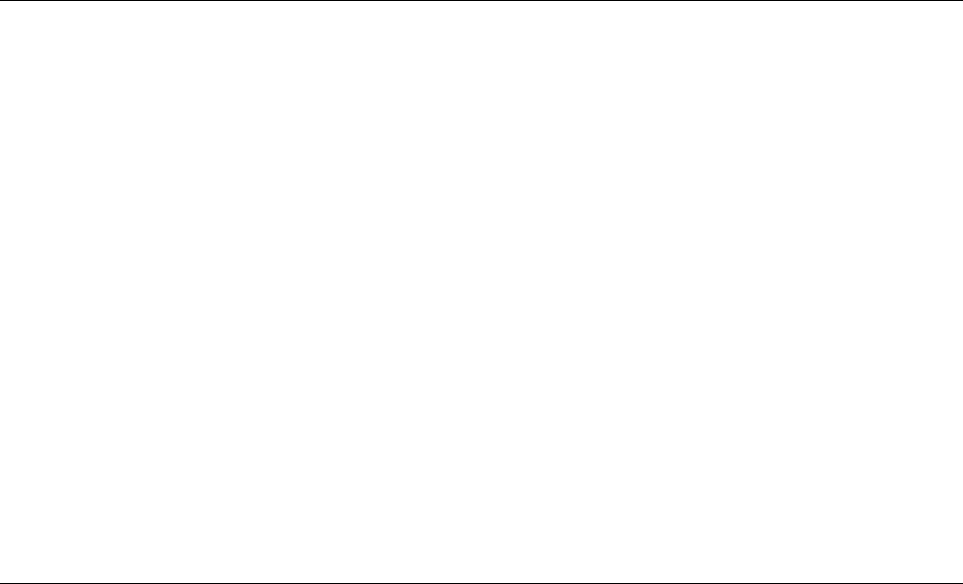
כונןדיסקקשיחמסוג"הצפנתדיסק"וכונןזיכרוןמוצקמסוג"הצפנה"
דגמיםמסוימיםמצוידיםכונןדיסקקשיחמסוג"הצפנתדיסק",כונןזיכרוןמוצקמסוג"הצפנה"אוכונןהיברידימסוג"הצפנתדיסק".טכנולוגייתהצפנהזו
מסייעתבהגנהעלהמחשבשלכםמפניהתקפותאבטחהעלבקרימדיה,בקריהבזקמסוגNANDאובקריהתקניםבאמצעותשבבהצפנתחומרה.לשםשימוש
יעילבתכונתההצפנה,הגדירוסיסמתדיסקקשיחעבורכונןהאחסוןהפנימי.
הגדרתשבבהאבטחה
דרישותאבטחהמחמירותנכפותעלמחשבילקוחרשתהמעביריםמידעסודיבאופןאלקטרוני.בהתאםלאפשרויותשהזמנתם,ייתכןשבמחשבשלכםמוטבעשבב
אבטחה)מיקרו-מעבדקריפטוגרפי(.בעזרתשבבהאבטחה,תוכלולבצעאתהפעולותהבאות:
•להגןעלהמחשבוהמערכתשלכם
•לחזקאתבקרותהגישה
•לאבטחאתהתקשורת
לפנישתתחילו,הדפיסוהוראותאלה.
כדילהגדירפריטבתפריטהמשנהSecurity Chip,בצעואתהפעולותהבאות:
1.הפעילומחדשאתהמחשב.כאשרמוצגמסךהכניסה,הקישוF1כדילהתחילאתהתוכניתThinkPad Setup.
2.בחרוSecurity!Security Chipבעזרתמקשיהכיוון.
3.הקישועלEnter.תפריטהמשנהSecurity Chipנפתח.
4.באמצעותמקשיהכיוון,עברולפריטשברצונכםלהגדיר.כאשרהפריטמסומן,הקישוEnter.
5.הגדירואתיתרהפריטיםהרצויים.
6.הקישוF10.יוצגחלוןSetup Confirmation.בחרובאפשרותYesכדילשמוראתשינוייהתצורהולצאת.
הערות:
•ודאושסיסמתSupervisor)מפקח(הוגדרהב-ThinkPad Setup.אחרתלכלאחדתהיהאפשרותלשנותאתהגדרותשבבהאבטחה.
•בעתניקוישבבהאבטחה,כבואתהמחשבואזהפעילואותושובלאחרהגדרתוכ-Active.אחרת,האפשרותClear Security Chipלאתוצג.
שימושבקוראטביעתהאצבעות
בהתאםלדגםהמחשב,ייתכןשהואמצוידבקוראטביעתאצבעות.אימותטביעתהאצבעותיכוללהחליףאתהסיסמאותשלכם,כגוןסיסמתWindows,סיסמת
הפעלהוסיסמתדיסקקשיח.כךתוכלולהיכנסלמערכתהמחשבבאופןפשוטומאובטח.
ניתןלהגדיראתקוראטביעתהאצבעותבתוכניתשלטביעותהאצבעות,אםהיאזמינה.בנוסף,ניתןלשנותאתההגדרותבתוכניתThinkPad Setup.כדילשנות
הגדרותבתוכניתThinkPad Setup,ראו"קביעתהתצורהשלThinkPad Setup"בעמוד57.
רישוםטביעתהאצבעותשלכם
כדילהפעילאתאימותטביעתהאצבעות,ישלרשוםתחילהאתטביעתהאצבעות.במהלךהרישום,המערכתמשייכתאתטביעותהאצבעותלסיסמתWindows
באופןאוטומטי.מומלץלרשוםיותרמטביעתאצבעאחת,למקרהשלפציעהבאצבעותיכם.
כדילרשוםאתטביעתהאצבעותשלכם,בצעואתהפעולותהבאות:
•משתמשיWindows 7
1.הפעילואתהתוכניתשלטביעותהאצבעות.לקבלתהוראותלהפעלתהתוכניתשלטביעותהאצבעות,ראו"גישהאלהתוכניותשלLenovo"בעמוד10.
2.כשתתבקשו,הזינואתסיסמתWindowsשלכם.
3.בצעואתההוראותשעלהמסךלהשלמתתהליךהרישום.
למידענוסףעלהשימושבקוראטביעתהאצבעות,עיינובמערכתמידעהעזרהשלהתוכניתשלטביעותהאצבעות.
•משתמשיWindows 10
1.פתחואתהתפריט"התחל"ולחצועלהגדרות!חשבונות!אפשרויותכניסה.
2.בצעואתההוראותשעלהמסךלהשלמתתהליךהרישום.
פרק5.אבטחה51
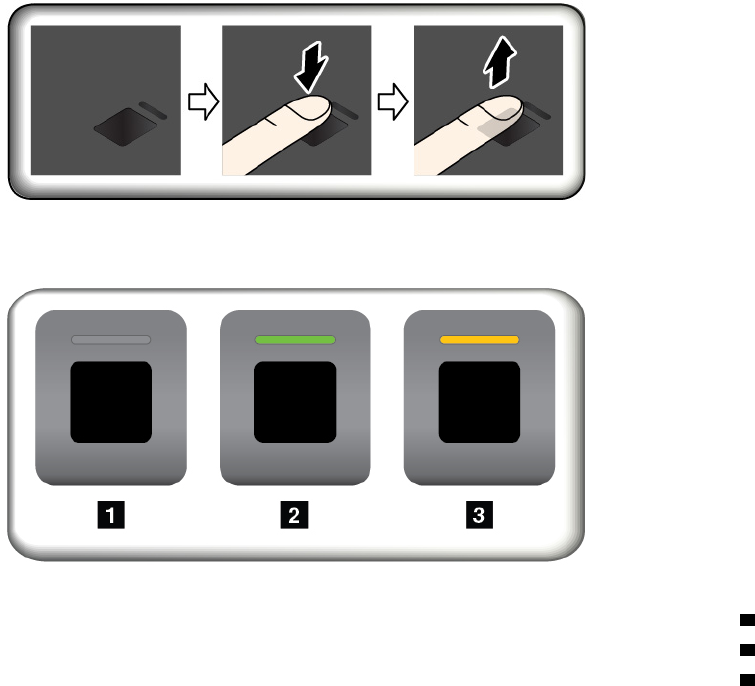
סריקתהאצבעשלכם
כדילסרוקאתהאצבעשלכם,הקישועלקוראטביעתהאצבעותבאמצעותמפרקהאצבעהעליוןוהשאירואתהאצבעעלהקוראלמשךשנייהאושתייםתוך
הפעלתמעטלחץ.לאחרמכןהרימואתהאצבעכדילהשליםסריקהאחת.
מחווןקוראטביעתאצבעות
•1כבוי:קוראטביעתהאצבעותאינומוכןלהקשה.
•
2ירוקקבוע:קוראטביעתהאצבעותמוכןלהקשה.
•
3אורכתום,מהבהב:לאהייתהאפשרותלאמתאתטביעתהאצבע.
שיוךטביעתהאצבעלסיסמתההפעלהולסיסמתהדיסקהקשיחשלכם
כדילשייךאתטביעותהאצבעותלסיסמתההפעלהולסיסמתהדיסקהקשיחשלכם,עליכםליצורקישורבאופןידניעלידיביצועהפעולותהבאות:
1.כבואתהמחשבוהפעילואותושוב.
2.כאשרתתבקשו,העבירואתהאצבעשלכםעלקוראטביעתהאצבעות.
3.הזינואתסיסמתההפעלה,אתסיסמתהדיסקהקשיחשלכםאואתשתיהן,בהתאםלצורך.הקישורייווצר.
בפעםהבאהשתפעילואתהמחשב,תוכלולהשתמשבטביעותהאצבעותשלכםכדילהיכנסלמערכתהמחשב,בלילהזיןאתסיסמתWindows,סיסמתההפעלהאו
סיסמתהדיסקהקשיחשלכם.
שימולב:אםתמידתשתמשובטביעתהאצבעשלכםכדילהיכנסלמערכתהמחשב,אתםעלוליםלשכוחאתהסיסמאותשלכם.רשמואתהסיסמאותושמרואותן
במקוםבטוח.אםתשכחואתסיסמתההפעלה,יהיהעליכםלמסוראתהמחשבלספקשירותמורשהאולנציגשיווקשלLenovoכדישיבטלואתהסיסמה.אם
תשכחואתסיסמתהדיסקהקשיח,Lenovoלאתוכללאפסאתהסיסמהאולשחזרנתוניםמכונןהאחסון.תצטרכולמסוראתהמחשבלספקשירותמורשהאו
לנציגשיווקשלLenovoכדישיחליפואתכונןהאחסון.תדרשולהציגהוכחתרכישהוייגבהמכםתשלוםבעבורהחלקיםוהשירות.
תחזוקתקוראטביעתהאצבעות
הפעולותהבאותעלולותלגרוםנזקלקוראטביעתהאצבעותאולגרוםלושלאלפעולכראוי:
•שריטתפניהשטחשלהקוראעםחפץקשהוחד
•שפשוףפניהשטחשלהקוראעםהצפורןאוחפץקשהאחר
•שימושבקוראאונגיעהבקוראעםאצבעמלוכלכת
אםאתםמבחיניםבקיומושלאחדהמצביםהבאים,נקואתפניהקוראבעדינותבאמצעותמטליתיבשה,רכהונטולתמוך:
52X270מדריךלמשתמש
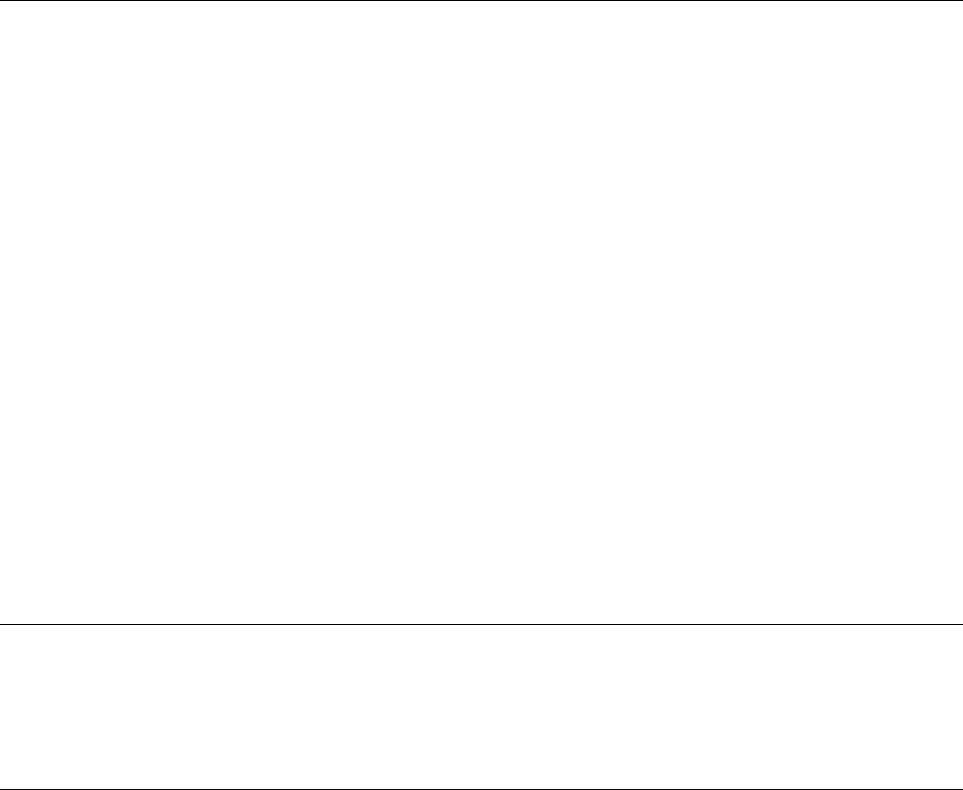
•פניהקוראמלוכלכיםאומוכתמים.
•פניהקורארטובים.
•לעתיםקרובותהקוראנכשלברישוםאובאימותטביעתהאצבעשלכם.
אםאתםסובליםמאחתמהבעיותשלהלןבאצבעכם,ייתכןשלאתוכלולרשוםאולאמתאותה:
•האצבעמקומטת.
•האצבעמחוספסת,יבשהאופצועה.
•האצבעמוכתמתבלכלוך,בבוץאובשמן.
•פניהשטחשלהאצבעשלכםשוניםמשהיובעתשרשמתםאתטביעתהאצבעשלכם.
•האצבערטובה.
•האצבעשבהאתםמשתמשיםכעתלאנרשמהלפניכן.
כדילשפראתהמצב,נסולבצעאתהפעולותשלהלן:
•נקואונגבואתידיכםכדילהסירלכלוךאולחותעודפיםמהאצבעות.
•רשמואצבעאחרתוהשתמשובהלצורךאימות.
מחיקתנתוניםמכונןהאחסון
חלקמהנתוניםהמאוחסניםבכונןהאחסוןעשוייםלהיותרגישים.מסירתהמחשבשלכםלידיאדםאחרמבלילמחוקאתהתוכנותהמותקנותבו,כגוןתוכנתמערכת
ההפעלהותוכניות,עלולהאףלהפראתהסכמיהרישיון.הקפידולמחוקאתהנתוניםהמאוחסניםבכונןהאחסוןלפנישאתםמשליכים,מוכריםאומוסריםאת
המחשב.
תוכלולהשתמשבשיטותהבאותכדילמחוקאתהנתוניםמכונןהאחסון:
•העברתהנתוניםלסלהמחזורוריקוןסלהמחזורלאחרמכן.
•פירמוטכונןהאחסוןבאמצעותהתוכנההמשמשתלאתחולו.
•איפוסכונןהאחסוןלהגדרותברירתהמחדלשלהיצרןבאמצעותתוכניתהשחזורשמספקתLenovo.
עםזאת,פעולותאלהרקמשנותאתמיקוםהנתונים;הןאינןמוחקותאתהנתוניםעצמם.הנתוניםעדייןקיימים,גםאםנראהכיאבדו.לפיכך,ניתןלעיתיםלקרוא
אתהנתוניםבאמצעותתוכנהמיוחדתלשחזורנתונים.קייםסיכוןשאנשיםבעליכוונותרעותיקראואוינצלולרעהאתהנתוניםהחשוביםשבכונניהאחסון
למטרותלאצפויות.
כדילמנועדליפתנתוניםחשובשתמחקואתכלהנתוניםמכונןהדיסקהקשיחכאשראתםמשליכים,מוכריםאומוסריםאתהמחשבשלכם.באפשרותכםלהרוס
אתהנתוניםבאופןפיזיעל-ידיריסוקכונןהדיסקהקשיחבפטישאובאופןמגנטיבאמצעותכוחמגנטיחזק,כךשהנתוניםלאיהיועודקריאים.עםזאת,מומלץ
שתשתמשובתוכנה)תוכנהמסחרית(אובשירות)שירותמסחרי(במיוחדלמטרהזו.התהליךעשוילארוךמספרשעות.
כדילמחוקנתוניםמכונןהזיכרוןהמוצק,LenovoמעמידהלרשותכםאתהכליDrive Erase Utility for Resetting the Cryptographic Key and
Erasing the Solid State Drive.
מחשביםמסוימיםעשוייםלתמוךבכונןדיסקקשיחמסוג"הצפנתדיסק"אוכונןזיכרוןמוצקמסוג"הצפנתדיסק",וייתכןשכונןמסוגזהמותקןבהם.תוכלו
למחוקבמהירותובאופןלוגיאתכלהנתוניםהמאוחסניםבכונןעל-ידימחיקתמפתחההצפנה.הנתוניםשהוצפנובאמצעותהמפתחהישןאינםנמחקיםפיזיתאלא
נשאריםבכונן.עםזאת,לאניתןלפענחאותםללאהמפתחהישן.תכונהזוזמינהגםעםהכליDrive Erase Utility for Resetting the Cryptographic Key
and Erasing the Solid State Drive.
שימושבחומותאש
אםבמערכתשלכםמותקנתמראשתוכניתחומתאש,היאמגינהמפניאיומיאבטחהבאינטרנט,גישהבלתימורשית,פריצותוהתקפותבאינטרנט.היאמגינהגםעל
פרטיותכם.
לקבלתמידענוסףעלאופןהשימושבתוכניתחומתהאש,עיינובמערכתהעזרההמצורפתלתוכנית.
הגנהעלנתוניםמפניוירוסים
Lenovoכללהבמחשבגרסהמלאהשלתוכנתאנטי-וירוסעםמנויחינםלמשך30ימים.לאחר30ימים,עליכםלחדשאתהרשיוןכדילהמשיךולקבלאתעדכוני
תוכנתהאנטי-וירוס.
פרק5.אבטחה53
לקבלתמידענוסףאודותתוכנתהאנטי-וירוס,עיינובמערכתהעזרהשלתוכנתהאנטי-וירוס.
54X270מדריךלמשתמש

פרק6.תצורהמתקדמת
פרקזהמספקמידעשיסייעלכםלהמשיךלהגדיראתתצורתהמחשב:
התקנתמערכתהפעלהחדשה
במצביםמסוימיםייתכןשתצטרכולהתקיןמערכתהפעלהחדשה.נושאזהמספקהוראותכיצדלהתקיןמערכתהפעלהחדשה.
התקנתמערכתההפעלהWindows 7
לפנישתתחילו,הדפיסוהוראותאלה.
שימולב:תהליךההתקנהשלמערכתהפעלהחדשהמוחקאתכלהנתוניםמהתקןהאחסון,כוללנתוניםשאוחסנובתיקייהמוסתרת.
כדילהתקיןאתמערכתההפעלהWindows 7,בצעואתהפעולותהבאות:
1.הקפידולהגדיראתשבבהאבטחהלערךהנכון:
•מערכתהפעלהWindows 7)32סיביות(:TPM 1.2
•מערכתהפעלהWindows 7)64סיביות(במצבLegacy:TPM 1.2
•מערכתהפעלהWindows 7)64סיביות(במצבUEFI:TPM 2.0
לקבלתמידענוסף,ראו"הגדרתשבבהאבטחה"בעמוד51.
2.העתיקואתכלתת-התיקיותוהקבציםב-C:\SWTOOLSלהתקןאחסוןנשלף.
•הקבציםהנוספיםעבורמערכתההפעלהWindows 7נמצאיםב-C:\SWTOOLS\OSFIXES.
•מנהליההתקןנמצאיםב-C:\SWTOOLS\DRIVERS.
•התוכניותהמותקנותמראשנמצאותב-C:\SWTOOLS\APPS.
3.הפעילואתהתוכניתThinkPad Setup.עיינובסעיף"קביעתהתצורהשלThinkPad Setup"בעמוד57.
4.בחרוStartup!BootלהצגתתפריטהמשנהBoot Priority Order.
5.בחרואתהכונןשמכילאתתוכניתההתקנהשלמערכתההפעלה,כגוןUSB HDD.לאחרמכןהקישועלEsc.
6.בחרובאפשרותStartup!UEFI/Legacy Boot.לאחרמכןבצעואחתמהפעולותהבאות:
•כדילהתקיןאתמערכתההפעלהWindows 7)גרסת32סיביות(,בחרוLegacy OnlyאוBoth.
•כדילהתקיןאתמערכתההפעלהWindows 7)גרסת64סיביות(במצבLegacy,בחרוLegacy Only.
•כדילהתקיןאתמערכתההפעלהWindows 7)גרסת64סיביות(במצבUEFI,בחרוUEFI Only.
הערות:
•במחשביםבעליכונןNVM Express)עםזיכרוןלאנדיף(,תוכלולהתקיןאתמערכתההפעלהWindows 7בכונןרקבמצבUEFI.
במקרהזה,ודאושאתםתמידבוחריםבאפשרותUEFI Only.
•TPM 2.0נתמךרקבמערכתההפעלהWindows 7)64סיביות(במצבUEFI.אםתתקינואתמערכתההפעלהWindows 7)גרסת64
סיביות(במצבLegacy,הקפידולהגדיראתשבבהאבטחהלערךTPM 1.2.
7.לחצועלF10כדילשמוראתההגדרותולצאתמהתוכניתThinkPad Setup.
8.חברוכונןDVDחיצונילמחשב,הזינואתDVDההתקנהשלמערכתההפעלהWindows 7לכונןולאחרמכןהפעילומחדשאתהמחשב.
הערות:
•אםתתחילואתתמונתDVDההתקנהמהתקןUSBחיצוניאואםמותקןבמחשבשלכםכונןNVM Express,בצעוהגדרתתצורותנוספת
לפנישתתחילו.לקבלתמידענוסף,בקרובכתובתhttp://www.lenovo.com/support/installwin7viausb3.
•אםמותקןכונןNVM Express,נדרשיםגםמנהליהתקניםנוספים.לקבלתמידענוסף,בקרובכתובתhttps://support.microsoft.com/
en-us/kb/2990941.
9.שחזרואתהתיקייהב-C:\SWTOOLSשגיביתם.
10.התקינואתמנהליההתקנים.עיינובסעיף"התקנתמנהליהתקנים"בעמוד57.
© Copyright Lenovo 201755
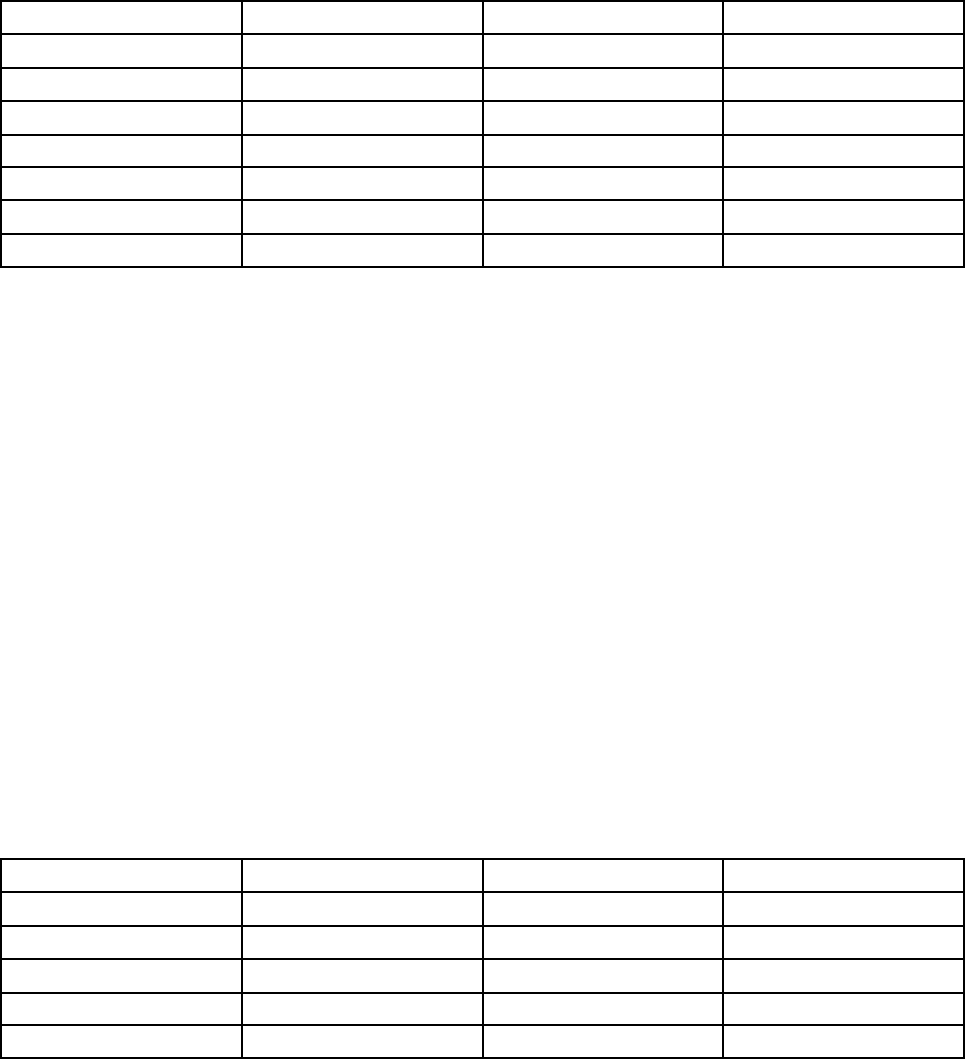
11.התקינואתמודוליהתיקוןשלWindows 7.ניתןלמצואאתמודוליהתיקוןשלWindows 7ב-C:\SWTOOLS\OSFIXES\.לקבלתמידענוסף,עברואל
דףהביתשלMicrosoft Knowledge Baseבכתובתhttp://support.microsoft.com/.
12.התקינואתטלאיהרישום,למשלהטלאיהמאפשרWake on LANממצבהמתנהל-ENERGY STAR.להורדהוהתקנהשלטלאיהרישום,עברואלאתר
התמיכהשלLenovoבכתובתhttp://www.lenovo.com/support.
הערה:לאחרשתתקינואתמערכתההפעלה,אלתשנואתההגדרהUEFI/Legacy BootהראשוניתבתוכניתThinkPad Setup.אםלאתעשוזאת,מערכת
ההפעלהלאתופעלכראוי.
כאשרתתקינואתמערכתההפעלהWindows 7,ייתכןשתצטרכואחדמקודיהמדינותהבאים:
ארץאואזורקודארץאואזורקוד
סין
SC
הולנד
NL
דנמרק
DK
נורווגיה
NO
פינלנד
FI
ספרד
SP
צרפת
FR
שבדיה
SV
גרמניה
GR
טייוואןוהונגקונג
TC
איטליה
IT
ארצותהברית
US
יפן
JP
התקנתמערכתההפעלהWindows 10
לפנישתתחילו,הדפיסוהוראותאלה.
שימולב:תהליךההתקנהשלמערכתהפעלהחדשהמוחקאתכלהנתוניםמהתקןהאחסוןהפנימי,כוללנתוניםשאוחסנובתיקייהמוסתרת.
כדילהתקיןאתמערכתההפעלהWindows 10,בצעואתהפעולותהבאות:
1.הקפידולהגדיראתשבבהאבטחהכ-TPM 2.0.לקבלתמידענוסף,ראו"הגדרתשבבהאבטחה"בעמוד51.
2.חברולמחשבאתהכונןשמכילאתתוכניתההתקנהשלמערכתההפעלה.
3.הפעילואתהתוכניתThinkPad Setup.
4.בחרוStartup!BootלהצגתתפריטהמשנהBoot Priority Order.
5.בחרואתהכונןשמכילאתתוכניתההתקנהשלמערכתההפעלה,כגוןUSB HDD.לאחרמכןהקישועלEsc.
6.בחרוRestartוהקפידולוודאשהאפשרותOS Optimized Defaultsמופעלת.לאחרמכןלחצועלF10כדילשמוראתהנתוניםולצאתמהתוכנית
ThinkPad Setup.
7.בצעואתההוראותשעלהמסךכדילהתקיןאתמנהליההתקניםוהתוכניותהדרושות.עיינובסעיף"התקנתמנהליהתקנים"בעמוד57.
8.לאחרהתקנתמנהליההתקנים,הפעילואתWindows Updateלקבלתהמודוליםהחדשיםביותר,כגוןטלאיתוכנהלאבטחה.
9.התקינותוכניותשלLenovoבהתאםלהעדפותיכם.לקבלתמידעבנושאהתוכניותשלLenovo.
הערה:לאחרשתתקינואתמערכתההפעלה,אלתשנואתההגדרהUEFI/Legacy BootהראשוניתבתוכניתThinkPad Setup.אםלאתעשוזאת,מערכת
ההפעלהלאתופעלכראוי.
כאשרתתקינואתמערכתההפעלהWindows 10,ייתכןשתצטרכואחדמקודיהמדינותהבאים:
ארץאואזורקודארץאואזורקוד
סין
SC
הולנד
NL
דנמרק
DK
נורווגיה
NO
פינלנד
FI
ספרד
SP
צרפת
FR
שבדיה
SV
גרמניה
GR
טייוואןוהונגקונג
TC
56X270מדריךלמשתמש
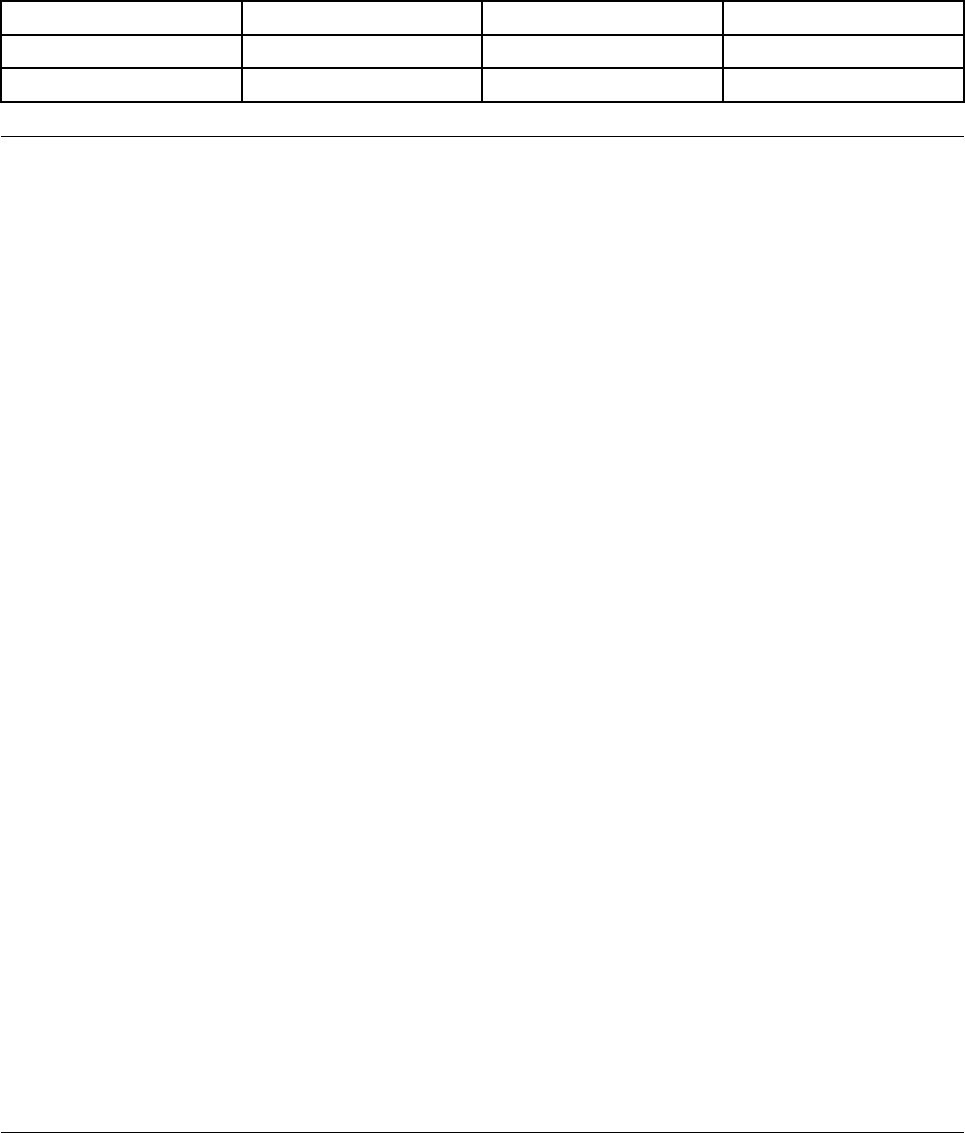
ארץאואזורקודארץאואזורקוד
איטליה
IT
ארצותהברית
US
יפן
JP
התקנתמנהליהתקנים
מנהליהתקניםהםתוכניותהמכילותהוראותעבורמערכתההפעלה,אודותאופןההפעלהאוה"ניהול"שלרכיבחומרהמסוים.לכלאחדמרכיביהחומרההפועלים
במחשבישמנהלהתקןמשלו.בעתהוספהשלרכיב,ישלהנחותאתמערכתההפעלהכיצדלהפעילאתרכיבהחומרה.לאחרההתקנהשלמנהלההתקן,מערכת
ההפעלהמסוגלתלזהותאתרכיבהחומרהולהביןכיצדלהשתמשבו.
הערה:מכיווןשמנהליההתקניםהםתוכניות,כמוכלקובץאחרבמחשב,הםעלוליםחשופיםלשיבושיםועלוליםלאלפעולכראויבמקרהשלשיבוש.
הורדתמנהליההתקניםהעדכנייםביותראינהחובהבכלהמקרים.יחדעםזאת,עליכםלהורידאתמנהלההתקןהחדשביותרשלרכיבכאשראתםמבחיניםבכך
שביצועיהרכיבנמוכיםאוכאשרהוספתםרכיב.פעולהזויכולהלסייעלכםלוודאשמנהלההתקןאינוהגורםלבעיה.
קבלתמנהליההתקניםהמעודכניםביותרמאתרהאינטרנט
באפשרותכםלהורידולהתקיןמנהליהתקניםמעודכניםמאתרהתמיכהשלLenovo.לשםכךבצעואתהפעולותהבאות:
1.עברולכתובתhttp://www.lenovo.com/support.
2.בחרואתדגםהמחשבשלכםמתוךהרשימהובצעואתההוראותשעלהמסךכדילהורידולהתקיןאתהתוכנההנדרשת.
קבלתמנהליההתקניםהמעודכניםביותרבאמצעותתוכניותשהותקנומראש
מחשביםניידיםמדגםThinkPadכולליםמראשאתהתוכניותהבאותשבהןניתןלהשתמשכדילהורידולהתקיןמנהליהתקניםמעודכנים.
•למשתמשיWindows 7:System Update
•למשתמשיWindows 10:Lenovo Companion
הפונקציהשלעדכוןהמערכתבתוכניתSystem Updateאוב-Lenovo Companionעוזרתלשמורעלעדכניותהתוכנותבמחשב.חבילותהעדכוןמאוחסנות
בשרתיLenovoוהןניתנותלהורדהמאתרהתמיכהשלLenovo.חבילותהעדכוןיכולותלכלולעדכונייישומים,עדכונימנהליהתקנים,עדכוניUEFI BIOS
flashesאועדכוניתוכנה.כאשרהתוכניתSystem UpdateאוLenovo CompanionמתחברתלאתרהתמיכהשלLenovo,התוכניתמזההבאופןאוטומטי
אתהמידעהבאוקובעתאילועדכוניםזמיניםעבורהמחשבשלכם:
•סוגהמכשירוהדגםשלהמחשב
•מערכתההפעלההמותקנת
•שפתמערכתההפעלה
לאחרמכן,תוכניתSystem UpdateאוLenovo Companionמציגהרשימהשלחבילותעדכוןומסווגתכלעדכוןבסטטוסקריטי,מומלץאואופציונליכדי
לעזורלכםלהביןאתמידתהחשיבותשלהעדכון.ישלכםשליטהמלאהעלההורדהוההתקנהשלהעדכונים.לאחרהבחירהבחבילותהעדכון,System Update
אוLenovo Companionמורידהומתקינהבאופןאוטומטיאתהעדכונים.
תוכניתSystem UpdateאוLenovo Companionמותקנתבמחשבשלכםומוכנהלהפעלה.הדרישההיחידההיאחיבורפעיללאינטרנט.באפשרותכםלהפעיל
אוהתוכניתידנית,אושתוכלולהשתמשבמאפייןהתזמוןכדילהפעילאתהתוכניתכךשתחפשעדכוניםבמועדיםמסוימיםבאופןאוטומטי.כמוכן,באפשרותכם
להגדירמראשעדכוניםמתוזמניםלחיפושלפימידתהחומרהשלהלן,כךשהרשימהשממנהתבחרותכילרקאתסוגיהעדכוניםשאתםצריכים:
•עדכוניםקריטיים)Windows 7ו-Windows 10(
•עדכוניםקריטייםומומלצים)Windows 7(
לקבלתמידענוסףאודותהשימושבתוכניתSystem UpdateאוLenovo Companion,עיינובמערכתהעזרהשלהתוכנית.
שימושבתוכניתThinkPad Setup
התוכניתThinkPad Setupמאפשרתלכםלבחוראתההגדרותהרצויותעבורהמחשבבאמצעותקביעתהתצורהשלה-BIOS.
קביעתהתצורהשלThinkPad Setup
תפריטהתוכניתThinkPad Setupכוללמגווןפריטיםשמתייחסיםלתצורתהמערכת.
פרק6.תצורהמתקדמת57
שימולב:תצורותברירתהמחדלכברמוטבועבורכם.שינויהתצורהבאופןשגויעלולהלגרוםלתוצאותבלתיצפויות.
לקביעתהתצורהשלThinkPad Setup,בצעואתהפעולותהבאות:
1.הפעילומחדשאתהמחשב.כאשרמוצגמסךהפתיחה,הקישוF1.התוכניתThinkPad Setupמופעלת.
הערה:אםעליכםלהזיןאתסיסמתהמפקח,הזינואתהסיסמההנכונה.באפשרותכםגםלהקישEnterכדילדלגעלהבקשהלסיסמהולהפעילאתהתוכנית
ThinkPad Setup.אםלאתקישואתהסיסמהלאתוכלולשנותאתהתצורותהמוגנותבאמצעותסיסמתSupervisor)מפקח(.
2.בחרולשוניתבאמצעותמקשיהחצים.לחלופין,השתמשובמקשיהחציםכדילאתרפריטוהקישועלEnterכדילבחוראותו.לאחרמכןמוצגתפריטהמשנה
הנתמך.
3.ערכיברירתהמחדלמופיעיםבגופןמודגש.הגדירואתהערךשלפריטמסויםעל-ידיביצועאחתמהפעולותהבאות:
•הקישועלF6כדילשנותלערךגבוהיותר.
•הקישועלF5כדילשנותלערךנמוךיותר.
4.הקישועלמקשEscכדילצאתמתפריטהמשנהולחזוראלתפריטהאב.לאחרמכןהשתמשובאותהשיטההמוזכרתלעילכדילשנותתצורותאחרות.
5.כשתסיימואתקביעתהתצורה,הקישועלF10כדילשמורולצאת.תוכלוגםלבחורבלשוניתRestartבתפריטThinkPad Setupולהפעילמחדשאת
המחשבאםאחתמהאפשרויותשסופקו.
ניתןלהקישעלF9כדילשחזראתהגדרותברירתהמחדל.
שינוירצףהאתחול
במקריםמסוימים,יתכןשתצטרכולשנותאתרצףהאתחולכךשהמחשביופעלמהתקןהרצוילאחרשיודלק.קראונושאזהכדיללמודאיךלשנותאתרצף
האתחולשלהמחשב.
שימולב:
•לאחרשתשנואתרצףהאתחול,הקפידולבחוראתההתקןהנכוןבמהלךפעולותהעתקה,שמירהאופירמוט.אםתבחרובהתקןהשגוי,יתכןוהנתוניםהשמורים
בהתקןימחקואויוחלפו.
•אםאתםמשתמשיםבתכונהשלWindows BitLocker Drive EncryptionובמחשבישTrusted Platform Module,אלתשנואתרצףהאתחול.
BitLocker Drive Encryptionנועלאתהמחשבכשהואמזההאתהשינויברצףהאתחול.
כדילשנותאתרצףההפעלהמחדש,בצעואתהפעולותהבאות:
1.גשואלהתוכניתThinkPad SetupובחרוStartup!Boot.לאחרמכןהקישועלEnter.רשימתברירתהמחדלשלסדרהתקניםמוצגת.
2.הגדירואתרצףהאתחולכרצונכם.
3.הקישוF10כדילשמוראתהשינוייםולהפעילמחדשאתהמערכת.
בנוסף,ניתןלשנותאתרצףהאתחולבאופןזמניבאמצעותהפעולותהבאות:
1.כבואתהמחשב.
2.הפעילואתהמחשב.כאשרמוצגמסךהכניסה,לחצועלמקשF12.
3.בחרואתההתקןשממנותרצולהתחילאתהפעלתהמחשב.לאחרמכןהקישועלEnter.
הערה:התפריטBootיוצגאםלמחשבלאתהיהאפשרותלבצעאתחולמתוךאףאחדמההתקניםאוכאשרלאניתןלמצואאתמערכתההפעלה.
עדכוןה-UEFI BIOS
ה-UEFI BIOSהואהתוכניתהראשונהשהמחשבמפעילעםהפעלתהמחשב.ה-UEFI BIOSמשמשלאתחולרכיביהחומרהולטעינתמערכתההפעלהותוכניות
אחרות.
בעתהתקנהשלתוכנית,מנהלהתקןאורכיבחומרהחדשים,אתםעשוייםלקבלהודעהשעליכםלעדכןאתה-UEFI BIOS.תוכלולעדכןאתה-UEFI BIOS
על-ידיהפעלתהמחשבמתקליטורעדכוןflashאובאמצעותתוכניתכליעדכוןflashהמופעלתבסביבתWindows.
הדרישותלעדכוןflashהן:
•המחשבחייבלהיותמופעלב-LAN.
•המחשבחייבלהיותבסביבתPreboot eXecution Environment (PXE).
•תוכנתניהולרשתחייבתלהיותמותקנתבמחשבשלמנהלהרשת.
58X270מדריךלמשתמש
לקבלתהנחיותלעדכוןה-UEFI BIOS,בקרובכתובתhttp://www.lenovo.com/support.
תפריטBIOS
בסעיףזהמוצגיםתפריטיה-BIOSהבאיםשלהמחשבשברשותכם:
•תפריטMain
•תפריטConfig
•תפריטDate/Time
•תפריטSecurity
•תפריטStartup
•תפריטRestart
הערה:בהתאםלדגםולמערכתההפעלה,פריטיהתפריטשלוברירתהמחדלעשוייםלהשתנותללאהודעהמוקדמת.
תפריטMain
כשתיכנסולתכניתThinkPad Setup,יוצגתחילההתפריטMainבאופןהבא:
הערה:פריטיתפריטה-BIOSעשוייםלהשתנותללאהודעהמוקדמת.ערךברירתהמחדלעשוילהשתנותבהתאםלדגם.
•UEFI BIOS Version
•UEFI BIOS Date
•Embedded Controller Version
•ME Firmware Version
•Machine Type Model
•System-unit serial number
•System board serial number
•Asset Tag
•CPU Type
•CPU Speed
•Installed Memory
•UUID
•MAC Address (Internal LAN)
•Preinstalled operating system license
•UEFI Secure Boot
•OA3 ID
•OA2
תפריטCCoonnffiigg
הערה:תפריטה-BIOSעשוילהשתנותללאהודעהמוקדמת.פריטיהתפריטוערךברירתהמחדלעשוייםלהשתנותבהתאםלדגםולגרסתמערכתההפעלה.
NNeettwwoorrkk
•Wake On LAN
ערכים:Disabled,AC only,AC and Battery
תיאור:מנהלהרשתיכוללהפעילמחשבמתוךמסוףניהולבאמצעותהתכונהWake on LAN.אםבחרתםAC Only,התכונהWake on LANמופעלתרק
כאשרמחוברמתאםמתחAC.אםבחרתםAC and Battery,התכונהWake on LANמופעלתבאמצעותכלמקורמתח.
הערות:
–התכונהWake on LANמסוגmagic packetמצריכהחיבורלמתחAC.
–התכונהWake on LANאינהפועלתכאשרסיסמתהדיסקהקשיחמוגדרת.
פרק6.תצורהמתקדמת59
•Ethernet LAN Option ROM
ערכים:Disabled,Enabled
תיאור:Ethernet LAN Option ROMמפעילאתההפעלהמחדשמהתקןרשתמשולב.תפריטזהמוצגרקב-Legacy OnlyמצבאתחולאובBothמצב
אתחולעםLegacy first.
•UEFI IPv4 Network Stack
ערכים:Disabled,Enabled
תיאור:הפעלהאוהשבתהשלמחסניתהרשתמסוגInternet Protocol Version 4 (IPv4)עבורסביבתUEFI.תפריטזהמוצגרקבמצבאתחולUEFI
OnlyאובמצבאתחולBothעםUEFI first.
•UEFI IPv6 Network Stack
ערכים:Disabled,Enabled
תיאור:הפעלהאוהשבתהשלמחסניתהרשתמסוגInternet Protocol Version 6 (IPv6)עבורסביבתUEFI.תפריטזהמוצגרקבמצבאתחולUEFI
OnlyאובמצבאתחולBothעםUEFI first.
•UEFI PXE Boot Priority
ערכים:IPv6 First,IPv4 First
תיאור:בחירתעדיפותלמחסניתרשתעבוראתחולUEFI PXE.תפריטזהמוצגרקבמצבUEFI OnlyמצבאתחולאובמצבBothמצבאתחולUEFI
first,כאשרשתיהמחסניות(IPv6)ו(IPv4)מופעלות.
•Wake by WiGig Dock
ערכים:Disabled,Enabled
תיאור:הפעלהאוהשבתהשלפונקצייתההתעוררותשלThinkPad WiGig Dock.
•Wireless Auto Connection
ערכים:Disabled,Enabled
תיאור:הפעילואוהשביתואתתכונתהחיבורהאלחוטיהאוטומטי.
UUSSBB
•USB UEFI BIOS Support
ערכים:Disabled,Enabled
תיאור:הפעלהאוהשבתהשלתמיכתהאתחולעבורהתקניאחסוןבחיבורUSB.
•Always On USB
ערכים:Disabled,Enabled
תיאור:בחירתEnabledלטעינתהתקניםבאמצעותמחבריAlways On USBגםכאשרהמחשבכבוי,במצבשינהאובמצבהמתנה.
הערה:פונקצייתההפעלהבאמצעותUSBאינהנתמכתבמחבריAlways On USB.
KKeeyybbooaarrdd//MMoouussee
•TrackPoint
ערכים:Disabled,Enabled
תיאור:הפעלהאוהשבתהשלהתקןההצבעהTrackPointהמובנה.
הערה:אםברצונכםלהשתמשבעכברחיצוני,בחרוDisabled.
•Trackpad
ערכים:Disabled,Enabled
תיאור:הפעלהאוהשבתהשלמשטחהמגעהמובנה.
הערה:אםברצונכםלהשתמשבעכברחיצוני,בחרוDisabled.
•Fn and Ctrl Key swap
ערכים:Disabled,Enabled
תיאור:אםתבחרובאפשרותEnabled,מקשFnיפעלכמקשCtrlומקשCtrlיפעלכמקשFn.
•Fn Sticky key
60X270מדריךלמשתמש
ערכים:Disabled,Enabled
תיאור:אםתבחרובאפשרותEnabled,תוכלוללחוץעלמקשFn)במקוםלחיצהוהחזקה(כדילהשאיראותובמצבלחוץ.לאחרמכןלחצועלמקש
הפונקציההרצוי.הפעולהמקבילהללחיצהעלמקשהפונקציהועלמקשFnבו-זמנית.
•F1–F12 as primary function
ערכים:Disabled,Enabled
תיאור:אםתבחרובאפשרותEnabled,הקשהעלמקשיהפונקציהתזיןישירותF1–F12.אםתבחרובאפשרותDisabled,הקשהעלמקשיהפונקציה
תפעילאתהפונקציההמיוחדתשהסמלשלהמודפסכסמלעלכלאחדמהמקשים.כדילהחליףבאופןזמניביןשתיהפונקציותלעיל,הקישועלFn+Esc.
DDiissppllaayy
•Boot Display Device
ערכים:ThinkPad LCD,HDMI,Display on dock
תיאור:בחירהבהתקןהתצוגההרצויכדישיופעלבזמןאתחול.בחירהזובתוקףבזמןהאתחול,בקשהלהזנתסיסמהו-ThinkPad Setup.Display on dock
מתייחסלמחבריהווידאו)למשלמחבריםמסוגDisplayPort, DVIאוVGA(בתחנתהעגינה.
•Shared Display Priority
ערכים:HDMI,Display on dock
תיאור:בחרואתהתצוגההמועדפתמביןפלטיהתצוגההמשותפים.צגיHDMIותחנתהעגינהחולקיםפלטתצוגהיחיד.אפשרותזומשמשתלבחירתהצג
שיקבלעדיפות.
•Total Graphics Memory
ערכים:256 MB,512 MB
תיאור:הקצאתהזיכרוןהכוללשמשותףעםהכרטיסהגרפיהפנימימתוצרתIntel.
הערה:אםבחרתם512 MB,ייתכןשהזיכרוןהמרביהניתןלשימושיופחתבמערכתההפעלהבגרסת32סיביות.
•Boot Time Extension
ערכים:Disabled,1 second, 2 seconds,3 seconds,5 seconds,10 seconds
תיאור:במהלךתהליךהאתחול,ייתכןוהמחשבלאיזההאתהצגיםהחיצונייםהזקוקיםליותרזמןהתכוננות.בחרובכמהזמןברצונכםלהאריךאתתהליך
האתחול.
PPoowweerr
•Intel SpeedStep®technology
ערכים:Disabled,Enabled
תיאור:בחירתמצבלטכנולוגייתIntel SpeedStepבזמןהרצה.
•Adaptive Thermal Management
ערכים:Maximize Performance,Balanced
תיאור:בחירהבתוכניתשתשמשלניהולהתרמי.התוכניתמשפיעהעלהרעש,הטמפרטורהוהביצועיםשלהמאוורר.
•CPU Power Management
ערכים:Disabled,Enabled
תיאור:הפעלהאוהשבתהשלמאפייןהחיסכוןבחשמלכדילעצורבאופןאוטומטיאתהשעוןשלהמיקרו-מעבדכאשראיןפעילויותבמערכת.בדרךכללאין
צורךלשנותהגדרהזו.
•Power On with AC Attach
ערכים:Disabled,Enabled
תיאור:הפעלהאוהשבתהשלתכונההמפעילהאתהמחשבכאשרמתאםמתחה-ACמחובר.
•Disable Built-in Battery
תיאור:השבתהזמניתשלהסוללההפנימיתהמובנית,לצורךטיפולבמערכת.לאחרבחירהבפריטזה,המערכתתכבהבאופןאוטומטי.לאחרמכןהמערכת
תהיהמוכנהלקבלתשירות.
הערה:הסוללהתופעלמחדשבאופןאוטומטיכאשרמתאםמתחה-ACיחוברמחדשלמערכת.
BBeeeepp aanndd AAllaarrmm
•Password Beep
פרק6.תצורהמתקדמת61
ערכים:Disabled,Enabled
תיאור:הפעלתאוהשבתתצפצוףכאשרהמחשבממתיןלסיסמתהפעלה,סיסמתדיסקקשיחאוסיסמתמפקח.צפצופיםשוניםמזכיריםלכםשהסיסמהשהזנתם
נכונהאושגויה.
•Keyboard Beep
ערכים:Enabled,Disabled
תיאור:הפעלהאוהשבתהשלצפצוףבעתלחיצהעלשילובימקשיםבלתיאפשריים.
IInntteell AAMMTT
•Intel (R) AMT Control
ערכים:Disabled,Enabled,Permanently Disabled
תיאור:אםתבחרוEnabled,תתבצעהגדרהשלIntel AMT)טכנולוגייתניהולפעיל-Active Management Technology(ופריטיהגדרהנוספים
יסופקובהגדרתMEBx)הרחבתBIOSלמנועניהול-Management Engine BIOS Extension(.אםתבחרוPermanently Disabled,לעולםלא
תוכלולהפעילהגדרהזושוב.נקטוזהירותבעתביצועהבחירה.
הערה:ניתןלהיכנסלתפריטMEBx Setupעל-ידיהקשתCtrl+PבחלוןStartup Interrupt Menu.כדילהציגאתהחלוןStartup Interrupt Menu,
לחצועלEnterבמהלךשלבהבדיקההעצמיתבהפעלה(POST).
•CIRA Timeout
ערכים:0–255
תיאור:הגדרתהגבלתזמןליצירתחיבורה-CIRA.הערכיםהניתניםלבחירהנעיםבין1ל-255.אםתבחרו0,השתמשוב-60שניותכברירתמחדללערך
הגבלתהזמן.אםתבחרו255,איןהגבלהעלזמןההמתנהליצירתחיבור.
הערה:ערךברירתהמחדלהוא60שניות.
•Console Type
ערכים:PC ANSI,VT100+,PC-ANSI,VT-UTF8
תיאור:בחרובסוגהמסוףעבורAMT.סוגהמסוףחייבלהיותתואםלמסוףהמרוחקשלIntel AMT.
•USB Key Provisioning
ערכים:Disabled, Enabled
תיאור:הפעלהאוהשבתהשלUSB Key Provisioning.
תפריטDate/Time
הערה:פריטיתפריטה-BIOSעשוייםלהשתנותללאהודעהמוקדמת.ערךברירתהמחדלעשוילהשתנותבהתאםלדגם.
•System Date
תיאורים:הגדרהאושינוישלתאריךהמערכת.
•System Time
תיאורים:הגדרהאושינוישלשעתהמערכת.
תפריטSecurity
הערה:תפריטה-BIOSעשוילהשתנותללאהודעהמוקדמת.פריטיהתפריטוערךברירתהמחדלעשוייםלהשתנותבהתאםלדגםולגרסתמערכתההפעלה.
PPaasssswwoorrdd
•Supervisor Password
ערכים:Disabled,Enabled
תיאורים:הגדרתסיסמתSupervisor)מפקח(כדילמנועממשתמשיםלאמורשיםלשנותאתרצףהאתחול,הגדרותהקשורותלרשתואתתאריךושעת
המערכת.לקבלתמידענוסף,ראו"מבואלסיסמאות"בעמוד49.
•Lock UEFI BIOS Settings
ערכים:Disabled,Enabled
תיאורים:הפעלתאפשרותזוכדילמנועממשתמשיםלאמורשיםמלשנותהגדרותכלשהןבThinkPad Setup.כדילהשתמשבפונקציהזונדרשתסיסמת
Supervisor)מפקח(.
•Password at Unattended Boot
62X270מדריךלמשתמש
ערכים:Disabled,Enabled
תיאורים:כאשראפשרותזומופעלת,תוצגבקשתסיסמהעםהפעלתהמחשבעלידיאירועללאהתערבותכגוןWake on LAN.כדילמנועגישהבלתי
מורשית,הגדירואתאימותהמשתמשיםבמערכתההפעלה.
•Password at Restart
ערכים:Disabled,Enabled
תיאורים:כאשראפשרותזומופעלת,תוצגבקשתסיסמהעםההפעלהמחדששלהמחשב.כדילמנועגישהבלתימורשית,הגדירואתאימותהמשתמשים
במערכתההפעלה.
•Password at Boot Device List
ערכים:Disabled,Enabled
תיאורים:אםאפשרותזומופעלת,נדרשתסיסמתsupervisor)מפקח(כאשרמנסיםלהיכנסלתפריטBootעלידילחיצהשובושובעלהמקשF12.כדי
להשתמשבפונקציהישלהגדירסיסמתSupervisor)מפקח(.
•Password Count Exceeded Error
ערכים:Disabled,Enabled
תיאורים:הפעילואפשרותזוכדילהציגאתהודעתהשגיאהPOST 0199כאשרסיסמתSupervisor)מפקח(שגויההוזנהיותרמשלושפעמים.
•Set Minimum Length
ערכים:Disabled,x characters(4 ≤ x ≤ 12)
תיאורים:ציוןהאורךהמינימלישלסיסמאותהפעלהוסיסמאותדיסקקשיח.אםמוגדרתסיסמתSupervisor)מפקח(,לאתוכלולשנותאתהאורךהמינימלי
עדשתיכנסוכ-Supervisor.
•Power-On Password
ערכים:Disabled,Enabled
תיאורים:הגדירוסיסמתהפעלהכדילהגןעלהמחשבמפניגישהבלתימורשית.לקבלתמידענוסף,ראו"מבואלסיסמאות"בעמוד49.
•Hard Disk x Password
ערכים:Disabled,Enabled
תיאורים:הגדירוסיסמתדיסקקשיחכדילמנועגישהשלמשתמשיםלאמורשיםלנתוניםבכונןהדיסקהקשיחהפנימי.לקבלתמידענוסף,ראו"מבוא
לסיסמאות"בעמוד49.
FFiinnggeerrpprriinntt
•Predesktop Authentication
ערכים:Disabled,Enabled
תיאורים:הפעלהאוהשבתהשלאימותטביעתאצבעלפניטעינתמערכתההפעלה.
•Reader Priority
ערכים:External!Internal,Internal Only
תיאורים:אםלמחשבישקוראטביעתאצבעותפנימיומחובראליוקוראטביעתאצבעותחיצוני,השתמשובאפשרותזוכדילצייןאתעדיפותקוראטביעת
האצבעות.
•Security Mode
ערכים:Normal,High
תיאורים:אםטביעתהאצבעלאאומתה,ניתןלהזיןסיסמהבמקומה.אםבחרתםNormal,הזינוסיסמתהפעלהאוסיסמתמפקח;אםבחרתםHigh,ישלהזין
סיסמתמפקח.
•Password Authentication
ערכים:Disabled,Enabled
תיאורים:הפעילואפשרותזוכדילהשתמשבאימותעלידיסיסמהכאשרטביעותאצבעאינןזמינות.פריטזהמוצגאםSecurity Modeמוגדרכ-High.
•Reset Fingerprint Data
ערכים:Enter
תיאורים:השתמשובאפשרותזוכדילמחוקאתכלנתוניטביעותהאצבעהמאוחסניםבקוראטביעותהאצבע,ולאיפוסהגדרותברירתהמחדלשלהמפעל.
כתוצאהמכך,מאפייניאבטחהבהפעלהאשרהופעלובעברלאיוכלולעבודעדלהפעלתםמחדשבתוכנהFingerprint Software.
פרק6.תצורהמתקדמת63
SSeeccuurriittyy CChhiipp
•Security Chip Type
ערכים:TPM 2.0
תיאורים:באפשרותכםלהשתמשבשבבTPMנפרדבמצבTPM 2.0.
הערה:פריטזהלאמוצגבדגםהתמיכהTPM 1.2.
•Security Chip Selection
ערכים)Windows 7 64-bitו-Windows 10(:TPM 2.0,TPM 1.2
ערכים)Windows 7 32-bit(:TPM 2.0,TPM 1.2
תיאורים:הגדרתמצבההפעלהשלה-TPM.
הערה:פריטזהמוצגרקבדגםהתמיכהTPM 1.2.
•Security Chip (for TPM 2.0)
ערכים:Enabled,Disabled
תיאורים:הפעלהאוהשבתהשלשבבהאבטחה.
•Security Chip (for TPM 1.2)
ערכים:Active,Inactive,Disabled
תיאורים:אםתבחרובאפשרותActive,שבבהאבטחהיהיהפעיל.אםבחרתםInactive,Security Chipמוצגאךהואאינופונקציונלי.אםבחרתם
Disabled,Security Chipשבבהאבטחהמוסתרואינופונקציונלי.
•Security Reporting Options
–SMBIOS Reporting
ערכים:Enabled,Disabled
תיאורים:אםתכונהזומופעלת,שינוייםבנתוניםתואמיםשלUEFI BIOSנרשמיםבמיקום)PCR1,מוגדרבתקניםשלTCG(שאותויכולותתוכניות
מורשותאחרותלנטר,לקרואולנתח.
•Clear Security Chip
תיאורים:השתמשובאפשרותזוכדילנקותאתמפתחהאבטחה.
•Intel (R) TXT Feature:
ערכים:Disabled,Enabled
תיאורים:הפעלהאוהשבתהשלIntel Trusted Execution Technology.
•Physical Presence for Clear
ערכים:Disabled,Enabled
תיאורים:אםאפשרותזופעילה,מוצגתהודעתאישורבעתניקוישבבהאבטחה.
UUEEFFII BBIIOOSS UUppddaattee OOppttiioonn
•Flash BIOS Updating by End-Users
ערכים:Disabled,Enabled
תיאורים:כאשראפשרותזופעילה,כלהמשתמשיםיכוליםלעדכןאתה-UEFI BIOS.אםתשביתואפשרותזו,רקהאדםשמכיראתסיסמתה-Supervisor
)מפקח(יוכללעדכןאתה-UEFI BIOS.
•Secure RollBack Prevention
ערכים:Disabled,Enabled
תיאורים:כאשראפשרותזומושבתת,ניתןלהחזיר)לבצעflash(אתה-UEFI BIOSלגרסהקודמת.
MMeemmoorryy PPrrootteeccttiioonn
•Execution Prevention
ערכים:Disabled,Enabled
תיאורים:וירוסיםותולעיםמסוימיםבמחשבעלוליםלגרוםלגלישתחוצציזיכרון.על-ידיהפעלתאפשרותזו,תוכלולהגןעלהמחשבמפנימתקפותשל
וירוסיםותולעים.אםאפשרותזומופעלת,אךאתםמגליםשישתוכניתשאינהפועלתכהלכה,השביתואפשרותזותחילהולאחרמכןאפסואתההגדרות.
64X270מדריךלמשתמש
VViirrttuuaalliizzaattiioonn
•Intel Virtualization Technology
ערכים:Disabled,Enabled
תיאורים:אםאפשרותזומופעלת,Virtual Machine Monitor (VMM)יכוללהשתמשביכולותחומרהנוספותהמסופקותעלידיIntel Virtualization
Technology.
•Intel VT-d Feature
ערכים:Disabled,Enabled
תיאורים:Intel VT-dהםראשיהתיבותשלIntel Virtualization Technology for Directed I/O.כאשרהמאפייןמופעל,צגמחשבוירטואלי)VMM(
יכוללהשתמשבתשתיתהפלטפורמהעבורוירטואליזצייתקלט/פלט)I/O(.
II//OO PPoorrtt AAcccceessss
תיאורים:השתמשובתפריטהמשנההזהכדילהפעילאולהשביתאתתכונותהחומרההבאות:
•Ethernet LAN
•Wireless LAN
•Wireless WAN
•Bluetooth
•USB connector
•Memory module slot
•Smart card slot
•Integrated camera
•Microphone
•Fingerprint reader
•NFC device
•WiGig
IInntteerrnnaall DDeevviiccee AAcccceessss
•Bottom Cover Tamper Detection
ערכים:Disabled,Enabled
תיאורים:כאשראפשרותזומופעלת,נדרשתסיסמתSupervisor)מפקח(כאשרמזוההשינויבמכסההתחתון.אפשרותזולאפעילהעדלהגדרתסיסמת
Supervisor)מפקח(.
•Internal Storage Tamper Detection
ערכים:Disabled,Enabled
תיאורים:כשאפשרותזומופעלת,תזוהההסרהשלכלהתקןאחסוןפנימיכאשרהמחשבבמצבשינה.אםתסירואתהתקןאחסוןפנימיבזמןשהמחשבבמצב
שינה,המחשביכבהבעתההתעוררות,ונתוניםשלאנשמרויאבדו.
AAnnttii--TThheefftt
•Computrace Module Activation
ערכים:Disabled,Enabled,Permanently Disabled
תיאורים:הפעלהשלממשקUEFI BIOSכדילהפעילאתמודולComputrace. ComputraceהואשירותמעקבאופציונליהמוצעעלידיAbsolute
Software.אםבחרתםPermanently Disabled,לאתוכלולהפעילהגדרהזובשנית.
SSeeccuurree BBoooott
•Secure Boot
ערכים:Disabled,Enabled
תיאורים:הפעילואפשרותזוכדילמנועממערכותהפעלהמלהיטעןבעתהפעלתהמחשב.
•Platform Mode
ערכים:Setup Mode,User Mode
פרק6.תצורהמתקדמת65
תיאורים:ציוןמצבההפעלהשלהמערכת.
•Secure Boot Mode
ערכים:Standard Mode,Custom Mode
תיאורים:ציוןמצבSecure Boot.
•Reset to Setup Mode
תיאורים:השתמשובאפשרותזולניקוימפתחהפלטפורמההנוכחיולהעברתהמערכתPlatform Modeל-Setup Mode.
•Restore Factory Keys
תיאורים:השתמשובאפשרותזולשחזורכלהמפתחותוהאישוריםהמאוחסניםSecure Bootבמסדיהנתוניםלהגדרותברירתהמחדלשלהיצרן.
•Clear All Secure Boot Keys
תיאורים:השתמשובאפשרותזולניקויכלהמפתחותוהאישוריםהמאוחסניםSecure Bootבמסדיהנתוניםולהתקיןאתהמפתחותוהאישוריםשלכם.
IInntteell ((RR)) SSGGXX
•Intel (R) SGX Control
ערכים:Disabled,Enabled,Software Controlled
תיאורים:הפעלהאוהשבתהשלהפונקציהIntel Software Guard Extensions (SGX).אםבחרתםSoftware Controlled,מערכתההפעלהתפקחעל
ה-SGX.
•Change Owner EPOCH
ערכים:Enter
תיאורים:שנהOwner Epochלערךאקראי.השתמשובאפשרותזולניקוינתוניSGXשלהמשתמש.
DDeevviiccee GGuuaarrdd
•Device Guard
ערכים:Disabled,Enabled
תיאורים:אפשרותזומשתמשתלתמיכהב-Microsoft Device Guard.
כאשראפשרותזומופעלת,Intel Virtualization Technology,Intel VT-d Feature,Secure Bootו-OS Optimized Defaultsמופעליםבאופן
אוטומטי.סדרהאתחולאינוניתןלבחירה.כדילהשליםאתהגדרתהתצורהDevice Guard,ישלהגדירסיסמתמפקח.
כאשראפשרותזומושבתת,ניתןלקבועאתאפשרויותהתצורהשלההתקנה,וביכולתכםלבחורכלאפשרותאתחוללהפעלתהמחשב.
תפריטStartup
הערה:פריטיתפריטה-BIOSעשוייםלהשתנותללאהודעהמוקדמת.ערךברירתהמחדלעשוילהשתנותבהתאםלדגם.
•Boot
תיאורים:הגדרתרצףהאתחול.
•Network Boot
תיאורים:בחירתהתקןהאתחולכאשרהמערכתחוזרתמפעילותברשתתקשורתמקומית)LAN(.אםהפונקציהWake On LANמופעלת,מנהלהרשתיכול
להפעילמרחוקאתכלהמחשביםהמחובריםלרשתתקשורתמקומית)LAN(באמצעותתוכנתניהולרשת.
•UEFI/Legacy Boot
ערכים:Both,UEFI Only,Legacy Only
תיאורים:הגדרתיכולתהאתחולשלהמערכת.
–UEFI/Legacy Boot Priority
ערכים:Legacy First,UEFI First
תיאור:בחירהבעדיפותהאתחול,ביןUEFIו-Legacy.
–CSM Support)עבורUEFI Only(
ערכים:Yes,No
תיאור:מודולתמיכתתאימות)Compatibility Support Module - CSM(נדרשלהפעלתמערכתההפעלהמדורקודם)Legacy(.אםבחרתםUEFI
only,ניתןלבחורבאפשרותCSM Support.עבורBothאוLegacy Only,CSM Supportאינוניתןלבחירה.
•Boot Mode
66X270מדריךלמשתמש

ערכים:Quick,Diagnostics
תיאורים:הגדרתהמסךהמוצגבמהלךה-POST,מסךהכניסהאומסךהודעתהטקסט.
•Option Key Display
ערכים:Disabled,Enabled
תיאורים:אםתשביתואפשרותזו,ההודעה.To interrupt normal startup, press Enterלאתוצגבמהלךה-POST.
•Boot Device List F12 Option
ערכים:Disabled,Enabled
תיאורים:אםתפעילואפשרותזו,תוכלולפתוחאתחלוןBoot Menu)תפריטהאתחול(בלחיצהממושכתעלמקשF12בעתשהמחשבמופעל.
•Boot Order Lock
ערכים:Disabled,Enabled
תיאורים:הפעילואפשרותזוכדילנעולאתסדרהעדיפותשלהתקןהאתחול.
תפריטRestart
הערה:פריטיתפריטה-BIOSעשוייםלהשתנותללאהודעהמוקדמת.ערךברירתהמחדלעשוילהשתנותבהתאםלדגם.
•Exit Saving Changes
תיאורים:שמירתהשינוייםוהפעלהמחדששלהמחשב.
•Exit Discarding Changes
תיאורים:ביטולהשינוייםוהפעלהמחדששלהמחשב.
•Load Setup Defaults
תיאורים:שחזורלהגדרותברירתהמחדלשלהיצרן.
•Discard Changes
תיאורים:ביטולהשינויים.
•Save Changes
תיאורים:שמירתהשינויים.
שימושבניהולמערכת
נושאזהמיועדבעיקרלמנהלירשתות.
המחשבתוכנןליכולתניהול,כדישתוכלולהפנותמחדשמשאביםרביםיותרבאופןשיאפשרלכםעמידהטובהיותרביעדיםהעסקייםשלכם.
יכולתניהולזו,המכונה"עלותכוללתשלבעלות(TCO),מאפשרתלכםלתפעלמרחוקמחשביםשללקוחותבאותוהאופןשבואתםמתפעליםאתהמחשבשלכם,
ולבצעפעולותכגוןהפעלתמחשבהלקוח,פרמוטכונןהאחסוןוהתקנתתוכנות.
לאחרהגדרתהתצורהשלהמחשבוהפעלתו,באפשרותכםלנהלאותועל-ידישימושבתוכנהובמאפיינייכולתניהולשכברמשולביםבמחשבהלקוחוברשת.
ממשקניהולשולחןהעבודה
ה-UEFI BIOSשלהמחשבשלכםתומךבממשקהנקראSystem Management BIOS (SMBIOS) Reference Specificationגרסה2.8ואילך.ה-
SMBIOSמספקמידעאודותרכיביהחומרהשלהמחשב.באחריותה-UEFI BIOSלספקמידעעלעצמוועלההתקניםשבלוחהמערכת.מפרטזהמתעדאת
התקניםלקבלתגישהאלמידעזהשלה-BIOS.
סביבתPreboot eXecution
טכנולוגייתPreboot eXecution Environment (PXE)מאפשרתניהולטוביותרשלהמחשב,שכןהיאמאפשרתאתחולשלהמחשבדרךשרת.המחשבשלכם
תומךבפונקציותהמחשבהאישישסביבתPEXדורשת.לדוגמה,באמצעותכרטיסLANמתאיםניתןלהפעילאתהמחשבשלכםמשרתה-PXE.
הערה:לאניתןלהשתמשבפונקציהRemote Initial Program Load)RIPLאוRPL()טעינתתוכניתהתחלתיתמרחוק(עםהמחשבשלכם.
Wake on LAN
מנהלהרשתיכוללהפעילמחשבמתוךמסוףניהולבאמצעותהתכונהWake on LAN.
פרק6.תצורהמתקדמת67
כאשרהתכונהWake on LANמופעלת,פעולותרבות,כגוןהעברתנתונים,עדכוניתוכנהועדכוניFlashשלה-UEFI BIOS,יכולותלהתבצעמרחוקללא
צורךבנוכחותפיזית.תהליךהעדכוןיכוללהתבצעאחרישעותהעבודההרגילותובסופישבוע,כךשלאתהיההפרעהלמשתמשיםבמהלךעבודתם,ותעבורתה-
LANתישארברמהמינימלית.הדבריחסוךזמןויגביראתהפרודוקטיביות.
אםהמחשבמופעלבאמצעותWake on LAN,הפעלתהמחשבמתבצעתעל-פירצףNetwork Boot.
Asset ID EEPROM
ה-Asset ID EEPROMמכילמידעאודותהמחשב,כוללתצורתווהמספריםהסידורייםשלרכיבימפתח.בנוסףלכךהואמכילמספרשדותריקיםשבהםניתן
לתעדמידעאודותמשתמשיהקצהברשתשלכם.
כדילאפשרלמנהלרשתלשלוטבמחשבשלכםמרחוק,הגדירואתתכונותניהולהמערכתהבאותבתוכניתThinkPad Setup:
•Wake on LAN
•Network Boot sequence
הערה:אםהוגדרהסיסמתמפקחתידרשולהזיןאותהכשתפעילואתהתוכניתThinkPad Setup.
הפעלהאוהשבתהשלהתכונהWake on LAN
כאשרהתכונהWake on LANמופעלתוהמחשבמחוברל-LAN,מנהלהרשתיכוללהפעילאתהמחשבמרחוקממסוףניהולבאמצעותתוכניתלניהולרשת
מרחוק.
כדילהפעילאולהשביתאתהתכונהWake on LAN,בצעואתהפעולותהבאות:
1.הפעילומחדשאתהמחשב.כאשרמוצגמסךהכניסה,הקישוF1כדילהתחילאתהתוכניתThinkPad Setup.
2.בחרובאפשרותConfig!Network.תפריטהמשנהNetworkמוצג.
3.בחרואפשרותמתאימהלתכונהWake on LAN.
4.הקישועלF10כדילשמוראתההגדרותולצאת.
הגדרתרצףNetwork Boot
כאשרהמחשבמופעלבאמצעותWake on LAN,אתחולהמחשבמתבצעמההתקןשצויןבתפריטNetwork Boot,ולאחרמכןלפירשימתסדרהאתחול
שבתפריטBoot.
כדילהגדיררצףNetwork Boot,בצעואתהפעולותהבאות:
1.הפעילומחדשאתהמחשב.כאשרמוצגמסךהכניסה,הקישוF1כדילהתחילאתהתוכניתThinkPad Setup.
2.בחרובאפשרותStartup!Network Boot.רשימתהתקניהאתחולמוצגת.
3.בחרובהתקןאתחולכדילהפוךאותולעדיפותהראשונהלאתחול.
4.הקישועלF10כדילשמוראתההגדרותולצאת.
תוכלולהקישעלF9כדילשחזראתהגדרותברירתהמחדלשלהיצרן.
68X270מדריךלמשתמש
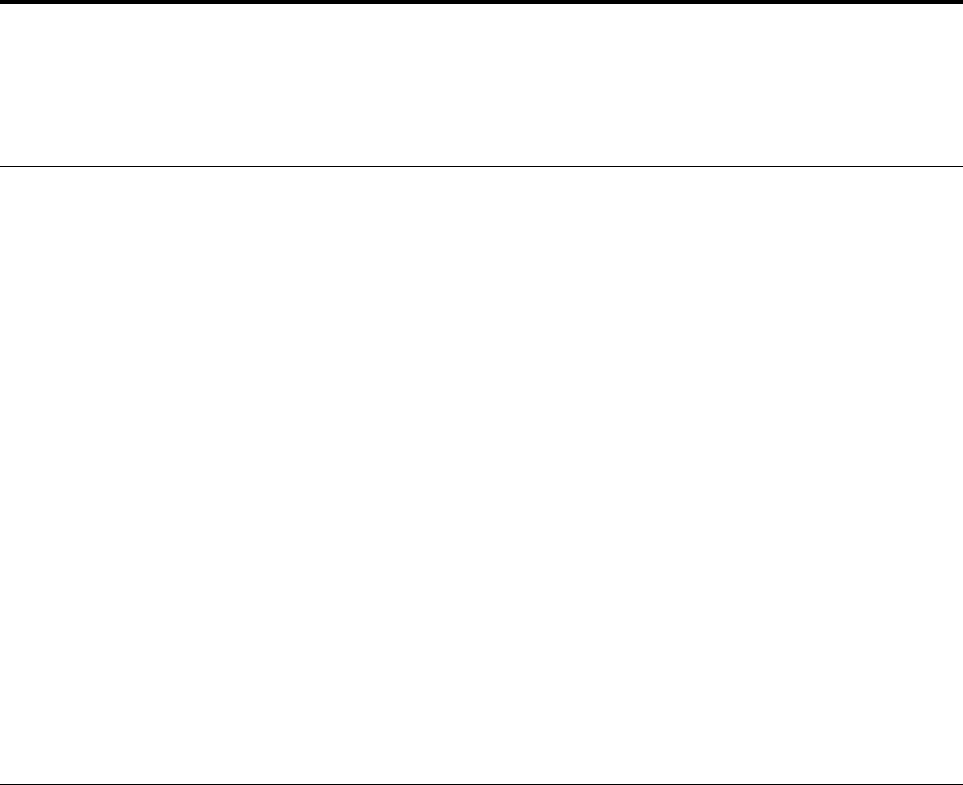
פרק7.פתרוןבעיותבמחשב
פרקזהמסבירמהעליכםלעשותאםנתקלתםבבעיהבמחשב.
עצותכלליותלמניעתבעיות
נושאזהמספקאתהעצותהבאות,שיסייעולךלמנועבעיותבשימושבמחשב:
•רוקנואתסלהמחזורעלבסיסקבוע.
•הפעילוכלילאיחוידיסקבאופןקבועעלכונןהאחסוןכדילשפראתחיפושהנתוניםואתזמניהקריאה.
•לפינוישטחבכונן,הסירוהתקנהשלתוכניותשלאנעשהבהןשימוש.מומלץגםלחפשתוכניותכפולותאוגרסאותחופפות.
•נקואתהתיקיות"תיבתדוארנכנס","פריטיםשנשלחו"ו"פריטיםשנמחקו"בתוכניתהדוארהאלקטרוני.
•הקפידולגבותאתהנתוניםשלכםלפחותפעםבשבוע.אםברשותכםנתוניםחיוניים,מומלץלגבותאתהנתוניםמדייום.Lenovoמעמידלרשותכםאפשרויות
גיבוירבות.
•תזמנושחזורמערכתעלבסיסקבועכדיליצורתמונתמצבשלהמערכת.לקבלתמידעאודותשחזורהמערכת,ראופרק8"מידעבנושאשחזור"בעמוד85.
•בקרובכתובתhttp://www.lenovo.com/supportכדילהורידולהתקיןעדכוניםעבורמנהליההתקניםו-UEFI BIOSשלהמכשירבעתהצורך.
•התקינומנהליהתקניםעדכנייםעבורחומרהאחרתשאינהשלLenovo.לפניעדכוןמנהליההתקניםשלהמכשיר,קראואתהתיעודהמצורףלמנהלההתקן
לזיהויבעיותתאימותאובעיותידועות.
•נהלויומןרישום.רשומותהיומןצריכותלכלולשינוייםמשמעותייםבחומרהאובתוכנה,עדכונימנהליהתקנים,בעיותשוליותשבהןנתקלתםוהאופןשבו
פתרתםאותן.
•אםיהיהעליכםלהריץתוכניתשחזורבמחשבכדילהחזיראליואתהתכניםשהותקנובומראש,העצותהבאותעשויותלסייעלכםבתהליך:
1.הסירואתכלההתקניםהחיצונייםכגוןמדפסתומקלדת.
2.ודאושהסוללהטעונהושהמחשבמחוברלמקורמתחAC.
3.גשואלThinkPad Setupוטענואתהגדרותברירתהמחדל.
4.הפעילומחדשאתהמחשבוהתחילובתהליךהשחזור.
5.אםהמחשבשברשותכםמשתמשבתקליטוריםכמדייתשחזור,אלתסירואתהתקליטורמהכונןעדשתתבקשולעשותזאת.
אבחוןבעיות
בעיותרבותבמחשבניתנותלפתרוןללאסיועחיצוני.אםאתםנתקליםבבעיהבמחשב,עיינותחילהבמידעלפתרוןבעיותהמופיעבתיעודהמצורףלמחשב.אם
אתםחושדיםשישבעיהבתוכנה,עיינובתיעוד-כוללקובציה-READMEומערכותמידעהעזרה-המצורףלמערכתההפעלהאולתוכנית.המחשביםהניידים
שלThinkPadכולליםמגווןשלתוכניותאבחוןהמסייעותלכםבזיהויבעיותחומרה.
אבחוןבעיותבאמצעותLenovo Solution Centerשב-Windows 7
התוכניתLenovo Solution Centerמותקנתמראשעלהמחשבוזמינהגםלהורדהבכתובת:
http://www.lenovo.com/diags
הערות:
•אםאתםמשתמשיםבמערכתהפעלהאחרתשלWindows,ולאב-Windows 7,תוכלולמצואאתהמידעהעדכניביותרבנוגעלאבחוןעבור
המחשבבכתובת:
http://www.lenovo.com/diagnose
•אםאינכםיכוליםלבודדאתהבעיהולתקנהבעצמכםלאחרהרצתLenovo Solution Center,שמרואתקובציהיומןשנוצרועלידיהתוכנית
והדפיסואותם.ודאושקובציהיומןזמיניםלכםכאשרתשוחחועםנציגהתמיכההטכניתשלLenovo.
Lenovo Solution Centerמאפשרלכםלפתורבעיותבמחשב.היאמשלבתבדיקותאבחון,איסוףמידעבנושאהמערכת,מצבאבטחהומידעבנושאתמיכה,וכן
רמזיםועצותלהשגתביצועימערכתמיטביים.
בעתהגדרתהמחשב,התוכניתLenovo Solution Centerתבקשמכםליצורמדייתשחזור.באפשרותכםלהשתמשבמדיהלשחזורכדילשחזראתכונןהאחסון
להגדרותברירתהמחדלשלהיצרן.לקבלתמידענוסף,ראו"ביצועפעולותגיבויושחזור"בעמוד85.
© Copyright Lenovo 201769

להפעלתLenovo Solution Center,ראו"גישהאלהתוכניותשלLenovo"בעמוד10.
לקבלתמידענוסף,ראואתמערכתהעזרהשלLenovo Solution Center.
אבחוןבעיותבאמצעותLenovo Companionשב-Windows 10
התוכניתLenovo Companionמותקנתמראשעלהמחשבוזמינהגםלהורדהבכתובת:
https://shop.lenovo.com/us/en/accessories/software/apps/lenovo-apps/companion/
הערה:אםאינכםמצליחיםלאתראתהבעיהולטפלבהבעצמכם,לאחרשהפעלתםאתהתוכניתLenovo Companion,שמרווהדפיסואתקובציהיומןשנוצרו
על-ידיהתוכנית.ודאושקובציהיומןזמיניםלכםכאשרתשוחחועםנציגהתמיכההטכניתשלLenovo.
Lenovo Companionתומךבתכונהשלסריקתחומרה.היאמשלבתבדיקותאבחון,איסוףמידעבנושאהמערכת,מצבאבטחהומידעבנושאתמיכה,וכןרמזים
ועצותלהשגתביצועימערכתמיטביים.להפעלתLenovo Companion,ראו"גישהאלהתוכניותשלLenovo"בעמוד10.
המידעלפתרוןבעיותאותוכניותהאבחוןעשוייםלקבועכיאתםזקוקיםלמנהליהתקניםנוספיםאומעודכנים,אולתוכנהאחרת.בנוסף,ניתןלקבלאתהמידע
הטכניהעדכניביותרולהורידמנהליהתקןועדכוניםמאתרהתמיכהשלLenovoבכתובת:
http://www.lenovo.com/support
לקבלתמידענוסף,עיינובמערכתהעזרהשלLenovo Companion.
פתרוןבעיות
אםבמחשביששגיאה,בדרךכללתראוהודעהאוקודשגיאה,אושתשמעוצפצוףבעתהפעלתהמחשב.כאשראתםנתקליםבבעיה,ראואתהסימפטוםוהפתרון
המתאימיםבנושאזהונסולפתוראתהבעיהבעצמכם.
המחשבמפסיקלהגיב
הדפיסוהוראותאלוכעתושמרואותןבמחשבשלכםלעיוןבמועדמאוחריותר.
בעיה:המחשבלאמגיב)לאניתןלהשתמשבהתקןההצבעהשלThinkPadאובמקלדת(.
פתרון:בצעואתהפעולותשלהלן:
1.נתקואתכלמקורותהמתחמהמחשב)מתאםמתחה-ACוהסוללההניתנתלהסרה(ואפסואתהמערכתעל-ידיהכנסתמהדקניירמיושרלחוראיפוס
החירום.
2.חברואתמתאםACוהפעילומחדשאתהמחשב.אםהמחשבאינומופעל,המשיכולשלב3.
3.בזמןשהמחשבכבוי,נתקואתכלמקורותהמתחמהמחשבוהסירואתכלההתקניםהחיצונייםהמחובריםלמחשב)לוחמקשים,עכבר,מדפסת,סורקוכד'(.
חברואתמתאםACוהפעילומחדשאתהמחשב.אםהמחשבעדייןאינומופעל,התקשרולמרכזתמיכתהלקוחותומומחהתמיכתלקוחותיסייעלכם.
שפיכתנוזליםעלהמקלדת
בעיה:שפכתימשהועלהמחשב.
פתרון:מאחרשרובהנוזליםמוליכיםחשמל,נוזליםהנשפכיםעלהמקלדתעלוליםלגרוםלמספרקצריםחשמלייםולהזיקלמחשב.כדילפתוראתהבעיהבצעואת
הפעולותהבאות:
1.ודאושהנוזלאינוגורםלקצרחשמליבינכםלביןמתאםמתחה-AC)אםנמצאבשימוש(.
2.נתקובזהירותאתמתאםהמתחבאופןמיידי.
3.כבומידאתהמחשב.אםהמחשבאינוכבה,הוציאואתהסוללההניתנתלהסרה.ככלשתזדרזולהפסיקאתזרםהחשמללמחשב,כךעולההסבירותשתפחיתו
בנזקשייגרםמקצרחשמלי.
שימולב:אמנםאתםעלוליםלאבדנתוניםאועבודהבעקבותכיבוימיידישלהמחשב,אךהשארתהמחשבדלוקעלולהלהזיקלמחשבעדכדיכךשלא
תוכלועודלהשתמשבו.
4.המתינועדשאתםבטוחיםשכלהנוזליםהתייבשו,לפניהפעלתהמחשב.
70X270מדריךלמשתמש
הודעותשגיאה
•הודעה:0177:נתוניSVPפגומים,הפסיקומשימתPOST.
פתרון:בדיקתהסכוםשלסיסמתהמפקחב-EEPROMשגויה.ישלהחליףאתלוחהמערכת.מסרואתהמחשבלתיקון.
•הודעה:0183:CRCפגוםאוהגדרותאבטחהפגומותבמשתנהEFI.היכנסול-ThinkPad Setup.
פתרון:בדיקתהסכוםשלהגדרותהאבטחהב-EFI Variable)משתנהEFI(שגויה.היכנסול-ThinkPad Setupכדילבדוקאתהגדרותהאבטחה,הקישועל
F10ולאחרמכןלחצועלEnterכדילהפעילמחדשאתהמערכת.אםהבעיהנמשכת,מסרואתהמחשבלתיקון.
•הודעה:0187:שגיאתגישהלנתוניEAIA
פתרון:לאניתןלגשתל-EEPROM.מסרואתהמחשבלתיקון.
•הודעה:0188:אזורפרטיסדרהשלRFIDלאחוקי
פתרון:בדיקתהסכוםשלEEPROMשגויה)blockמס'0ו-1(.ישלהחליףאתלוחהמערכתוחובהלהתקיןמחדשאתהמספרהסידורישלהתיבה.מסרואת
המחשבלתיקון.
•הודעה:0189:אזורפרטיתצורתRFIDלאחוקי
פתרון:בדיקתהסכוםשלEEPROMשגויה)blockמס'4ו-5(.ישלהחליףאתלוחהמערכתוחייביםלהתקיןמחדשאתהמזהההאוניברסליהייחודי
)UUID(.מסרואתהמחשבלתיקון.
•הודעה:0190:שגיאהקריטית-סוללהחלשה
פתרון:המחשבכבהמשוםשהסוללותהתרוקנו.חברואתמתאםמתחה-ACלמחשבוטענואתהסוללות.
•הודעה:0191:אבטחתמערכת-התבקששינוילאחוקימהתקןמרוחק
פתרון:שינויתצורתהמערכתנכשל.אמתואתהפעולהונסושוב.כדילנקותאתהשגיאה,היכנסול-ThinkPad Setup.
•הודעה:0199:אבטחתמערכת-חריגהממספרהניסיונותהחוזריםלהזנתסיסמה.
פתרון:הודעהזומוצגתאםסיסמתמפקחשגויהצוינהיותרמשלושפעמים.אמתואתסיסמתsupervisorונסושוב.כדילנקותאתהשגיאה,היכנסול-
ThinkPad Setup.
•הודעה:0270:שגיאתשעוןזמןאמת.
פתרון:שעוןזמןהאמתשלהמערכתלאפועל.מסרואתהמחשבלתיקון.
•הודעה:0271:בדקואתהגדרותהתאריךוהשעה.
פתרון:התאריךאוהשעהאינםמוגדריםבמחשב.היכנסול-ThinkPad Setupוהגדירואתהתאריךוהשעה.
•הודעה:1802:מחוברכרטיסמערכתלאמאושר-כבואתהמחשבוהסירואתכרטיסהרשת.
פתרון:כרטיסהרשתהאלחוטיתלאנתמךבמחשבזה.סלקואתהכרטיס.
•הודעה:1820:מחובריותרמקוראטביעותאצבעחיצוניאחד.
פתרון:כבואתהמחשבוהסירואתכלהקוראיםמלבדהקוראשהגדרתםבמערכתההפעלההראשית.
•הודעה:2100:שגיאתזיהויבהתקןאחסון)Main SATA HDD(.
פתרון:כונןהדיסקהקשיחאינופועל.מסרואתכונןהדיסקהקשיחלתיקון.
•הודעה:2101:שגיאתזיהויבהתקןאחסון)Main NVMe HDD(.
פתרון:כונןהדיסקהקשיחאינופועל.מסרואתכונןהדיסקהקשיחלתיקון.
•הודעה:2102:שגיאתזיהויבהתקןאחסון)M.2 SATA SSD(.
פתרון:כונןהדיסקהקשיחאינופועל.מסרואתכונןהדיסקהקשיחלתיקון.
•הודעה:2110:שגיאתאתחולב-HDD0)כונןדיסקקשיחראשי(
פתרון:כונןהדיסקהקשיחאינופועל.מסרואתכונןהדיסקהקשיחלתיקון.
•הודעה:2111:שגיאתקריאהב-SSD1)M.2(
פתרון:כונןהזיכרוןהמוצקM.2לאפועל.מסרואתכונןהזיכרוןהמוצקM.2לתיקון.
•הודעה:2112:שגיאתקריאהב-SSD2)M.2(
פתרון:כונןהזיכרוןהמוצקM.2לאפועל.מסרואתכונןהזיכרוןהמוצקM.2לתיקון.
•הודעה:2200:סוגהמחשבוהמספרהסידורילאחוקיים.
פתרון:סוגהמערכת)Machine Type(והמספרהסידורי)Serial Number(אינםתקפים.מסרואתהמחשבלתיקון.
•הודעה:2201:UUIDשלהמחשבלאחוקי.
פתרון:ה-UUIDשלהמחשבאינותקף.מסרואתהמחשבלתיקון.
פרק7.פתרוןבעיותבמחשב71
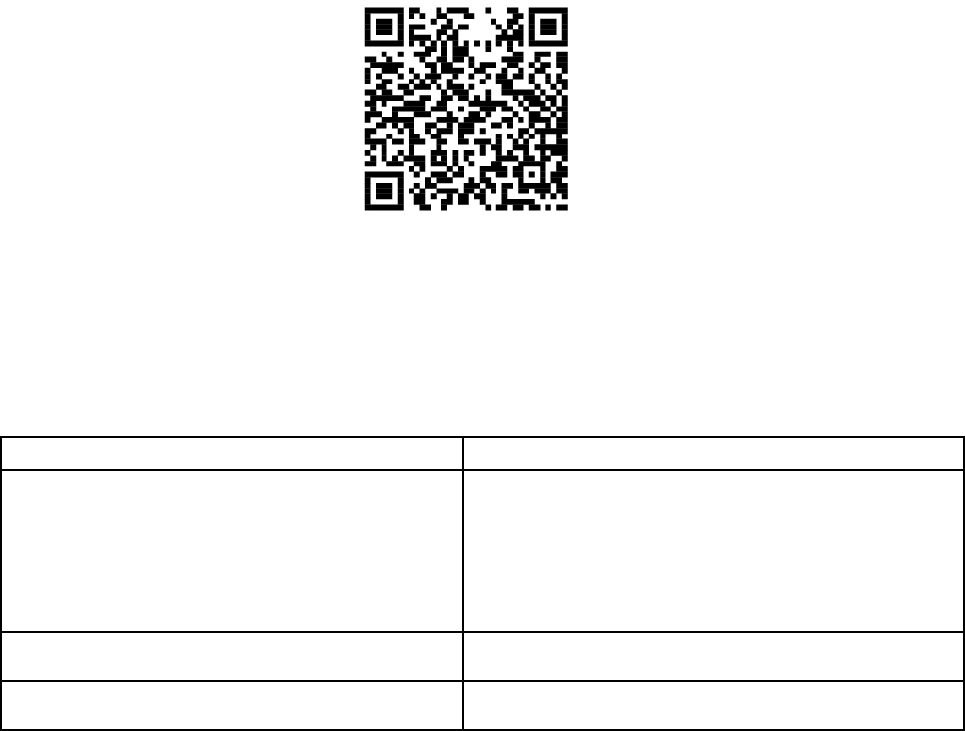
•הודעה:שגיאהשלאוורור.
פתרון:מאווררהקירוראינופועל.כבומיידאתהמחשבומסרואותולתיקון.
•הודעה:שגיאתחישהתרמית.
פתרון:קיימתבעיהבחיישןהתרמי.כבומיידאתהמחשבומסרואותולתיקון.
•הודעה:שגיאה:אמצעיהאחסוןהלאנדיףשלמשתניUEFIשלהמערכתכמעטמלא.
הערה:שגיאהזומציינתשמערכתההפעלהאוהתוכניתלאיכוליםליצור,לשנותאולמחוקנתוניםבאמצעיהאחסוןהלאנדיףשלמשתניUEFIשלהמערכת,
עקבמחסורבשטחאחסוןלאחרהבדיקההעצמיתבהפעלה)POST(.
אמצעיהאחסוןהלאנדיףשלמשתניUEFIשלהמערכתמשמשאתה-UEFI BIOS,אתמערכתההפעלהאותוכניות.שגיאהזומתרחשתכאשרמערכת
ההפעלהאותוכניותמאחסניםכמויותגדולותשלנתוניםבאחסוןהמשתנים.כלהנתוניםהדרושיםל-POST,כגוןהגדרותBIOS,ערכתשבביםאונתונים
תצורתפלטפורמה,מאוחסניםבאמצעיאחסוןנפרדשלמשתניUEFI.
פתרון:לחצועלF1לאחרשמוצגתהודעתהשגיאהכדילהיכנסלתוכניתThinkPad Setup.תוצגתיבתדו-שיח,בהתתבקשולאשראתניקויאמצעיהאחסון.
אםתבחרו"כן",יימחקוכלהנתוניםשנוצרועל-ידימערכתההפעלהאותוכניות,מלבדמשתניםגלובלייםשהוגדרועל-ידיהמפרטUnified Extensible
Firmware Interface.אםתבחרו"לא"כלהנתוניםיישמרו,אךמערכתההפעלהאותוכניותלאיוכלוליצור,לשנותאולמחוקנתוניםבאמצעיהאחסון.
אםשגיאהזותתרחשבמרכזשירות,נציגשירותמורשהשלLenovoינקהאתאמצעיהאחסוןהלאנדיףשלמשתניUEFIשלהמערכתבאמצעותהפתרון
הקודם.
שגיאותצפצוף
הטכנולוגיהLenovo SmartBeepמאפשרתלפענחצלילישגיאותבטלפוןהחכםכאשרמופיעמסךחשוךעםצליליםמהמחשב.כדילפענחאתצלילהשגיאה
בעזרתהטכנולוגיהLenovo SmartBeepבצעואתהפעולותהבאות:
1.בקרובכתובתhttp://support.lenovo.com/smartbeepאוסרקואתקודה-QRהבא.
2.הורידואתאפליקצייתהאבחוןהמתאימהוהתקינואותהבטלפוןהחכם.
3.הפעילואתאפליקצייתהאבחוןוהניחואתהטלפוןהחכםלידהמחשב.
4.הקישועלמקשFnבמחשבכדילהשמיעשובאתהצליל.אפליקצייתהאבחוןמפענחתאתצלילהשגיאהומציגהפתרונותאפשרייםבטלפוןהחכם.
במקטעהבאמתואריםצליליהשגיאותוהפתרונותהמתאימים.
הערה:אםלאקיבלתםהוראהמפורשתממרכזהתמיכהבלקוחותאואםלאהופיעההוראהכזובתיעודהמוצר,אלתנסולבצעפעולותתחזוקהבמוצר.מסרואת
המחשבאךורקלספקשירותשמוסמךעלידיLenovoלתקןאתהמוצרשלכם.
קודישגיאהפתרונות
0001:שגיאתאיפוס)איפוסהפלטפורמהלאהסתיים(
1.נתקואתכלמקורותהמתח)מתאםמתחAC,סוללההניתנתלהסרה
וסוללהבגודלמטבע(.אםהמחשבכוללסוללהמובנית,אפסואת
המחשבעל-ידיהכנסתמהדקניירמיושרלחוראיפוסהחירום.
המתינולמשךדקהאחת.לאחרמכןחברומחדשאתכלמשאבי
המתח.
2.החליפואתלוחהמערכת)לביצוערקעלידיספקשירות(.
0002:שגיאתBusפנימית
החליפואתלוחהמערכת)לביצוערקעלידיספקשירות(.
0281:שגיאהכלליתשלבקרמובנה
החליפואתלוחהמערכת)לביצוערקעלידיספקשירות(.
72X270מדריךלמשתמש
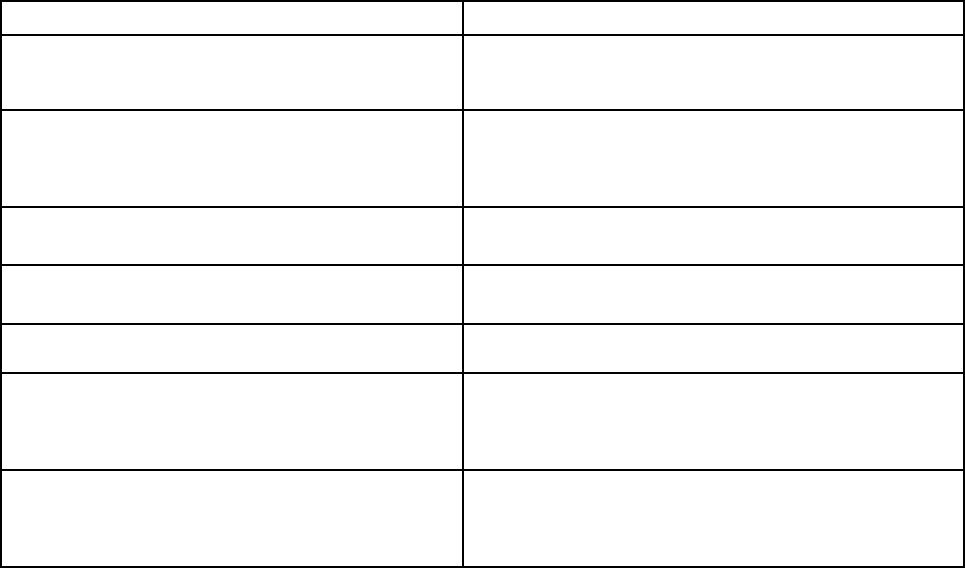
קודישגיאהפתרונות
0282:שגיאתמודולזיכרון
1.התקינומחדשאוהחליפואתמודולהזיכרון.
2.החליפואתלוחהמערכת)לביצוערקעלידיספקשירות(.
0283:שגיאהשלמשאבPCI
1.הסירואתהתקניה-PCIe)כרטיסM.2,כרטיסPCIeוכדומה(
)לביצוערקעלידיספקשירות(.
2.החליפואתלוחהמערכת)לביצוערקעלידיספקשירות(.
0284:שגיאההקשורהלפונקציונליותשלתאימותל-TCG)ייתכןשהיאקשורה
לכשלבאימותשלקודBIOS(
החליפואתלוחהמערכת)לביצוערקעלידיספקשירות(.
0285:שגיאההקשורהלפונקציונליותשלתאימותל-TCG)ייתכןשהיאקשורה
לכשלבאתחולשלTPM(
החליפואתלוחהמערכת)לביצוערקעלידיספקשירות(.
0286:שגיאתגרפיקהמשולבת
החליפואתלוחהמערכת)לביצוערקעלידיספקשירות(.
0287:שגיאתגרפיקהנפרדת
1.התקינומחדשאוהחליפואתהכרטיסהגרפיהנפרד)לביצוערקעל
ידיספקשירות(.
2.החליפואתלוחהמערכת)לביצוערקעלידיספקשירות(.
0288:שגיאהבצגהמחשב
1.חברומחדשאתכבלהצגבצדשללוחהמערכתובצדשלצגהמחשב
)לביצוערקעלידיספקשירות(.
2.החליפואתלוחהמערכת)לביצוערקעלידיספקשירות(.
בעיותהקשורותלמודוליזיכרון
הדפיסוהוראותאלוכעתושמרואותןבמחשבשלכםלעיוןבמועדמאוחריותר.
בעיה:מודולהזיכרוןאינופועלכהלכה.
פתרון:בדקואתהפריטיםהבאים:
1.ודאושמודולהזיכרוןמותקןומונחבאופןתקיןבמחשב.
הסירואתכלמודוליהזיכרוןהנוספים,כדילבדוקאתהמחשבעםמודוליהזיכרוןהפנימייםבלבד,ולאחרמכןהתקינומחדשאתמודוליהזיכרוןבזהאחרזה
כדילהבטיחחיבורמתאים.
2.בדקואםמופיעותהודעותשגיאהבמהלךהאתחול.
בצעואתפעולותהתיקוןהמתאימותעבורהודעותשגיאההמוצגותבמהלךבדיקהעצמיתבהפעלה(POST).
3.ודאושבמחשבמותקןה-UEFI BIOSהעדכניביותרעבורו.
4.ודאושתצורתהזיכרוןוהתאימותשלומתאימות,כוללגודלהזיכרוןהמרביומהירותו.
5.הריצותוכניותאבחון.עיינובסעיף"אבחוןבעיות"בעמוד69.
בעיותהקשורותבאתרנט
•בעיה:המחשבשלילאמצליחלהתחברלרשת.
פתרון:
ודאוכי:
–הכבלמותקןכהלכה.
כבלהרשתחייבלהיותמחוברבאופןמאובטחהןלמחברהאתרנטשלהמחשבוהןלמחברRJ45שלהרכזת.המרחקהמקסימליהמותרביןהמחשבלרכזת
הוא100מ')328רגל(.אםהכבלמחוברוהמרחקהואבמסגרתהגבולותהמותריםאךהבעיהנמשכת,נסולהשתמשבכבלאחר.
–אתםמשתמשיםבמנהלההתקןהנכון.כדילהתקיןאתמנהלההתקןהנכון,בצעואתהפעולותהבאות:
1.עברואללוחהבקרהוהציגואותולפי"קטגוריה".
2.לחצועלחומרהוקול!מנהלההתקנים.אםאתםמתבקשיםלצייןסיסמתמנהלאולאשראתהפעולה,הקלידואתהסיסמהאוספקואישור.
פרק7.פתרוןבעיותבמחשב73
3.לחצולחיצהכפולהעלמתאמירשתעלמנתלהציגאתכלמתאמיהרשת.אםסימןקריאה!מוצגבסמוךלשםהמתאם,ייתכןואינכםמשתמשים
במנהלההתקןהנכוןאושמנהלההתקןהושבת.
4.לחצובעזרתלחצןהעכברהימניעלהמתאםהמסומן,לחצועלעדכוןתוכנתמנהלהתקןופעלובהתאםלהוראותשעלהמסךכדילעדכןאתמנהל
ההתקן.
–ליציאתהמתגולמתאםישאותההגדרתduplex.
אםקבעתםאתהתצורהעבורדופלקסמלא,ודאושתצורתיציאתהבוררמוגדרתעבורדופלקסמלא.הגדרתמצבדופלקסשגויעלולהלפגועבביצועים,
לגרוםלאובדןנתוניםאולניתוקחיבורים.
–התקנתםאתכלתוכנותהרשתהדרושותלסביבתהרשתשלכם.
לקבלתתוכנתהרשתהנחוצה,פנואלמנהלה-LANשלכם.
•בעיה:המתאםמפסיקלפעולבליסיבהנראיתלעין.
פתרון:ייתכןכימנהלהתקןהרשתפגוםאוחסר.
•בעיה:ישלימחשבעםGigabit Ethernetואנימשתמשבמהירותשל1000 Mbps,החיבורנכשלאושמתקבלותשגיאות.
פתרון:
–השתמשובחיווטבקטגוריה5)Category 5(וודאושכבלהרשתמחוברבאופןמאובטח.
–חברולרכזת/מתגBASE-T 1000)לא1000BASE-X(.
•בעיה:התכונהWake on LANלאפועלת.
פתרון:ודאושהתכונהWake on LANמופעלתבתוכניתThinkPad Setup.אםהואמופעל,פנואלמנהלהרשתשלכםלקבלתההגדרותהנחוצות.
•בעיה:המחשבשלימדגםאתרנטג'יגהביט,אבלהואאינומצליחלהתחברלרשתבמהירות1000 Mbps.במקוםזאת,הואמתחברבמהירות100 Mbps.
פתרון:
–נסולהשתמשבכבלאתרנטאחר.
–ודאוששותףהקישורמוגדרלקישוראוטומטי)auto-negotiate(.
–ודאושמתגתואם802.3ab)gigabit over copper(.
בעיההקשורהלרשתLANאלחוטית
בעיה:אינייכוללהתחברבאמצעותכרטיסהרשתהאלחוטיהמובנה.
פתרון:
ודאוכי:
•מצבהטיסהכבוי.
•גרסתמנהלההתקןשלה-LANהאלחוטיהינההעדכניתביותר.
•המחשבנמצאבטווחנקודתהגישההאלחוטית.
•הרדיוהאלחוטימופעל.
הערה:במערכתההפעלהWindows 7,לחצועלהצגסמליםמוסתריםשבשורתהמשימות.הסמלAccess Connectionsמוצג.לקבלתפרטיםנוספים
אודותסמלזה,עיינובמערכתמידעהעזרהשלAccess Connections.
במערכתההפעלהWindows 7,בדקואתשםהרשת(SSID)אתפרטיההצפנהשלכם.השתמשובתוכניתAccess Connectionsכדילאמתמידעזה)המידע
תלוי-רישיות(.
בעיההקשורהלרשתWANאלחוטית
בעיה:מוצגתהודעההמציינתשמותקןכרטיסWANשלאאושר.
פתרון:כרטיסה-WANאינונתמךבמחשבזה.הוציאואתכרטיסה-WAN.לקבלתמידענוסף,ראו"החלפתכרטיסה-WANהאלחוטי"בעמוד96.
הערה:דגמיםמסוימיםאינםמצוידיםבכרטיסWANאלחוטי.
74X270מדריךלמשתמש
בעיההקשורהל-Bluetooth
הערה:בדקואתהחיבורשלכםבכלעתוודאושאיןהתקןתואם-Bluetoothאחרשמחפשאתההתקןשאליוברצונכםלהתחבר.חיפושבו-זמניתאינומותר
בחיבורBluetooth.
•בעיה:הצליליםאינםמגיעיםמאוזניותה-Bluetoothאלאמהרמקולהמקומי,למרותשאוזניותה-Bluetoothחוברובאמצעותפרופיל"אוזניות"אופרופיל
AV.
פתרון:בצעואתהפעולותשלהלן:
1.צאומהתוכניתשמשתמשתבהתקןהשמע)לדוגמה,Windows Media Player(.
2.עברואללוחהבקרהוהציגואותולפי"קטגוריה".
3.לחצועלחומרהוצלילים!צלילים!הפעלה.
4.אםאתםמשתמשיםבפרופיל"אוזניות",בחרובאפשרותהתקןשמעBluetoothללאהתערבותהמשתמשבחיבורולחצועלהלחצןהגדרה
כברירתמחדל.אםאתםמשתמשיםבפרופילAV,בחרושמעסטריאוולחצועלהלחצןקבעכברירתמחדל.
5.לחצועלאישורכדילסגוראתהחלון"שמע".
•בעיה:פריטיPIM)ניהולמידעאישי(הנשלחיםממערכתההפעלהWindows 7אינםמתקבליםכהלכהבפנקסהכתובותשלכלהתקןתואם-Bluetooth
אחר.
פתרון:פריטיPIMנשלחיםממערכתההפעלהWindows 7בפורמטXML,אךרובההתקניםהתואמיםל-BluetoothמטפליםבפריטיPIMבפורמט
vCard.אםהתקןתומךBluetoothאחריכוללקבלקובץבאמצעותBluetooth,ייתכןשפריטPIMשנשלחממערכתההפעלהWindows 7יישמרכקובץ
עםהסיומת.contact
בעיותהקשורותלהתקןההצבעהשלThinkPad
•בעיה:המצביעזזבעתהפעלתהמחשבאולאחרשהמחשבחוזרלפעילותרגילה.
פתרון:המצביעעשוילזוזכשאינכםמשתמשיםבהתקןההצבעהTrackPointבמהלךפעילותרגילה.זהומאפייןרגילשלהתקןההצבעהTrackPointוהוא
אינוסימןלפגם.תזוזתהמצביעעשויהלהתרחשלמשךמספרשניותבתנאיםהבאים:
–בעתהפעלתהמחשב
–כאשרהמחשבחוזרלפעילותרגילה
–בעתלחיצהעלהתקןההצבעהTrackPointבמשךזמןרב
–כאשרהטמפרטורהמשתנה
•בעיה:התקןההצבעהTrackPointאוהמשטחהמגעאינםפועלים.
פתרון:ודאושהתקןההצבעהTrackPointאוהמשטחהמגעמופעליםבחלון"מאפייניעכבר".לקבלתמידענוסף,ראו"התאמהאישיתשלהתקןההצבעהשל
ThinkPad"בעמוד20.
בעיותהקשורותלמקלדת
•בעיה:כלהמקשיםאוחלקמהמקשיםבמקלדתאינםפועלים.
פתרון:אםלמחשבמחוברתמקלדתנומריתחיצונית:
1.כבואתהמחשב.
2.נתקואתהמקלדתהנומריתהחיצונית.
3.כבואתהמחשבונסולהשתמששובבמקלדת.
אםבעייתהמקלדתנפתרה,חברומחדשבזהירותאתהמקלדתהנומריתהחיצונית.
אםהבעיהנמשכת,ודאושמנהלההתקןהנכוןמותקןעל-ידיביצועהפעולותהבאות:
1.עברואללוחהבקרה,ושנואתהתצוגהשללוחהבקרהמ"קטגוריה"ל"סמליםגדולים"או"סמליםקטנים".
2.לחצועללוחמקשים.
3.בחרובלשוניתחומרה.בחלוניתמאפייניהתקןודאושמוצגתההודעההבאה:מצבהתקן:התקןזהפועלכראוי.
אםהמקשיםבמקלדתעדייןאינםפועלים,מסרואתהמחשבלתיקון.
•בעיה:כלהמקשיםאוחלקמהמקשיםבמקלדתהנומריתהחיצוניתאינםפועלים.
פתרון:ודאושהמקלדתהנומריתהחיצוניתמחוברתכהלכהלמחשב.
פרק7.פתרוןבעיותבמחשב75

בעיותהקשורותלמסךהמחשב
•בעיה:המסךממשיךלהיותריקכשאינכםרוציםבכך.
פתרון:
–אםמערכתההפעלהWindows 7מותקנתמראשבמחשב,תוכלולהשביתאתקוצביהזמןשלהמערכת,כגוןקוצבהזמןלכיבויצגה-LCDאוקוצבהזמן
הריק,באמצעותהפעולותהבאות:
1.הפעילואתהתוכניתPower Manager.עיינובסעיף"גישהאלהתוכניותשלLenovo"בעמוד10.
2.לחצועלהלשוניתתוכניתצריכתחשמלולאחרמכןבחרוביצועיםמקסימלייםמביןתוכניותצריכתהחשמלהמוגדרות-מראש.
–אםמערכתההפעלהWindows 10מותקנתמראשבמחשב,בצעואתהפעולותהבאות:
1.עברואללוחהבקרה.וודאושאתםמציגיםאתלוחהבקרהלפי"קטגוריה".
2.לחצועלחומרהוקול!אפשרויותצריכתחשמל.
3.הציגואתהתוכניותהנוספות,ולאחרמכןבחרובאפשרותביצועיםגבוהים.
•בעיה:כאשרמפעיליםאתהמחשב,לאמופיעדברעלהמסךוהמחשבאינומצפצףבעתההפעלה.
הערה:אםאינכםזוכריםאםנשמעוצפצופים,כבואתהמחשבעל-ידילחיצהעלמתגההפעלהבמשךארבעשניותאויותר.לאחרמכןכבואתהמחשב
והקשיבושוב.
פתרון:ודאוכי:
–הסוללהמותקנתכהלכה.
–מתאםהמתחמחוברלמחשבוכבלהחשמלמחוברלשקעפעיל.
–המחשבמופעל.)לחצועלמתגההפעלהשובלאישור(.
–רמתהבהירותשלהמסךמוגדרתכראוי.
אםנקבעהסיסמתהפעלה,הקישועלמקשכלשהוכדילהציגאתהנחייתסיסמתההפעלה,הקלידואתהסיסמההנכונהוהקישועלEnter.
אםכלהפריטיםשלעילמוגדריםכהלכהוהמסךעדייןריק,מסרואתהמחשבלתיקון.
•בעיה:כאשרמפעיליםאתהמחשב,מופיערקסמןלבןעלמסךריק.
פתרון:אםשיניתםמחיצהבכונןהדיסקהקשיחבעזרתתוכנתחלוקהלמחיצות,ייתכןשמידעאודותאותהמחיצהאושרשומתהאתחולהראשיתהושמדו.
בצעואתהפעולותהבאותכדילפתוראתהבעיה:
1.כבואתהמחשבוהפעילואותושוב.
2.אםרקהסמןמופיעעדייןעלהמסך,בצעואתהפעולותהבאות:
–אםהשתמשתםבתוכנהלחלוקהלמחיצות,בדקואתהמחיצהבכונןהדיסקהקשיחבעזרתהתוכנה,ושחזרואתהמחיצהאםישצורך.
–השתמשובפתרונותהשחזורלשחזורהמערכתלמצבברירתהמחדלשלהיצרן.לקבלתמידענוסף,ראו"נתונישחזורעבורמערכתההפעלה
Windows 10"בעמוד88.
אםהבעיהנמשכת,מסרואתהמחשבלתיקון.
•בעיה:המסךהופךריקכאשרהמחשבדולק.
פתרון:ייתכןששומרהמסךאוניהולצריכתהחשמלמופעלים.בצעואחתמהפעולותהבאות:
–געובהתקןההצבעהTrackPointאובמשטחהמגע,אולחצועלמקשכדילצאתמשומרהמסך.
–לחצועלמתגההפעלהכדילחדשאתפעולתהמחשבאחרימצבהמתנהאושינה.
•בעיה:המסךריק.
פתרון:בצעואתהפעולותשלהלן:
1.לחצועלמקשהחלפתמצבהתצוגה
כדילהציגאתהתמונה.
2.אםאתםמשתמשיםבמתאםמתחACאובסוללה,ומחווןהסוללהמצייןשהסוללהלאהתרוקנה,לחצועלמקשהגברתהבהירות
כדילהפוךאת
המסךלבהיריותר.
3.אםהמחשבנמצאבמצבשינה,הקישועלFnכדילהעיראתהמחשבממצבהשינה.
4.אםהבעיהנמשכת,בצעואתהליךהפתרוןשלהבעיההבאה.
•בעיה:המסךאינוניתןלקריאהאושהפלטהמופיעבומעוות.
76X270מדריךלמשתמש

פתרון:ודאוכי:
–מנהלההתקןשלהתקןהתצוגהמותקןכהלכה.
–רזולוצייתהמסךואיכותהצבעהוגדרוכהלכה.
–סוגהמסךהנכוןהוגדרבמערכת.
כדילבדוקהגדרותאלו,בצעואתהפעולותשלהלן:
1.לחצובאמצעותלחצןהעכברהימניעלשולחןהעבודהובצעואתהפעולותהבאות:
–משתמשיWindows 7:לחצועלרזולוצייתמסך.
–משתמשיWindows 10:לחצועלהגדרותתצוגה!הגדרותתצוגהמתקדמות.
הערה:אםהמחשבאינומזההאתהצגהחיצוני,לחצועלאתרבחלוןהתצוגה.
2.בחרואתהצגהחיצוניוהגדירורזולוציה.
3.בצעואתהפעולותשלהלן:
–משתמשיWindows 7:לחצועלהגדרותמתקדמות.
–משתמשיWindows 10:לחצועלמאפייניםשלמתאםתצוגה.
4.לחצועלהלשוניתצג.בדקואתחלוןפרטיהצגכדילוודאשסוגהצגנכון.אםהואנכון,לחצועלאישורכדילסגוראתהחלון.אחרת,בצעואתהפעולות
שלהלן.
5.אםמופיעיםמספרסוגיצגים,בחרוצגכללימסוגPnPאוצגכללימסוגNon-PnP.
6.לחצועלמאפיינים.אםאתםמתבקשיםלצייןסיסמתמנהלאולאשראתהפעולה,הקלידואתהסיסמהאוספקואישור.
7.לחצועלהלשוניתמנהלהתקן.
8.לחצועלעדכןמנהלהתקנים.
9.לחצועלאתרבמחשבשליתוכנתמנהלהתקןולאחרמכןלחצועלאפשרלילבחורמתוךרשימהשלמנהליהתקניםבמחשבשלי.
10.בטלואתסימוןהתיבההצגחומרהתואמת.
11.בחרוביצרןובדגםשלהצגהחיצוני.אםהצגשלכםאינומופיעברשימה,עצרואתההתקנהשלמנהלההתקןוהשתמשובמנהלההתקןשסופקביחדעם
הצגשלכם.
12.לאחרעדכוןמנהלההתקןלחצועלסגירה.
•בעיה:תוויםשגוייםמוצגיםעלהמסך.
פתרון:ודאושהתקנתםאתמערכתההפעלהואתהתוכניתבצורהנכונה.אםהבעיהנמשכת,מסרואתהמחשבלתיקון.
•בעיה:אנימנסהלכבותאתהמחשב,אךמסךממשיךלפעולואיןליאפשרותלכבותלחלוטיןאתהמחשב.
פתרון:לחצועלמתגההדלקהוהחזיקואותולחוץבמשךארבעשניותלפחותכדילכבותאתהמחשב.
•בעיה:נקודותחסרות,נקודותבצבעשגויאונקודותבהירותמופיעותעלהמסךבכלפעםשאנימדליקאתהמחשב.
פתרון:זהומאפייןפנימישלטכנולוגיתTFT.תצוגתהמחשבמכילהמספררבשלטרנזיסטוריםעלפילםדק(TFT).רקמספרקטןמאודשלנקודותחסרות,
נקודותבצבעשגויאונקודותבהירותיכוללהיראותתמידעלהמסך.
בעיותהקשורותלצגחיצוני
•בעיה:הצגהחיצוניריק.
פתרון:כדילהציגאתהתמונה,לחצועלמקשהחלפתמצבהתצוגה
ובחרואתהצגהרצוי.אםהבעיהנמשכת,בצעואתהפעולותשלהלן:
1.חברואתהצגהחיצונילמחשבאחרכדילוודאשהואפועל.
2.חברושובאתהצגהחיצונילמחשבשלכם.
3.עיינובמדריךשצורףלצגהחיצוניכדילבדוקאתהגדרותהרזולוציהואתקצביהריענוןהנתמכים.
–אםהצגהחיצוניתומךבאותהרזולוציהכמותצוגתהמחשב,אוברזולוציהגבוההיותר,הציגואתהפלטבצגהחיצוניאוהןבצגהחיצוניוהןבתצוגת
המחשב.
–אםהצגהחיצוניתומךברזולוציהנמוכהיותרמזושלתצוגתהמחשב,הציגואתהפלטבצגהחיצוניבלבד.)אםאתםמציגיםאתהפלטהןבתצוגת
המחשבוהןבצגהחיצוני,מסךהצגהחיצונייהיהריקאושהפלטהמוצגבוישובש(.
•בעיה:איןאפשרותלהגדירבצגהחיצונירזולוציההגבוההמהרזולוציההנוכחית.
פתרון:ודאושפרטיהצגנכונים.במידתהצורך,עדכנואתמנהלההתקןשלהצג.
פרק7.פתרוןבעיותבמחשב77
•בעיה:המסךאינוניתןלקריאהאושהפלטהמופיעבומעוות.
פתרון:ודאוכי:
–פרטיהצגנכוניםוסוגהצגהמתאיםנבחר.במידתהצורך,עדכנואתמנהלההתקןשלהצג.
–ודאושבחרתםבקצבהרענוןהמתאים.לשםכך,בצעואתהפעולותהבאות:
–פרטיהצגנכוניםוסוגהצגהמתאיםנבחר.במידתהצורך,עדכנואתמנהלההתקןשלהצג.
–ודאושבחרתםבקצבהרענוןהמתאים.לשםכך,בצעואתהפעולותהבאות:
1.חברואתהצגהחיצונילמחברהצגולאחרמכןחברואתהצגלנקודתחשמל.
2.הפעילואתהצגהחיצוניואתהמחשב.
3.לחצובאמצעותלחצןהעכברהימניעלשולחןהעבודהובצעואתהפעולותהבאות:
•משתמשיWindows 7:לחצועלרזולוצייתמסך.
•משתמשיWindows 10:לחצועלהגדרותתצוגה!הגדרותתצוגהמתקדמות.
הערה:אםהמחשבאינומזההאתהצגהחיצוני,לחצועלאתרבחלוןהתצוגה.
4.לחצועלהסמלשלהצגהמתאים)הסמלMonitor-2מיועדלצגהחיצוני(.
5.בצעואתהפעולותשלהלן:
•משתמשיWindows 7:לחצועלהגדרותמתקדמות.
•משתמשיWindows 10:לחצועלמאפייניםשלמתאםתצוגה.
6.לחצועלהלשוניתצג.
7.בחרובקצבהרענוןהנכוןשלהמסך.
•בעיה:תוויםשגוייםמוצגיםעלהמסך.
פתרון:ודאושפעלתםלפיההליךהנכוןבעתהתקנתמערכתההפעלהוהתוכנית.אםהםהותקנווהוגדרוכהלכה,אךהבעיהנמשכת,מסרואתהצגהחיצוני
לתיקון.
•בעיה:הפונקציה"הרחבתשולחןהעבודה"אינהפועלת.
פתרון:הפעילואתהפונקציה"הרחבתשולחןהעבודה".עיינובסעיף"שינויהגדרותהתצוגה"בעמוד30.
•בעיה:אנימשתמשבפונקציה"הרחבתשולחןהעבודה",אךלאמצליחלהגדיררזולוציהגבוההיותראוקצברענוןגבוהיותרבתצוגההמשנית.
פתרון:שנואתהרזולוציהואתעומקהצבעיםלהגדרותנמוכותיותרעבורהתצוגההראשית.עיינובסעיף"שינויהגדרותהתצוגה"בעמוד30.
•בעיה:המעברביןהתצוגותאינופועל.
פתרון:אםאתםמשתמשיםבפונקציה"הרחבתשולחןהעבודה",השביתואותהושנואתמיקוםפלטהתצוגה.אםאתםמפעיליםסרטאוסרטוןוידאוב-DVD,
עצרואתההפעלה,סגרואתהתוכניתולאחרמכןשנואתמיקוםפלטהתצוגה.
•בעיה:מיקוםהמסךבצגהחיצונישגויכאשרהצגמוגדרלרזולוציהגבוהה.
פתרון:לפעמים,בעתשימושברזולוציהגבוההכגון1600 x 1200פיקסלים,התמונהזזהלצדשמאלאולצדימיןשלהמסך.כדילתקןזאת,ודאותחילה
שהצגהחיצוניתומךבמצבהתצוגה)כלומרברזולוציהובקצבהרענון(שהגדרתם.אםהואאינותומךבהם,הגדירואתמצבהתצוגהלמצבשנתמךעל-ידיהצג.
אםהואתומךבמצבהתצוגהשהגדרתם,עברולתפריטההגדרותשלהצגעצמוושנושםאתההגדרות.בדרךכללהצגהחיצונימכיללחצניםלגישהאלתפריט
ההגדרות.לקבלתפרטיםנוספים,עיינובמסמכיםהמצורפיםלצג.
בעיותהקשורותלשמע
•בעיה:הקולב-Waveאוב-MIDIאינופועלכהלכה.
פתרון:ודאושהתקןהשמעהמובנהמוגדרכהלכה.
1.עברואללוחהבקרהוהציגואותולפי"קטגוריה".
2.לחצועלחומרהוקול.
3.לחצועלמנהלההתקנים.אםאתםמתבקשיםלצייןסיסמתמנהלאולאשראתהפעולה,הקלידואתהסיסמהאוספקואישור.
4.לחצופעמייםעלבקריקול,וידאוומשחק.
5.ודאושההתקןבקריקול,וידאוומשחקמופעלומוגדרכהלכה.
•בעיה:הקלטותהמבוצעותבאמצעותקלטהמיקרופוןאינןמספיקחזקות.
פתרון:ודאושהפונקציה"הגברתמיקרופון"מופעלתומוגדרת.לשםכך,בצעואתהפעולותהבאות:
1.עברואללוחהבקרהוהציגואותולפי"קטגוריה".
78X270מדריךלמשתמש
2.לחצועלחומרהוקול.
3.לחצועלקול.
4.לחצועלהקלטהבחלון"קול".
5.בחרובאפשרותמיקרופוןולחצועלהלחצןמאפיינים.
6.לחצועלהלשוניתרמותוהזיזואתפסהגלילהשלהגברתהמיקרופוןכלפימעלה.
7.לחצועלאישור.
הערה:לקבלתפרטיםנוספיםעלהשליטהבעוצמתהשמע,עיינובעזרההמקוונתשלWindows.
•בעיה:לאניתןלהזיזאתפסהגלילהשלעוצמתהקולאוהאיזון.
פתרון:ייתכןשפסהגלילהמופיעבאפור)לאפעיל(.פירושהדברשמיקוםזהנקבעעל-ידיהחומרהולאניתןלשנותו.
•בעיה:פסיהגלילהשלעוצמתהקולאינםקבועיםבמקומםבעתשימושבתוכניותשמעמסוימות.
פתרון:התזוזהבפסיהגלילההיאדבררגילבעתשימושבתוכניותשמעמסוימות.תוכניותאלהמודעותלהגדרותבחלון"מערבלעוצמה"והןמופעלותכדי
לשנותאתההגדרותבעצמן.דוגמהלכךהיאתוכניתWindows Media Player.בדרךכלל,התוכניתכוללתפסיגלילההשולטיםבעוצמתהקולמתוך
התוכניתעצמה.
•בעיה:פסהגלילהשלהאיזוןאינויכוללהשתיקלגמריערוץאחד.
פתרון:הפקדנועדלפצותעלהבדליםקליםבאיזוןוהואאינומשתיקלגמריערוץכלשהו.
•בעיה:איןבקרתעוצמהעבורצלילMIDIבחלון"מערבלעוצמה".
פתרון:השתמשובבקרתהעוצמהשלהחומרה.הסיבהלכךהיאשתוכנתהסינתיסייזרהמובנהאינהתומכתבפקדזה.
•בעיה:לאניתןלכבותאתהקול,גםאםבקרתהעוצמההראשיתמוגדרתלרמההמינימלית.
פתרון:עדייןתוכלולשמועצלילמסויםלמרותשהגדרתםאתבקרתהעוצמההראשיתלרמההמינימלית.כדילהשתיקלגמריאתהקול,עברואלבקרת
העוצמההראשיתובחרובאפשרותהשתקרמקולים.
•בעיה:כאשרמחבריםאוזניותלמחשבתוךכדיהשמעתקול,הרמקולאינומפיקצליל.
פתרון:כאשרהאוזניותמחוברות,זרימתהשמעמנותבתישירותלאוזניות.אםברצונךלהאזיןשובלצליליםמהרמקולים,הקפידולהגדיראתהרמקוליםכהתקן
ברירתהמחדל.לפרטיםנוספים,עיינובמערכתמידעהעזרהשלRealtek HD Audio Manager.
•בעיה:קוללאבוקעמהאוזניותאומהרמקול,אושהמחשבלאיכוללהקליטצלילים.
פתרון:כדילעבורביןהתקנים)למשל,מרמקוללאוזניותאוממיקרופוןחיצונילמיקרופוןמובנה(,בצעואתהפעולותהבאות:
1.עברואללוחהבקרהוהציגואותולפי"קטגוריה".
2.לחצועלחומרהוקול.
3.לחצועלהסמלSmartAudio.
4.ודאושהמחשבבמצבMULTI-STREAMבחלון"הגדרותהתקןמתקדמות".
5.בחלון"מערבלעוצמה",בחרובהתקןהרצוילכם,כגוןרמקולים.
6.הפעילוצלילכלשהובאמצעותתוכניתמוסיקה)לדוגמה,Windows Media Player(.ודאושקולבוקעמהרמקוליםכעת.
7.לאחרמכן,אםברצונכםלעבורלאוזניות,סגרואתתוכניתהמוסיקה.
8.עברולחלון"מערבלעוצמה".לאחרמכןבחרוהתקןאחר)כגוןאוזניות(.
9.הפעילוצלילכלשהובאמצעותתוכניתהמוסיקה.ודאושהקולבוקעמהאוזניותהמחוברותישירותלמחשב.לקבלתמידענוסף,עיינובמערכתמידע
העזרהשלהתוכניתSmartAudio.
הערה:החלון"מערבלקול"שלSmartAudioמציגאתכלהתקניהשמעהמזוהיםבמערכת,כגוןרמקוליםעבורהתקןהשמעהאומיקרופוןמובנה
עבורהתקןהקלטה.סימןאישורלצדהתקןהשמעמראהשההתקןנבחר.
בעיותהקשורותלקוראטביעתהאצבעות
•בעיה:פניהקוראמלוכלכים,מוכתמיםאורטובים.
פתרון:נקואתפניהקוראבעדינותבאמצעותמטליתיבשה,רכהונטולתמוך.
•בעיה:לעתיםקרובותהקוראנכשללרשוםאולאמתאתטביעותהאצבעשלכם.
פתרון:אםפניהקוראמלוכלכים,מוכתמיםאורטובים,נקואתפניהקוראבעדינותבאמצעותמטליתיבשה,רכהונטולתמוך.
לקבלתעצותבנושאתחזוקתקוראטביעתהאצבעות,ראו"שימושבקוראטביעתהאצבעות"בעמוד51.
פרק7.פתרוןבעיותבמחשב79
בעיותהקשורותלסוללה
•בעיה:הסוללהלאנטענתבמלואהכשהמחשבכבוי,לאחרזמןהטעינההסטנדרטי.
פתרון:ייתכןשהסוללהבפריקתיתר.בצעואתהפעולותשלהלן:
1.כבואתהמחשב.
2.ודאושהסוללהעםפריקתהיתרמותקנתבמחשב.
3.חברואתמתאםהמתחלמחשבואפשרואתטעינתהסוללה.
אםברשותכםמטעןמהיר,השתמשובוכדילטעוןאתמארזהסוללותעםפריקתהיתר.
אםהסוללהאינהנטענתבמלואהאחרי24שעות,השתמשובסוללהחדשה.
•בעיה:המחשבכבהלפנישסמלמצבהסוללהמצביעעלכךשהסוללהריקה.
פתרון:רוקנואתהסוללהוטענואותהמחדש.
•בעיה:המחשבפועלאחרישסמלמצבהסוללהמצביעעלכךשהסוללהריקה.
פתרון:רוקנואתהסוללהוטענואותהמחדש.
•בעיה:זמןהפעולהשלסוללהטעונהבמלואההואקצר.
פתרון:רוקנואתהסוללהוטענואותהמחדש.אםזמןהפעולהשלהסוללהעדייןקצר,השתמשובסוללהחדשה.
•בעיה:המחשבאינופועלכשמותקנתבוסוללההטעונהבמלואה.
פתרון:ייתכןשההתקןלהגנהמפניקפיצותמתחשלהסוללהמופעל.כבואתהמחשבלמשךדקהכדילאפסאתההתקן.הפעילושובאתהמחשב.
•בעיה:הסוללהלאנטענת.
פתרון:לאניתןלטעוןאתהסוללהכשהיאחמהמדי.אםהסוללהחמהלמגע,נתקואותהמהמחשב,המתינוזמןמהוהניחולהלהתקררלטמפרטורתהחדר.
לאחרשהסוללהתתקרר,התקינואותהוטענואותהמחדש.אםעדייןלאניתןלטעוןאתהסוללה,מסרואותהלתיקון.
בעיההקשורהלמתאםמתחה-AC
בעיה:מתאםמתחה-ACמחוברלמחשבולשקעחשמלפעיל,אךסמלמתאםהמתח)תקעחשמל(אינומוצגבאזורההודעותשלWindows.כמוכן,מחווןמתח
ה-ACאינונדלק.
פתרון:בצעואתהפעולותשלהלן:
1.ודאושמתאםמתחה-ACמחוברכראוי.לקבלתהוראותלחיבורמתאםמתחה-AC,ראו"שימושבמתאםמתחAC"בעמוד21.
2.אםמתאםמתחה-ACמחוברכראוי,כבואתהמחשבולאחרמכןנתקואתמתאםמתחה-ACוהוציאואתהסוללההניתנתלהסרה.
3.התקינומחדשאתהסוללהוחברומחדשאתמתאםמתחה-ACולאחרמכןהפעילואתהמחשב.
4.אםסמלמתאםהמתחעדייןאינומוצגבאזורההודעותשלWindows,מסרואתמתאםמתחה-ACואתהמחשבלתיקון.
בעיותהקשורותלאספקתחשמל
הדפיסוהוראותאלוכעתושמרואותןבמחשבשלכםלעיוןבמועדמאוחריותר.
•בעיה:המחשבשליאינומקבלכלאספקתחשמל.
פתרון:בדקואתהפריטיםהבאים:
1.ודאושהנוריתשלמתגההפעלהדולקת.מתגההפעלהמוארכאשרהמחשבפועל.
2.בדקואתכלהחיבוריםלחשמל.הסירומפצליחשמלוהתקניםלהגנהמפניקפיצותחשמלוחברואתמתאםמתחה-acישירותלשקעהחשמל.
3.בדקואתמתאםמתחה-AC.בדקואםקיימיםנזקיםפיזייםוודאושכבלהחשמלמחוברבחוזקהלגוףהמתאםולמחשב.
4.ודאושמקורהמתחפועלעלידיחיבורמכשיראחרלשקע.
•בעיה:המחשבשליאינופועלעםמתחהסוללה.
פתרון:בדקואתהפריטיםהבאים:
1.הוציאואתהסוללההניתנתלהסרהוחברואותהמחדשכדילוודאשהיאמחוברתכראוי.
2.אםהסוללההתרוקנה,חברואתמתאםמתחה-ACכדילטעוןאותהמחדש.
3.אםהסוללהנטענתאךהמחשבלאפועל,החליפואותהבסוללהחדשה.
•בעיה:המערכתאינהמגיבהולאניתןלכבותאתהמחשב.
80X270מדריךלמשתמש

פתרון:כבואתהמחשבעל-ידילחיצהעלמתגההפעלהלמשך4שניותאויותר.אםהמחשבעדייןאינומגיב,נתקואתמתאםמתחה-ACואתהסוללה.
בעיההקשורהלמתגההפעלה
בעיה:המערכתאינהמגיבהולאניתןלכבותאתהמחשב.
פתרון:כבואתהמחשבעל-ידילחיצהעלמתגההפעלהלמשך4שניותאויותר.אםהמערכתעדייןאינהמגיבה,הוציאואתמתאםמתחה-ACואפסואתהמערכת
על-ידיהכנסתסיכהאומהדקניירמיושרלחוראיפוסהחירום.כדילאתראתחוראיפוסהחירום,ראו"מבטמלמטה"בעמוד4.
בעיותאתחול
הדפיסוהוראותאלוכעתושמרואותןבמחשבשלכםלעיוןבמועדמאוחריותר.
•בעיה:קבלתהודעתשגיאהלפנישמערכתההפעלהנטענת.
פתרון:בצעואתפעולותהתיקוןהמתאימותעבורהודעותשגיאהשלבדיקהעצמיתבעתהאתחול)POST - Power-on-self-test(.
•בעיה:קבלתהודעתשגיאהבזמןשמערכתההפעלהטוענתאתתצורתשולחןהעבודה,אחריהשלמתבדיקהעצמיתבעתהאתחול)POST(.
פתרון:מצאופתרונותעלידיחיפוששלהודעתהשגיאהבאתריהאינטרנטהבאים:
–http://www.lenovo.com/support
–https://support.microsoft.com/
בעיותהקשורותלמצבהמתנהולמצבשינה
•בעיה:המחשבעוברלמצבהמתנהבאופןלאצפוי.
פתרון:אםהמיקרו-מעבדמתחמםיתרעלהמידה,המחשבעוברבאופןאוטומטילמצבהמתנה,כדילאפשרלמחשבלהתקררוכדילהגןעלהמיקרו-מעבדועל
רכיביםפנימייםאחרים.בדקואתהגדרותמצבההמתנה.
•בעיה:המחשבעוברלמצבהמתנהמידלאחרהבדיקההעצמיתבהפעלה.
פתרון:ודאוכי:
–הסוללהטעונה.
–טמפרטורתהחדרנמצאתבטווחהקביל.עיינובסעיף"סביבתהפעלה"בעמוד9.
אםהבעיהנמשכת,מסרואתהמחשבלתיקון.
•בעיה:מופיעהההודעה"שגיאהקריטית-סוללהחלשה",והמחשבכבהמיד.
פתרון:הסוללהחלשה.חברואתמתאםמתחה-ACלשקעחשמלולאחרמכןלמחשב.לחלופין,החליפואתהסוללהבסוללהטעונה.
•בעיה:תצוגתהמחשבנשארתריקהלאחרלחיצהעלFnכדילחזורממצבהשינה.
פתרון:בדקואםצגחיצונינותקאוכבהכאשרהמחשבהיהבמצבהמתנה.אםניתקתםאוכיביתםאתהצגהחיצוני,חברואוהפעילואותולפניהיציאהממצב
שינה.אםאתםיוצאיםממצבשינהבלילחבראולהפעילאתהצגהחיצוני,ותצוגתהמחשבנשארתריקה,לחצועלמקשהחלפתמצבהתצוגה
כדי
להעלותאתתצוגתהמחשב.
•בעיה:המחשבאינוחוזרממצבשינה,אושמחווןמצבהמערכתמהבהבבאיטיותוהמחשבאינופועל.
פתרון:אםהמערכתאינהחוזרתממצבשינה,ייתכןשהיאנכנסהלמצבשינהאולמצבהמתנהבאופןאוטומטימכיווןשהסוללההתרוקנה.בדקואתמחווןמצב
המערכת.
–אםמחווןמצבהמערכתמהבהבבאיטיות,המחשבבמצבהמתנה.חברואתמתאםהמתחלמחשבוהקישוFn.
–אםמחווןמצבהמערכתכבוי,המחשבאינוטעוןאושהואבמצבשינה.חברואתמתאםהמתחלמחשבולחצועלמתגההפעלהכדילחדשאתפעולת
המחשב.
אםהמערכתעדייןאינהחוזרתממצבשינה,ייתכןשהמערכתהפסיקהלהגיבולאניתןלכבותאתהמחשב.במקרהכזה,חובהלאתחלאתהמחשב.אםלא
שמרתםאתהנתונים,ייתכןשהםיאבדו.כדילאתחלאתהמחשב,לחצועלמתגהדלקהוהחזיקואותוארבעשניותלפחות.אםהמערכתעדייןאינהמגיבה,נתקו
אתמתאםמתחה-ACואתהסוללה.
•בעיה:המחשבאינונכנסלמצבהמתנהאולמצבשינה.
פתרון:בדקואםנבחרהאפשרותשמונעתמהמחשבלהיכנסלמצבהמתנהאולמצבשינה.
אםהמחשבמנסהלהיכנסלמצבהמתנהאךהבקשהנדחית,ייתכןשההתקןבמחברה-USBמושבת.במקרהכזה,בצעופעולתhot-unplug-and-plug)ניתוק
וחיבור(להתקןה-USB.
פרק7.פתרוןבעיותבמחשב81
•בעיה:הסוללהמתרוקנתמעטכאשרהמחשבבמצבשינה.
פתרון:אםפונקצייתהיקיצהמופעלת,המחשבצורךמעטחשמל.איןזהפגם.לקבלתמידענוסף,ראו"מצביחיסכוןבחשמל"בעמוד23.
בעיותהקשורותלכונןהדיסקהקשיח
•בעיה:כונןהדיסקהקשיחמשמיענקישותמעתלעת.
פתרון:אתםעשוייםלשמוענקישותכאשר:
–כונןהדיסקהקשיחמתחילאומסייםלגשתלנתונים
–אתםנושאיםאתכונןהדיסקהקשיח
–אתםנושאיםאתהמחשב
זהומאפייןשלכונןדיסקקשיחואיננומעידעלפגם.
•בעיה:כונןהדיסקהקשיחאינופועל.
פתרון:בתפריטStartupשלThinkPad Setup,ודאושכונןהדיסקהקשיחנכללברשימהBoot priority order.אםהואנכללברשימהExcluded
From Boot Order,הכונןמושבת.בחרובהתקןמתוךהרשימהוהקישוShift+1כדילהעביראותובחזרהלרשימהBoot priority order.
•בעיה:לאחרהגדרהשלסיסמתדיסקקשיחהעברתיאתכונןהדיסקהקשיחלמחשבאחר,אךאיןאפשרותלבטלאתנעילתסיסמתהדיסקהקשיחבמחשב
החדש.
פתרון:המחשבתומךבאלגוריתםסיסמאותמשופר.מחשביםישניםיותרמהמחשבשברשותכםעשוייםשלאלתמוךבפונקצייתאבטחהכזו.
בעיההקשורהלכונןהזיכרוןהמוצק
בעיה:כאשראתםדוחסיםקבציםאותיקיותבאמצעותפונקצייתדחיסתהנתוניםבמערכתההפעלהWindowsולאחרמכןמבטליםאתדחיסתם,תהליךהכתיבה
אוהקריאהמהקבציםאומהתיקיותאיטי.
פתרון:הפעילואתהכלילאיחויהדיסקשבמערכתההפעלהWindowsלקבלתגישהמהירהיותרלנתונים.
בעיההקשורהלתוכנה
בעיה:תוכניתלאפועלתהיטב.
פתרון:ודאושהבעיהאינהנובעתמהתוכנית.
ודאושבמחשבישאתהזיכרוןהמינימליהדרושלהפעלתהתוכנית.עיינובמדריכיםהמצורפיםלתוכנית.
ודאוכי:
•התוכניתמיועדתלפעולעםמערכתההפעלהשלכם.
•תוכניותאחרותפועלותכהלכהבמחשב.
•מנהליההתקניםהנדרשיםמותקניםבמחשב.
•התוכניתפועלתכהלכהכאשרהיאמופעלתבמחשבאחר.
אםמתקבלתהודעתשגיאהבזמןשאתםמשתמשיםבתוכנית,עיינובמדריכיםאובמערכתהעזרההמצורפיםלתוכנית.
אםהתוכניתעדייןלאפועלתכהלכה,פנואלמקוםהרכישהאואלנציגשירותלקוחותלקבלתסיוע.
בעייתUSB
בעיה:התקןהמחוברלמחברUSBאינופועל.
פתרון:ודאושיציאתה-USBמופעלתבתוכניתThinkPad Setup.פתחואתהחלון"מנהלההתקנים".ודאוכיהגדרתהתקןה-USBנכונה,וכיההקצאהשל
משאבהמחשבוהתקנתמנהלההתקניםנכונות.כדילפתוחאתהחלון"מנהלההתקנים",עברואללוחהבקרהוודאושאתםמציגיםאותולפי"קטגוריה",ולאחר
מכןלחצועלחומרהוקול!מנהלההתקנים.אםאתםמתבקשיםלצייןסיסמתמנהלאולאשראתהפעולה,הקלידואתהסיסמהאוספקואישור.
עיינובסעיף"אבחוןבעיות"בעמוד69והפעילובדיקתאבחוןשלמחברה-USB.
82X270מדריךלמשתמש
84X270מדריךלמשתמש

פרק8.מידעבנושאשחזור
פרקזהמספקמידעעלפתרונותשחזור.קייםמגווןשלשיטותשמהןניתןלבחורכדילהתאוששבמקרהשלבעיותתוכנהאוחומרה.חלקמהשיטותמשתנות
בהתאםלסוגמערכתההפעלהשלכם.
נתונישחזורעבורמערכתההפעלהWindows 7
נושאזהמכילהסברעלפתרונותהשחזורשלLenovoבמערכתההפעלהWindows 7.
ביצועפעולותגיבויושחזור
התוכניתRescue and Recoveryמאפשרתלכםלגבותאתכלהתוכןשלכונןהאחסון,כוללמערכתההפעלה,קובצינתונים,תוכנותוהגדרותאישיות.
באפשרותכםלאחסןאתהגיבויבמיקומיםהבאים:
•אזורמוגןשלכונןהאחסוןשלכם
•התקןאחסוןUSBחיצונימצורף
•כונןרשת
•תקליטוריםניתניםלצריבה)נדרשצורבכונןאופטי(
לאחרשתשלימואתפעולתהגיבוי,תוכלולשחזרחלקיםמהנתוניםאואתכולםבהתקןהאחסון.
ביצועפעולתגיבוי
כדילבצעפעולתגיבויבאמצעותהתוכניתRescue and Recovery,בצעואתהפעולותהבאות:
1.משולחןהעבודהשלWindows,לחצועלהתחל!כלהתוכניות!Lenovo PC Experience.בחלוןשנפתח,לחצולחיצהכפולהעלLenovo
Tools!Enhanced Backup and Restore.התוכניתRescue and Recoveryנפתחת.
הערה:אםהסמלEnhanced Backup and Restoreמעומעם,הואמצביעעלכךשעליכםלהתקיןאתתוכניתRescue and Recoveryבאופןידנילפני
הפעלתהתכונותשלו.כדילהתקיןאתהתוכניתRescue and RecoveryלחצולחיצהכפולהעלEnhanced Backup and Restoreובצעואתההוראות
שעל-גביהמסך.
2.בחלוןהראשישלRescue and Recovery,לחצועלהחץהפעלתRescue and Recoveryמתקדם.
3.לחצוגיבויהכונןהקשיח.לאחרמכן,פעלובהתאםלהוראותשעלהמסךלהשלמתפעולתהגיבוי.
ביצועפעולתשחזור
כדילבצעפעולתשחזורבאמצעותהתוכניתRescue and Recovery,בצעואתהפעולותהבאות:
1.משולחןהעבודהשלWindows,לחצועלהתחל!כלהתוכניות!Lenovo PC Experience.בחלוןשנפתח,לחצולחיצהכפולהעלLenovo
Tools!Enhanced Backup and Restore.התוכניתRescue and Recoveryנפתחת.
2.בחלוןהראשישלRescue and Recovery,לחצועלהחץהפעלתRescue and Recoveryמתקדם.
3.לחצועלהסמלשחזורהמערכתמגיבוי.לאחרמכן,בצעואתההוראותעל-גביהמסךכדילהשליםאתפעולתהשחזור.
שימושבסביבתהעבודהRescue and Recovery
סביבתהעבודהRescue and Recoveryשוכנתבאזורמוגןומוסתרבכונןהאחסון,הפועלבאורחבלתיתלויבמערכתההפעלהWindows.סביבתעבודהזו
מאפשרתלכםלבצעפעולותשחזורגםאםלאניתןלהפעילאתמערכתההפעלהשלWindows.
באפשרותכםלבצעאתפעולותהשחזורשלהלןמתוךסביבתהעבודהRescue and Recovery:
•הצלתקבציםמכונןהאחסוןאומגיבוי
תוכלולאתרקבציםעלכונןהאחסוןולהעביראותםלכונןרשת,להתקןUSBאולתקליטור.פתרוןזהזמיןגםאםלאגיביתםאתהקבציםשלכםאואםנעשו
שינוייםבקבציםמאזפעולתהגיבויהאחרונה.ניתןגםלהצילקבציםבודדיםמגיבוישלRescue and Recoveryשיצרתםמראש.
•שחזורכונןהאחסוןמגיבוישלRescue and Recovery
אםגיביתםאתכונןהאחסוןבאמצעותהתוכניתRescue and Recovery,באפשרותכםלשחזראתכונןהאחסוןמגיבויRescue and Recovery.
•שחזורכונןהאחסוןלהגדרותברירתהמחדלשלהיצרן
© Copyright Lenovo 201785
סביבתהעבודהשלRescue and Recoveryמאפשרתלכםלשחזראתהתוכןהמלאשלכונןהאחסון,להגדרותברירתהמחדלשלהיצרן.אםישמחיצות
מרובותבכונןהאחסוןשלכם,באפשרותכםלשחזראתהגדרותברירתהמחדלשלהיצרןלמחיצהC:ולהשאיראתשארהמחיצותללאשינוי.
שימולב:אםאתםמשתמשיםבסביבתהעבודהRescue and Recoveryכדילשחזראתכונןהאחסון,כלהקבציםבמחיצההעיקרית)בדרךכללכונןC:(
יימחקו.אםקיימתהאפשרות,גבוקבציםחשובים.
כדילהשתמשבסביבתהעבודהRescue and Recovery,בצעואתהפעולותהבאות:
1.ודאושהמחשבכבוי.
2.הפעילואתהמחשבולחצושובושובעלF11עדשתשמעוצפצופיםאותראומסךכניסה.
3.אםהגדרתםסיסמהל-Rescue and Recovery,הקלידואותהכשתתבקשולעשותזאת.סביבתהעבודהשלRescue and Recoveryתיפתחכעבורזמן
קצר.
הערה:אםסביבתהעבודהRescue and Recoveryאינהנפתחת,השתמשובמדייתההצלהכדילהפעילאתסביבתהעבודהRescue and Recovery.
עיינובסעיף"יצירתמדייתהצלהושימושבה"בעמוד86.
4.בצעואחתמהפעולותהבאות:
•כדילהצילקבציםמכונןהאחסוןאומגיבוי,לחצועלהצלתקבציםולאחרמכןבצעואתההוראותשעלהמסך.
•כדילשחזראתכונןהאחסוןמגיבויRescue and Recoveryאולשחזראתהכונןלהגדרותברירתהמחדלשלהיצרן,לחצועלRestore your
system)שחזורהמערכת(.לאחרמכןפעלובהתאםלהוראותהמופיעותעלהמסך.
הערה:לאחרשחזורכונןהאחסוןלהגדרותברירתהמחדלשלהיצרן,ייתכןשתצטרכולהתקיןמחדשאתמנהליההתקןעבורחלקמההתקנים.עיינו
בסעיף"התקנהמחדששלתוכניותומנהליהתקניםשהותקנומראש"בעמוד87.
לקבלתמידעאודותהמאפייניםשלסביבתהעבודהשלRescue and Recovery,לחצועלעזרה.
יצירתמדייתהצלהושימושבה
מדייתהצלהמאפשרתלכםלשחזראתהמחשבמתקלותשמונעותממכםלגשתלסביבתהעבודהשלRescue and Recovery.ממלץשתיצרומדייתהצלהמוקדם
ככלהאפשרותאחסנואותהבמקוםבטוחלשימושבעתיד.
יצירתמדייתהצלה
ליצירתמדייתהצלה,בצעואתהפעולותהבאות:
1.משולחןהעבודהשלWindows,לחצועלהתחל!כלהתוכניות!Lenovo PC Experience.בחלוןשנפתח,לחצולחיצהכפולהעלLenovo
Tools!Enhanced Backup and Restore.התוכניתRescue and Recoveryנפתחת.
2.בחלוןהראשישלRescue and Recovery,לחצועלהחץהפעלתRescue and Recoveryמתקדם.
3.לחצועלהסמליצירתRescue Media.החלוןCreate Rescue and Recovery Media)יצירתמדייתRescue and Recovery(נפתח.
4.באזורRescue Media,בחרואתסוגמדייתההצלהשברצונכםליצור.באפשרותכםליצורמדייתהצלחהבאמצעותתקליטוראוהתקןאחסוןUSB.
5.לחצועלאישורופעלובהתאםלהוראותשעלהמסךכדיליצורמדייתהצלה.
שימושבמדייתהצלה
כדילהשתמשבמדייתההצלהשיצרתם,בצעואתהפעולותהבאות:
•אםיצרתםאתמדייתההצלהבאמצעותתקליטור,בצעואתהפעולותהבאות:
1.אםאיןבמחשבכונןאופטיפנימי,חברוכונןאופטיחיצונילמחשב.
2.הפעילואתהמחשבולחצושובושובעלF12עדשהחלון"תפריטהאתחול"נפתח.
3.בחרובכונןהאופטי)פנימיאוחיצוני(כהתקןהאתחולהראשון.לאחרמכן,הזינואתהתקליטוריםלתוךהכונןהאופטיולחצוEnter.מדייתההצלה
מופעלת.
•אםיצרתםאתמדייתההצלהבאמצעותהתקןאחסוןUSB,בצעואתהפעולותהבאות:
1.חברואתהתקןהאחסוןמסוגUSBלאחדממחבריה-USBבמחשב.
2.הפעילואתהמחשבולחצושובושובעלF12עדשהחלון"תפריטהאתחול"נפתח.
3.בחרובהתקןאחסוןUSBכהתקןהאחסוןהראשוןולחצוEnter.מדייתההצלהמופעלת.
כאשרמדייתההצלהמופעלת,סביבתהעבודהשלRescue and Recoveryנפתחת.מידעהעזרהעבורכלמאפייןזמיןמסביבתהעבודהשלRescue and
Recovery.פעלובהתאםלהוראותכדילהשליםאתתהליךהשחזור.
86X270מדריךלמשתמש
יצירתמדייתשחזורושימושבה
מדייתשחזורמאפשרתלכםלשחזראתכונןהאחסוןלהגדרותברירתהמחדלשלהיצרןלאחרשכלשיטותהשחזורהאחרותנכשלו.חשובליצורמדייתשחזור
מוקדםככלהאפשר.
הערה:פעולותהשחזורשניתןלבצעבאמצעותמדייתשחזורמשתנותבהתאםלמערכתההפעלהשממנהנוצרהמדייתהשחזור.מדייתהשחזורעשויהלהכיל
אמצעיאתחולואמצעינתונים.רישיוןMicrosoft Windowsמתירלכםליצוררקאמצעינתוניםאחד.ודאושאחסנתםאתמדייתהשחזורבמקוםבטוחלאחר
שיצרתםאותה.
אםלאיצרתםמדייתשחזורכאמצעיזהירות,תוכלוליצורקשרעםמרכזהתמיכהבלקוחותשלLenovoולרכושערכתמדייתשחזורמהם.לרשימתמספרי
הטלפוןשלמרכזיהתמיכהשלLenovoבמדינהאובאזורשלכם,בקרובכתובת:
http://www.lenovo.com/support/phone
ניתןלהשתמשבנתוניםשבמדייתהשחזוררקלמטרותהבאות:
•התקנהמחדששלתוכניותומנהליהתקניםבמחשב
•התקנהמחדששלמערכתההפעלה
•שינויקובציהנתוניםבכונןהדיסקהקשיחבאמצעותקבציםנוספים
יצירתמדייתשחזור
כדיליצורמדייתשחזור,תזדקקולערכהשלדיסקיםאוהתקןאחסוןמסוגUSB)עםלפחות16GBשלקיבולתאחסון(.מספרהדיסקבפועלאוקיבולתה-USB
שנדרשתתלויהבגודלתמונתהשחזור.
שימולב:יצירתמדייתשחזורתמחקכלדברשמאוחסןבדיסקיםאובהתקןהאחסוןמסוגUSB.כדילהימנעמאובדןשלנתונים,גבואתכלהנתוניםשברצונכם
לשמור.
כדיליצורמדייתשחזור,לחצועלהתחל!כלהתוכניות!Lenovo PC Experience.בחלוןשנפתח,לחצולחיצהכולהעלLenovo Tools
!Factory Recovery Disks.לאחרמכןפעלובהתאםלהוראותהמופיעותעלהמסך.
שימושבמדייתשחזור
שימולב:במהלךתהליךהשחזור,כלהקבציםשנמצאיםכרגעבהתקןהאחסוןשלהמחשביימחקוויוחלפובהגדרותברירתהמחדלשלהיצרן.
כדילהשתמשבמדייתהשחזור,בצעואתהפעולותהבאות:
•אםיצרתםאתמדייתהשחזורבאמצעותתקליטורים,בצעואתהפעולותהבאות:
1.אםאיןבמחשבכונןאופטיפנימי,חברוכונןאופטיחיצונילמחשב.
2.הפעילואתהמחשבולחצושובושובעלF12עדשהחלון"תפריטהאתחול"נפתח.
3.בחלון"תפריטהאתחול",בחרובכונןהאופטי)פנימיאוחיצוני(כהתקןהאתחולהראשון.לאחרמכן,הזינואתהתקליטוריםלתוךהכונןהאופטיולחצו
Enter.תהליךהשחזורמתחיל.
4.פעלובהתאםלהוראותשעלהמסךלהשלמתהפעולה.
•אםיצרתםאתמדייתהשחזורבאמצעותהתקןאחסוןמסוגUSB,בצעואתהפעולותהבאות:
1.חברואתהתקןהאחסוןמסוגUSBלאחדממחבריה-USBבמחשב.
2.הפעילואתהמחשבולחצושובושובעלF12עדשהחלון"תפריטהאתחול"נפתח.
3.בחלון"תפריטהאתחול",בחרובהתקןאחסוןמסוגUSBכהתקןהאחסוןהראשוןולחצוEnter.תהליךהשחזורמתחיל.
4.פעלובהתאםלהוראותשעלהמסךלהשלמתהפעולה.
הערה:לאחרשחזורהמחשבלהגדרותברירתהמחדלשלהיצרן,ייתכןשתצטרכולהתקיןמחדשאתמנהליההתקןעבורחלקמההתקנים.עיינובסעיף"התקנה
מחדששלתוכניותומנהליהתקניםשהותקנומראש"בעמוד87.
התקנהמחדששלתוכניותומנהליהתקניםשהותקנומראש
המחשבשלכםמאפשרלהתקיןמחדשתוכניותשהותקנומראשומנהליהתקן.
התקנהמחדששלתוכניותשהותקנומראש
כדילהתקיןמחדשתוכניותשהותקנומראשבמחשב,בצעואתהפעולותהבאות:
פרק8.מידעבנושאשחזור87

1.הדליקואתהמחשב.
2.עברואלC:\swtools.
3.פתחואתתיקייתהיישומים.בתוךהתיקייהישכמהתת-תיקיותהנקראותבשמותכמהתוכניותשהותקנומראש.
4.פתחואתתת-התיקייהואתרואתקובץEXE.
5.לחצולחיצהכפולהעלקובץה-EXEובצעואתההוראותעל-גביהמסךכדילהשליםאתההתקנה.
התקנהמחדששלמנהליהתקניםשהותקנומראש
שימולב:התקנתמחדששלמנהליהתקניםתשנהאתהגדרתהתצורההנוכחיתשלהמחשב.התקינומחדשמנהליהתקניםרקכאשרהדברנחוץכדילפתורבעיה
במחשב.
כדילהתקיןמחדשמנהלהתקןעבורהתקןשהותקןבמפעל,בצעואתהפעולותהבאות:
1.הדליקואתהמחשב.
2.עברואלC:\swtools.
3.פתחואתתיקייתהכונניםואתרואתתת-התיקייההנקראתעלשםהתקןשהותקןבמפעל,כגוןAUDIOאוVIDEO.
4.פתחואתתת-התיקייהשלההתקןהרצוי.
5.התקינומחדשאתמנהלההתקן,באמצעותאחתהשיטותהבאות:
•אםתת-התיקייהשלההתקןכוללתקובץEXE,לחצולחיצהכפולהעלקובץה-EXEובצעואתההוראותעל-גביהמסךכדילהשליםאתההתקנה.
•אםתת-התיקייהשלההתקןכוללתקובץreadme TXT,פרטיההתקנהשלמנהלההתקןכלוליםבקובץה-readme.בצעואתההוראותכדילהשלים
אתההתקנה.
•אםתת-התיקייהשלההתקןכוללתקובץINF,לחצולחיצהימניתעלקובץה-INFובחרוהתקנה.לאחרמכן,בצעואתההוראותעל-גביהמסךכדי
להשליםאתההתקנה.
אםאתםזקוקיםלמנהליהתקןמעודכניםעבורהמחשב,הורידווהתקינואותםמאתרהתמיכהשלLenovoבכתובת:
http://www.lenovo.com/support
פתרוןבעיותשחזור
הפעילואתהמחשבמהתקןהצלהאושחזורכדילפתורבעיותשחזור.ודאושאתםמגדיריםהתקןהצלהאושחזורכהתקןהאתחולהראשוןבתוכניתThinkPad
Setup.לקבלתמידעאודותשינוירצףהתקניההפעלהמחדש,ראו"שינוירצףהאתחול"בעמוד58.
אםאינכםיכוליםלגשתלסביבתהעבודהשלRescue and RecoveryאולסביבתWindows,בצעואחתמהפעולותהבאות:
1.השתמשובמדייתהצלהכדילהפעילאתסביבתהעבודהשלRescue and Recovery.עיינובסעיף"יצירתמדייתהצלהושימושבה"בעמוד86.
2.השתמשובמדייתשחזוראםכלשיטותהשחזורהאחרותנכשלוועליכםלשחזראתכונןהאחסוןלהגדרותברירתהמחדלשלהיצרן.עיינובסעיף"יצירת
מדייתשחזורושימושבה"בעמוד87.
נתונישחזורעבורמערכתההפעלהWindows 10
נושאזהמספקמידעבנושאפתרונותהשחזורשלWindowsבמערכתההפעלהWindows 10.
איפוסהמחשב
אםהמחשבאינופועלכראוי,שקלולאפסאותו.בתהליךהאיפוסתוכלולבחורלשמוראתהקבציםשלכםאולהסירם,ולאחרמכןלהתקיןמחדשאתמערכת
ההפעלהWindows.
כדילאפסאתהמחשב,בצעואתהפעולותהבאות:
הערה:פריטיממשקהמשתמשהגרפי)GUI(עשוייםלהשתנותללאהודעהמוקדמת.
1.פתחואתהתפריט"התחל"ולחצועלהגדרות!עדכוןואבטחה!שחזור.
2.בקטעאיפוסמחשבזה,לחצועלתחילתהעבודה.
3.בצעואתההוראותשעלהמסךכדילאפסאתהמחשב.
88X270מדריךלמשתמש
שימושבאפשרויותהאתחולהמתקדמות
אפשרויותהאתחולהמתקדמותמאפשרותלכםלבצעאתהפעולותהבאות:
•שינויהגדרותהקושחהשלהמחשב
•ישלשנותאתהגדרותהאתחולשלמערכתהפעלהWindows
•הפעלתהמחשבמהתקןחיצוני
•שחזורמערכתההפעלהשלWindowsמתמונתמערכת
כדילהשתמשבאפשרויותהאתחולהמתקדמות,בצעואתהפעולותהבאות:
הערה:פריטיממשקהמשתמשהגרפי)GUI(עשוייםלהשתנותללאהודעהמוקדמת.
1.פתחואתהתפריט"התחל"ולחצועלהגדרות!עדכוןואבטחה!שחזור.
2.בקטעהגדרותאתחולמתקדמות,לחצועלהפעלמחדשכעת!פתרוןבעיות!אפשרויותמתקדמות.
3.בחרובאפשרותהאתחולהרצויהולאחרמכןבצעואתההוראותשעלהמסך.
שחזורמערכתההפעלהכאשרנכשלתההפעלהשלWindows 10
סביבתהשחזורשלWindowsבמחשבשלכםפועלתללאתלותבמערכתההפעלהWindows 10.הדברמאפשרלשחזראולתקןאתמערכתההפעלהגםכאשר
הפעלתמערכתההפעלהWindows 10נכשלת.
אחרישניניסיונותאתחולרצופיםשלאהצליחו,סביבתהשחזורשלWindowsמופעלתאוטומטית.לאחרמכןתוכלולבחורבאפשרויותהתיקוןוהשחזור,על-ידי
ביצועההוראותשעלהמסך.
הערה:ודאושהמחשבמחוברלמקורמתחACבעתתהליךהשחזור.
יצירתכונןUSBלשחזורושימושבו
ניתןליצורכונןUSBלשחזורכגיבוילתוכניותהשחזורשלWindows.בעזרתכונןUSBלשחזור,תוכלולפתורולתקןאתהבעיותגםכשלאניתןלהשתמש
בתוכניותהשחזורשלWindowsהמותקנותמראשבמחשבהלוח.
מומלץליצורכונןUSBלשחזורמוקדםככלהאפשר.אםלאיצרתםכונןUSBלשחזורכאמצעיזהירות,תוכלוליצורקשרעםמרכזתמיכהבלקוחותשל
Lenovoולרכושאותומ-Lenovo.לרשימתמספריהטלפוןשלמרכזיהתמיכהשלLenovoבמדינהאובאזורשלכם,בקרובכתובת:
http://www.lenovo.com/support/phone
יצירתכונןUSBלשחזור
כדיליצורכונןUSBלשחזור,דרושלכםכונןUSBעםקיבולתשטחאחסוןשל16 GBלפחות.נפחכונןה-USBהנדרשתלויבגודלשלתמונתהשחזור.
שימולב:תהליךהיצירהיביאלמחיקתכלהתוכןשמאוחסןבכונןה-USB.כדילהימנעמאובדןשלנתונים,גבואתכלהנתוניםשברצונכםלשמור.
כדיליצורכונןUSBלשחזור,בצעואתהפעולותהבאות:
הערה:ודאושהמחשבמחוברלמקורמתחACבעתהתהליךהבא.
1.חברוכונןUSBמתאים)שטחאחסוןשל16 GBלפחות(למחשב.
2.הקלידוrecoveryבתיבתהחיפוששבשורתהמשימות.לאחרמכןלחצועלצורכונןשחזור.
3.לחצועלכןבחלון"בקרתחשבוןמשתמש"כדילאפשראתהפעלתהתוכניתRecovery Media Creator.
4.בחלון"כונןשחזור",בצעואתהוראותשעלהמסךכדיליצורכונןUSBלשחזור.
שימושבכונןה-USBלשחזור
אםלאניתןלהפעילאתהמחשב,עיינובחלקיםהמתאימיםבנושא"פתרוןבעיות"בעמוד70ונסולפתוראתהבעיהבעצמכם.אםעדייןלאניתןלהפעילאת
המחשב,השתמשובכונןה-USBלשחזורהמחשב.
כדילהשתמשבכונןUSBלשחזור,בצעואתהפעולותהבאות:
הערה:ודאושהמחשבמחוברלמקורמתחACבעתהתהליךהבא.
1.חברולמחשבאתכונןה-USBלשחזור.
פרק8.מידעבנושאשחזור89
2.הפעילואורעננואתהמחשב.לפנישמערכתההפעלהWindowsתתחיללפעול,לחצושובושובעלF12.החלוןBoot Menuייפתח.
3.בחרובכונןה-USBלשחזורכהתקןהאתחול.
4.בחרואתפריסתלוחהמקשיםהרצויה.
5.לחצועלפתורבעיותכדילהציגפתרונותשחזוראפשריים.
6.בחרופתרוןשחזורמתאיםבהתאםלמצב.לאחרמכן,בצעואתההוראותשעלהמסךלהשלמתתהליך.
90X270מדריךלמשתמש
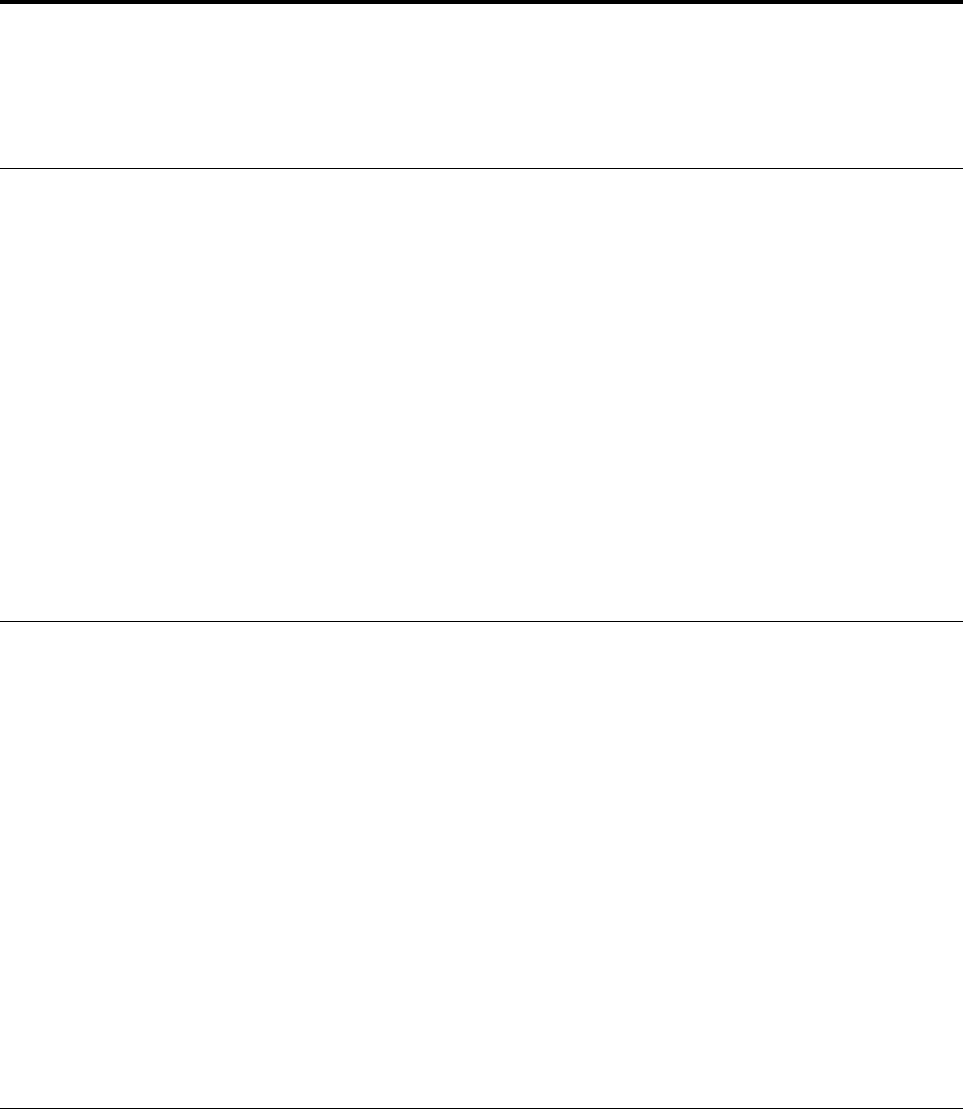
פרק9.החלפתהתקנים
סעיףזהמספקהוראותלהתקנהאוהחלפהשלחומרהבמחשב.
הימנעותמחשמלסטטי
חשמלסטטי,למרותשאינומזיקלבני-אדם,עלוללגרוםנזקחמורלרכיביםולתוספותשלהמחשב.טיפוללאנאותבחלקיםרגישיםלחשמלסטטיעלוללפגוע
בחלקים.כאשראתםפותחיםאריזהשלתוספתאופציונליתאויחידהלהחלפהעצמית)CRU(,אלתפתחואתהאריזההמגנהמפניחשמלסטטיעדשההוראותינחו
אתכםלהתקיןאתהרכיב.
בעתטיפולבתוספותאוב-CRUs,אוטיפולכלשהובתוךהמחשב,עקובאחראמצעיהזהירותהבאיםכדילמנוענזקשלחשמלסטטי:
•הגבילואתתנועתכם.תנועהעשויהלגרוםלהיווצרותחשמלסטטימסביבכם.
•תמידטפלוברכיביםבזהירות.החזיקובקצוותיהםמתאמים,מודוליזיכרון,לוחותמערכתומיקרו-מעבדים.לעולםאלתגעובמעגליםחשופים.
•מנעומאנשיםאחריםלגעתברכיבים.
•בעתהתקנתרכיבהרגישלחשמלסטטיאויחידהלהחלפהעצמית,בצעואחתמהפעולותהבאותכדילהפחיתאתהחשמלהסטטיבאריזהובגופכם:
–הצמידואתהאריזההמגנהמפניחשמלסטטיוהמכילהאתהרכיבלכיסוישלחריץהרחבהלמשךשתישניותלפחות.
–הצמידואתהאריזההמגנהמפניחשמלסטטיוהמכילהאתהרכיבלמשטחמתכתילאצבועאחרבגוףהמחשבלמשךשתישניותלפחות.
•במידתהאפשר,הוציאואתהחלקהחדשמהאריזההמגנהמפניחשמלסטטיוהתקינואותומידבמחשב,מבלילהניחאתהחלק.כאשרלאניתןלעשותזאת,
הניחואתהאריזההמגנהמפניחשמלסטטיעלמשטחחלקוישר,והניחועליהאתהחלק.
•אלתניחואתהחלקעלכיסויהמחשבאועלמשטחמתכתיאחר.
השבתתהסוללההמובנית
לפניהחלפהשליחידותהמיועדותלהחלפהבשטח)FRU(,הקפידולהשביתקודםאתהאתחולהמהירולאחרמכןלהשביתאתהסוללההמובנית.
משתמשיWindows 10,השביתואת"אתחולמהיר"לפנישתשביתואתהסוללההמובנית.להשבתת"אתחולמהיר"בצעואתהפעולותהבאות:
1.בשולחןהעבודה,הקלידוPowerבתיבתהחיפוששבשורתהמשימות,ובחרוב-אפשרויותצריכתחשמל.
2.לחצועלבחרמהעושיםלחצניההפעלהבחלוניתהשמאלית.
3.לחצועלשנההגדרותשאינןזמינותכעתלמעלה.
4.אםתוצגהודעהשלבקשתחשבוןהמשתמש)UAC(,לחצועלכן.
5.בטלואתסימוןהתיבההפעלאתחולמהיר)מומלץ(,ולאחרמכןלחצועלשמורשינויים.
כדילהשביתאתהסוללההמובנית,בצעואתהפעולותהבאות:
1.כבואתהמחשבשלכםונתקוממנואתמתאםמתחה-ACואתכלהכבלים.
2.הדליקואתהמחשב.כאשרמוצגמסךהסמל,הקישומידעלF1כדילהיכנסל-ThinkPad Setup.
3.בחרוConfig!Power.עלהמסךמופיעתת-תפריטPower.
4.בחרובאפשרותDisable built-in batteryוהקישועלEnter.
5.בחרוב-YesבחלוןSetup Confirmation.הסוללההמובניתמושבתתוהמחשבכבהאוטומטית.המתינושלושעדחמשדקותבזמןשהמחשבמתקרר.
החלפתהסוללההניתנתלהסרה
לפנישתתחילו,קראואת"מידעחשובבנושאבטיחות"בעמודvוהדפיסואתההוראותהבאות.
מערכתזותומכתרקבסוללותהמיועדותלשימושבמערכתספציפיתזובלבד,מתוצרתLenovoאויצרןמורשה.היאאינהתומכתבסוללותלאמאושרותאו
בסוללותהמיועדותלשימושבמערכותאחרות.אםתחברוסוללהלאמאושרתאוסוללההמיועדתלשימושבמערכתאחרת,המערכתלאתבצעטעינהותוצג
ההודעההבאה:
"הסוללההמותקנתאינהנתמכתבמערכתזוולאתיטען.החליפואותהבסוללהשלLenovoהמתאימהלמערכתזו."
© Copyright Lenovo 201791
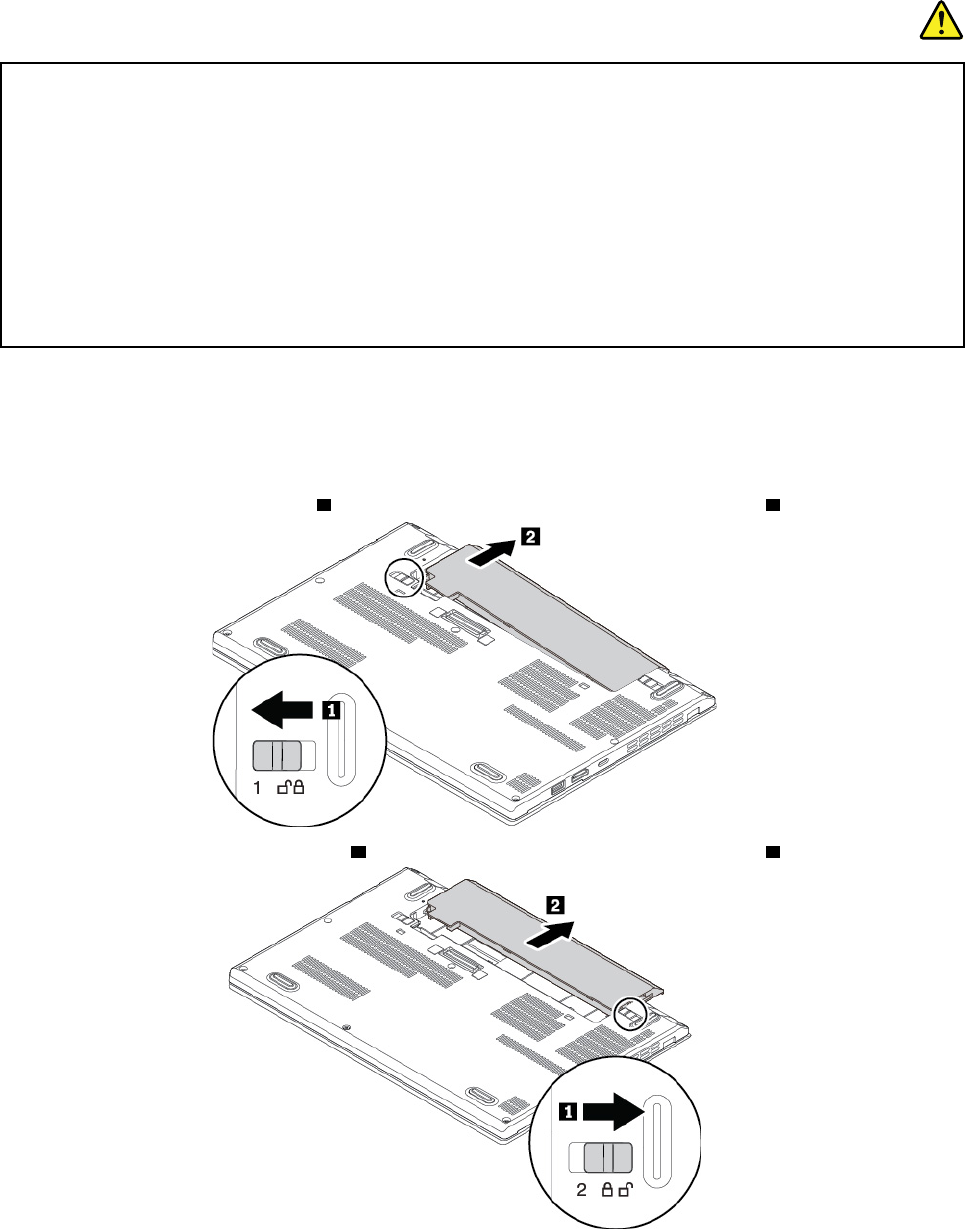
שימולב:Lenovoלאתהיהאחראיתעלהביצועיםאוהבטיחותשלסוללותלאמאושרות,ואינהמספקתאחריותעלכשליםאונזקכתוצאהמשימושבהן.
סכנה
אםהסוללההנטענתמוחלפתשלאכהלכה,קיימתסכנתפיצוץ.הסוללהמכילהכמותקטנהשלחומריםמזיקים.כדילמנועפציעה
אפשרית:
•החליפואתהסוללהרקבסוללהמהסוגעליוLenovoממליצה.
•הרחיקואתהסוללהמאש.
•אלתחשפואותולחוםקיצוני.
•אלתחשפואותהלמיםאולגשם.
•אלתגרמובהלקצרחשמלי.
•אלתשמטו,תמעכו,תנקבואותחשפואותהלכוחותחזקים.שימושאוטיפוללאמתאימיםבסוללהעלוליםלגרוםלהתחממותה,דבר
שעלוללגרוםלגזיםאולהבות"להתנקז"החוצהמהסוללה.
כדילהחליףאתהסוללההניתנתלהסרה,בצעואתהפעולותהבאות:
1.השביתואתהסוללההמובנית.עיינובסעיף"השבתתהסוללההמובנית"בעמוד91.
2.ודאושהמחשבכבויומנותקממתחה-ACומכלהכבלים.
3.סגרואתצגהמחשבוהפכואתהמחשב.
4.שחררואתתפסהסוללה
1מצדשמאל.נתקואתהסוללהממכסההבסיסמשמאלכמוצגעלידיהחץ2.
5.שחררואתתפסהסוללה1מצדימין.נתקואתהסוללהממכסההבסיסימיןכמוצגעלידיהחץ2.
6.הכניסוסוללהחדשה,עדשתינעלבמקומהבנקישה.ודאושתפסיהסוללהבמצבנעול.
92X270מדריךלמשתמש
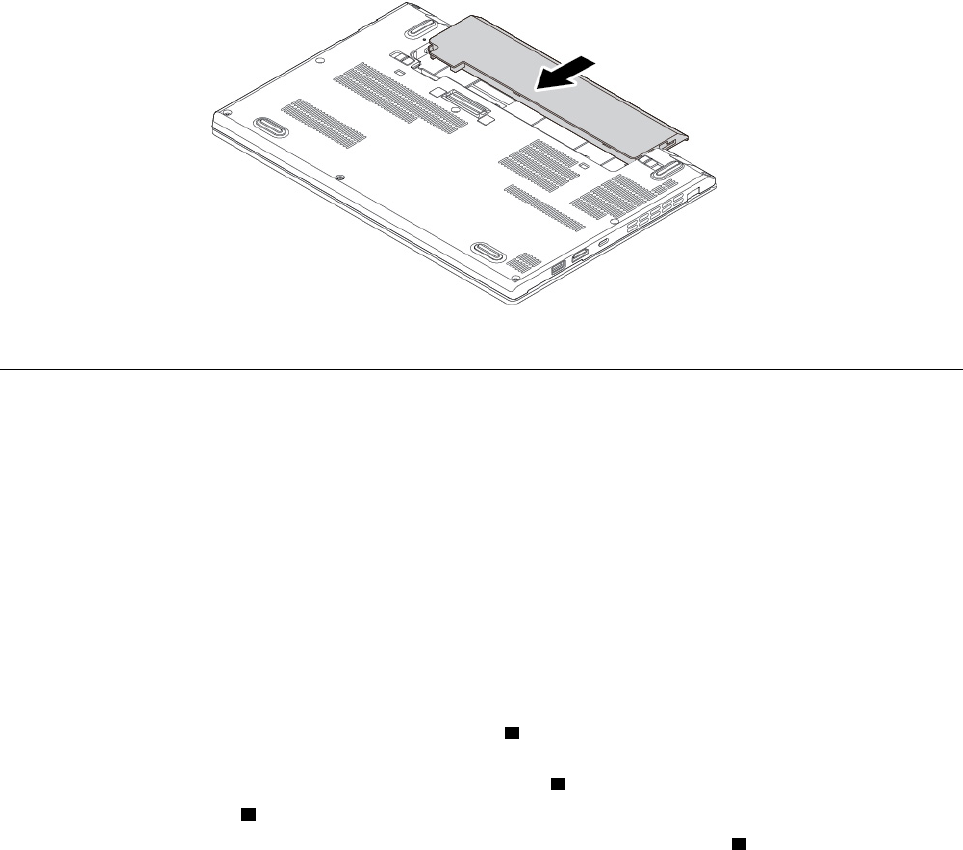
7.הפכואתהמחשב.חברואתמתאםמתחה-ACואתכלהכבליםלמחשב.
החלפתכרטיסmicro SIM
לפנישתתחילו,קראואת"מידעחשובבנושאבטיחות"בעמודvוהדפיסואתההוראותהבאות.
כרטיסה-micro-SIMהואכרטיספלסטיקקטן,עםשבבמעגלמשולב)IC(המוטבעבאחדמצדדיו.
אםהמחשבשלכםתומךב-WANאלחוטי,ייתכןשיידרשלוכרטיסmicro-SIMליצירתחיבוריWANאלחוטיים.בהתאםלדגם,ייתכןותיאלצולרכושכרטיס
micro-SIMאויתכןשכרטיסmicro-SIMכברמותקןבמחשב.בחלקמהמדינותוהאזורים,מחשביםמדגמיםמסוימיםעשוייםלהגיעעםכרטיסmicro-SIM
שכלולבתוכןהאריזהשלהמחשב.
שימולב:בעתהתקנתכרטיסה-micro SIMאוהחלפתו,איןלגעתבמחבריהמתכתשלכרטיסה-micro SIM.
כדילהחליףאתכרטיסה-micro SIM,בצעואתהפעולותהבאות:
1.ודאושהמחשבכבויומנותקממתחה-ACומכלהכבלים.
2.אתרואתמגשכרטיסה-micro-SIMבצדוהימנישלהמחשבובצעואתהפעולותהבאות:
a.הכניסומהדקניירמיושרלחורשלמגשכרטיסה-micro-SIM
1.מגשכרטיסה-micro-SIMמתנתקממקומו.לאחרמכן,החליקואתמגשכרטיסה-
micro-SIMאלמחוץלמחשב.
b.הוציאואתכרטיסה-micro-SIMבזהירותמתוךהמגש
2.
c.הכניסוכרטיסmicro-SIMחדשלתוךהמגש.שימולבלכיווןשלהכרטיסהחדשוודאושהואממוקםכראוי
3.
d.הכניסואתהמגשלמחשב
4.
פרק9.החלפתהתקנים93
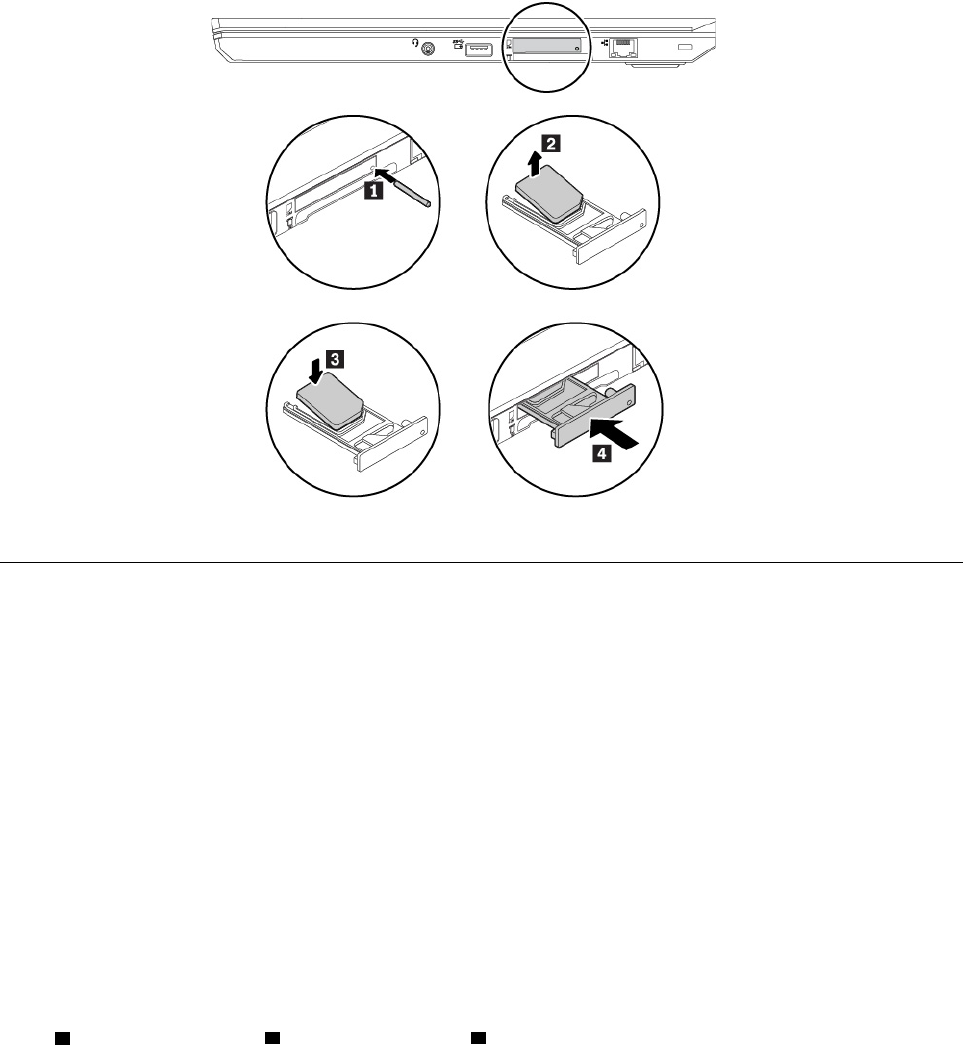
3.חברואתמתאםמתחה-ACואתכלהכבליםלמחשב.
החלפתמערךמכסההבסיס
לפנישתתחילו,קראואת"מידעחשובבנושאבטיחות"בעמודvוהדפיסואתההוראותהבאות.
הערות:
•בהתאםלדגם,המחשבשלכםעשוילהיראותשונהמעטמהאיוריםהמופיעיםבנושאזה.
•עלוללהיותסיכוןלקצרחשמלי.
–כאשרבמחשבמותקנתהסוללה
–כאשרהמחשבמחוברלמקורמתחAC
בנוסף,המחשבלאיופעללאחרשתחברומחדשאתמערךמכסההבסיס.כדילהפעילאתהמחשב,נתקואתמתאםמתחה-ACולאחרמכןחברו
אותומחדשלמחשב.
כדילהחליףאתמערךמכסההבסיס,בצעואתהפעולותהבאות:
1.השביתואתהסוללההמובנית.עיינובסעיף"השבתתהסוללההמובנית"בעמוד91.
2.ודאושהמחשבכבויומנותקממתחה-ACומכלהכבלים.
3.סגרואתצגהמחשבוהפכואתהמחשב.
4.הסירואתהסוללההניתנתלהסרה.עיינובסעיף"החלפתהסוללההניתנתלהסרה"בעמוד91.
5.שחררואתהברגיםשנועליםאתמערךמכסההבסיסבמקומוכמוצגבאיור
1.לאחרמכן,הרימואתהתפסים2והוציאואתמערךמכסההבסיס3.
94X270מדריךלמשתמש
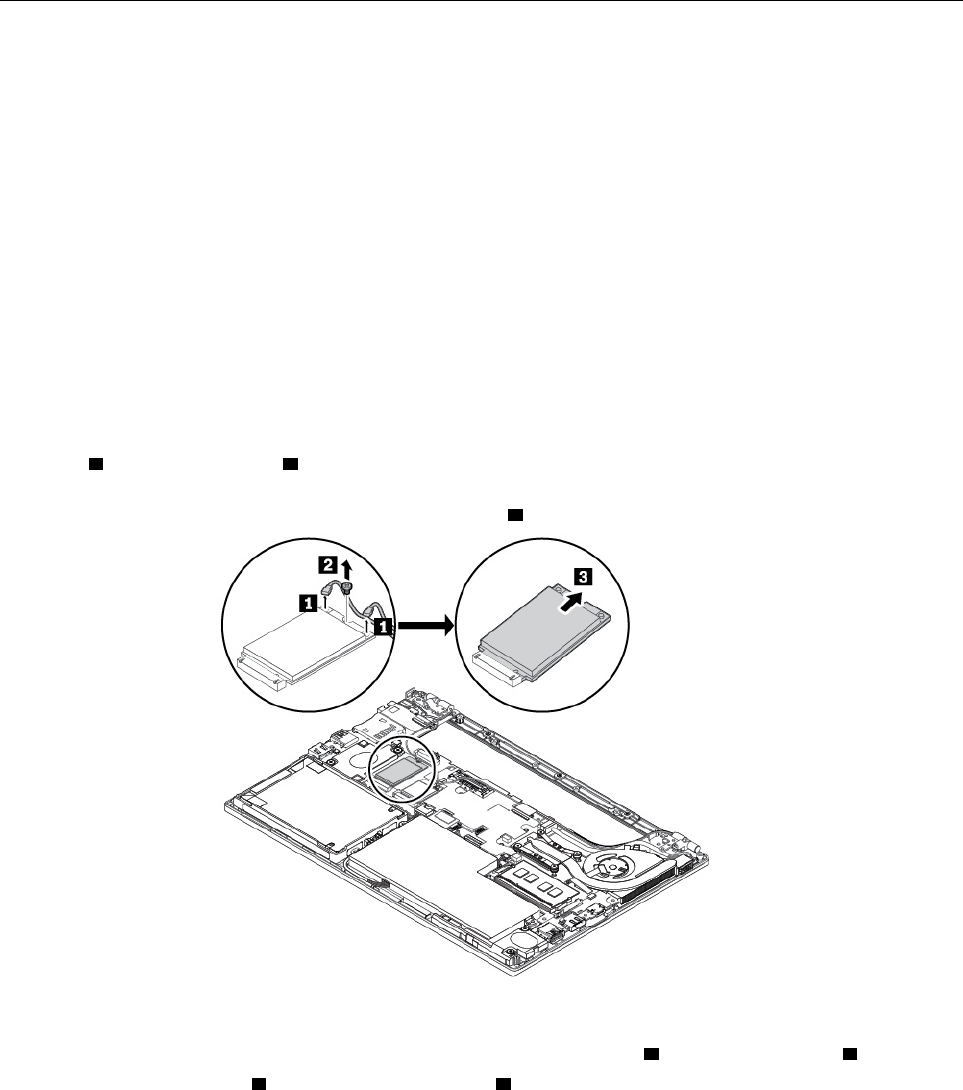
8.חברומחדשאתהסוללההניתנתלהסרה.
9.הפכואתהמחשב.חברואתמתאםמתחה-ACואתכלהכבליםלמחשב.
החלפתכרטיסה-WANהאלחוטי
המידעהבאמיועדעבורהמחשבעםמודוליםבהתקנהעצמיתבלבד.
לפנישתתחילו,קראואת"מידעחשובבנושאבטיחות"בעמודvוהדפיסואתההוראותהבאות.
שימולב:לפנישתתחילובהתקנתכרטיסה-WANהאלחוטי,געובשולחןמתכתיאובגוףמתכתמוארק.פעולהזומפחיתהאתהחשמלהסטטיהנפלטמגופכם.
חשמלסטטיעלוללגרוםנזקלכרטיס.
כדילהחליףאתכרטיסה-WANהאלחוטי,בצעואתהפעולותהבאות:
1.השביתואתהסוללההמובנית.עיינובסעיף"השבתתהסוללההמובנית"בעמוד91.
2.ודאושהמחשבכבויומנותקממתחה-ACומכלהכבלים.
3.סגרואתצגהמחשבוהפכואתהמחשב.
4.הסירואתהסוללההניתנתלהסרה.עיינובסעיף"החלפתהסוללההניתנתלהסרה"בעמוד91.
5.הסירואתמערךמכסההבסיס.עיינובסעיף"החלפתמערךמכסההבסיס"בעמוד94.
6.הוציאואתכרטיסה-WANהאלחוטיעלידיביצועהפעולותהבאות:
הערה:ייתכןשכרטיסה-WANהאלחוטיעטוףבציפוי.כדילגשתאלכרטיסה-WANהאלחוטי,פתחותחילהאתציפוי.
a.החזיקואתמחברהכבליםבאצבעותיכםונתקוכלאחדמהכבליםבעדינותמכרטיסה-WANהאלחוטי
1.לאחרמכןהוציאואתהבורג2.כרטיסה-
WANהאלחוטיישתחררמהמצבהנעולויסתובבכלפימעלה.
b.הוציאובזהירותאתכרטיסה-WANהאלחוטיאלמחוץלחריץ
3.
7.התקינוכרטיסWANאלחוטיחדשעלידיביצועהפעולותהבאות:
a.מקמואתצדהמגעיםשלכרטיסה-WANהאלחוטיהחדשמולהמפתחשבחריץ.לאחרמכןהכניסובזהירותאתהכרטיסלחריץ,בזוויתשלכ-20
מעלות
1.סובבואתהכרטיסכלפימטה2.
b.חברואתהבורגכדילנעולאתכרטיסה-WANהאלחוטיבמקומו
3.לאחרמכןחברואתהכבליםלכרטיס4.הקפידולחבראתהכבלהאדוםלמחבר
הראשיואתהכבלהכחוללמחברהמשנישעלהכרטיס.
96X270מדריךלמשתמש
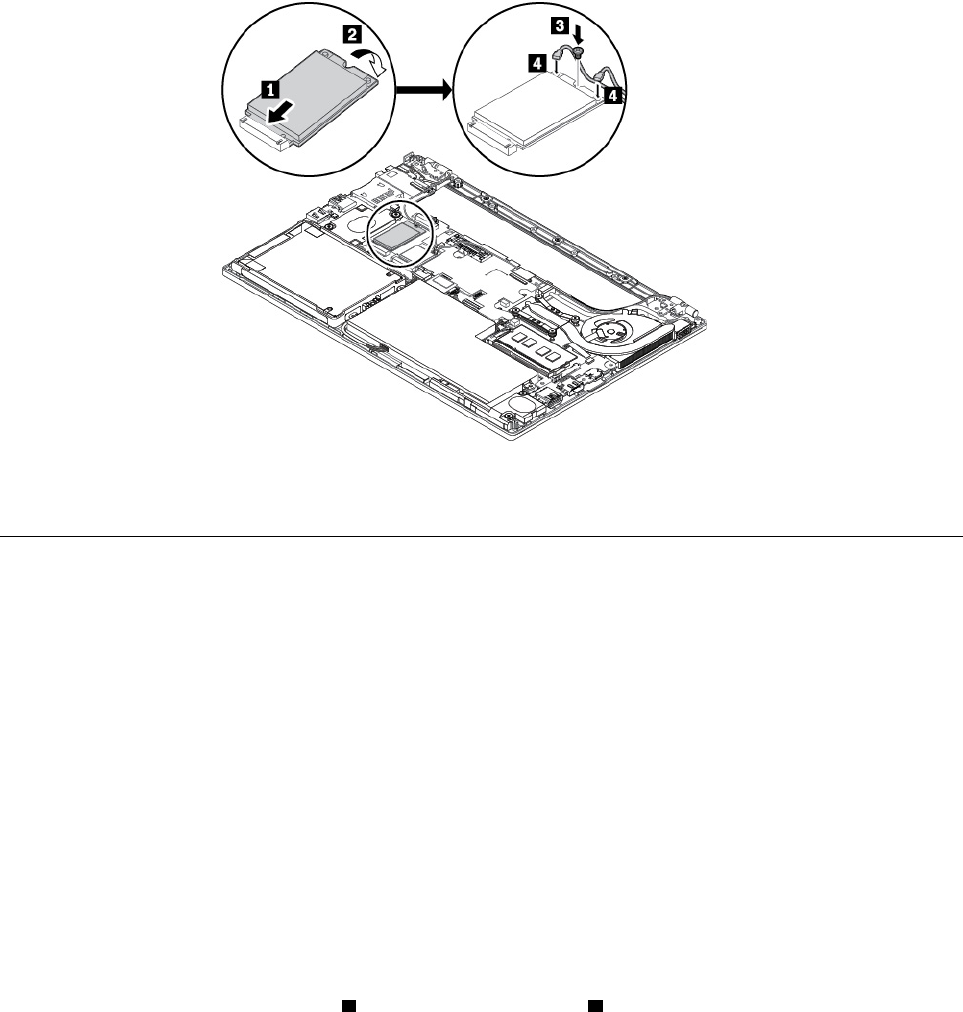
8.החזירואתמערךמכסההבסיסואתהסוללההניתנתלהסרהלמקומם.
9.הפכואתהמחשב.חברואתמתאםמתחה-ACואתכלהכבליםלמחשב.
החלפתמודולזיכרון
לפנישתתחילו,קראואת"מידעחשובבנושאבטיחות"בעמודvוהדפיסואתההוראותהבאות.
הגדלתקיבולתהזיכרוןהיאדרךיעילהלהבטיחפעולהמהירהיותרשלתוכניות.ניתןלהגדילאתקיבולתהזיכרוןעלידיהחלפהאוהוספהשלמודולזיכרון.
הערה:מהירותהפעולהשלמודולהזיכרוןמשתנהבהתאםלתצורתהמערכת.בתנאיםמסוימים,ייתכןשמודולהזיכרוןבמחשבלאיוכללפעולבמהירותהמרבית.
שימולב:
•לפנישתתחילובהחלפה,געובגוףמתכתמוארק.פעולהזומפחיתהאתהחשמלהסטטיהנפלטמגופכם.חשמלסטטיעלוללגרוםנזקלמודולהזיכרון.
•אלתגעובצדהמגעיםשלמודולהזיכרון.אחרת,עלוללהיגרםנזקלמודולהזיכרון.
כדילהחליףמודולזיכרון,בצעואתהפעולותהבאות:
1.השביתואתהסוללההמובנית.עיינובסעיף"השבתתהסוללההמובנית"בעמוד91.
2.ודאושהמחשבכבויומנותקממתחה-ACומכלהכבלים.
3.סגרואתצגהמחשבוהפכואתהמחשב.
4.הסירואתהסוללההניתנתלהסרה.עיינובסעיף"החלפתהסוללההניתנתלהסרה"בעמוד91.
5.הסירואתמערךמכסההבסיס.עיינובסעיף"החלפתמערךמכסההבסיס"בעמוד94.
6.פתחובו-זמניתאתהתפסיםשבשניצידיחריץהזיכרון
1,ולאחרמכןהוציאואתמודולהזיכרון2.
פרק9.החלפתהתקנים97
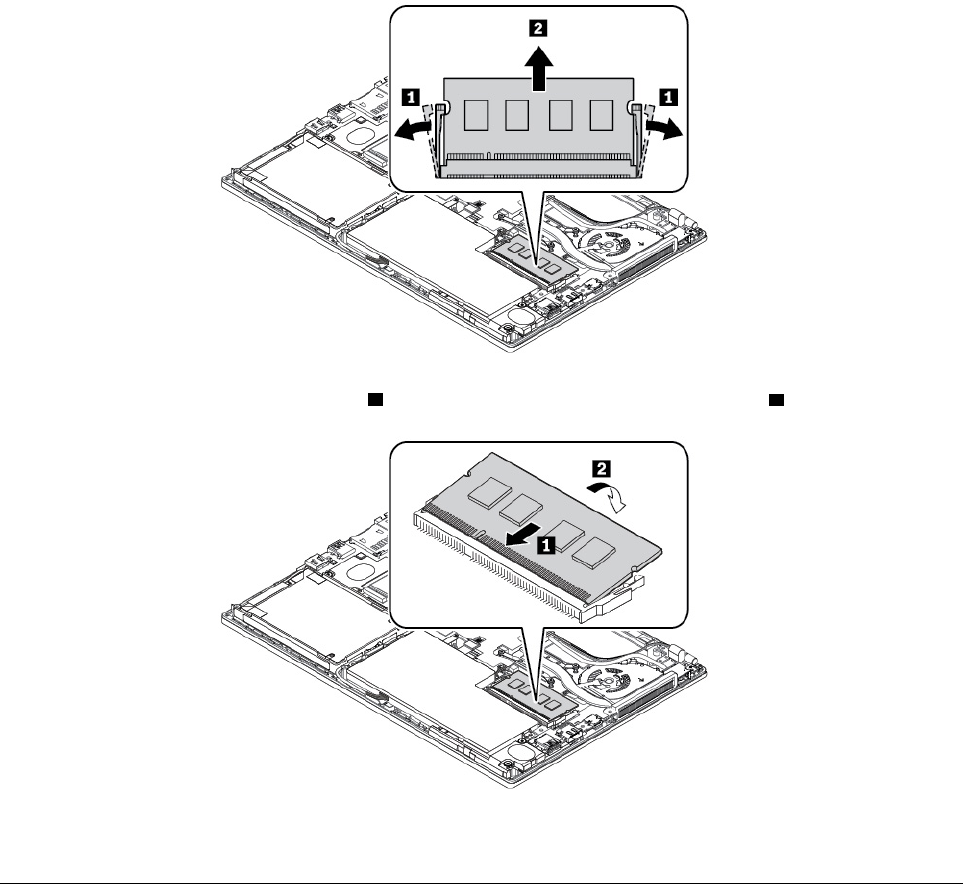
7.מקמואתהקצהבעלהמגרעתשלמודולהזיכרוןהחדשכךשיפנהלעברצדהמגעיםשלחריץהזיכרון.הכניסואתמודולהזיכרוןהחדשלתוךחריץהזיכרון
בזוויתשלכ-20מעלות
1.סובבואתמודולהזיכרוןכלפימטהעדשייכנסלמקומובנקישה2.ודאושמודולהזיכרוןתפוסהיטבבחריץהזיכרוןואינוזז
בקלות.
8.החזירואתמערךמכסההבסיסואתהסוללההניתנתלהסרהלמקומם.
9.הפכואתהמחשב.חברואתמתאםמתחה-ACואתכלהכבליםלמחשב.
החלפתכונןהאחסוןהפנימי
לפנישתתחילו,קראואת"מידעחשובבנושאבטיחות"בעמודvוהדפיסואתההוראותהבאות.
שימולב:כונןהאחסוןהפנימי)כגוןכונןהדיסקהקשיח,כונןהזיכרוןהמוצקאוכונןהזיכרוןהמוצקמסוגM.2(הוארכיברגיש.טיפוללאנכוןעלוללגרוםלנזק
ולאובדןלצמיתותשלנתונים.
בעתהטיפולבכונןהאחסוןהפנימי,פעלובהתאםלהנחיותהבאות:
•החליפואתכונןהאחסוןהפנימירקאםתרצולשדרגאותואולתקןאותו.כונןהאחסוןהפנימילאתוכנןלעמודבשינוייםאובהחלפותתכופים.
•לפניהחלפתכונןהאחסוןהפנימי,גבואתכלהנתוניםשברצונכםלשמור.
•אלתגעובצדהמגעיםשלכונןהאחסוןהפנימי.אחרת,ייתכןשכונןהאחסוןהפנימייינזק.
•אלתפעילולחץעלכונןהאחסוןהפנימי.
•אלתניחולכונןהאחסוןהפנימילספוגחבטותאוזעזועים.הניחואתכונןהאחסוןהפנימיעלחומררך,כמובד,כדילספוגזעזועים.
כונןאחסוןבגודל2.5אינץ'
להחלפתכונןאחסוןשל2.5אינץ',בצעואתהפעולותהבאות:
98X270מדריךלמשתמש
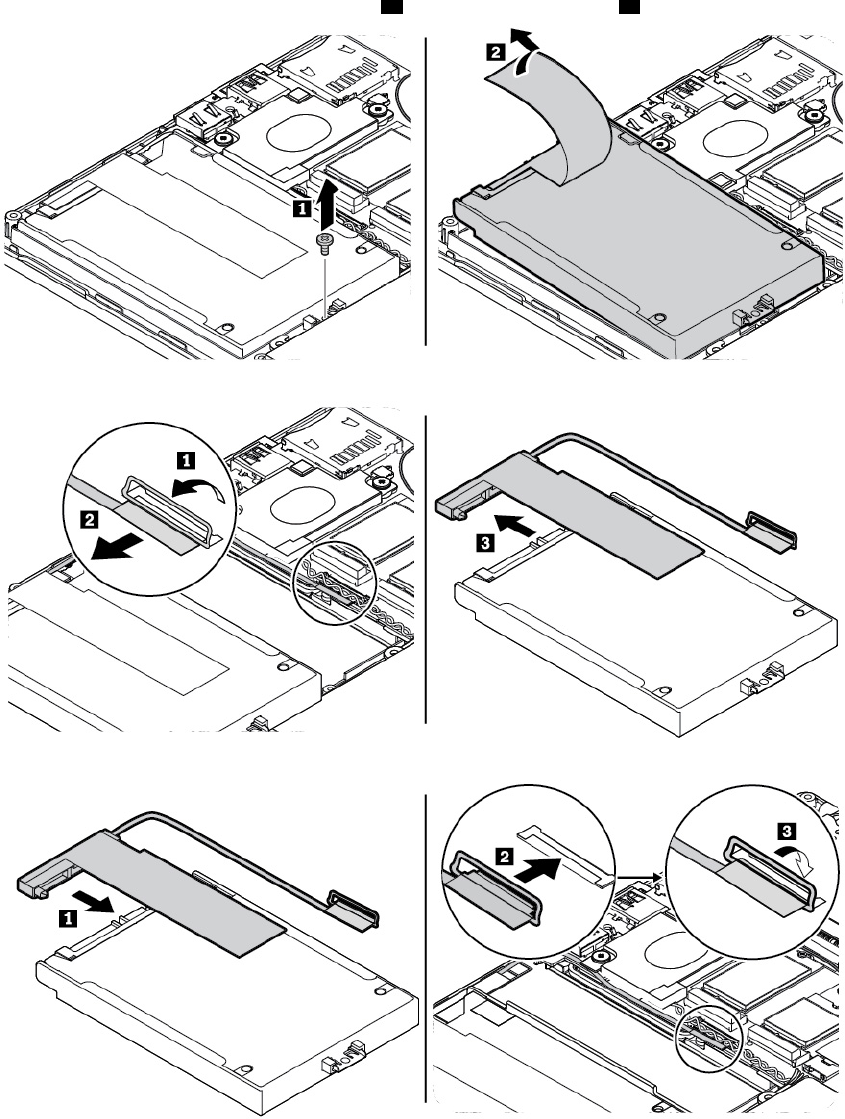
1.השביתואתהסוללההמובנית.עיינובסעיף"השבתתהסוללההמובנית"בעמוד91.
2.ודאושהמחשבכבויומנותקממתחה-ACומכלהכבלים.
3.סגרואתצגהמחשבוהפכואתהמחשב.
4.הסירואתהסוללההניתנתלהסרה.עיינובסעיף"החלפתהסוללההניתנתלהסרה"בעמוד91.
5.הסירואתמערךמכסההבסיס.עיינובסעיף"החלפתמערךמכסההבסיס"בעמוד94.
6.שחררואתהבורגהנועלאתכונןהאחסון
1,ולאחרמכןהרימואתכונןהאחסון2.
7.נתקואתכבלהכונןכמוצגבאיור.
8.חברואתכבלהכונןלכונןחדשכמוצגבאיור.
פרק9.החלפתהתקנים99
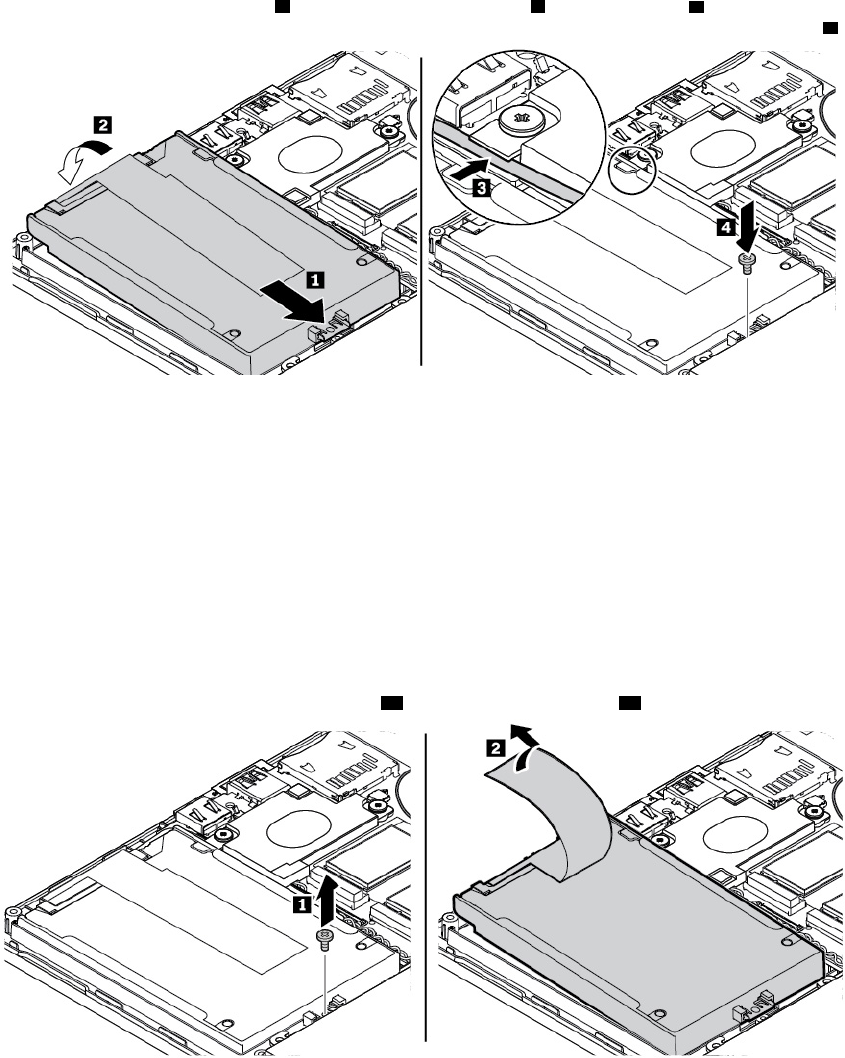
9.הכניסואתכונןהאחסוןהחדש1וסובבואותוכלפימטה2.ודאושהכבלמנותבמתחתלווהרמקול3והבריגואתהבורגכדילנעולאתכונןהאחסון
במקומו
4.
10.החזירואתמערךמכסההבסיסואתהסוללההניתנתלהסרהלמקומם.
11.הפכואתהמחשב.חברואתמתאםמתחה-ACואתכלהכבלים.
כונןהזיכרוןהמוצקמסוגM.2מותקןבמפרץכונןהאחסון
כדילהחליףאתכונןהזיכרוןהמוצקמסוגM.2המותקןבמפרץכונןהאחסון,בצעואתהפעולותהבאות:
1.השביתואתהסוללההמובנית.עיינובסעיף"השבתתהסוללההמובנית"בעמוד91.
2.ודאושהמחשבכבויומנותקממתחה-ACומכלהכבלים.
3.סגרואתצגהמחשבוהפכואתהמחשב.
4.הסירואתהסוללההניתנתלהסרה.עיינובסעיף"החלפתהסוללההניתנתלהסרה"בעמוד91.
5.הסירואתמערךמכסההבסיס.עיינובסעיף"החלפתמערךמכסההבסיס"בעמוד94.
6.שחררואתהבורגהנועלאתכונןהאחסון
1,ולאחרמכןהרימואתכונןהאחסון2.
7.נתקואתכבלהכונןכמוצגבאיור.
100X270מדריךלמשתמש
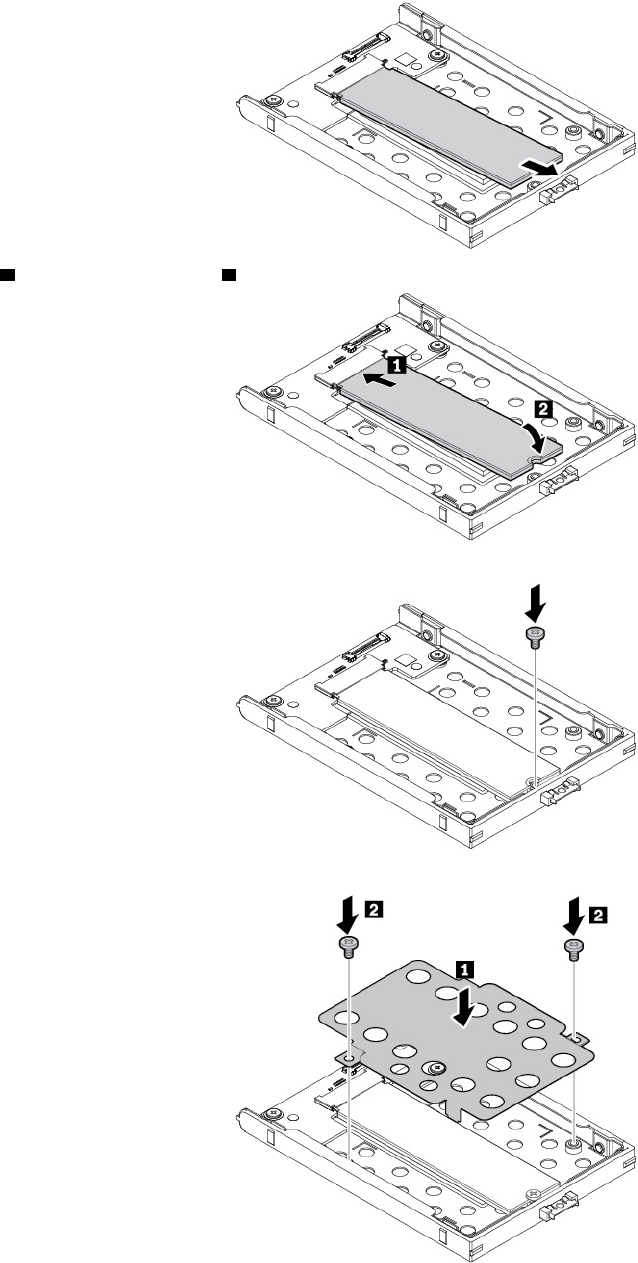
11.מקמואתהמגרעתשעלכונןהזיכרוןהמוצקמסוגM.2מולהחריץוהכניסואתהכונןלחריץעדשיינעלבמקומו1.לאחרמכןסובבואותוכלפימטה2.
12.חברואתהבורגכדילנעולאתכונןהזיכרוןהמוצקמסוגM.2במקומו.
13.התקינואתמסגרתכונןהזיכרוןהמוצקמסוגM.2ולאחרמכןהבריגואתהברגיםכדילנעולאתמסגרתהכונןלמקומה.
14.חברואתכבלהכונןלכונןחדשכמוצגבאיור.
102X270מדריךלמשתמש
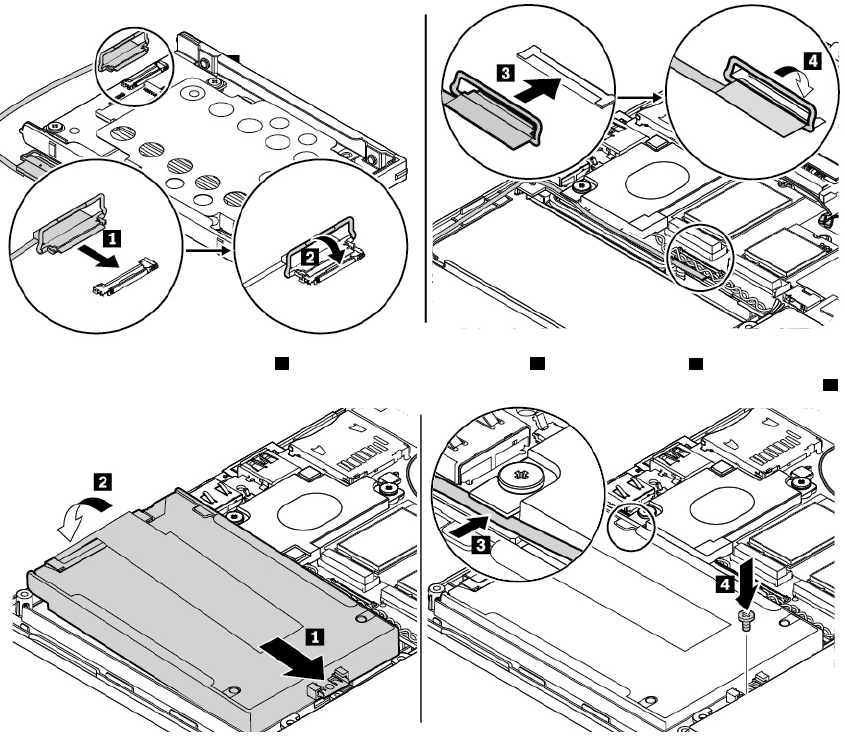
15.הכניסואתכונןהאחסוןהחדש1וסובבואותוכלפימטה2.ודאושהכבלמנותבמתחתלווהרמקול3והבריגואתהבורגכדילנעולאתכונןהאחסון
במקומו
4.
16.החזירואתמערךמכסההבסיסואתהסוללההניתנתלהסרהלמקומם.
17.הפכואתהמחשב.חברואתמתאםמתחה-ACואתכלהכבלים.
כונןזיכרוןמוצקמסוגM.2מותקןבחריץכרטיסWANאלחוטי
כדילהחליףאתכונןהזיכרוןהמוצקמסוגM.2המותקןבחריץכרטיסWANאלחוטי,בצעואתהפעולותהבאות:
1.השביתואתהסוללההמובנית.עיינובסעיף"השבתתהסוללההמובנית"בעמוד91.
2.ודאושהמחשבכבויומנותקממתחה-ACומכלהכבלים.
3.סגרואתצגהמחשבוהפכואתהמחשב.
4.הסירואתהסוללההניתנתלהסרה.עיינובסעיף"החלפתהסוללההניתנתלהסרה"בעמוד91.
5.הסירואתמערךמכסההבסיס.עיינובסעיף"החלפתמערךמכסההבסיס"בעמוד94.
6.הוציאואתהבורגשנועלאתכונןהזיכרוןהמוצקמסוגM.2במקומו.הכונןישתחררמהמצבהנעולויסתובבכלפימעלה.לאחרמכןהוציאואתהכונןמתוך
החריץ.
פרק9.החלפתהתקנים103
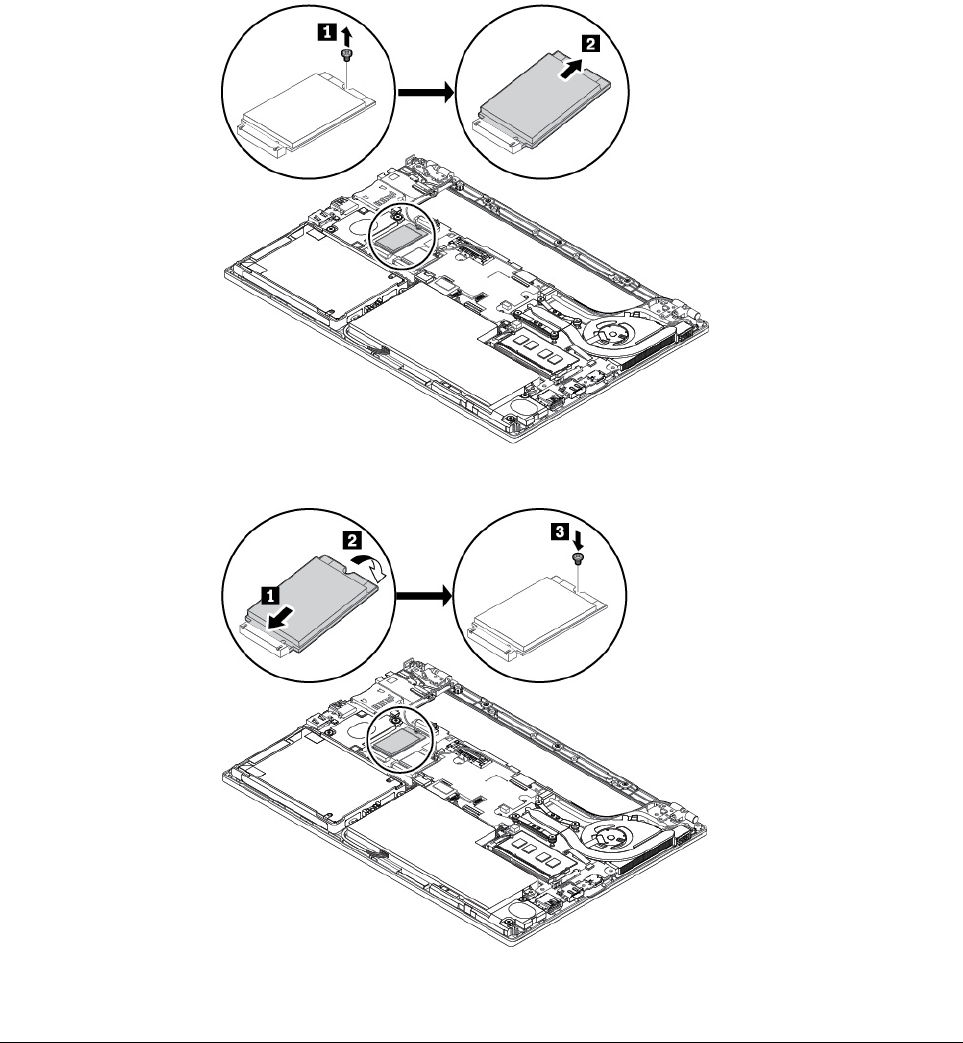
7.מקמואתהמגרעתשעלכונןהזיכרוןהמוצקהחדשמסוגM.2מולהחריץ.הכניסובזהירותאתהכונןלחריץבזוויתשלכ-20מעלותוסובבואתהכונןכלפי
מטה.לאחרמכןהבריגואתהבורגכדילנעולאתהכונןבמקומו.
8.החזירואתמערךמכסההבסיסואתהסוללההניתנתלהסרהלמקומם.
9.הפכואתהמחשב.חברואתמתאםמתחה-ACואתכלהכבליםלמחשב.
החלפתהכבלשלכניסתDC
לפנישתתחילו,קראואת"מידעחשובבנושאבטיחות"בעמודvוהדפיסואתההוראותהבאות.
כדילהחליףאתהכבלשלכניסתה-DC,בצעואתהפעולותהבאות:
1.השביתואתהסוללההמובנית.עיינובסעיף"השבתתהסוללההמובנית"בעמוד91.
2.ודאושהמחשבכבויומנותקממתחה-ACומכלהכבלים.
3.סגרואתצגהמחשבוהפכואתהמחשב.
4.הסירואתהסוללההניתנתלהסרה.עיינובסעיף"החלפתהסוללההניתנתלהסרה"בעמוד91.
5.הסירואתמערךמכסההבסיס.עיינובסעיף"החלפתמערךמכסההבסיס"בעמוד94.
104X270מדריךלמשתמש
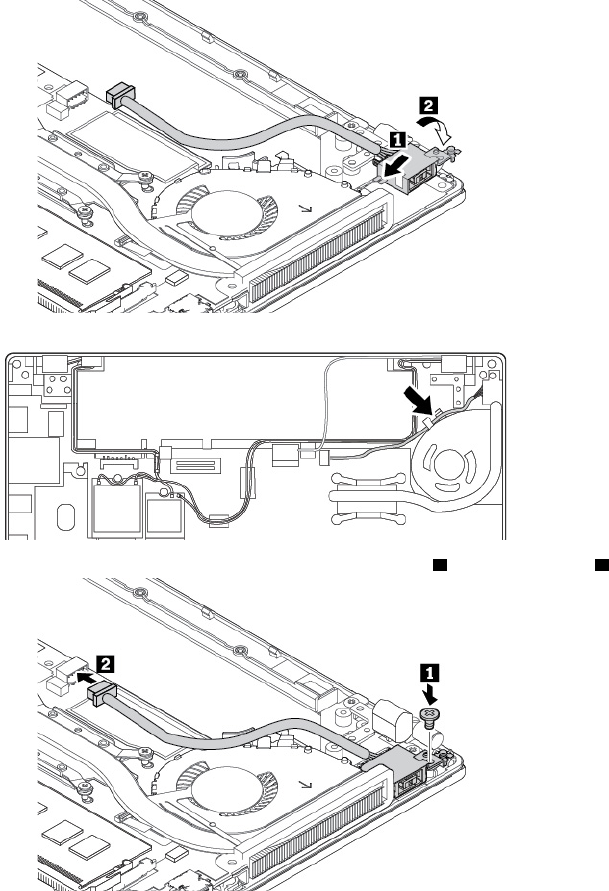
10.הניחואתכבלכניסתה-DCכמוצגבאיור.
11.הבריגואתהבורג1וחברואתהמחברהיטב2.
12.החזירואתמערךמכסההבסיסואתהסוללההניתנתלהסרהלמקומם.
13.הפכואתהמחשב.חברואתמתאםמתחה-ACואתכלהכבליםלמחשב.
106X270מדריךלמשתמש
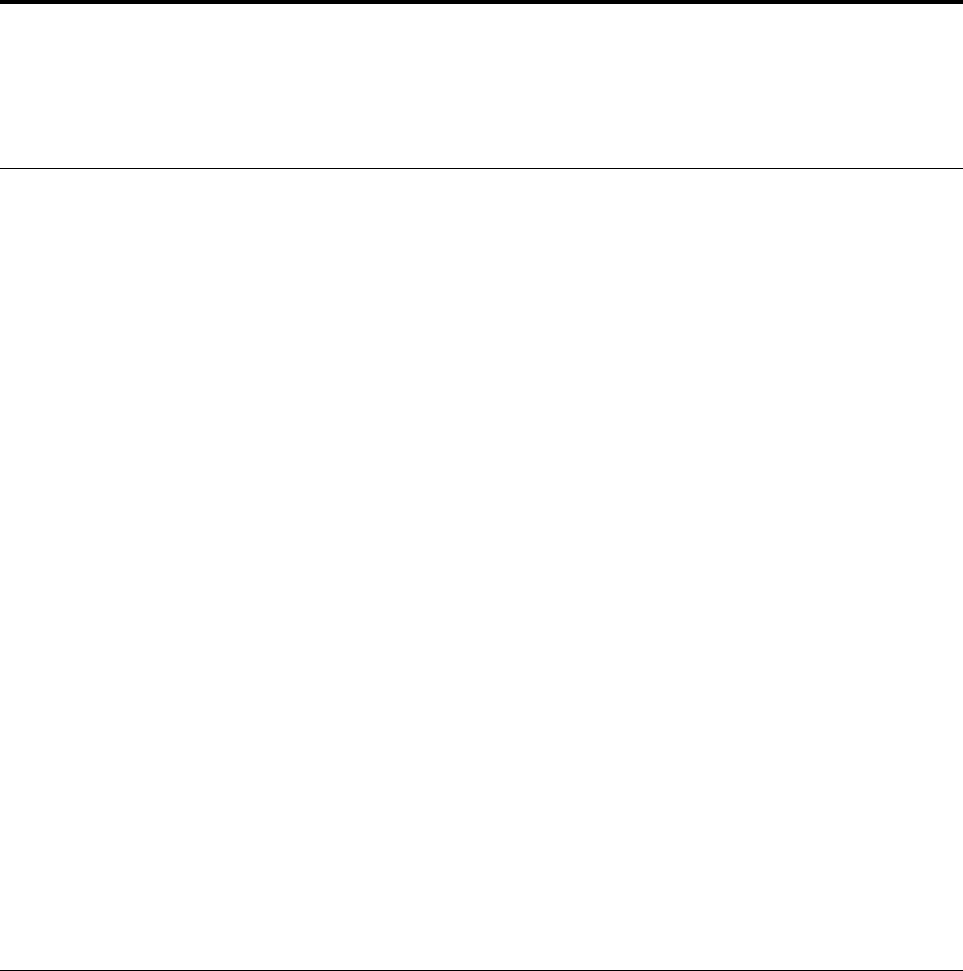
פרק10.קבלתתמיכה
פרקזהמספקמידעבנושאקבלתעזרהותמיכהמ-Lenovo.
לפנישתפנואלLenovo
לעתיםקרובותניתןלפתורבעיותבמחשבעל-ידיעיוןבמידעהמסבירקודישגיאה,הפעלתתוכניותאבחוןאוביקורבאתרהתמיכהשלLenovo.
רישוםהמחשב
רשמואתהמחשבשלכםב-Lenovo.לקבלתמידענוסף,ראו"רישוםהמחשב"בעמוד13.
הורדתעדכונימערכת
הורדהשלתוכנותעדכניותעשויהלפתורבעיותשבהןאתםנתקליםבמחשב.
כדילהורידתוכנותעדכניות,בקרובאתרהאינטרנטהבאובצעואתההוראותשעלהמסך:
http://www.lenovo.com/support
תיעודמידע
לפנישאתםמשוחחיםעםנציגLenovo,רשמולפניכםאתהמידעהחשובהבאאודותהמחשבשלכם.
תיעודמאפייניםופרטיםשלבעיות
אספותשובותלשאלותהבאותלפנישתתקשרולקבלתסיוע.לאחרמכן,אתםיכוליםלקבלעזרהבמהירותהאפשרית.
•מההבעיה?האםהבעיהרצופהאומתרחשתמדיפעם?
•האםהתקבלההודעתשגיאה?מהוקודהשגיאהשהתקבל,אםהתקבל?
•באיזומערכתהפעלהאתםמשתמשים?באיזוגרסה?
•אילויישומיתוכנהפעלובזמןשנתקלתםבבעיה?
•האםניתןלשחזראתהבעיה?אםכן,כיצד?
תיעודמידעעלהמערכת
תוויתהמספרהסידוריקבועהבחלקוהתחתוןשלהמחשב.רשמואתסוגהמחשבואתמספרוהסידורי.
•מהוהשםשלמוצרLenovoשברשותכם?
•מהוסוגהמחשב?
•מהומספרוהסידורי?
קבלתעזרהושירות
אםתזדקקולעזרה,לשירות,לסיועטכניאומידענוסףאודותמוצריLenovo,תוכלולהיעזרבמגווןרחבשלמקורותשמעמידהלרשותכםLenovo.
המידעאודותהמחשבוהתוכנותהמותקנותבומראש,אםמותקנות,זמיןבתיעודשמצורףלמחשבשלכםאובאתרהתמיכהשלLenovoבכתובתhttp://www.
lenovo.com/support.התיעודכוללמדריכיםמודפסים,מדריכיםמקוונים,קובציREADMEוקובציעזרה.
Service PacksשלMicrosoftהןמקורהתוכנההעדכניביותרלעדכוןמוצריWindows.הןזמינותןלהורדהמהאינטרנט)ייתכןשיחולודמיהתחברות(אועל-
גביתקליטורים.לקבלתמידעספציפיוקישורים,בקרובכתובתhttps://www.microsoft.com. Lenovoמציעהתמיכהטכניתבהתקנה,אובשאלותהקשורות
ל-Service PacksעבורמוצרMicrosoft Windowsשהותקןמראשעל-ידיLenovo.למידענוסף,פנואלמרכזהתמיכהבלקוחות.
אתרהתמיכהשלLenovo
מידעבנושאתמיכהטכניתזמיןבאתרהתמיכהשלLenovo,בכתובתhttp://www.lenovo.com/support.
אתרזהמעודכןומכילאתהמידעהחדשביותרבנושאתמיכה,כגון:
© Copyright Lenovo 2017107

•מנהליהתקניםותוכנה
•פתרונותאבחון
•אחריות-מוצריםושירות
•פרטיםאודותמוצריםוחלקים
•מדריכיםלמשתמש
•מאגרידעושאלותנפוצות
התקשרותאלLenovo
אםניסיתםלתקןבעיהבעצמכםואתםעדייןזקוקיםלעזרה,במהלךתקופתהאחריות,תוכלולקבלעזרהומידעממרכזהתמיכהבלקוחותבאמצעותהטלפון.
השירותיםהבאיםזמיניםבמהלךתקופתהאחריות:
•הגדרתבעיות-צוותמיומןזמיןלסייעלכםלקבועאםהבעיההיאבעייתחומרהולעזורלכםלהחליטעלהפעולההדרושהלתיקוןהבעיה.
•תיקוןחומרהשלLenovo-אםנקבעשהבעיהנגרמהעלידיחומרהשלLenovoהנמצאתבאחריות,צוותתיקוניםמיומןזמיןלספקלכםאתרמתהשירות
המתאימה.
•ניהולשינוייםהנדסיים-לעתים,נדרשיםשינוייםלאחרמכירתהמוצר.Lenovoאוהמשווקשלכם,אםהואקיבלאתאישורLenovo,יבצעושינויים
הנדסיים(ECs)נבחריםהחליםעלהחומרהשלכם.
נושאיםשהאחריותאינהחלהעליהם:
•החלפהאושימושבחלקיםשלאיוצרועל-ידיLenovoאועבורה,אוחלקיםשאינםבאחריות
•זיהוימקורשלבעייתתוכנה
•הגדרתתצורתUEFI BIOSבמהלךהתקנהאושדרוג
•שינויים,התאמותאושדרוגיםשלמנהליהתקן
•התקנהותחזוקהשלמערכותהפעלהלרשת(NOS)
•התקנהותחזוקהשלתוכניות
לעיוןבתנאיםוההתניותשלהאחריותהמוגבלתשלLenovoשחלהעלמוצרהחומרהשלLenovoשברשותכם,ראו"מידעבנוגעלאחריות"במדריךהבטיחות
והאחריותהמצורףלמחשב.
במידתהאפשר,המתינולידהמחשבכאשראתםמתקשרים.לפנישתפנולמרכזהתמיכה,ודאושהורדתםאתמנהליההתקניםהעדכנייםביותרואתכלהעדכונים
שלמערכתההפעלה,הריצואתכליהאבחוןוהכינורישומיםשלמידעחיוני.בעתפנייהלתמיכהטכנית,ודאושנמצאברשותכםהמידעשלהלן:
•סוגהמחשבוהדגם
•מספריםסידורייםשלהמחשב,המסךורכיביםאחריםאוהוכחתרכישה
•תיאורהבעיה
•הניסוחהמדויקשלהודעותשגיאהשהופיעו
•מידעעלתצורתהחומרהוהתוכנהבמערכתשלכם
מספריטלפון
לקבלתרשימהשלמספריהטלפוןלתמיכהשלLenovoבאזוראובמדינהשלכם,בקרובכתובתhttp://www.lenovo.com/support/phoneאועיינובמדריך
הבטיחות,האחריותוההתקנההמצורףלמחשבשלכם.
הערה:מספריהטלפוןכפופיםלשינוייםללאהודעהמראש.מספריהטלפוןהעדכנייםזמיניםבכתובתhttp://www.lenovo.com/support/phone.אםהמספר
עבורהמדינהאוהאזורשלכםאינומופיע,פנולמשווקLenovoאולנציגשיווקשלLenovo.
רכישתשירותיםנוספים
במהלךתקופתהאחריותואחריה,תוכלולרכוששירותיםנוספים.השםוהזמינותשלהשירותיםעשוייםלהשתנותבהתאםלארץאולאזור.
לקבלתמידענוסףעלשירותיםאלה,בקרובכתובתhttp://www.lenovo.com/essentials.
108X270מדריךלמשתמש

נספחA.מידעמשליםעלמערכתההפעלהUbuntu
במדינותובאזוריםמסוימים,LenovoמציעהללקוחותאפשרותלהזמיןמחשביםשבהםמותקנתמראשמערכתההפעלהUbuntu®
.
אםמערכתההפעלהUbuntuזמינהבמחשבשלכם,קראואתהמידעשלהלןלפניהשימושבמחשב.במסמךזהניתןלהתעלםממידעהקשורלתוכניותושירותים
מבוססיWindows,ומאפליקציותמותקנותמראששלLenovo.
גישהאלהצהרתהאחריותהמוגבלתשלLenovo
עלמוצרזהחליםתנאיהאחריותהמוגבלתשלLenovo (LLW),גירסהL505-0010-02 08/2011.תוכלולעייןבאחריותהמוגבלתבמספרשפותבאתר
האינטרנטלהלן.קראואתהצהרתהאחריותהמוגבלתשלLenovoבכתובת:
http://www.lenovo.com/warranty/llw_02
כמוכןה-LLWמותקןמראשבמחשב.כדילגשתאלה-LLW,עברולספריההבאה:
/usr/share/doc/lenovo-doc
אםאינכםמצליחיםלהציגאתהאחריותהמוגבלתבאתרהאינטרנטאובמחשב,פנואלמשרדיLenovoאואלמשווקLenovoבאזורכםלקבלתעותקמודפסשל
האחריותהמוגבלת.
גישהאלעזרתהמערכתשלUbuntu
מערכתהעזרהשלUbuntuמספקתמידעעלהשימושבמערכתההפעלהUbuntu.כדילגשתלמערכתהעזרה,הזיזואתהסמןלסרגלההפעלה,ולאחרמכןלחצו
עלהסמלעזרה.אםאינכםמוצאיםאתהסמלעזרהבסרגלההפעלה,לחצועלהסמלחיפושוהקלידו"עזרה"כדילחפשאותו.
למידענוסףעלמערכתההפעלהUbuntu,עברולכתובת:
https://www.ubuntu.com
מידעעלקבלתתמיכה
אםאתםזקוקיםלעזרה,שירות,סיועטכניאומידענוסףלגבימערכתההפעלהUbuntuאויישומיםאחרים,פנולספקשלמערכתההפעלהUbuntuאולספק
היישום.אםאתםזקוקיםלשירותותמיכהעבוררכיביהחומרהשהגיעועםהמחשב,אתםמוזמניםלפנותאלLenovo.לפרטיםנוספיםעליצירתקשרעם
Lenovo,ניתןלהיעזרבמדריךלמשתמשומדריךבטיחות,אחריותוהגדרה.
לקבלתגישהלמדריךלמשתמשומדריךהבטיחות,האחריותוההתקנההעדכנייםביותר,עבוראל:
http://www.lenovo.com/support
© Copyright Lenovo 2017109
110X270מדריךלמשתמש
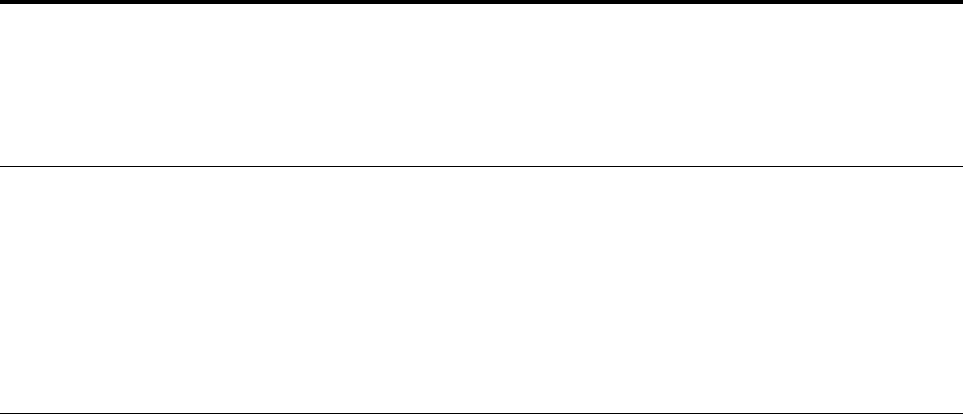
נספחB.מידעבנושאתקינה
פרקזהמספקמידעבנושאתקינהותאימותעלהמוצריםשלLenovo.
מידעבנושאאישורים
שםהמוצר:ThinkPad X270
מזההתאימות:TP00087A
סוגיהמחשבים:20HMו-20HN
המידעהעדכניביותרבנושאתאימותמופיעבכתובת:
http://www.lenovo.com/compliance
מידעבנושאהתקניםאלחוטיים
נושאזהמספקמידעהקשורלרשתהאלחוטיתעלהמוצריםשלLenovo.
פעולההדדיתאלחוטית
כרטיסה-LANהאלחוטיתוכנןלפעולהעםכלמוצרLANאלחוטישמבוססעלטכנולוגייתהרדיוDirect Sequence Spread Spectrum (DSSS),
Complementary Code Keying (CCK)ו/אוOrthogonal Frequency Division Multiplexing (OFDM),והואתואםל:
•תקן802.11b/g,תקן802.11a/b/g,תקן802.11nאותקן802.11acבדבררשתותLANאלחוטיות,כפישהוגדרואושרעל-ידיInstitute of Electrical
and Electronics Engineers.
•אישורWireless Fidelity (Wi-Fi®)כפישהוגדרעל-ידיWi-Fi Alliance®
.
מחשביםמדגמיםמסוימיםעשוייםלהגיעעםכרטיסBluetoothהתואםלמפרטBluetooth Specification 4.2,כפישהוגדרעל-ידיBluetooth Special
Interest Group SIG.עםזאת,מערכתההפעלהWindowsעשויהלהגבילאתהתמיכהלמפרטBluetooth Specification 4.1בלבד.הואתומךבפרופילים
הבאים:
הערה:בהתאםלהתקןה-Bluetoothולמערכתההפעלהשבהםאתםמשתמשים,ייתכןשפרופיליםמסוימיםלאייתמכו.
•פרופילחלוקתשמעמתקדמת(A2DP)
•פרוטוקולתעבורהלבקרתשמע/וידאו(AVCTP)
•פרוטוקולתעבורהלחלוקתשמע/וידאו(AVDTP)
•פרופילשליטהמרחוקבשמע/וידאו(AVRCP)
•פרופילהדמיהבסיסי(BIP)
•פרופילהדפסהבסיסי(BPP)
•פרופילחיוגלרשת(DUN)
•פרופילהעברתקבצים(FTP)
•פרופילגישהכללי(GAP)
•פרופילחלוקתשמע/וידאוכללי(GAVDP)
•פרופילחומרהמחליףכבל(HCRP)
•פרופילאוזניות(HSP)
•פרופילללאשימושבידיים(HFP)
•פרופילהתקןממשקאנושי(HID)
•פרופילגישהלהודעות(MAP)
•פרוטוקולהחלפתאובייקטים(OBEX)
•פרופילדחיפתאובייקטים(OPP)
© Copyright Lenovo 2017111
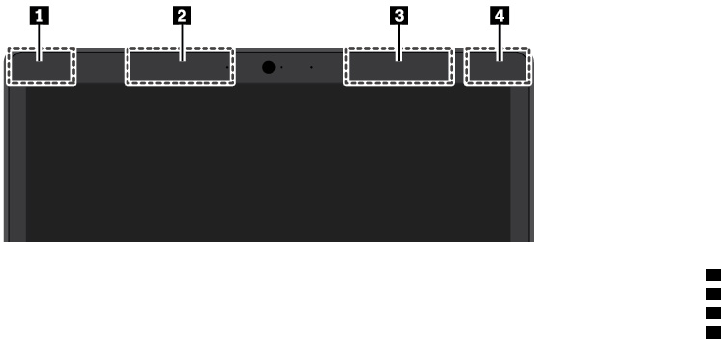
•פרופילרשתבמרחבאישי(PAN)
•פרופילגישהלספרטלפונים(PBAP)
•פרוטוקולגילוישירותים(SDP)
•פרופילסינכרון(SYNC)
•פרופילחלוקתוידאו(VDP)
•פרופילמאפייןכללי(GATT)
•פרופילקרבה
•פרופילאתראותי
•פרופילהתראהמיידית
•פרופילמצבהסוללה
סביבתהשימושובריאותכם
מחשבזהמכילכרטיסיםאלחוטייםמשולביםהפועליםבהתאםלהנחיותשנקבעובתקניםובהמלצותבנושאבטיחותבתדרירדיו(RF)לפיכךLenovoמאמינה
שמוצרזהבטוחלשימושהצרכנים.תקניםוהמלצותאלהמשקפיםאתהקונצנזוסשלהקהילההמדעיתהעולמיתואתתוצאותהדיוניםשלצוותיםוועדותשל
מדעניםשסוקריםומפרשיםבאופןקבועאתהספרותהמחקריתהמקיפה.
ייתכןשבמצביםאוסביבותמסוימים,השימושבהתקניםאלחוטייםיוגבלעל-ידיבעלהבנייןאוהנציגיםהאחראייםבארגון.למשל,מצביםותחומיםאלהיכולים
לכלול:
•הימצאותבמטוסים,בבתי-חוליםאולידתחנותדלק,אזוריםשישבהםסכנתהתפוצצות)עםמכשיריפיצוץאלקטרומגנטיים(,שתליםרפואייםאומכשירים
רפואייםאלקטרונייםבגוף,כגוןקוצבלב.
•שימושבכרטיסיםאלהבכלסביבהאחרתשבהסכנתההפרעהלהתקניםאולשירותיםאחריםנחשבתאומזוההכמזיקה.
אםאינכםבטוחיםבנוגעלמדיניותהשימושבמכשיריםאלחוטייםהחלהבאזורמסוים)לדוגמה,בשדהתעופהאובבית-חולים(,מומלץלבקשאישורלהשתמש
במכשיריםאלחוטייםלפנישתפעילואתהמחשב.
איתוראנטנותUltraConnectהאלחוטיות
המחשביםהניידיםשלThinkPadמצוידיםבמערכתשלאנטנותUltraConnect™אלחוטיותמשולבות,המובנותבתוךהצגלשםקליטהמיטביתומאפשרות
תקשורתאלחוטיתבכלמקוםשבואתםנמצאים.
לדגמימחשביםעםתכונתLANאלחוטיאותכונתLAN/WANאלחוטי:
1אנטנתLANאלחוטית)משנית(
2אנטנתWANאלחוטית)משנית,זמינהבדגמיםמסוימים(
3אנטנתWANאלחוטית)ראשית,זמינהבדגמיםמסוימים(
4אנטנתLANאלחוטית)ראשית(
למחשביםעםתכונתLANאלחוטיותכונתWiGig:
112X270מדריךלמשתמש
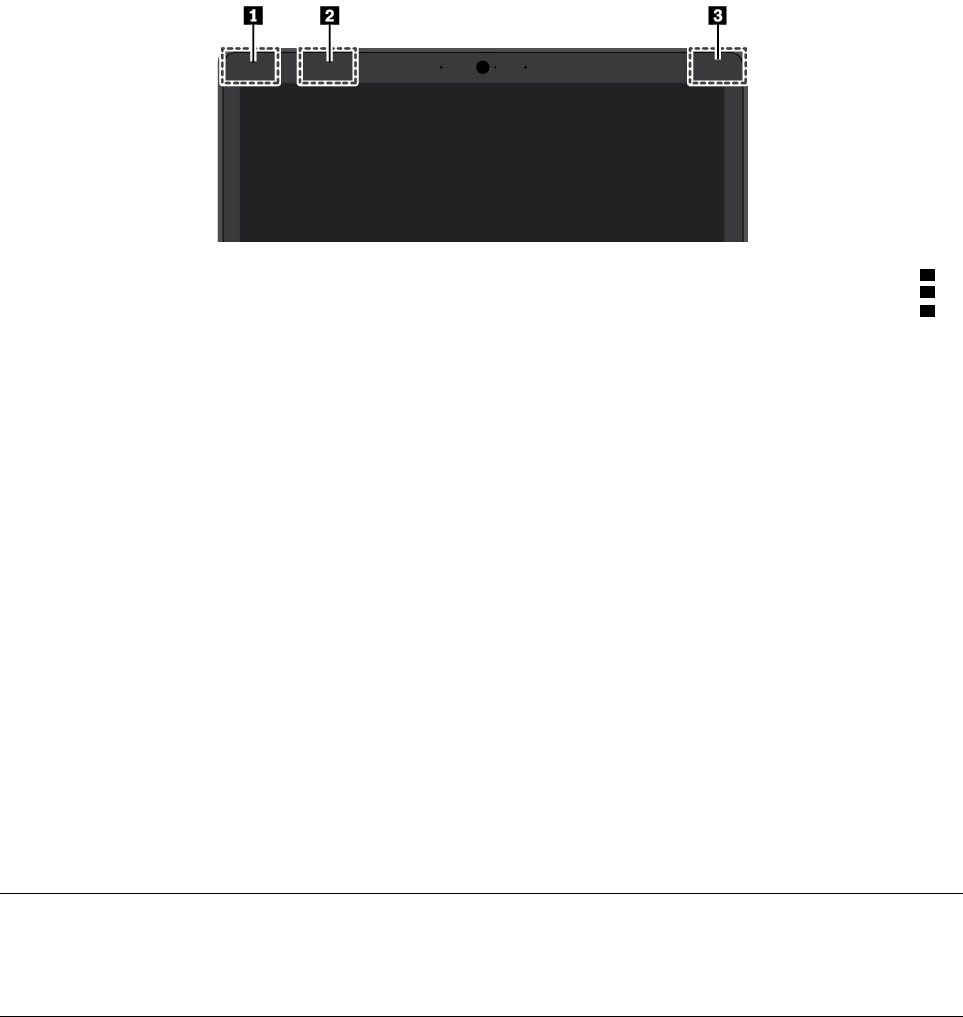
1אנטנתLANאלחוטית)משנית(
2אנטנתWiGig
3אנטנתLANאלחוטית)ראשית(
מידעבנושאתאימותשלהתקןרדיואלחוטי
דגמימחשבהמצוידיםבאמצעיתקשורתאלחוטיתעומדיםבתקניםהחליםעלתדרירדיוובטיחות,שלהמדינותאוהאזוריםשבהםהםאושרולשימושאלחוטי.
מידעבנושאתאימותרדיואלחוטיעבורברזיל
Este equipamento opera em caráter secundário, isto é, não tem direito a proteção contra interferência prejudicial, mesmo de estações
do mesmo tipo, e não pode causar interferência a sistemas operando em caráter primário.
This equipment is a secondary type device, that is, it is not protected against harmful interference, even if the interference is caused
by a device of the same type, and it also cannot cause any interference to primary type devices.
מידעבנושאתאימותרדיואלחוטיעבורמקסיקו
Advertencia: En Mexico la operación de este equipo estásujeta a las siguientes dos condiciones: (1) es posible que este equipo o
dispositivo no cause interferencia perjudicial y (2) este equipo o dispositivo debe aceptar cualquier interferencia, incluyendo la que
pueda causar su operación no deseada.
איתורהודעותתקינהבנושאאלחוטיות
למידענוסףאודותהודעותתקינהאלחוטית,ראואתRegulatory Notice,הנשלחתעםהמחשב.
אםהמחשבמגיעללאRegulatory Notice,תוכלולמצואאותהבאתרהאינטרנטבכתובת:
http://www.lenovo.com/support
הודעתסיווגיצוא
עלמוצרזהחלותתקנותמנהלהייצואשלארצותהברית(EAR),ומספרהבקרהשלסיווגהייצוא(ECCN)שלוהוא5A992.c.ניתןלייצאומחדש,למעט
לארצותהנתונותבאמברגו,המפורטותברשימתהמדינותEAR E1.
הודעותעלפליטהאלקטרונית
הצהרתתאימותשלהוועדההאמריקאיתהפדרליתלתקשורת
המידעשלהלןנוגעלמחשביThinkPad X270,מהדגמים:20HMו-20HN.
This equipment has been tested and found to comply with the limits for a Class B digital device, pursuant to Part 15 of the FCC
Rules. These limits are designed to provide reasonable protection against harmful interference in a residential installation. This
equipment generates, uses, and can radiate radio frequency energy and, if not installed and used in accordance with the instructions,
may cause harmful interference to radio communications. However, there is no guarantee that interference will not occur in a
particular installation. If this equipment does cause harmful interference to radio or television reception, which can be determined by
turning the equipment off and on, the user is encouraged to try to correct the interference by one or more of the following measures:
נספחB.מידעבנושאתקינה113
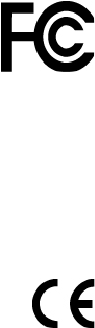
•Reorient or relocate the receiving antenna.
•Increase the separation between the equipment and receiver.
•Connect the equipment into an outlet on a circuit different from that to which the receiver is connected.
•Consult an authorized dealer or service representative for help.
Lenovo is not responsible for any radio or television interference caused by using other than specified or recommended cables and
connectors or by unauthorized changes or modifications to this equipment. Unauthorized changes or modifications could void the
user's authority to operate the equipment.
This device complies with Part 15 of the FCC Rules. Operation is subject to the following two conditions: (1) this device may not
cause harmful interference, and (2) this device must accept any interference received, including interference that may cause undesired
operation.
Responsible Party:
Lenovo (United States) Incorporated
1009Think Place - Building One
Morrisville, NC 27560
Phone Number: 919-294-5900
הצהרתתאימותלתקןהתעשייהבקנדהבדברפליטתלייזרClass B
CAN ICES-3(B)/NMB-3(B)
תאימותשלהאיחודהאירופי
אישקשרבאיחודהאירופי:Lenovo, Einsteinova 21, 851 01 Bratislava, Slovakia
בדגמיםללאהתקןרדיו:מוצרזהעומדבדרישותההגנההמפורטותבהנחיה2014/30/EUשלמועצתהאיחודהאירופילהערכהולהתאמהשלהחוקיםשל
המדינותהחברותהמתייחסיםלתאימותאלקטרומגנטית.
דגמיםעםהתקןרדיו:מוצרזהעומדבכלהדרישותוהנורמותהחיוניותשחליםעלהנחיה1999/5/EC)עדלתאריך12ביוני,2017(ולהנחיה2014/53/EU
)מתאריך13ביוני,2017(שלמועצתהאיחודהאירופילהערכהולהתאמהשלהחוקיםשלהמדינותהחברותהמתייחסיםלציודרדיו.הטקסטהמלאשלהצהרת
התאימותשלהאיחודהאירופיושלהצהרותהאיחודהאירופיבדברמודוליםאלחוטייםזמיןבכתובותהאינטרנטהבאות:
•עבורמחשביםניידים:http://www.lenovo.com/social_responsibility/us/en/eu_doc_notebooks/
•עבורמחשבילוח:http://www.lenovo.com/social_responsibility/us/en/eu_doc_tablets/
Lenovoלאתהיהאחראיתלאי-עמידהבדרישותההגנהשנגרמהעקבשינוייםלאמומלציםבמוצר,לרבותהוספהשלכרטיסיםאופציונלייםמיצרניםאחרים.
מוצרזהנבדקונמצאתואםלמגבלותציודשלClass Bבהתאםלסטנדרטיםהאירופאיםהמוסכמיםבהנחיותהמתאימות.ההגבלותעלציודמסוגClass Bנקבעו
עבורסביבותמגוריםטיפוסיות,כדילספקהגנהמספקתמפניהפרעהלהתקניתקשורתברשיון.
הצהרתתאימותClass B-גרמניה
Deutschsprachiger EU Hinweis:
Hinweis für Geräte der Klasse B EU-Richtlinie zur Elektromagnetischen Verträglichkeit
Dieses Produkt entspricht den Schutzanforderungen der EU-Richtlinie 2014/30/EU zur Angleichung der Rechtsvorschriften über die
elektromagnetische Verträglichkeit in den EU-Mitgliedsstaaten und hält die Grenzwerte der Klasse B der Norm gemäß Richtlinie.
Um dieses sicherzustellen, sind die Geräte wie in den Handbüchern beschrieben zu installieren und zu betreiben. Des Weiteren dürfen
auch nur von der Lenovo empfohlene Kabel angeschlossen werden. Lenovo übernimmt keine Verantwortung für die Einhaltung der
114X270מדריךלמשתמש
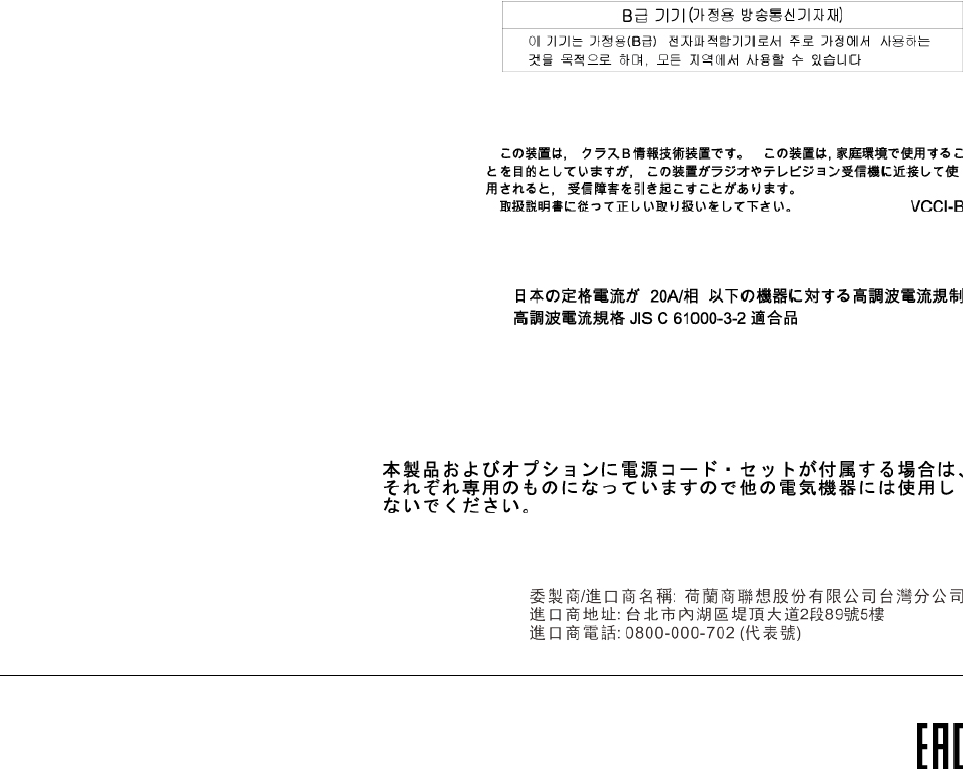
Schutzanforderungen, wenn das Produkt ohne Zustimmung der Lenovo verändert bzw. wenn Erweiterungskomponenten von
Fremdherstellern ohne Empfehlung der Lenovo gesteckt/eingebaut werden.
Deutschland:
Einhaltung des Gesetzes über die elektromagnetische Verträglichkeit von Betriebsmitteln
Dieses Produkt entspricht dem „Gesetz über die elektromagnetische Verträglichkeit von Betriebsmitteln“ EMVG (früher „Gesetz über
die elektromagnetische Verträglichkeit von Geräten“). Dies ist die Umsetzung der EMV EU-Richtlinie 2014/30/EU in der
Bundesrepublik Deutschland.
Zulassungsbescheinigung laut dem Deutschen Gesetz über die elektromagnetische Verträglichkeit von Betriebsmitteln,
EMVG vom 20. Juli 2007 (früher Gesetz über die elektromagnetische Verträglichkeit von Geräten), bzw. der EMV EU
Richtlinie 2014/30/EU, für Geräte der Klasse B.
Dieses Gerät ist berechtigt, in Übereinstimmung mit dem Deutschen EMVG das EG-Konformitätszeichen - CE - zu führen.
Verantwortlich für die Konformitätserklärung nach Paragraf 5 des EMVG ist die Lenovo (Deutschland) GmbH, Meitnerstr. 9, D-
70563 Stuttgart.
Informationen in Hinsicht EMVG Paragraf 4 Abs. (1) 4:
Das Gerät erfüllt die Schutzanforderungen nach EN 55024 und EN 55032 Klasse B.
הצהרתתאימותClass B-קוריאה
הצהרתתאימותVCCI Class B-יפן
הצהרתתאימותביפןלמוצריםהמתחבריםלמתחחשמלשלעד20אמפרלפאזה
הודעהבנושאכבלחשמלACעבוריפן
The ac power cord shipped with your product can be used only for this specific product. Do not use the ac power cord for other
devices.
מידעשירותמוצרשלLenovoעבורטאיוואן
סמלהתאימותשלאירופהואסיה
נספחB.מידעבנושאתקינה115

הודעהבנושאשמעעבורברזיל
Ouvir sons com mais de 85 decibéis por longos períodos pode provocar danos ao sistema auditivo.
116X270מדריךלמשתמש
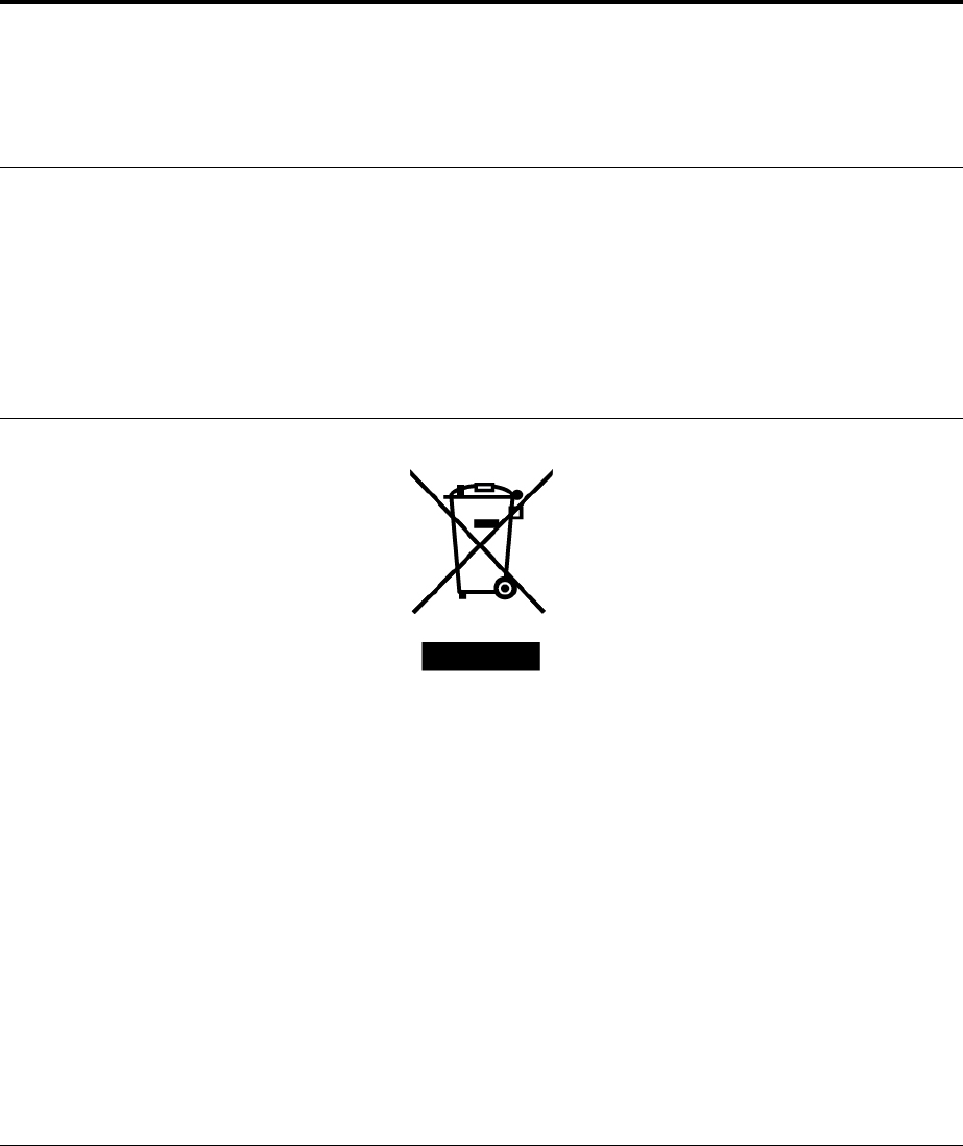
נספחC.הצהרותאודותWEEEומיחזור
פרקזהמספקמידעסביבתיאודותהמוצריםשלLenovo.
מידעכלליבנושאמיחזור
Lenovoמעודדתבעליםשלציודטכנולוגייתהמידע)IT(למחזרבאופןאחראיאתהציודכאשראיןבועודצורך.Lenovoמציעהמגווןשלתוכניותושירותים
כדילסייעלבעליהציודבמחזורמוצריIT.לקבלתמידעבנושאמיחזורמוצריLenovo,בקרובכתובת:
http://www.lenovo.com/recycling
המידעהעדכניביותרבנושאסביבהעבורהמוצריםשלנומופיעבכתובת:
http://www.lenovo.com/ecodeclaration
מידעחשובבנושאWEEE
סימןWEEEהמופיעעלמוצריLenovoתקףלגבימדינותשבהןנהוגותתקנותבנוגעל-WEEEולפסולתאלקטרונית)לדוגמה,הנחייתהאיחודהאירופיבדבר
WEEE,כלליניהולפסולתאלקטרוניתבהודו(.התקניםמסוימיםנושאיםתוויתבהתאםלתקנותמקומיותבנוגעלהשלכתציודחשמליואלקטרוני(WEEE).
הנחיותאלהמגדירותאתהמסגרתלהחזרהולמיחזורשלהתקניםמשומשים,עבורכלאחדמהאזוריםהגיאוגרפיים.תוויתזומוצמדתלמוצריםשוניםכדילציין
שאיןלהשליךאתהמוצרעםסיוםהשימוש,אלאלהעבירולמערכותהאיסוףהמיועדותלמטרהזו.
עלהמשתמשיםבציודחשמליואלקטרוני(EEE)הנושאאתסימוןWEEEלהימנעמהשלכתמוצריEEEבסוףחייהםלאשפההעירוניתהרגילה,אלאלהשתמש
באפשרויותהאיסוףהזמינותלהחזרה,מיחזורושחזורשלמוצריWEEE,כדילצמצםאתההשפעההפוטנציאליתשלמוצריEEEעלהסביבהועלבריאות
הציבור,עקבנוכחותשלחומריםמסוכנים.ציודחשמליואלקטרוני(EEE)שלLenovoעשוילהכילרכיבים,אשרבסוףחייהםעשוייםלהיחשבכפסולתמסוכנת.
ניתןלשלוחEEEוהשלכתציודחשמליואלקטרוני(WEEE)ללאעלותלנקודתהמכירהאולכלמפיץהמוכרציודחשמליואלקטרונימאותוסוגותפקודשלה-
EEEאוה-WEEEהמשומש.
לקבלתמידענוסףאודותWEEE,בקרובכתובת:
http://www.lenovo.com/recycling
מידעבנושאWEEEעבורהונגריה
Lenovo,כיצרנית,נושאתבעלותשמקורהבמילויההתחייבויותשלLenovoתחתהחוקההונגרימס')No. 197/2014 (VIII.1.תתיסעיפים)1(-)5(בסעיף
12.
הצהרותבנושאמיחזורביפן
Collecting and recycling a disused Lenovo computer or monitor
If you are a company employee and need to dispose of a Lenovo computer or monitor that is the property of the company, you must
do so in accordance with the Law for Promotion of Effective Utilization of Resources. Computers and monitors are categorized as
industrial waste and should be properly disposed of by an industrial waste disposal contractor certified by a local government. In
accordance with the Law for Promotion of Effective Utilization of Resources, Lenovo Japan provides, through its PC Collecting and
© Copyright Lenovo 2017117

Recycling Services, for the collecting, reuse, and recycling of disused computers and monitors. For details, visit the Lenovo Web site
at:
http://www.lenovo.com/recycling/japan
Pursuant to the Law for Promotion of Effective Utilization of Resources, the collecting and recycling of home-used computers and
monitors by the manufacturer was begun on October 1, 2003. This service is provided free of charge for home-used computers sold
after October 1, 2003. For details, go to:
http://www.lenovo.com/recycling/japan
Disposing of Lenovo computer components
Some Lenovo computer products sold in Japan may have components that contain heavy metals or other environmental sensitive
substances. To properly dispose of disused components, such as a printed circuit board or drive, use the methods described above for
collecting and recycling a disused computer or monitor.
Disposing of disused lithium batteries from Lenovo computers
A button-shaped lithium battery is installed inside your Lenovo computer to provide power to the computer clock while the computer
is off or disconnected from the main power source. If you need to replace it with a new one, contact your place of purchase or contact
Lenovo for service. If you need to dispose of a disused lithium battery, insulate it with vinyl tape, contact your place of purchase or an
industrial-waste-disposal operator, and follow their instructions.
Disposal of a lithium battery must comply with local ordinances and regulations.
Disposing of a disused battery from Lenovo notebook computers
Your Lenovo notebook computer has a lithium ion battery or a nickel metal hydride battery. If you are a company employee who uses
a Lenovo notebook computer and need to dispose of a battery, contact the proper person in Lenovo sales, service, or marketing, and
follow that person's instructions. You also can refer to the instructions at:
https://www.lenovo.com/jp/ja/environment/recycle/battery/
If you use a Lenovo notebook computer at home and need to dispose of a battery, you must comply with local ordinances and
regulations. You also can refer to the instructions at:
https://www.lenovo.com/jp/ja/environment/recycle/battery/
מידעאודותמיחזורבברזיל
Declarações de Reciclagem no Brasil
Descarte de um Produto Lenovo Fora de Uso
Equipamentos elétricos e eletrônicos não devem ser descartados em lixo comum, mas enviados à pontos de coleta, autorizados pelo
fabricante do produto para que sejam encaminhados e processados por empresas especializadas no manuseio de resíduos industriais,
devidamente certificadas pelos orgãos ambientais, de acordo com a legislação local.
A Lenovo possui um canal específico para auxiliá-lo no descarte desses produtos. Caso você possua um produto Lenovo em situação
de descarte, ligue para o nosso SAC ou encaminhe um e-mail para: reciclar@lenovo.com, informando o modelo, número de série e
cidade, a fim de enviarmos as instruções para o correto descarte do seu produto Lenovo.
118X270מדריךלמשתמש
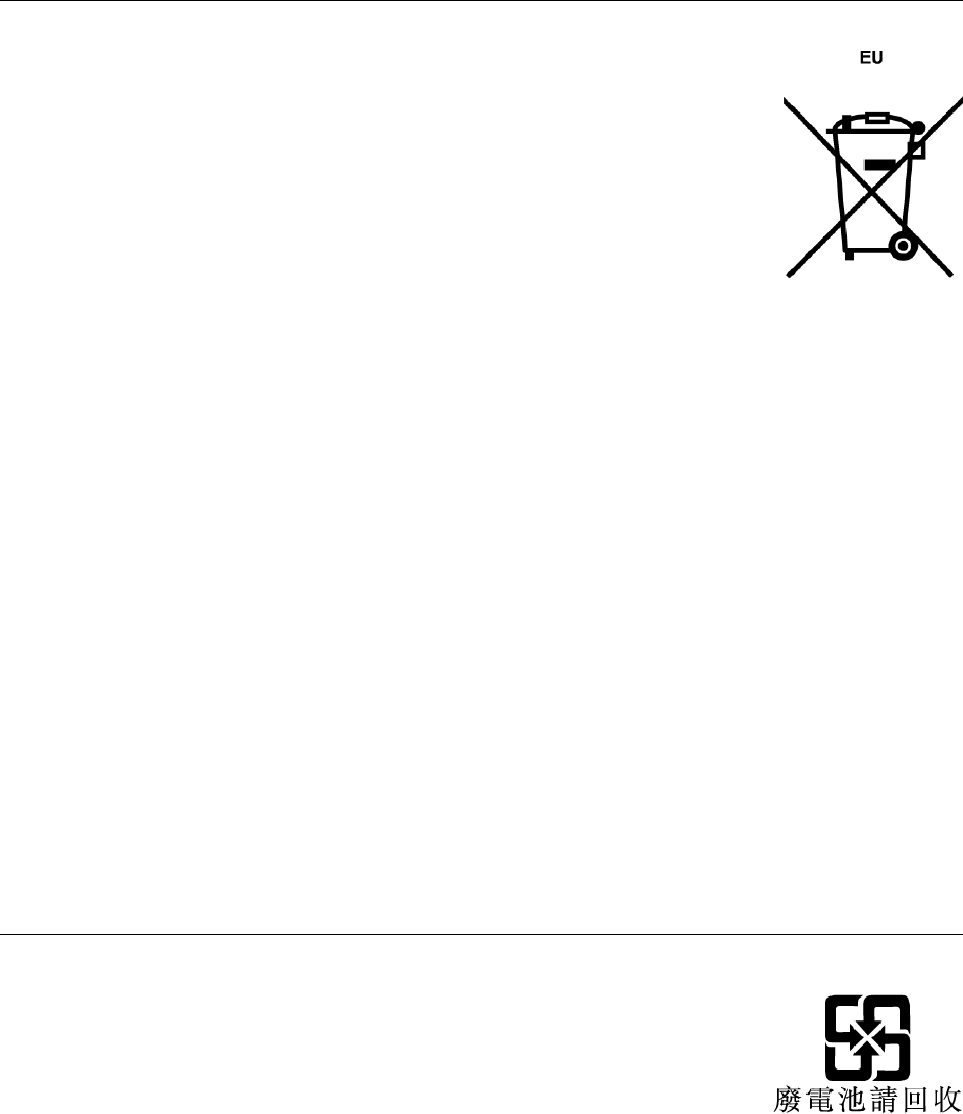
מידעאודותמיחזורסוללותבאיחודהאירופי
הודעה:סמלזהתקףלגבימדינותהאיחודהאירופי)EU(בלבד.
סוללותאומארזיסוללותמסומניםבהתאםלתקנתהאיחודהאירופי2006/66/ECבדברסוללותומצבריםופסולתסוללותומצברים.תקנהזומגדירהאתהמסגרת
להחזרהולמיחזורשלסוללותומצבריםמשומשים,כפישהיאחלהברחביהאיחודהאירופאי.תוויתזומוצמדתלסוללותשונות,כדילצייןשאיןלהשליךאת
הסוללהאלאלהחזירהבסוףחייהבהתאםלתקנהזו.
בהתאםלתקנתהאיחודהאירופי2006/66/EC,סוללותומצבריםמסומניםבמטרהלצייןשישלאסוףאותםבנפרדולמחזראותםבסוףחייהם.בנוסף,התוויתשעל
הסוללהעשויהלכלולסמלשלחומרכימיהמייצגאתהמתכתשמכילההסוללה)Pbעבורעופרת,Hgעבורכספיתו-Cdעבורקדמיום(.איןלהשליךסוללות
ומצבריםלפחאשפהרגיל,אלאלעשותשימושבמסגרתהאיסוףהעומדתלרשותהצרכניםלצורךהחזרה,מיחזורוטיפולבסוללותומצברים.שיתוףהפעולהשל
הצרכניםהכרחילמזעורההשפעותהפוטנציאליותשלסוללותומצבריםעלהסביבהובריאותהציבור,הנובעותמנוכחותםהאפשריתשלחומריםמסוכנים.
לפניהשלכתציודחשמליואלקטרוני(EEE)למתקניאיסוףהאשפה,עלמשתמשהקצהשלציודהמכילסוללותו/אומצבריםלהסיראתהסוללותוהמצברים
לאיסוףנפרד.
השלכתסוללותליתיוםומארזיסוללותממוצריLenovo
ייתכןוסוללתליתיוםבגודלמטבעמותקנתבתוךמוצרLenovoשלכם.תוכלולמצואפרטיםאודותהסוללהבתיעודהמוצר.אםישצורךבהחלפתהסוללה,צרו
קשרעםנקודתהרכישהאועםLenovoלשירות.אםאתםנדרשיםלהשליךסוללתליתיום,בודדואותהבאמצעותסרטויניל,פנולנקודתהרכישהאולמפעיל
שירותיאיסוףהאשפהופעלובהתאםלהוראותיהם.
השלכתמארזיסוללותשלמוצריLenovo
ייתכןומכשירLenovoשלךמכילמארזסוללתליתיום-יוןאומארזסוללותניקלמטאלהידריד.תוכלולמצואפרטיםאודותמארזהסוללהבתיעודהמוצר.אם
אתםנדרשיםלהשליךמארזסוללות,בודדואותובאמצעותסרטויניל,פנולמחלקתהמכירותשלLenovo,לשירותאולנקודתהרכישהשלכםאולמפעילשירותי
איסוףהאשפה,ופעלובהתאםלהוראותיהם.תוכלולקרואגםאתההוראותהמופיעותבמדריךלמשתמששלהמוצרשברשותכם.
לאיסוףוטיפולנכונים,בקרובכתובת:
http://www.lenovo.com/lenovo/environment
מידעאודותמיחזורסוללותבטייוואן
נספחC.הצהרותאודותWEEEומיחזור119
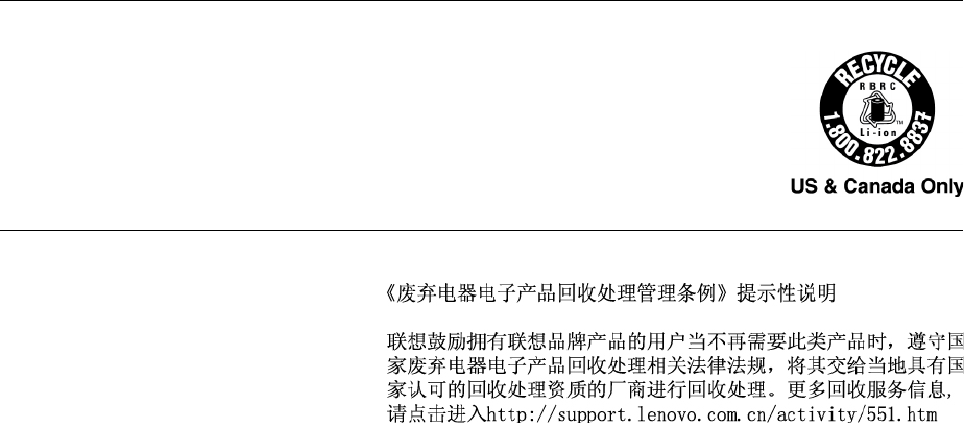
מידעאודותמיחזורסוללותבארצותהבריתובקנדה
מידעאודותמיחזורבסין
120X270מדריךלמשתמש
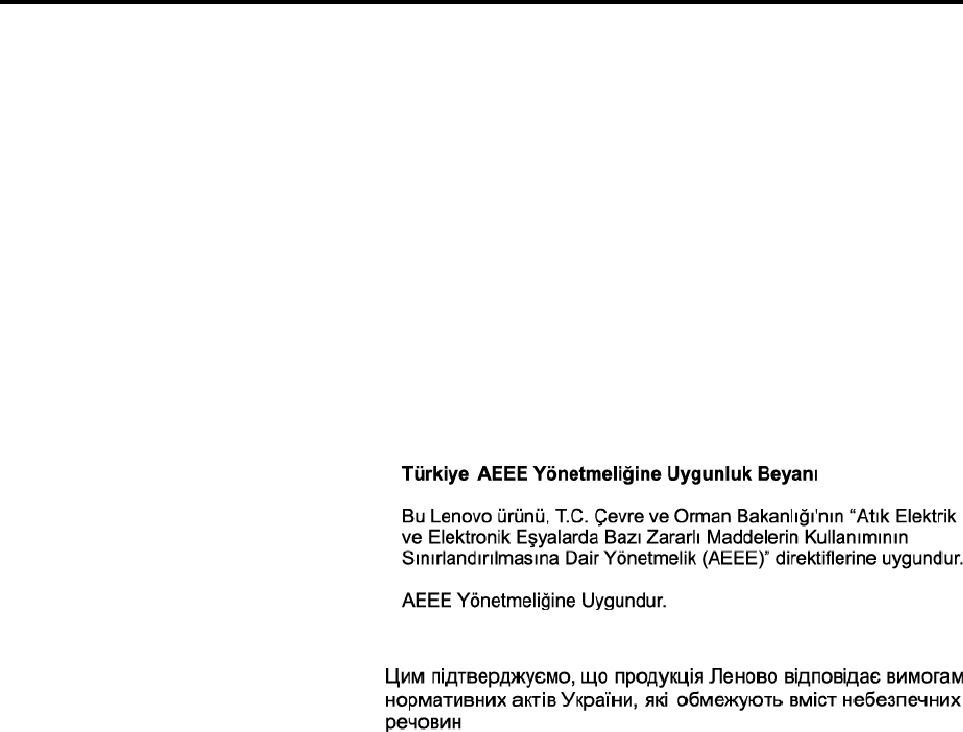
נספחD.הנחיהלהגבלתחומריםמסוכנים(RoHS)
המידעהעדכניביותרבנושאסביבהוהמוצריםשלLenovoמופיעבכתובת:
http://www.lenovo.com/ecodeclaration
RoHSבאיחודהאירופי
מוצרLenovoזה,לרבותהחלקיםהכלוליםבו)כבלים,חוטיםוכדומה(,עונהעלהדרישותשלתקנה2011/65/EUלגביהמגבלהבשימוששלחומריםמסוכנים
במכשיריחשמלואלקטרוניקה)"RoHS recast"או"RoHS 2"(.
למידענוסףאודותתאימותבינלאומיתשלLenovoלגביRoHSעברואל:
https://www.lenovo.com/social_responsibility/us/en/RoHS_Communication.pdf
RoHSבטורקיה
The Lenovo product meets the requirements of the Republic of Turkey Directive on the Restriction of the Use of Certain Hazardous
Substances in Waste Electrical and Electronic Equipment (WEEE).
RoHSבאוקראינה
RoHSבהודו
RoHS compliant as per E-Waste (Management) Rules.
RoHSבסין
The information in the following table is applicable for products manufactured on or after January 1, 2015 for sale in the People’s
Republic of China.
© Copyright Lenovo 2017121
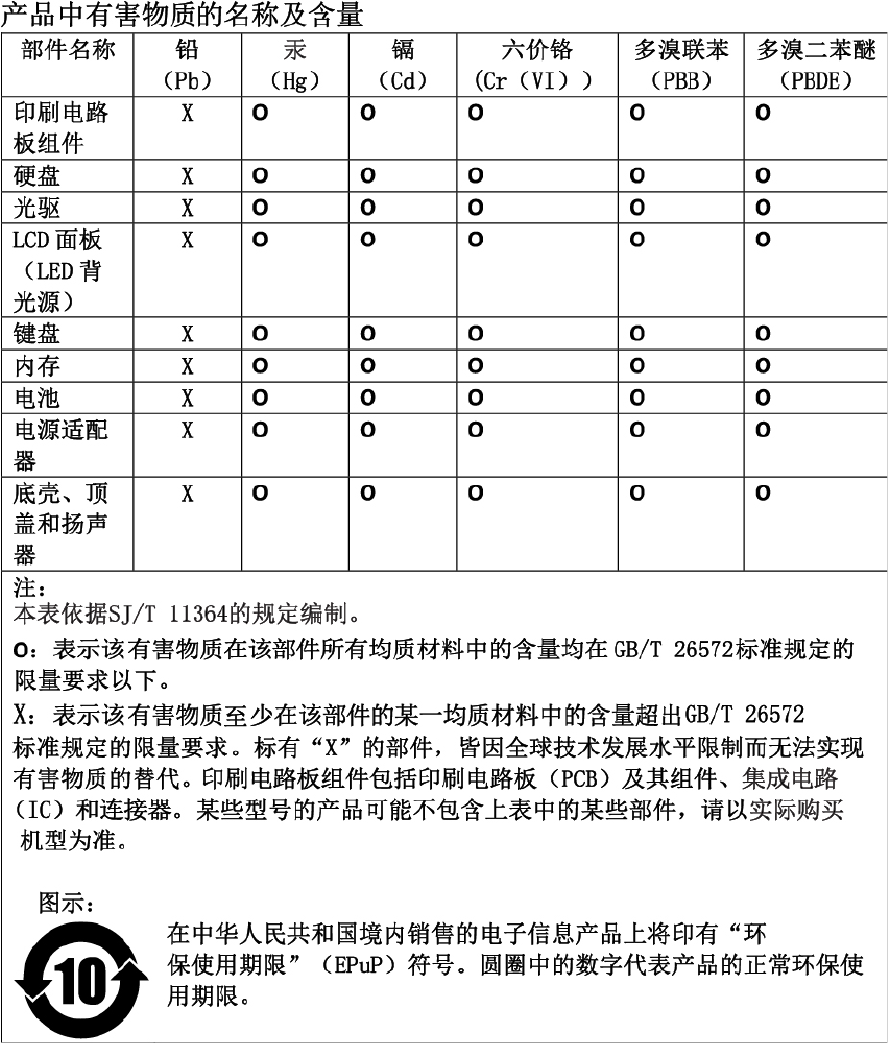
122X270מדריךלמשתמש
124X270מדריךלמשתמש
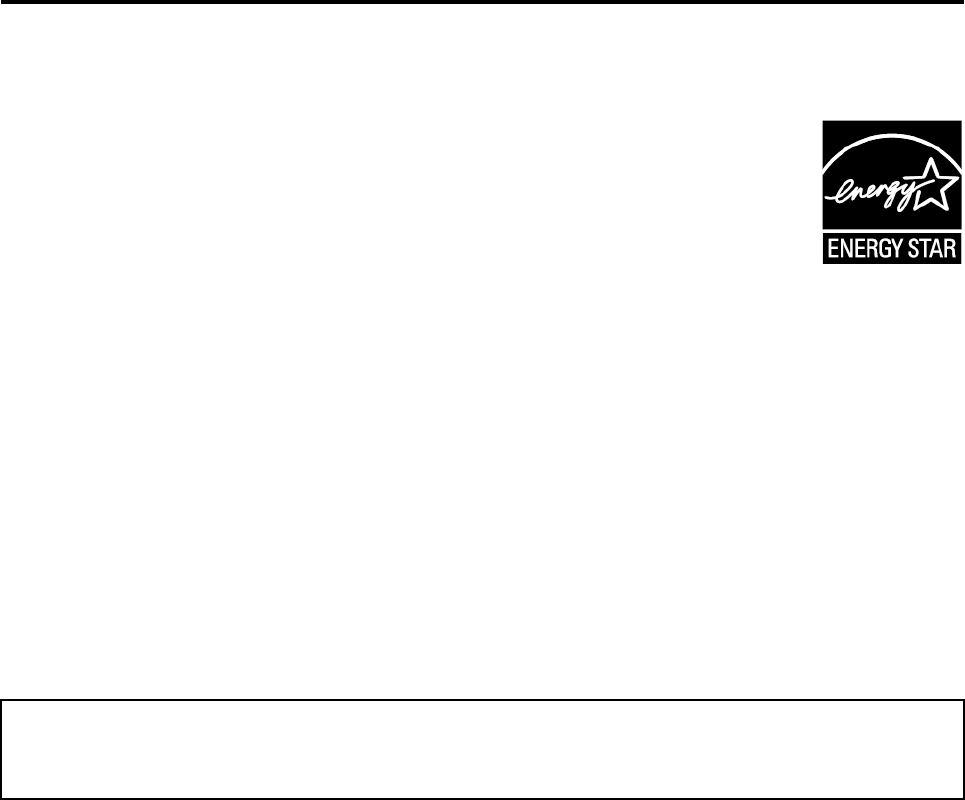
נספחE.מידעעלדגםENERGY STAR
ENERGY STAR®
הינהתוכניתמשולבתשלהסוכנותלהגנתהסביבהשלארה"בושלמשרדהאנרגיהשלארה"ב,שמטרתהלחסוךבכסףולהגןעלהסביבה
באמצעותמוצריםושיטותעבודהחסכונייםבאנרגיה.
LenovoגאהלהציעללקוחותינומוצריםבעליתואישורENERGY STAR.ייתכןשהסימןשלENERGY STARמוטבעעלהמחשבאומופיעעלממשק
הגדרותצריכתהחשמל.מחשביLenovoמהסוגיםהבאים,אםהםנושאיםסימןשלENERGY STAR,תוכננוונבדקולעמידהבדרישותשלתוכנית
ENERGY STARלמחשבים.
20HMו-20HN
באמצעותהשימושבמוצריםעםאישורENERGY STARוניצולמאפייניהחיסכוןבחשמלשלהמחשב,אתםיכוליםלסייעבהפחתתצריכתהחשמל.הפחתת
צריכתהחשמליכולהלתרוםלחיסכוןבכסף,לסביבהנקיהיותרולהפחתהבפליטותגזיהחממה.
לקבלתמידענוסףאודותENERGY STAR,בקרובכתובת:
https://www.energystar.gov
Lenovoמעודדתאתכםלהשתמשבצורהיעילהבאנרגיהבאופןאינטגרליבפעילויותהיומיומיות.כדילסייעבכך,Lenovoקבעהמראשאתמאפייניהחיסכון
בחשמלשיופעלוכאשרהמחשבאינופעיללמשךפרקזמןשצוין:
תוכניתצריכתחשמל:ברירתמחדל)כאשרהמחשבמחוברלמקורמתחAC(
•כיבויהצג:לאחר10דקות
•העברתהמחשבלמצבהמתנה:לאחר30דקות
כדילהחזיראתהמחשבממצבהמתנה,לחצועלמקשFnבמקלדת.לקבלתמידענוסףעלהגדרותאלה,עיינובמערכתמידעהעזרהשלWindowsאודותהמחשב.
הפונקציהWake on LANמופעלתכאשרהמחשבשלLenovoיוצאמהמפעל,והגדרהזותקפהגםכאשרהמחשבבמצבהמתנה.אםאינכםצריכיםשהפונקציה
Wake on LANתפעלכאשרהמחשבבמצבהמתנה,תוכלולצמצםאתצריכתהחשמלולהאריךאתמשךהשהייהבמצבהמתנה.לשםכך,השביתואתLAN
Wake onעבורמצבהמתנה.
כדילהשביתאתWake on LANעבורמצבהמתנה,בצעואתהפעולותהבאות:
1.עברואללוחבקרהולחצועלחומרהוקול!מנהלההתקנים.
2.בחלון'מנהלההתקנים',הרחיבואתמתאמירשת.
3.לחצובאמצעותלחצןהעכברהימניעלהתקןמתאםהרשתשלכםולחצועלמאפיינים.
4.לחצועלהלשוניתניהולצריכתחשמל.
5.בטלואתהסימוןבתיבתהסימוןאפשרלמכשירזהלהעיראתהמחשב.
6.לחצועלאישור.
© Copyright Lenovo 2017125
126X270מדריךלמשתמש

נספחF.הודעות
ייתכןש-Lenovoאינהמשווקתאתהמוצרים,השירותיםאוהמאפייניםהמוזכריםבמסמךזהבכלהמדינות.פנואלנציגLenovoהמקומילקבלתמידעאודות
המוצריםוהשירותיםהזמיניםכעתבאזורכם.כלהפניהאלמוצר,תוכניתאושירותשלLenovo,אינהמרמזתאומהווההצהרהשישלעשותשימושבמוצר,
תוכניתאושירותשלLenovoאלובלבד.במקומם,ניתןלהשתמשבכלמוצר,תוכניתאושירותזהיםמבחינהפונקציונליתשאינםמפריםאתזכויותהקניין
הרוחנישלLenovo.עםזאת,עלהמשתמשמוטלתהאחריותלבדוקולאמתאתפעולותשלכלמוצר,תוכנהאושירותשאינםשלLenovo.
Lenovoעשויהלהחזיקבפטנטיםאובבקשותלפטנטיםעבורתוכניותהנכללותבנושאיםשמתואריםבמסמךזה.קבלתמסמךזהאינהמקנהרשיוןלפטנטיםאלו.
תוכלולשלוחבקשותלרשיון,בכתב,אל:
Lenovo (United States), Inc.
1009 Think Place - Building One
Morrisville, NC 27560
U.S.A.
Attention: Lenovo Director of Licensing
LENOVOמספקתפרסוםזה"כמותשהוא"ללאאחריותמסוגכלשהו,מפורשתאומכללא,כוללאךלאמוגבללאחריותמכללאבנוגעלאי-הפרתזכויות,
סחירותאוהתאמהלכלמטרהשהיא.מדינותמסוימותאינןמתירותויתורעלאחריותמפורשתאואחריותמכללאבעסקאותמסוימותולכן,ייתכןשהצהרהזולא
תחולעליכם.
מידעזהיכוללכלולאידיוקיםטכנייםוטעויותטיפוגרפיות.המידעשלהלןמתעדכןמפעםלפעם.השינוייםישולבובמהדורותהחדשותשלפרסוםזה.Lenovo
עשויהלבצעשיפוריםו/אושינוייםבמוצר)ים(ו/אוביישו)ים(המתואריםבמסמךזהבכלעת,ללאהודעהמראש.
המוצריםהמתואריםבמסמךזהאינםמיועדיםלשימושבמערכותהשתלתאיבריםאובאמצעיהצלתחייםאחרים,שבהםתקלהעלולהלגרוםלפציעהאולמוות.
המידעהכלולבמסמךזהאינומשפיעעל,אומשנהאת,מפרטיהמוצראוהאחריותלמוצרשלLenovo.שוםדברמהאמורבמסמךזהלאיחולכהיתראוכשיפוי
מפורשאומכללאתחתזכויותהקנייןהרוחנישלLenovoאושלצדשלישי.כלהמידעהכלולבמסמךזההתקבלבהפעלהבסביבהמסוימת,והואמוצגלהמחשה
בלבד.התוצאותהמתקבלותבסביבותהפעלהאחרותעשויותלהיותשונות.
Lenovoעשויהלהשתמשבמידעשתספקולהאולהפיץאותובכלאופןשתמצאלנכון,מבלישהדברייצורמחויבותכלשהיכלפיכם.
כלהתייחסותבפרסוםזהלאתריאינטרנטשאינםשלLenovoמסופקתלצורךהנוחותבלבדואינהמהווהבשוםאופןהמלצהעלאתריאינטרנטאלה.החומרים
באתריםאלהאינםחלקמהחומריםהדרושיםלמוצרזהשלLenovo,והשימושבאתריםאלההואבאחריותכםבלבד.
כלנתוניהביצועהכלוליםכאןנקבעובסביבהמבוקרת.לפיכך,התוצאותהמתקבלותבסביבותהפעלהאחרותעשויותלהיותשונות.מדידותמסוימותהתבצעו
במערכותפיתוח,ואיןאחריותשמדידותאלהיהיוזהותבמערכותהזמינותמסחרית.יתרעלכן,מדידותמסוימותהןאומדןמשוער.התוצאותהממשיותעשויות
להיותשונות.עלהמשתמשיםבמסמךזהלוודאאתהנתוניםהישימיםבסביבההמסוימתשלהם.
מסמךזהמוגןבזכויותיוצריםעל-ידיLenovoואינונכללברישיוןכלשהושלקודפתוח,לרבותכלהסכמיLinuxשעשוייםלהתלוותלתוכנההנכללתבמוצרזה.
Lenovoעשויהלעדכןאתהמסמךבכלעת,ללאהודעהמראש.
כדילהשיגאתהגרסההעדכניתביותרשלהתיעודעבורהמחשב,בקרובכתובת:
http://www.lenovo.com/support
© Copyright Lenovo 2017127
128X270מדריךלמשתמש

נספחG.סימניםמסחריים
המונחיםשלהלןהםסימניםמסחרייםשלLenovoבארצותהבריתו/אובמדינותאחרות:
Access Connections
Active Protection System
Lenovo
הלוגושל Lenovo
Secure Data Disposal
ThinkPad
הלוגושל ThinkPad
TrackPoint
UltraConnect
Intelו-Intel SpeedStepהםסימניםמסחרייםשלIntel Corporationאוחברות-הבתשלהבארצותהבריתו/אובמדינותאחרות.
Microsoft,Windows,Direct3D,BitLockerו-CortanaהםסימניםמסחרייםשלקבוצתהחברותשלMicrosoft.
UbuntuהואסימןמסחרירשוםשלCanonical Ltd.
המונחיםHDMIו-HDMI High-Definition Multimedia InterfaceהםסימניםמסחרייםאוסימניםמסחרייםרשומיםשלHDMI Licensing LLC
בארצותהבריתובמדינותאחרות.
DisplayPortהואסימןמסחרירשוםשלVideo Electronics Standards Association.
WiGig,Wi-Fi Allianceו-MiracastהםסימניםמסחרייםרשומיםשלWi-Fi Alliance.
USB-CהואסמלמסחרישלUSB Implementers Forum.
שמותאחריםשלחברות,מוצריםושירותיםעשוייםלהיותסימניםמסחרייםאוסימנישירותשלאחרים.
© Copyright Lenovo 2017129
130X270מדריךלמשתמש